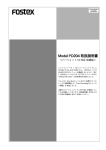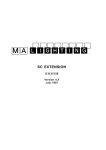Download 取扱説明書 - Fostex
Transcript
LOCATION RECORDER
Model
PD606
取扱説明書
安全上のご注意/目 次
安全上のご注意
ここでは、本機をご使用になる上での安全に関する項目を記載してあります。
あなたや他の人々へ与える危害や、財産などへの損害を未然に防止するため、ここに記載されている事項をお守りい
ただくものです。本機をご使用の前には必ずお読みください。
警告
注意
この表示の欄に記載されている事項を無視して、誤った取
り扱いをすると、人が障害を負ったり、物的損害の発生が
想定される内容を示しています。
この表示の欄に記載されている事項を無視して、誤った取
り扱いをすると、人が死亡または重傷を負う可能性が想定
される内容を示しています。
絵表示について
本書、および製品の表示には、あなたや他の人々へ与える危害や財産の損害を未然に防ぎ、本機を安全にご使用いた
だくために、警告または注意を促す絵表示を使用しています。これらの絵表示の意味をよく理解してから本書をお読
みください。
絵表示の例
△記号は、注意しなければならない
内容(警告も含みます)を示してい
ます。具体的な注意事項は△の中や
近くに絵や文章で示しています(上
図の例は「感電注意」を示していま
す。
⃝記号は、禁止内容(してはいけな
いこと)を示しています。具体的な
禁止事項は⃝の中や近くに絵や文章
で示しています(上図の例は「分解
禁止」を示しています。
●記号は、強制内容(必ずすること)
を示しています。具体的な強制事項
は●の中や近くに絵や文章で示して
います(上図の例は「電源プラグを
コンセントから抜く」を示していま
す。
警告
異常が発生した場合
●万一、煙りが出ている、変なにおいや音がする
などの異常状態のまま使用すると、火災・感電の
原因になります。すぐに機器本体の電源を切り、必
ず AC アダプタの電源プラグをコンセントから抜
いてください。異常がなくなったことを確認して
販売店または当社営業窓口へ修理の依頼をしてく
ださい。お客様ご自身での修理は大変危険ですの
で、絶対にお止めださい。
●万一、
機器内部に水や異物が入った場合には、
す
ぐに機器本体の電源を切り、必ずACアダプタの電
源プラグをコンセントから抜いて販売店または当
社営業窓口へ修理の依頼をしてください。そのま
ま使用すると、火災・感電の原因になります。
●ACアダプタの電源コードの断線、芯線の露出な
ど、コードが傷んだ場合には、販売店または当社
営業窓口へ修理を依頼してください。そのまま使
用すると火災・感電の原因になります。
2
Location Recorder Model PD606
●万一、機器を落としたり、カバーを破損した場
合には、すぐに機器本体の電源を切り、必ずACア
ダプタの電源プラグをコンセントから抜いて販売
店または当社営業窓口へ修理を依頼してください。
そのまま使用すると火災・感電の原因になります。
設置する場合
●機器本体に直接水のかかる場所には置かないで
ください。火災・感電の原因になります。特に屋
外での使用(雨天、降雪時、海岸、水辺)にはご
注意ください。
●製品本体の上に花瓶、コップや水などの入った
容器、または小さな金属物類を置かないでくださ
い。何らかの理由で水がこぼれたり、中に金属物
が入ったりした場合、火災・感電の原因になりま
す。
安全上のご注意/目 次
使用する場合
●本機の分解・修理・改造は絶対にしないでくださ
い。また、本体カバーは絶対に外したりしないでく
ださい。火災・感電の原因になります。
●雷が鳴り出したら、ACアダプタの電源プラグに
は絶対手を触れないでください。
感電の原因になり
ます。
●AC アダプタの電源コードの上に重いものを載せ
たり、コードが本機の下敷きにならないようにして
ください。コードが傷付いて火災・感電の原因にな
ります。
●AC アダプタの電源コードを傷つけたり、加工し
たり、ねじったり、引っ張ったり、あるいは加熱し
たりしないでください。コードが破損して、火災・
感電の原因になります。
●機器本体または取扱説明書に表記されている電源
電圧以外の電圧では使用しないでください。
なお、AC アダプタの電源プラグは電源コンセント
に確実に差し込んでご使用ください。火災・感電の
原因になります。
●ディスク・トレイを開けると、可視または不可視
レーザ光が出ます。ビームを直接見たり、触れたり
しないでください。
注意
設置する場合
●油煙や湯気の当たるような場所、あるいは湿気
やホコリの多いところに置かないでください。
火災・感電の原因となることがあります。
●ACアダプタの電源コードを熱器具に近付けない
でください。コードの被覆が溶けて、火災・感電の
原因となることがあります。
●本機をぐらついた台の上や傾いたところなど、
不安定な場所に置かないでください。落ちたり倒
れたりしてけがの原因となることがあります。
●窓を閉め切った車の中や、直射日光が長時間当
たる場所など、異常に温度が高くなる場所に放置
しないでください。火災の原因となることがあり
ます。
●この製品は精密な部品でできています。製品を
運ぶときなどは、必ず二人以上で慎重に行ってく
ださい。
●本機を移動する場合には、電源スイッチを切り、
必ずACアダプタの電源プラグをコンセントから抜
いて、接続されている外部機器の接続ケーブルを
外してから行ってください。コードが傷付き、火
災・感電の原因となることがあります。
使用する場合
●本機を長期間(一ヶ月以上)使用しない場合に
は、安全のため必ず AC アダプタの電源プラグを
コンセントから抜いてください。接続したままに
しておくと、火災・感電の原因となることがあり
ます。
●濡れた手でACアダプタの電源プラグの抜き差し
はしないでください。感電の原因となることがあ
ります。
●電源が入った状態で、本機を布やふとんなどで
被ったりしないでください。熱がこもり、火災の原
因となることがあります。
●大きなモニター音を長時間ヘッドフォンでモニ
ターするのはお止め下さい。
聴力障害の原因となる
ことがあります。
製品をお手入れする場合
●本機をお手入れする場合には、安全のためACア
ダプタの電源プラグをコンセントから抜いてくだ
さい。電源プラグを差し込んだまま行うと、感電の
原因とることがあります。
●5 年に一度位は、機器内部の清掃が必要です。
販売店または当社営業窓口へご相談ください。
長期
間掃除しないと内部にホコリがたまり、
そのまま使
用すると火災・感電の原因となることがあります。
特に湿気の多くなる梅雨時期の前に行うと、
より効
果的です。
●本機に他のオーディオ機器を接続する場合には、
必ず本機および接続する機器の電源を切り、
接続す
る機器の説明書をよく読んで、説明に従って正しく
その他のご注意
接続してください。また、接続に使用するケーブル
などは指定されたケーブルを使用してください。
●本機の近くで携帯電話を使用すると、
機器にノイズが入るこ
とが あります。携帯電話のご使用は、本機から離れた場所で
行ってください。
●本機の電源を入れる前には音量(ボリュームな
ノイズや雑
ど)を最小にしてください。突然大きな音が出て聴 ●この製品をラジオやテレビの近くで使用すると、
音が生じることがあります。このような場合には、本機をラジ
力障害の原因となることがあります。
オやテレビから離してご使用ください。
Location Recorder Model PD606
3
安全上のご注意/目 次
目 次
はじめに
はじめに.........................................................................................................................................................11
.........................................................................................................................................................11
ご使用になる前の注意
.............................................................................................................................11
ご使用になる前の注意.............................................................................................................................11
設置上のご注意
設置上のご注意...........................................................................................................................................13
...........................................................................................................................................13
アフターサービスについて
....................................................................................................................14
アフターサービスについて....................................................................................................................14
第1章 製品の概要
...................................................................................................................................15
章 製品の概要...................................................................................................................................15
製品の主な特徴/機能
.........................................................................................................................16
製品の主な特徴/機能.........................................................................................................................16
梱包内容
梱包内容.........................................................................................................................................................19
.........................................................................................................................................................19
専用オプションと関連機器
....................................................................................................................19
専用オプションと関連機器....................................................................................................................19
第2章 ご使用になる前に
.....................................................................................................................21
章 ご使用になる前に.....................................................................................................................21
電源の準備
............................................................................................................................................22
電源の準備............................................................................................................................................22
バッテリーの取り付け...............................................................................................................................23
バッテリー使用時の重要な設定.............................................................................................................24
バッテリーの消費順位を設定
(複数バッテリー使用時に設定が必須です)
...........................24
ワーニング電圧の設定..................................................................................................................................24
メイン電源の消費順位を設定
(バッテリーとDC-IN双方の使用時に必須)
...........................25
プロテクターの調整.......................................................................................................................................25
バッテリーの消耗を抑えるために........................................................................................................26
バッテリーの残量表示...............................................................................................................................26
バッテリーの取り外し...............................................................................................................................27
DC-INの使用
(ACアダプタの接続)
..................................................................................................28
DC-IN使用時の重要な設定......................................................................................................................28
ワーニング電圧の設定..................................................................................................................................28
メイン電源の消費順位を設定
(DC-INとバッテリー双方の使用時に必須)
............................28
パワー・オン.................................................................................................................................................29
ディスプレイのバックライト点灯/コントラスト調整.............................................................30
バックライトの点灯......................................................................................................................................30
コントラストの調整.......................................................................................................................................30
パワー・オフ.................................................................................................................................................30
内蔵時計の設定
内蔵時計の設定...........................................................................................................................................31
...........................................................................................................................................31
DVD-RAM
ディスクの準備
...................................................................................................................33
DVD-RAMディスクの準備
ディスクの準備...................................................................................................................33
ディスクの挿入.............................................................................................................................................33
DVD-RAMディスクの初期フォーマット..........................................................................................34
内蔵
HDD
の交換
........................................................................................................................................37
内蔵HDD
HDDの交換
の交換........................................................................................................................................37
4
Location Recorder Model PD606
安全上のご注意/目 次
第3章 各部の名称と機能
.....................................................................................................................39
章 各部の名称と機能.....................................................................................................................39
左サイド・パネル部
(入出力)
............................................................................................................40
右サイド・パネル部
(入出力)
............................................................................................................42
フロント・パネル部
..................................................................................................................................45
パネル部..................................................................................................................................45
トップ・パネル部
パネル部......................................................................................................................................53
......................................................................................................................................53
リア・パネル部
...........................................................................................................................................55
パネル部...........................................................................................................................................55
LCD
ディスプレイ部の詳細
LCDディスプレイ部の詳細
ディスプレイ部の詳細...................................................................................................................56
...................................................................................................................56
Home画面............................................................................................................................................56
その他の表示例......................................................................................................................................59
第4章 基本接続
........................................................................................................................................61
章 基本接続........................................................................................................................................61
入力信号の接続
......................................................................................................................................62
入力信号の接続......................................................................................................................................62
アナログ・オーディオ信号の接続..............................................................................................62
デジタル・オーディオ信号の接続 ................................. :..........................................................63
外部タイムコードの接続....................................................................................................................63
外部同期信号の接続.............................................................................................................................63
出力信号の接続
......................................................................................................................................64
出力信号の接続......................................................................................................................................64
アナログ出力信号の接続....................................................................................................................65
デジタル出力信号の接続....................................................................................................................65
タイムコード出力の接続....................................................................................................................65
同期出力信号の接続.............................................................................................................................65
STEREO BUS出力の接続.................................................................................................................65
その他の接続
................................................................................................................................................66
その他の接続................................................................................................................................................66
USBキーボードの接続...............................................................................................................66
PCの接続.................................................................................................................................................68
外部コントローラの接続....................................................................................................................68
電源の接続...............................................................................................................................................69
接続応用例
..................................................................................................................................................70
接続応用例..................................................................................................................................................70
収録時の接続列
(1)
...........................................................................................................................70
収録時の接続列
(2)
...........................................................................................................................71
Location Recorder Model PD606
5
安全上のご注意/目 次
第5章 記録/再生
...................................................................................................................................73
章 記録/再生...................................................................................................................................73
記録前の準備
................................................................................................................................................74
記録前の準備................................................................................................................................................74
クイック・セットアップ・モードの設定....................................................................................74
クイック・セットアップ・モードの設定手順..............................................................................74
LTC(または外部TC)のフレーム・レート設定(
“
システムの動作クロック設定
(
“
”
表示部)
....................................................................75
サンプリング周波数/量子化ビット数の設定(
“
TCの記録モード設定(
“
”表示部)..................................76
”表示部)................................................................................76
クロックのプルアップ/ダウン設定(
“
メイン電源の設定(
“
”表示部)..................................75
”表示部)....................................................76
”表示部).......................................................................................77
MENUモードの設定............................................................................................................................77
記録ソースの設定.....................................................................................................................................77
プリ・フェーダー/ポスト・フェーダーの設定..........................................................................77
デフォルト・ファイルネームの設定................................................................................................78
ファイルの最大記録容量の設定.........................................................................................................78
パーティーションへの連続記録機能の設定...................................................................................78
エラー・トーン出力の設定..................................................................................................................78
ミキサー部の設定..................................................................................................................................79
入力信号の選択.........................................................................................................................................79
ハイパス・フィルターの設定..............................................................................................................80
リミッターの設定.....................................................................................................................................80
チャンネル1∼6の入力ゲインの調整.........................................................................................81
位相の切り換え.........................................................................................................................................83
ステレオ・バスL/Rの調整.................................................................................................................83
録音信号のモニタリング.......................................................................................................................84
入力チャンネルのSAFE/READY(記録トラックの選択)
.....................................................85
記録するドライブの選択....................................................................................................................86
アナログ・オーディオ信号の記録
......................................................................................................87
オーディオ信号の記録......................................................................................................87
記録の開始...........................................................................................................................................87
記録中のオーバー・ロードについて................................................................................................88
記録のやり直し
(FALSE STARTの実行)
................................................................................88
PRE RECモード“ON”による記録.........................................................................................89
スレート・トーン/スレート・マイクの記録...........................................................................90
デジタル・オーディオ信号の記録
......................................................................................................91
オーディオ信号の記録......................................................................................................91
記録ソースの設定..................................................................................................................................91
サンプリング周波数/BITレートの設定......................................................................................91
システム・クロックの設定...............................................................................................................91
6
Location Recorder Model PD606
安全上のご注意/目 次
タイムコードの記録
..................................................................................................................................92
タイムコードの記録..................................................................................................................................92
TCフレーム・レートの設定.............................................................................................................92
TCジェネレート・モード
(TCの記録モード)
の設定..........................................................92
外部TC入力による自動記録機能の設定.....................................................................................93
TC出力の設定........................................................................................................................................93
外部
TC
へのフォース・ジャム
............................................................................................................94
外部TC
TCへのフォース
ジャム............................................................................................................94
CUE
ポイントの記録
.................................................................................................................................95
CUEポイントの記録
ポイントの記録.................................................................................................................................95
記録中、
リアルタイムにCUEポイントを記録.........................................................................95
記録したCUEポイントの確認....................................................................................................95
CUEポイントの編集........................................................................................................................96
CUEラベルのエディット.................................................................................................................96
CUEポイントのタイム・データをエディット.............................................................................96
不要なCUEポイントの削除............................................................................................................97
CUEポイント・リストに新たなCUEポイントを記録......................................................97
再 生
再 生.........................................................................................................................................................98
.........................................................................................................................................................98
通常の再生...........................................................................................................................................98
キュー・モードによる再生...............................................................................................................99
タイムコードの再生.............................................................................................................................99
スキップ/ロケート機能
...............................................................................................................100
スキップ/ロケート機能...............................................................................................................100
ファイル単位のスキップ............................................................................................................100
CUEポイントのスキップ...........................................................................................................100
ファイルの先頭
(ABS 0)
へロケート......................................................................................101
ファイルの最終記録位置
(REC END)
へロケート.............................................................101
一番最後にロケートした位置へ再ロケート.............................................................................101
任意のタイム・データを入力してロケート........................................................................102
任意のCUEポイントを選択してロケート...............................................................................103
第6章 応 用 編.......................................................................................................................................105
オート・コピー
........................................................................................................................................106
コピー........................................................................................................................................106
パーティーションの選択.................................................................................................................106
オート・コピー・モードの設定...................................................................................................107
オート・コピーの実行..................................................................................................................108
ディスク・コピー
コピー....................................................................................................................................109
....................................................................................................................................109
コピー元のドライブ選択.................................................................................................................109
ディスク・コピーの実行.............................................................................................................110
Location Recorder Model PD606
7
安全上のご注意/目 次
ファイル・コピー
コピー....................................................................................................................................112
....................................................................................................................................112
コピー元のドライブ選択.................................................................................................................112
ファイル・コピーの実行...............................................................................................................113
デュアル・ドライブ・レコーディング機能
...............................................................................115
レコーディング機能...............................................................................115
“DDR”
モードのフォーマット.....................................................................................................115
デュアル・ドライブ・レコーディングの実行........................................................................117
パソコンへのインポート
....................................................................................................................118
パソコンへのインポート....................................................................................................................118
パソコンとの接続方法......................................................................................................................119
取り外し方法........................................................................................................................................119
ハードディスクへのコピー例........................................................................................................120
コンピュータ・ソフトへのインポート例.................................................................................120
第7章 ALE
ファイルの作成と編集
...............................................................................................123
章 ALE
ALEファイルの作成と編集
ファイルの作成と編集...............................................................................................123
新たな
ALE
ファイルの作成
...............................................................................................................124
新たなALE
ALEファイルの作成
ファイルの作成...............................................................................................................124
ALE
ファイルにオーディオ・ファイルをエントリー
.............................................................127
ALEファイルにオーディオ
ファイルをエントリー.............................................................127
エントリーしたオーディオ・ファイルの確認/編集
..............................................................129
ファイルの確認/編集..............................................................129
エントリーしたオーディオ・ファイルの確認........................................................................129
オーディオ・ファイルの追加エントリー.................................................................................130
不要なオーディオ・ファイルの削除..........................................................................................130
ALE
ファイルの編集
ALEファイルの編集
ファイルの編集..............................................................................................................................131
..............................................................................................................................131
ALEファイルのファイル・ネームをエディット...................................................................131
ALEファイルのリメイク................................................................................................................132
不要になったALEファイルの削除.............................................................................................133
第8章 MENU
モード
...........................................................................................................................135
章 MENU
MENUモード
モード...........................................................................................................................135
MENU
モードについて
MENUモードについて
モードについて......................................................................................................................136
......................................................................................................................136
SYS SETUP
メニュー
...........................................................................................................................138
SETUPメニュー
メニュー...........................................................................................................................138
プロジェクト・ネームの設定
(Set project name)
.............................................................139
デフォルト・ファイル・ネームの設定
(Default file name)
.............................................140
デフォルト・トラック・ネームの設定(Default TrkName)............................................142
NEXTイベント・ナンバーの設定
(Next event No)
..........................................................143
記録時のFS/BITレートの設定
(Record FS&Bit)
............................................................144
クロックのPull Up/Downの設定
(Pull up/down)
............................................................145
記録ソースの設定
(Rec source sel)
........................................................................................146
8
Location Recorder Model PD606
安全上のご注意/目 次
デジタル出力信号のフォーマット設定
(Digital out)
.........................................................147
DiagnosesのOn/Off設定
(Diagnoses)
...............................................................................148
ピーク・ホールド時間の設定
(Peak hold)
...........................................................................149
スレート・トーン/ポップ・トーンの記録設定
(Tone rec mode)..............................150
ポーズ時間の設定
(Pause time)
................................................................................................152
USBキーボード・タイプの設定
(Keyboard sel)..............................................................153
プリ・レコーディング時間の設定
(Pre rec time)
...............................................................154
ファイルの最大記録容量設定
(Max file length)
..................................................................155
連続記録機能のOn/Off設定
(Auto part. link)
.....................................................................156
False Start機能の設定
(False start)
.......................................................................................158
リミッターのパラメータ設定
(Limiter parameter)
.............................................................159
ST BUS OUTの基準出力レベル設定
(Stereo out level)
.................................................161
モニター信号のアサイン
(Monitor custom)
........................................................................162
モニター・スピーカのミュートOn/Off設定(Speaker mute)
......................................164
エラー・トーン出力の設定
(Error tone)
................................................................................165
チェーンプレイ・モードの設定
(Chain play)
......................................................................168
プリ・フェーダー/ポスト・フェーダーの設定(Disk Feed)........................................169
システム・バージョンの確認
(Version)
................................................................................170
BATTERY SETUP
メニュー
..............................................................................................................171
SETUPメニュー
メニュー..............................................................................................................171
バッテリーのワーニング電圧設定
(BATT. warning)
.......................................................172
DC-INのワーニング電圧設定
(DC-IN warning)
..................................................................173
電源の消費優先順位を設定
(POWER priority)
....................................................................174
バッテリーの消費順を設定
(Active BATT)
.........................................................................175
バッテリーの運用例.............................................................................................................................176
ワーニング電圧に達するまでの残時間を表示
(BATT. Remain)
..................................178
バッテリーの各種情報を表示
(BATT. status)
....................................................................179
TC SETUP
メニュー
..............................................................................................................................180
SETUPメニュー
メニュー..............................................................................................................................180
システムの動作クロック設定
(Sync clock)
.........................................................................181
TCフレーム・レートの設定
(Frame rate)
............................................................................182
内蔵TCジェネレータのジェネレート・モード設定
(Gen mode)
................................183
内蔵TCジェネレータのエディット
(Set Gen TC)
...........................................................184
出力TCのUBIT設定
(Set Gen Ubit)
.....................................................................................186
ジャム・モードの設定
(JAM mode)
.......................................................................................188
出力TCのソース設定
(Sel. TC Out)
.......................................................................................189
デフォルトLTCスタート時間の設定
(Default LTC start)............................................190
LTCスタート時間のエディット
(Edit LTC start)
..............................................................191
Location Recorder Model PD606
9
安全上のご注意/目 次
再生TCのUBIT設定
(Rep TC Ubit)
......................................................................................192
ポーズ時のTC出力設定
(Rep pause TC)
............................................................................193
外部TCによる自動記録のOn/Off設定(RecIn via ExtTc)...........................................194
内蔵TCジェネレータのOFFタイマー設定(TC PWR Timer).....................................195
DISK UTILITY
メニュー
........................................................................................................................196
UTILITYメニュー
メニュー........................................................................................................................196
ファイル・ネームのエディット
(Edit file name)
.................................................................197
ファイル情報の確認とエディット
(File info.)
......................................................................198
Sound Sequence情報の編集..........................................................................................................200
Sound Sequence情報の追加..........................................................................................................200
Sound Sequence情報の削除..........................................................................................................200
iXLM Chunkデータ情報の確認.......................................................................................................201
iXLM Chunkデータ情報の編集.......................................................................................................201
不要なオーディオ・ファイルの削除
(Delete file)
...............................................................202
削除したオーディオ・ファイルの復活
(Restore Del. file)
..............................................203
ディスク(またはパーティーション)のフォーマット(Format).................................204
リール・ナンバーのエディット
(Reel No)
...........................................................................208
記録禁止のOn/Off設定(Rec protect)...............................................................................209
レジューム機能のOn/Off設定
(Resume)
............................................................................210
パーティーションのプロテクト設定
(Part. protect)
........................................................211
内蔵HDDのオペレーション時間表示
(HDD Ope. Time)
................................................212
LOAD SETUP
メニュー
.......................................................................................................................213
SETUPメニュー
メニュー.......................................................................................................................213
SAVE SETUP
メニュー
SETUPメニュー
メニュー........................................................................................................................214
........................................................................................................................214
第9章 製品の主な仕様
.......................................................................................................................215
章 製品の主な仕様.......................................................................................................................215
入出力
...........................................................................................................................................................216
入出力...........................................................................................................................................................216
記録/再生
.................................................................................................................................................217
記録/再生.................................................................................................................................................217
一 般
一 般..........................................................................................................................................................217
..........................................................................................................................................................217
外観図
...........................................................................................................................................................218
外観図...........................................................................................................................................................218
ブロック・ダイヤグラム
.....................................................................................................................219
ダイヤグラム.....................................................................................................................219
索 引
...........................................................................................................................................................220
索 引...........................................................................................................................................................220
10
Location Recorder Model PD606
はじめに
はじめに
この取扱説明書は、フォステクス Location Recorder Model PD606 をご使用いただく
ためのガイド・ブックです。
本書の記載内容は、業務用デジタル・レコーダの使用経験と基礎知識がおありになる方々
を対象に書かれています。したがって、本書の「第 1 章 製品の概要」および「第 3 章 各部の名称と機能」をお読みいただければ、PD606 のおおよその使用方法がお分かりい
ただけるよう、簡潔にまとめてあります。
特に、
「第 3 章 各部の名称と機能」では、各部の説明とともに参照ページを記載してあ
りますので、詳細な説明を必要とするインデックスとしてもご利用いただけます。
また、
「第 2 章 ご使用になる前の準備」には、PD606 を初めてご使用になるために必要
な「電源に関する事項」
、
「DVD-RAM ディスクの初期フォーマット」などについて記載し
ています。
ご使用になる前の注意(冒頭記載の「安全上のご注意」と、併せてお読みください)
●
本機の電源を AC コンセントから供給する場合には、必ず当社指定の AC アダプタ
をご使用ください。指定以外の AC アダプタをご使用になった場合、本機の充分な
性能が得られないばかりか、本機を壊す恐れがありますのでご注意ください。
●
AC アダプタは、日本国内(AC100V 電源仕様)でのみ使用できます。電源電圧の
異なる地域でご使用になる場合は、弊社サービス部門(☎ 042-546-3151、FAX.
042-546-3198)へご相談ください。なお、ACアダプタは電源周波数50Hz、60Hz
いずれの地域でもご使用になれます。
●
本機には、定格以外の電源電圧を供給しないでください。
●
バッテリーは、IDX のエンデューラ・バッテリーをご使用ください。
*IDX、IDX (ロゴ)、ENDURA、V-Mount、V-Plate、Digi-View、i-Trax は、アイ・ディー・
エクス社の登録商標です。
●
バッテリーの取り付け/交換や、
ACアダプタの電源プラグを抜き差しする前には、
必ず本機の主電源をオフにしてください。電源がオンになっている状態では、常に
データのやり取りを行っているため、メモリ内容を壊す恐れがあります。
●
記録中など DVD-RAM ディスクまたは内蔵 HDD のアクセス中は、絶対に電源を切
らないでください。電源をオフするときは、 DVD-RAM ディスクまたは内蔵 HDD
が完全に停止していることを確認してください。
記録したデータを失うことはもとより、内蔵HDDおよびDVDドライブの故障の原
因となります。
<注意>
:本機を使用中に生じるあらゆるデータの消失に関しては、当社では一
<注意>:
切の責任を負えませんのでご注意ください。
<注意>
:本機を使用して生じる「直接的損害
直接的損害
間接的損害
<注意>:
直接的損害」
・
「間接的損害
間接的損害」については、当
社では一切の責任を負えませんので、あらかじめご承知置きください。
Location Recorder Model PD606
11
はじめに
●
本機の内部(特にトレイ内部)に水などの液体や可燃物、あるいはピンなどの金属
類を入れないでください。万一、水などが入った場合にはすぐに電源を切り、AC
アダプタの電源コードを抜いて、弊社サービス部門へご相談ください。
●
本機を落としたり、強い衝撃を与えないでください。内部回路やディスプレイ/パ
ネルなどが破損することがあります。本機は精密機器のため、取り扱いには充分ご
注意ください。
●
本機外装カバーを取り外したり、本機の内部に手を触れないでください。故障の原
因となります。
●
LCD ディスプレイには強い衝撃を与えないでください。LCD 内部の液体は有害物
質です。万一、破損流失した液晶は、なめたり吸い込んだりしないでください。
手など他の皮膚に液晶が付着した場合には、
速やかに水などで完全に洗い流してく
ださい。
●
本機は主に屋外での使用を考慮して設計されていますが、
防水タイプではありませ
ん。本機に直接水のかかる場所では使用しないでください。
<リチウム
・バッテリーの交換について>
<リチウム・
本機には内蔵時計を駆動するためのリチウム・バッテリーが内蔵されています。リチウ
ム・バッテリーは 5 年を目安として交換するようにしてください。
なお、バッテリーの交換は弊社サービス部門で行いますので、サービス部門へ依頼してく
ださい。バッテリーの交換が正常に行われないと、爆発などの危険を生じる場合がありま
すので、ご注意ください
<重要>
本機の機種名、電気定格、およびシリアル・ナン
バーなどは、製品の底部に表示されています。
MODEL PD606
LOCATION RECORDER
FOSTEX CO.
INPUT: 12~24VDC
SERIAL NO.
MADE IN JAPAN
12
Location Recorder Model PD606
はじめに
DVD-RAMディスクを使って記録/再生を行う場合は、
本体を肩掛けベルトで吊り
*内蔵
HDD
のパーティーションに記録する場合は除
下げて使用しないでください(*
内蔵HDD
HDDのパーティーションに記録する場合は除
きます
きます)
。DVDドライブの故障の原因となりますので、下図のように水平な場所で
横または縦置きするか、高さ調整アームを使用する程度の角度でご使用ください。
OPEN
●
LOCATE REC END
LOCATE ABS 0
LOCK
DISC IN
OFF
PANEL LOCK
REW
F FWD
PLAY
STOP
(dB/oct)
-12
-6
OFF
300
50
200
130
-12
-6
OFF
50
-12
300
-6
OFF
300
50
200
130
-12
-6
OFF
300
50
200
130
-12
-6
50
OFF
-12
-6
50
300
130
200
OFF
HPF
300
(Hz)
LINE
DM
T12
48V
MIC
DM
LINE
T12
MIC
48V
DM
LINE
4
ANALOG LINE OUT
48V
T12
LINE
MIC
DM
T12
MIC
48V
DM
LINE
DC-OUT
12-24V
(0.5A MAX)
48V
130
3
200
48V
T12
LINE
MIC
200
DM
T12
INPUT
SEL
MIC
2
DC-IN
12-24V
130
1
ADJUST
5
6
ST BUS OUT
USB
PC
HOST
KYBD
6
5
3
1
ADJUST
DC-IN
V
12-24
UT
DC-O
V
12-24 X)
MA
(0.5A
USB
PC
4
T
NE OU
OG LI
ANAL
2
ST
UT
BUS O
HOST
KYBD
DVD ドライブ使用時
設置上のご注意
●
本機を下記のような条件下では、
使用しないでください。
本機を下記のような条件下では、使用しないでください。
*
*
*
*
*
*
*
●
極端に暑いところや、寒いところなど、気温の変化の激しい場所。
湿気の多い場所。
激しく振動する場所。
ホコリの多い場所。
強い磁気を発生する場所、あるいは磁気を発生させる機器の傍。
長時間直射日光が当たる場所。
直接雨などの水が当たる場所。
結露について
極端に寒いところから急に暖かい部屋などへ本機を移動すると、
結露が生じてドラ
イブ部をはじめ、ディスプレイ/パネルなどに水滴が付くことがあります。
このような場合には、
移動した場所の温度になじむまで本機をしばらく放置するこ
とをお勧めします。
Location Recorder Model PD606
13
はじめに
アフターサービスについて
●
この製品には、
製品保証書は添付されておりません。
この製品には、製品保証書は添付されておりません。
取扱説明書などと同梱されている「ユーザー登録カード」に必要事項をご記入の
上、弊社営業窓口へお送りください。
弊社でユーザー登録終了後、お客様へ保証書をお送りさせていただきます。
お手数ですが下記登録カードに必要事項をご記入の上、
できるだけ速やかにポスト
へ投函いただくようお願い致します。
14
●
保証期間中は保証書の記載内容に基づき、弊社サービス部門で修理致します。
その他詳細については、お送りする保証書をご覧ください。
●
保証期間経過後、または保証書を提示されない場合の修理についてご不明な点は、
お買い上げいただいた販売店、もしくは弊社営業窓口(☎ 042-546-6355, FAX.
042-546-6067)へご相談ください。
●
保証期間経過後でも、修理によって製品の機能が維持できる場合には、お客様のご
要望により有料修理致します。修理費用/期間などについては、弊社サービス部門
(☎ 042-546-3151, FAX. 042-546-3198)へお問い合わせください。
●
この製品の補修用性能部品(製品の機能を維持するために必要な部品)の最低保
有期間は、製造打ち切り後 6 年です。
Location Recorder Model PD606
第 1 章 製品の概要
第 1 章 製品の概要
Location Recorder Model PD606
15
第 1 章 製品の概要
製品の主な特長/機能
●
6cH アナログ I/O (XLR)、8cH デジタル I/O (AES/EBU、D-sub 25pin) を搭載し、1 ∼
6 モノ・トラックの記録に加え、6 モノ・トラック + ステレオバス・トラックの最大 8 ト
ラック同時記録が可能です(8 トラック・ポリファイル、44.1/48kHz 時)
。
6ch アナログ入力
6
4
5
PARALLEL
3
ANALOG IN
2
6ch アナログ出力
1
1
ADJUST
9P-REMOTE
TIME CODE
IN
WORD
OUT
ADJUST
OUT
2
DC-IN
12-24V
3
4
ANALOG LINE OUT
DC-OUT
12-24V
(0.5A MAX)
5
6
ST BUS OUT
USB
DIGITAL I/O
(AUTO INPUT SELECT)
AUTO SEL
WORD/
VIDEO
IN
PC
HOST
KYBD
ON OFF
8ch デジタル入出力
●
標準で 1.8 インチの HDD (80GB) と、12cm DVD マルチ・ドライブを搭載し、HDD の
パーティーションまたはDVD-RAMディスクへの直接記録が可能。さらには、DVD-RAM
ディスクと HDDのパーティーション間で「オート・コピー」
、
「ファイル・コピー」
、
「ディ
スク・コピー」
、さらには「デュアルドライブ・レコーディング」が行なえます。
内蔵 HDDは、オプションのエクスターナル HD ユニット(Model EX-HD1)を使ってユー
ザーが交換可能。DVD マルチ・ドライブは、スロット・ローディング式を採用し、DVDRAM、DVD-R、DVD-RW の 4.7GB カートリッジ無しタイプの使用が可能(直接記録は
DVD-RAM のみに対応)です。
1.8 インチ HDD
LINE
48V
DM
MIC
LINE
T12
48V
DM
MIC
LINE
T12
48V
DM
MIC
LINE
T12
48V
DM
MIC
LINE
T12
48V
DM
MIC
LINE
T12
48V
MIC
DM
T12
130
200
130
200
130
200
130
200
130
200
130
200
50
300
50
300
50
300
50
300
50
300
50
300
INPUT
SEL
(Hz)
-12
-6
OFF -12
-6
OFF
-12
-6
OFF
-12
-6
OFF
-12
-6
OFF
-12
-6
HPF
OFF
(dB/oct)
12cm DVD コンボ・ドライブ
PANEL LOCK
DISC IN
LOCK
OPEN
REW
F FWD
PLAY
STOP
OFF
LOCATE REC END
LOCATE ABS 0
オプションの交換用エクスターナルHDユニットについては、当社営業窓口へお問い合わ
せください)
。
16
Location Recorder Model PD606
第 1 章 製品の概要
●
DVD-RAM ディスクのフォーマットには“UDF Rev1.5”を採用し、パソコンとの互換性
を高次元で確保しています。
●
記録ファイルのフォーマットには、汎用性の高い“BWF”を採用。
BWF 対応アプリケーションでは TC を含めたファイル・インポートが可能です。
●
電源には当社指定の AC アダプタ、または IDX 社製エンデューラ・バッテリー(V マウン
ト型)に対応。バッテリーのスタック使用時では最大 4 個装着が可能で、長時間の記録に
対応します。
●
JAM 機能付内蔵ジェネレータを搭載し、内蔵ジェテレータが生成するタイムコードの記
録はもとより、外部タイムコードの記録も可能にするTIME CODE入出力コネクタ(XLR)
を装備しています。
6
4
5
PARALLEL
3
ANALOG IN
2
1
ADJUST
9P-REMOTE
TIME CODE
IN
WORD
OUT
DIGITAL I/O
(AUTO INPUT SELECT)
AUTO SEL
WORD/
VIDEO
IN
OUT
ON OFF
TIME CODE IN/OUT
●
標準で WORD SYNC 機能を搭載し、外部デジタル機器との外部同期が可能です。
6
5
PARALLEL
4
3
ANALOG IN
2
1
ADJUST
9P-REMOTE
TIME CODE
IN
WORD
OUT
DIGITAL I/O
(AUTO INPUT SELECT)
AUTO SEL
WORD/
VIDEO
IN
OUT
ON OFF
WORD/VIDEO IN、WORD OUT
●
パソコン接続専用の [USB] ポート(USB 2.0)を装備し、ダイレクトにパソコンと接続
して内蔵 HDD および DVD ドライブを PC へマウントが可能になります。
また、将来拡張用の [USB HOST] ポートも標準装備しています。
さらには、USB キーボード接続専用の [USB] ポート(USB 1.1)も装備し、ファイル・
ネームやボリューム・ラベルの入力などが、USB キーボードで行なえます。
1
ADJUST
2
DC-IN
12-24V
3
DC-OUT
12-24V
(0.5A MAX)
4
ANALOG LINE OUT
5
6
ST BUS OUT
USB
PC
HOST
KYBD
USB ポート
Location Recorder Model PD606
17
第 1 章 製品の概要
●
ステレオ・バス出力端子(XLR 5pin)を装備し、1 ∼ 6ch 出力(XLR)と合わせて合計
8ch 分のアナログ出力が可能です。
ADJUST
DC-IN
12-24V
DC-OUT
12-24V
(0.5A MAX)
ST BUS OUT
USB
PC
HOST
KYBD
ステレオ・バス出力
●
アナログ感覚で操作可能な 6 チャンネルのデジタル・ミキサーを搭載。
アナログ/デジタル・オーディオ入力信号(1 ∼ 6)をステレオ・バス L, R へミックスす
る機能を備えています。
ミキサー・セクション
●
記録したオーディオ・ファイルを ALE ファイルにエントリーすることで、AVID システム
へのインポートが可能です。
●
オーディオ信号の記録中に、マーカーを付加する MARK/CUE 機能を搭載。
付加した CUE ポイントを基に、速やかなロケート/スキップが実現します。
●
失敗した記録を速やかにキャンセルできる、
「FALSE START 機能」を搭載しています。
●
あらかじめオーディオ・データをバッファに蓄え、記録開始と同時にそのバッファ・デー
タから記録する「プリ・レコード機能」を搭載。記録開始時の記録漏れを防ぐことが可能
です。
●
記録中は、一分毎にファイル・セーブをバック・グラウンドで自動的に実行します。
●
24bit/48kHz / 6 トラックで約 85 分、8 トラックでは約 64 分の記録が可能です。
*
●
18
上記記録時間は、DVD-RAM x 1(4.7GB)
、HDD の 1 パーティーション(4.5GB)当たり
の時間です。
24bit時は44.1/48kHz(最大8トラック)
、88.2/96kHz(最大4トラック)
、および176.2/
192kHz(最大 2 トラック)の記録に対応し、16bit 時は 44.1/48kHz(最大 8 トラック)
の記録に対応しています。
Location Recorder Model PD606
第 1 章 製品の概要
梱包内容
本製品には、レコーダ本体と以下の付属品が梱包されています。
開梱後、全ての品が揃っているかご確認ください。万一、欠品や損傷があった場合には、お手数
でもお買い求めいただいた取扱代理店、または当社営業窓口へご連絡ください。
PD606 本体
1
肩掛け用ベルト
1
AC アダプタ
1
取扱説明書(本書)
1
ユーザー登録カード(返送用ハガキ)
1
ドライバー・ソフト(CD)
1
専用オプションと関連機器
PD606 で使用するオプションや関連機器には、以下の製品が用意されています。
価格その他製品に関する詳細は、お買い上げいただきました取扱代理店、もしくは弊社営業部門
へお問い合わせください。
また、弊社ホーム・ページでも製品の情報が得られます。ホーム・ページへのアクセスは、下記
URL をご利用ください。
http://www.fostex.jp
別売オプション
エクスターナル HD ユニット
ソフト・ケース
Model EX-HD1
Model ZP-62
関連機器
ロケーション・レコーダ
DVD マルチトラック・レコーダ
ポータブル・ロケーション・レコーダ
アンプ内蔵パーソナル・モニター
ステレオ・ヘッドホン
Model PD204(近日発売予定)
Model DV824
Model FR-2LE
Model 6301B/BX/BE
Model T20RPMkII/T-5/T-7/T40RPMkII/
T50RP
Location Recorder Model PD606
19
第 1 章 製品の概要
20
Location Recorder Model PD606
第 2 章 ご使用になる前に
第 2 章 ご使用になる前に
ここでは、PD606 をご使用になる前に必要な「電源の準備」
、
「内蔵時計の設定」
、
「DVD-RAM ディスク
の準備」さらには「内蔵 HDD の交換」などについて記載しています。
<第 2 章 目次>
電源の準備
.............................................................................................................................................................22
電源の準備.............................................................................................................................................................22
バッテリーの取り付け.........................................................................................................................................23
バッテリー使用時の重要な設定.......................................................................................................................24
バッテリーの消費順位を設定
(複数のバッテリー使用時に必須)
........................................................24
ワーニング電圧の設定.............................................................................................................................................24
メイン電源の消費順位を設定
(バッテリーとDC-IN双方の使用時に必須)
.....................................25
プロテクーの調整......................................................................................................................................................25
バッテリーの消耗を抑えるために..................................................................................................................26
バッテリーの残量表示.........................................................................................................................................26
バッテリーの取り外し.........................................................................................................................................27
DC-INの使用(ACアダプタの接続)
........................................................................................................28
DC-IN使用時の重要な設定................................................................................................................................28
ワーニング電圧の設定.............................................................................................................................................28
メイン電源の消費順位を設定
(DC-INとバッテリー双方の使用時に必須)
.....................................28
パワー・オン...........................................................................................................................................................29
ディスプレイのバックライト点灯/コントラスト調整.........................................................................30
バックライトの点灯..................................................................................................................................................30
コントラストの調整..................................................................................................................................................30
パワー・オフ...........................................................................................................................................................30
内蔵時計の設定
内蔵時計の設定....................................................................................................................................................31
....................................................................................................................................................31
DVD-RAM
ディスクの準備
............................................................................................................................33
DVD-RAMディスクの準備
ディスクの準備............................................................................................................................33
ディスクの挿入......................................................................................................................................................33
DVD-RAMディスクの初期フォーマット...................................................................................................34
内蔵
HDD
の交換
.................................................................................................................................................37
内蔵HDD
HDDの交換
の交換.................................................................................................................................................37
Location Recorder Model PD606
21
第 2 章 ご使用になる前に
電源の準備
本機を駆動する電源には、ポータブルの機動性を発揮するIDXのエンデューラ・バッテリーと、弊社指定のAC
アダプターが使用できます。
IDX のエンデューラ・バッテリー
当社指定の AC アダプター(オプション)
<注意>
:上記 IDX のエンデューラ・バッテリーは、本機に付属しておりません。別途お買い求
<注意>:
めください。なお、AC アダプターは必ず当社指定の AC アダプターをご使用ください。
<注意>
:通常、バッテリーは工場出荷時には充電されておりません。ご使用の前には充電が必
<注意>:
要ですので、お買い求めいただいたバッテリーの取扱説明書に基づいて、フル充電を実行してく
注意
:本機には、
充電機能を搭載しておりません
ださい(注意
注意:
本機には、充電機能を搭載しておりません
充電機能を搭載しておりません)
。なお、バッテリーの取り扱いは、取
扱説明書の記述に沿って正しく行ってください。
* IDX
、IDX
(ロゴ)
、ENDURA
、V-Mount
、V-LOCK
、V-Plate
、Digi-View
、i-Trax は、
アイ
・ディー
・エクス社
IDX、
IDX(
ENDURA、
V-Mount、
V-LOCK、
V-Plate、
Digi-View、
は、アイ
アイ・
ディー・
の登録商標です。
22
Location Recorder Model PD606
第 2 章 ご使用になる前に
バッテリーの取り付け
IDX のエンデューラ・バッテリーは、PD606 のリア部に取り付けて使用します。
バッテリーの取り付け部は2箇所有り、バッテリーがPower Link非対応であれば左右に1 個ずつ取
り付けができ、Power Link 対応であれば左右に 2 個ずつ最大 4 個まで取り付けが可能です。
<注意>
:バッテリーの取り付けや交換は、必ず本機の電源が“OFF”の状態で行ってください。
<注意>:
電源が“ON”の状態ではデータのやり取りを行っているため、突然電源が切られるとメモリー内容が
リセットされたり、故障の原因となります。ただし、2 個のバッテリーを使用して連続動作中に、消費
していない方のバッテリー交換は可能です。
<注意>
:IDX のエンデューラ・バッテリーを使用する場合は、バッテリーに付属の「取扱説明書」に
<注意>:
従い、正しく取り扱ってください。なお、本機にはバッテリーの充電機能は搭載されていません。
バッテリーの充電は、必ずバッテリーの取扱説明書に記載されている方法で、正しく行ってください。
取り付け部 -1 (BATT1)
取り付け部 -2 (BATT2)
コネクタ部
エンデューラ・バッテリー
エンデューラ・バッテリー
<左右取り付け例>
Location Recorder Model PD606
23
第 2 章 ご使用になる前に
Power Link 対応のバッテリーを使用する場合
は、
右図例のように左右取り付け部にそれぞれ
2 個まで取り付けでき、最大4 個のバッテリー
が使用できます。
<注意>:最大
4個のバッテリーを使用した場
最大4
ボトム部にあるプロテクターは使用でき
合、ボトム部にあるプロテクターは使用でき
合、
ませんので、
本機を水平にしてご使用くださ
ませんので、本機を水平にしてご使用くださ
い。
< Power Link 対応バッテリー使用時の注意>
● Power Link で使用する場合は、必ず同じ充電状態のバッテリーを組み合わせてご使用くだ
さい。充電状態が極端に異なったバッテリーを組み合わせて使用すると、バッテリーの
Power Link が正しく動作せず、PD606 の電源が OFF になる場合があります。
● バッテリーは3個以上接続できません。片方の取り付け部には最大2個のバッテリーが取り
付け可能です。
バッテリー使用時の重要な設定
● バッテリーの消費順位を設定
(複数のバッテリー使用時に必須)
バッテリーの消費順位を設定(
バッテリーを 2 個、あるいは Power Link 機能のバッテリーを 4 個使用時は、バッテリーの消費
順位を設定します。これは、BATT1 または BATT2 に取り付けたどちらのバッテリーを先に消
費するかを設定します。消費順位を設定しておくと、先に設定されたバッテリーの残量が無くな
る時点で、ディスプレイにポップアップ表示が現れ、自動的に次のバッテリーに切り替わります
(176、177 ページ参照)
。
消費順の設定は、クイック・セットアップ・モード、またはMENUモードの“BATTERY SETUP”
メニューにある“Active battery”で行なえます(77 ページ /175 ページ参照)
。
● ワーニング電圧の設定
BMS (Battery Management System) 機能付き、または機能無しのバッテリーを使って電源を
供給する場合、バッテリーのワーニング電圧を設定します。
ワーニング電圧を設定しておくこと、
ご使用中のバッテリー残量が設定電圧に達する時点でヘッ
ドホンから警告音を出力します。
バッテリーのワーニング電圧は初期設定で 13.2V(BMS 機能付き)および 13.0V(BMS 機能無
し)に設定されていますが、MENU モードの“BATTERY SETUP”メニューにある“BATT
warning”で任意の電圧に設定できます(172 ページ参照)
。
<注意>:BMS (Battery Management System) 機能付きのバッテリーを使用する場合は、MENU
モードの“BATTERY SETUP”メニューにある“BATT status”でバッテリーの各種情報が確認
できます(179 ページ参照)
。
<注意>
:BMS (Battery Management System) 機能付きのバッテリーを使用した場合、設定し
<注意>:
たワーニング電圧になるまでの残時間が、1 分単位で表示されます。残時間は MENU モードの
“BATTERY SETUP”メニューにある“BATT. Remain”で確認できます(178 ページ参照)
。
<注意>
:放電中の動作電圧は 13 ∼ 15V で安定していますが、バッテリーの容量が無くなって
<注意>:
くると、急激にバッテリーの電圧が低下します。そのため、余裕のあるバッテリー交換を行うため
には、ワーニング電圧を 13V 付近に設定することをお薦めします。
24
Location Recorder Model PD606
第 2 章 ご使用になる前に
● メイン電源の消費順位を設定
(バッテリーと [DC-IN] 双方の使用時に必須)
メイン電源の消費順位を設定(
バッテリーと [DC-IN] の双方を接続して使用する場合、メイン電源の優先順位を“DC-IN”また
は“BATT”に設定します。例えば、優先順位を“DC-IN”に設定しておくと、 [DC-IN] が外れ
たり停電になったときディスプレイにポップアップ表示が現れ、
自動的にバッテリーへ切り替り
継続して使用することができます(176/177 ページ参照)
。
なお、バッテリーのみ接続しているときは、設定の必要はありません。
設定は MENU モードの“BATTERY SETUP”メニューにある“Power priority”で行なえます
ので、詳細は 174 ページを参照してください。
● プロテクターの調整
バッテリーを本機に装着したときは、下図のように左右にあるプロテクターを伸ばしてバッテ
リーを保護してください。左右のサイドパネルにある [ADJUST] レバーを矢印方向へスライド
させたまま、手でプロテクターを引き出します。伸縮は 2 段階で調整できますので、最適な位置
にロックさせてご使用ください。なお、バッテリー交換時は収納してください。
E
OUT
ADJUST
プロテクター
[ADJUST] レバー
<注意>
:プロテクターで保護できるのは、IDX バッテリーの ENDURA-7 および ENDURA-7S 使
<注意>:
用時です。ENDURA-10、ENDURA-10S および Power Link 機能で使用時は、PD606 本体を水平
にしてご使用頂くことをお薦めします。
Location Recorder Model PD606
25
第 2 章 ご使用になる前に
バッテリーの消耗を抑えるために
本機では、搭載するバッテリーの消耗を抑えるため下記のような対策がなされています。
1)
[STOP] キーを押すとディスクの回転を停止させ、
電力の消費を抑えます。
キーを押すとディスクの回転を停止させ、電力の消費を抑えます。
“SYS SETUP
”メニューにある
“Pause time
”で、
PAUSE を解除
また、
本機 MENU モードの
time”
で、PAUSE
また、本機
モードの“
SETUP”
メニューにある“
する時間を任意に設定できます
(工場出荷時の設定は、3 分で解除されるようになっています)
。
する時間を任意に設定できます(
2)
内蔵モニター・
内蔵モニター
・スピーカーを使用していないとき、および [PHONES] ジャックにヘッドホンが接
・アンプへの給電を停止しています。
続されているときは、
スピーカー
続されているときは、スピーカー
スピーカー・
このような機能を上手に利用することで、少しでもバッテリーの消費を軽減することができま
す。なお、下記事項を実行することでもバッテリーの消耗を抑えることができます。
*
長時間本機を使用しないときは、
装着したバッテリーを外す。
長時間本機を使用しないときは、装着したバッテリーを外す。
[POWER] スイッチが
“OFF
”になっていても、
微少電流を消費しています。
スイッチが“
OFF”
になっていても、微少電流を消費しています。
*
ヘッドホンや内蔵モニター
・スピーカーの音量は、
なるべく少量に抑える。
ヘッドホンや内蔵モニター・
スピーカーの音量は、なるべく少量に抑える。
*
バックライトの使用を抑える。
*
DVD-RAM ディスクを使用しない場合は、
ディスクを取り出しておく。
ディスクを使用しない場合は、ディスクを取り出しておく。
*
全ての出力コネクタに接続する負荷は、
10k Ω以上とする。
全ての出力コネクタに接続する負荷は、10k
*
バランス出力をアンバランス出力に変換する場合、使用しない端子をグランドに落とさず、オープ
出力レベルは 6dB 低下しますが、
特性に影響はありません。
ンのまま使用する。出力レベルは
低下しますが、特性に影響はありません。
ンのまま使用する。
本機使用中のバッテリー残量は、下記記載の操作でリアルタイムに確認できます。
バッテリーの残量表示
接続したバッテリーの残量は、フロント・パネル部のLCDディスプレイ横にある BATTインジケー
タ( [ST BUS] バー・グラフと共用)でリアルタイムに確認することができます。
BMS対応のバッテリー使用時では、本機のディスプレイがHome画面を表示している状態(STOP、
PLAY、REC など)で [EXIT/BATT] キーを押している間、 [ST BUS] バー・グラフがバッテリー
の残量表示に変ると同時に、ディスプレイにポップアップ表示が現れます(バー・グラフは残量を
%で表示し、ポップアップ表示では電圧値を表示します)
。なお、BMS 非対応のバッテリー使用時
ではポップアップ表示のみで確認できます(キーを離すとポップアップ表示は消え、レベル・メー
タも通常の表示に変ります)
。
BATT インジケータ/[ST BUS] バー・グラフ
EXIT
[EXIT/BATT] キー
BATT
space
LINK MASTER
QUICK SET TIME
POWER
FILE SEL LIGHT
EXIT
1
SHIFT
1 1/3/5+2/4/6
C4 L
2
TC SET DRV/PAT. CONTRAST BATT
MENU
C3 6
C2 5
MONO
HDD
DVD
PD606 LOCATION RECORDER
MONITOR
MAX
PHONES
Location Recorder Model PD606
5
PQRS
L+R
3
READY TRK
4 C1
ST
SOLO
CUE
DEF
LOCATE
FILE
MNO
CLEAR
PREV CUE NEXT
WXYZ
symbol
CIRCLE TAKE
7
REC
JAM
FALSE START
SLATE
6
TUV
BATT1 の
残量を表示
8
PAUSE
3
JKL
PRE REC
4
ACCESS
26
2
GHI
MS R
MIN
ABC
ENTER / YES
ON
OFF
9
0
ON
OFF
TONE
OFF
MIC
BATT2 の
残量を表示
第 2 章 ご使用になる前に
バッテリーの取り外し
バッテリーを取り外すときは、電源がOFFになっていることを確認して、IDXのエンデューラ・バッ
テリー側のリリース・ボタンを押しながらバッテリー本体を外すか、PD606 本体のイジェクト・レ
バーを押して外します。
イジェクト・レバー
イジェクト・レバー
リリース・ボタン
<注意>
:使用不可能になったバッテリーを廃棄するときは、環境汚染に悪影響を与えないよう定め
<注意>:
られた方法で処分してください(バッテリーの取扱説明書を参照)
。特に、取り外したバッテリーは、
小さな子供達が手の届くような場所に放置しないよう、取り扱いには充分ご注意ください。
Location Recorder Model PD606
27
第 2 章 ご使用になる前に
DC-IN の使用
(AC アダプタの接続)
の使用(
AC アダプタなどの外部電源は、本機左サイド・パネル部にある [DC IN] コネクタに接続します。
例としてACアダプタを接続する場合は、ACアダプタの二次側コネクタ(XLR-4-32タイプ)をロッ
クされるまで差し込み、その後一次側のプラグを電源コンセントへ接続します。
<注意>
:コネクタの抜き差しは、必ず電源を OFFにした状態で行ってください(バッテリー駆動時
<注意>:
は除く)
。なお、AC アダプタは必ず当社指定の製品をご使用ください。指定以外の AC アダプタを使
用した場合、電圧の違いや DC 出力の極性の違いなどによって本機が破損することがあります。
1
ADJUST
2
DC-IN
12-24V
3
DC-OUT
12-24V
(0.5A MAX)
4
ANALOG LINE OUT
5
6
ST BUS OUT
USB
PC
HOST
KYBD
[DC IN] コネクタ
AC アダプタ
AC コンセントへ
[DC-IN] 使用時の重要な設定
● ワーニング電圧の設定
ACアダプタなど [DC-IN] を使って電源を供給する場合、DC-INのワーニング電圧を設定します。
ワーニング電圧を設定しておくこと、何らかの原因で DC-IN の電圧が設定電圧に達した時点で
ヘッドホンから警告音を出力します。
DC-INのワーニング電圧は初期設定で13.0Vに設定されていますが、
MENUモードの“BATTERY
SETUP”メニューにある“DC-IN warning”で任意に設定できます(173 ページ参照)
。
● メイン電源の消費順位を設定
( [DC-IN] とバッテリー双方の使用時に必須)
メイン電源の消費順位を設定(
[DC-IN] とバッテリーの双方を接続して使用する場合、メイン電源の優先順位を“DC-IN”また
は“BATT”に設定します。例えば、優先順位を“DC-IN”に設定しておくと [DC-IN] が外れた
り停電になったとき、ディスプレイにポップアップ表示が現れ、自動的にバッテリーへ切り替っ
て継続して使用することができます(176/177 ページ参照)
。
なお、 [DC-IN] のみ接続しているときは、設定の必要はありません。
設定は MENU モードの“BATTERY SETUP”メニューにある“Power priority”で行なえます
ので、詳細は 174 ページを参照してください。
28
Location Recorder Model PD606
第 2 章 ご使用になる前に
パワー
・オン
パワー・
バッテリーを装着、あるいはACアダプタなどを接続した後本機の電源を投入すると、本機が立ち上
がり下記ディスプレイが表示されます(下記画面は、工場出荷後はじめて電源を投入したときに表
示されます)
。
[POWER] スイッチ
space
LINK MASTER
QUICK SET TIME
POWER
FILE SEL LIGHT
EXIT
ABC
1
2
GHI
SHIFT
MS R
1 1/3/5+2/4/6
C4 L
2
C3 6
C2 5
3
READY TRK
4 C1
TC SET DRV,PAT. CONTRAST BATT
MENU
ST
MONO
LOCATE
FILE
CLEAR
PREV CUE NEXT
WXYZ
symbol
5
PQRS
ON
OFF
DVD
7
8
PAUSE
REC
JAM
FALSE START
SLATE
6
TUV
ST BUS
HDD
CIRCLE TAKE
3
JKL
PRE REC
4
ACCESS
SOLO
CUE
DEF
MNO
ENTER / YES
ON
OFF
9
TONE
OFF
MIC
0
PD606 LOCATION RECORDER
MONITOR
MIN
MAX
PHONES
この表示は内蔵HDDのパーティーション1が立ち上がり、パーティーションには何も記録されてい
ないことを示しています。
内蔵HDDは工場出荷時すでにフォーマットされていますので、上記画面の状態からパーティーショ
ンへ記録することができます。なお、HDD は内部的に 16 のパーティーション(1 パーティーショ
ン / 約 4.5GB)に区切られていますので、他のパーティーションへ記録するときは「ドライブのセ
レクト機能」で、希望のパーティーションへ切り換えます(86 ページ参照)
。
<注意>
:DVD-RAMディスクへ記録する場合は、この後 34 ページを参照してディスクをフォーマッ
<注意>:
トした後、ドライブを切り換えます。
<注意>
:バッテリーから電源が供給されているときは、
トップ
・パネルにある
“BATT1
”または
<注意>:
バッテリーから電源が供給されているときは、トップ
トップ・
パネルにある“
BATT1”
”のインジケータが点灯するとともに、
ディスプレイの
“POWER
”表示部にも
“BATT1
”
BATT2”
のインジケータが点灯するとともに、ディスプレイの
ディスプレイの“
POWER”
表示部にも“
BATT1”
“BATT2
または
“BATT2
”が点灯します。
または“
BATT2”
これは、
クイック
・セットアップ
・モードまたは MENU モードの
“BATTERY SETUP
”メニュー
これは、クイック
クイック・
セットアップ・
モードの“
SETUP”
にある
“Active battery
”
、および
“Power priority
”の設定に基づいて、
消費されているバッテリー
にある“
battery”
および“
priority”
の設定に基づいて、消費されているバッテリー
を示しています。
[BATT] インジケータ
なお、
DC-IN から電源が供給されているときは、
双方のインジケータが消灯し、
“POWER
”表示部
なお、DC-IN
から電源が供給されているときは、双方のインジケータが消灯し、
POWER”
“DC-IN
”が点灯します。
DC-IN”
には“
には
Location Recorder Model PD606
29
第 2 章 ご使用になる前に
ディスプレイのバックライト点灯/コントラスト調整
[LIGHT/CONTRAST] キー
[SHIFT] キー
[MENU] ダイヤル
LINK MASTER
QUICK SET TIME
POWER
FILE SEL LIGHT
EXIT
ENTER / YES
1
ON
OFF
SHIFT
MS R
1 1/3/5+2/4/6
C4 L
2
C3 6
C2 5
3
READY TRK
4 C1
TC SET DRV,PAT. CONTRAST BATT
MENU
4
ACCESS
ST
SOLO
MONO
ST BUS
HDD
DVD
7
PD606 LOCATION RECORDER
MONITOR
● バックライトの点灯
[LIGHT/CONTRAST] キーを押すと、ディスプレイのバックライトが約 3 秒程度点灯した後消
灯します。また、 [LIGHT/CONTRAST] キーを約 3 秒長押しするとディスプレイに“Light on
hold”が表示され、連続点灯になります。再度 [LIGHT/CONTRAST] キーを押すと、バックラ
イトが消灯します。
<注意>:バッテリーで駆動時は、バッテリーの消費を抑えるためバックライトの使用は控えるこ
とをお薦めします。
● ディスプレイのコントラスト調整
本機ディスプレイのコントラストは、工場出荷時に最適なレベルに調整してあります。
電源投入後、下記操作で好みのコントラストに調整してご使用いただけます。
1)
[SHIFT] キーを押した後、[LIGHT/CONTRAST] キーを押します。
ディスプレイに下記ポップアップ表示が現れ、コントラストの調整が可能になります。
2)
[MENU] ダイヤルを回して、
ディスプレイのコントラストを調整します。
ダイヤルを回して、ディスプレイのコントラストを調整します。
[MENU] ダイヤルを時計方向に回すとコントラストが弱くなり、
逆方向へ回すと強くなります。
3)
コントラストの調整後、[ENTER/YES] キーを押して確定します。
コントラストが決定すると同時に、ポップアップ表示が消えて調整モードから抜け出します。
パワー
・オフ
パワー・
電源をオフするときはドライブのアクセスが停止している状態で行います。
電源をオフすると、ディスプレイのバック・ライトが薄く点灯しながらゆっくり点滅します。
これは、本機の電源をオフしても、内蔵されているTCジェネレータがまだ機能していることを表し
ています。つまり、本体の電源をオフしてもTCジェネレータの電源は切れず、省電力で機能するよ
うになっています。
TCジェネレータの電源がオフになる時間は初期設定で5分に設定されていますが、MENUモードの
“TC SETUP”メニューにある“TC PWR Timer”で任意に設定できます(195 ページ参照)
。
30
Location Recorder Model PD606
第 2 章 ご使用になる前に
内蔵時計の設定
本機には、リアルタイム・クロック機能を搭載しています。
リアルタイム・クロックのデータは、ディスク上に新たなオーディオ・ファイルを作成するときのファイル・
ネーム、ファイル作成日時や、インターナル TC ジェネレータの TC を記録する際の、スタート・タイムなど
に利用されます(下記<注意>を参照)
。
製品の開封後は、工場出荷時の年月日/時刻に設定されて駆動していますが、下記操作方法で正しい年月日/
時刻に設定し直してください。
<注意>
:リアルタイム
・クロックのデータがファイル
・ネームなどに反映されるのは、
MENU モード
<注意>:
リアルタイム・
クロックのデータがファイル・
ネームなどに反映されるのは、MENU
“Default File name
”の「ファイル・ネーム
・モード」
を“DATE
”
の“SYS SETUP
”メニューにある
ネーム・
モード」を
DATE”
SETUP”
メニューにある“
name”
に設定した状態で記録を実行した場合です
(140 ページ参照)
。
に設定した状態で記録を実行した場合です(
下記画面は、
ファイル
・ネーム
・モードを
“DATE
”に設定した状態で記録したファイルの Home 画面
下記画面は、ファイル
ファイル・
ネーム・
モードを“
DATE”
の例です。
Home 画面のファイル
・ネーム部分にリアルタイム
・クロックのデータがファイル
・ネーム
の例です。Home
画面のファイル・
ネーム部分にリアルタイム・
クロックのデータがファイル・
として登録されます。
ファイル・ネーム
<注意>
:リアルタイム・クロックのデータが TC のスタート・タイムとして記録できるのは、TC GEN
<注意>:
モードが“24H RUN”に設定されているときのみです(TC GEN モードについては後述 76 ページまた
は 183 ページを参照してください)
。
下記操作は、何も記録されていないパーティーション 1(PT01)が立ち上がっていることを前提にしてい
ます。
1)
停止状態で [SHIFT] キーを押して、
Shift モードを ON にした後 [ENTER/YES.] キーを押し
キーを押して、Shift
ます。
MENU モードへ入り、メイン・メニューを選択する画面に変ります。
2) “SYS SETUP
”メニューが反転している状態で、 [ENTER/YES] キーを押します。
SETUP”
SYS SETUP メニューのサブ・メニューを選択する画面に変ります。
Location Recorder Model PD606
31
第 2 章 ご使用になる前に
3)
[MENU] ダイヤルで
“Adjust RTC
”メニューを選択して、 [ENTER/YES] キーを押します。
ダイヤルで“
RTC”
内蔵時計の時刻がリアルタイムに刻まれ、現在設定されている時刻が確認できます。
上記画面の状態(SET 00 > が反転)で [ENTER/YES] キーを押すと、秒の値が 00 にリセット
できます。秒の値が 30 秒以上のときリセットすると、分の桁に 1 分足されて 00 にリセットされ
ます。また、29 秒以下でリセットしたときは秒の値のみが 00 にリセットされます。
4)
[MENU] ダイヤルでカーソルを
“EDIT >
”に移動して、 [ENTER/YES] キーを押します。
ダイヤルでカーソルを“
>”
キーを押した時刻がホールドされ、編集が可能になります(秒の値が点滅します)
。
点滅
5)
任意のクロック
・データを入力します。
任意のクロック・
[MENU] ダイヤル(または 10 キー)でカーソル位置に数値を入力します。
カーソル位置は、 [ ] / [ ] キーで移動できます。
6)
時刻の入力後、 [ ] キーを押してカーソルを Time Zone のオフセット時間
(
“+0:00
”
)に
のオフセット時間(
+0:00”
移動して、
使用する国に合わせたオフセット時間を入力します。
移動して、使
[MENU] ダイヤルを回すと、-12:00 ∼ +13:00の範囲で希望のオフセット時間が選択できます。
設定例:ロンドン➡ +0:00、東京➡ +9:00、ロサンゼルス➡ -8:00 (-7:00)
点滅
7)
すべての入力後、
時報などに合わせて [ENTER/YES] キーを押します。
すべての入力後、時報などに合わせて
入力した時刻が設定され、リアルタイムに刻む画面に変ります。
8)
32
[EXIT] キーを押していき、
MENU モードから抜け出します。
キーを押していき、MENU
Location Recorder Model PD606
第 2 章 ご使用になる前に
DVD-RAM ディスクの準備
本機の DVD マルチ・ドライブは 12cm のスリム・ドライブを採用し、カートリッジ無しタイプの DVD-RAM
ディスク(4.7GB / 2-3 倍速または 3 倍速以上)を使って記録できます。なお、未使用の DVD-RAM ディス
クは、UDF 1.5 で初期フォーマットが必要です。
ディスクの挿入
下記操作は、内蔵 HDD のパーティーション 1(PT01)が立ち上がっていることを前提にしています。
1)
[OPEN] レバーを右にスライドさせます。
ディスク・トレイ部の蓋が少し開きますので、手で蓋を開きます。
PANEL LOCK
DISC IN
LOCK
REW
F FWD
OFF
OPEN
OPEN
space
LINK MASTER
QUICK SET TIME
POWER
FILE SEL LIGHT
EXIT
1
2
MS R
1 1/3/5+2/4/6
C4 L
2
ST BUS
C3 6
3
READY TRK
CUE
DEF
LOCATE
FILE
MNO
CLEAR
PREV CUE NEXT
WXYZ
symbol
3
GHI
SHIFT
TC SET DRV,PAT. CONTRAST BATT
MENU
JKL
PRE REC
4
5
JAM
SLATE
6
PQRS
ACCESS
2)
ABC
ENTER / YES
ON
OFF
TUV
ON
OFF
HDD
DVD
7
8
9
0
ディスクをドライブのスロットに挿入します。
ディスクをロードした後、ディスク情報を読み込みます。
工場出荷時の状態ではカレント・ドライブが内蔵 HDD になっているため、ディスクをロードして
もディスプレイはパーティーションの Home 画面に変わりはありません。
ディスクを取り出すときは、スロット左にあるイジェクト・ボタンを押してください。
<注意>
:カレント・ドライブが DVD ドライブに設定されているとき、ディスク・トレイか
<注意>:
らディスクを取り出す場合には、必ず本機が停止状態(PAUSEインジケータが消灯している
状態)で、ドライブのイジェクト・ボタンを押してください(カレント・ドライブがパーティー
ションに設定されているときは除く)
。また、ディスクがイジェクトされるまで若干時間がか
かりますが、その間に [PLAY] キーや [F FWD]/[REW] キーを操作しないでください。
イジェクト・ボタン
QUICK SET TIME
POWER
FILE SEL LIGHT
EXIT
space
ENTER
YES
1
ON
OFF
SHIFT
MS R
1 1/3/5+2/4/6
C4 L
2
C3 6
C2 5
3
READY TRK
4 C1
TC SET DRV/PAT. CONTRAST BATT/
MENU
5
PQRS
CU
DEF
LOCATE
FILE
MNO
CLEAR
PREV CUE NEXT
WXYZ
symbol
3
JKL
PRE REC
4
ACCESS
3)
ABC
2
GHI
JAM
SLAT
6
TUV
ST BUS
ON
OFF
HDD
DVD
7
8
9
0
手でトレイ部の蓋を閉め、
ロックさせます。
手でトレイ部の蓋を閉め、ロックさせます。
次項の操作手順で、セットした DVD-RAM ディスクを初期フォーマットします。
Location Recorder Model PD606
33
第 2 章 ご使用になる前に
DVD-RAM ディスクの初期フォーマット
1)
停止状態で [SHIFT] キーを押した後 [ENTER/YES] キーを押します。
MENU モードのメイン・メニューを選択する画面に変ります。
2)
[MENU] ダイヤルで
“DISK UTILITY
”を選択して、 [ENTER/YES] キーを押します。
ダイヤルで“
UTILITY”
“DISK UTILITY”メニューへ入り、サブ・メニューを選択する画面に変ります。
3)
[MENU] ダイヤルで
“Format
”を選択して、 [ENTER/YES] キーを押します。
ダイヤルで“
Format”
フォーマットの設定画面に変ります。
フォーマットの設定画面では用途に応じた下記表に記載した4項目の設定が行なえますが、
ここで
はドライブを DVD-RAM に選択して、リール・ナンバーおよび物理フォーマットは初期設定のま
ま DVD-RAM ディスクのフォーマットを実行します。
Drive
Reel No
フォーマットするドライブを選択します。
ドライブは“DVD-RAM”以外に HDDのパーティーション(PT01HD∼ PT16HD)
がセレクトできます。
フォーマットするDVD-RAMディスクまたはパーティーションの、Reel Numberを
設定します。DVD-RAMおよびパーティーションの初期値は、以下の番号が表示さ
れます。
DVD-RAM:S001
パーティーション:S002 ∼ S017
Reel Number は、初期設定のままフォーマットしても MENU モードの“DISK
。
UTILITY”メニューにある“Reel No”で変更することができます(208 ページ参照)
34
Format
Mode
フォーマット・モードを選択します。
DVD-RAM ディスクをフォーマットするときは“Normal”のみ選択可能です。
パーティーションをフォーマットするときは“Normal”以外に“DDR”が選択でき
ます。
“DDR”は後述の「デュアル・ドライブ・レコーディング」を実行する際に
使用します(115 ページ参照)
。
Physical
Format
DVD-RAMディスクまたはパーティーションを、物理フォーマットするかしないか
を選択します。
物理フォーマットOffでは簡易フォーマットのため、極めて短い時間でフォーマッ
トできますが、On にしたときは多少時間が必要です(次ページ<注意>を参照)
。
Location Recorder Model PD606
第 2 章 ご使用になる前に
<注意>:使い込んだディスクをフォーマットする場合は、必ず物理フォーマットを実行して
ください。なお、物理フォーマット On または Off でフォーマットしたときの所要時間は、お
およそ下記時間が必要です。
物理フォーマット Off
物理フォーマット On
4)
:おおよそ 1 分 30 秒
:おおよそ 1 時間 10 分
[ENTER/YES] キーを押します。
任意のドライブ(またはパーティーション)が選択可能になります。
点滅
5)
[MENU] ダイヤルで
“DVD-RAM
”を選択して、 [ENTER/YES] キーを押します。
ダイヤルで“
DVD-RAM”
ドライブが“DVD-RAM”に設定され、 “Reel No: [S001”が反転します。
点滅
ここで任意の Reel Number を設定するには、次ページの手順を参照してください。
6)
[MENU] ダイヤルで
“[EXECUTE]
”を反転させ、 [ENTER/YES] キーを押します。
ダイヤルで“
[EXECUTE]”
警告表示に変わり“Are you sure?”が点滅します。
点滅
7) “Are you sure?
”が点滅している状態で、 [ENTER/YES] キーを押します。
sure?”
フォーマットが開始され、おおまかな時間とバー・グラフで進行状態を表示します。
フォーマットが終了すると同時に“Fmt. Completed!”が点灯します。
<注意>
:進行状況を示すバーグラフや、タイムカウントは、あくまでも目安として動作して
<注意>:
います。必ず“Fmt. Completed!”の点灯を確認してから、つぎの操作へ進んでください。
Location Recorder Model PD606
35
第 2 章 ご使用になる前に
<注意>
:フォーマット後、
<注意>:
“Disk error!”を表示してディスクのロックを解除することがまれ
に発生することがあります。このような場合には、
“物理フォーマット”
をONにして再度フォー
マットをやり直してください。なお、物理フォーマットを実行しても“Disk error!”が表示さ
れる場合は、そのディスクは使用しないでください。
8)
終了後、 [EXIT] キーを押して、
MENU モードから抜け出します。
キーを押して、MENU
フォーマットに入る前の Home 画面に変ります。
DVD-RAM ディスクへ記録するには、ドライブのセレクト・モードで DVD ドライブへ切り換えま
す(詳細は 86 ページを参照してください)
。
<注意>
:パーティーションが立ち上がっている状態でDVD-RAMディスクをフォーマットし
<注意>:
ても、フォーマット後 DVD ドライブが立ち上がることはありません。そのため、DVD-RAM
ディスクへ記録するには、ドライブをパーティーションから DVD ドライブへ切り替えてくだ
さい。なお、DVDドライブが立ち上がっている状態で任意のパーティーションをフォーマット
した場合は、フォーマット終了後自動的にパーティーションが立ち上がります。
Reel Number を設定するには
:
を設定するには:
初期フォーマットの段階で任意の Reel Number を入力するには、下記操作手順で行なえます。
1) “Reel No: [S001
”が反転している状態で、 [ENTER/YES] キーを押します。
[S001”
Reel No 入力部の一桁目が点滅して、Reel No が入力可能になります。
点滅
2)
[MENU] ダイヤル
(または 10 キー)
で、
Reel No を入力します。
ダイヤル(
キー)で、
で、Reel
[MENU] ダイヤルで入力するときの桁移動は [ ] / [ ] キーを押し、10 キーで入力する
ときは異なったキーを押すごとに桁が移動します。
[CLEAR] キーを押すと、カーソル位置の文字がクリアできます。
3)
36
Reel No
の入力後、[ENTER/YES] キーを押して確定します。
Noの入力後、
Location Recorder Model PD606
第 2 章 ご使用になる前に
内蔵 HDD の交換
本機内蔵の HDD をオプションのエクスターナル HDD ユニット(Model EX-HD1)と交換するには、以下の手
順で行います。
<注意>
:HDD の交換作業は、電源を切り、本機に接続している AC アダプタ(またはバッテリー)を
<注意>:
取り外してから行ってください。なお、オプションの HDD および搭載されている HDD は精密部品で構
成されています。取り扱いにはご注意ください。
<注意>
:本体フロント部を下にして縦置きで作業する場合には、機器が破損したりしないよう柔らか
<注意>:
い布などを敷き、本体が倒れないよう固定してください。
エクスターナル HDD ユニット(Model EX-HD1)
<注意>
:オプションのHDDユニットは、工場出荷時既にフォー
<注意>:
マットされています。そのため、本機に搭載した後フォーマット
の必要はありません。なお、オプションのお求めは、取扱販売店
または弊社営業窓口へお問い合わせください。
1)
本機の底部にあるバッテリー取付部 1 のパネル固定ネジ
(4 箇所)
を緩め、
パネルを外します。
のパネル固定ネジ(
箇所)を緩め、
を緩め、パネルを外します。
パネルを外すと、下の図のように内蔵されている HDD が現れます(矢印部分)
。
固定ネジ 1
固定ネジ 2
固定ネジ 3
固定ネジ 4
内蔵 HDD
2)
HDD を固定しているネジ
(2 箇所)
を緩め、
HDD を取り出します。
を固定しているネジ(
箇所)を緩め、
を緩め、HDD
固定ネジは外れない構造になっていますので、ネジ頭部分を手でつまんでHDD本体を抜き出しま
す。HDD は奥にあるコネクタに接続されていますので、慎重に取り出してください。
Location Recorder Model PD606
37
第 2 章 ご使用になる前に
固定ネジ 1
固定ネジ 2
HDD を抜き出すと、取り付け部奥に HDD を接続するコネクタが見えます。
接続コネクタ
3)
オプションの HDD ユニットをスロット部に差し込んで取り付けます。
奥のコネクタにしっかり接続するよう差し込み、ネジ(2 箇所)で固定します。
4)
取り付け部 1 のパネルを被せ、
ネジ
(4 箇所)
で固定します。
のパネルを被せ、ネジ
ネジ(
箇所)で固定します。
以上で HDD の交換作業が終了です。
38
Location Recorder Model PD606
第 3 章 各部の名称と機能
第 3 章 各部の名称と機能
<第 3 章 目次>
左サイド・パネル部
...........................................................................................................................................40
パネル部...........................................................................................................................................40
右サイド・パネル部
...........................................................................................................................................42
パネル部...........................................................................................................................................42
フロント・パネル部
...........................................................................................................................................45
パネル部...........................................................................................................................................45
トップ・パネル部
パネル部...............................................................................................................................................53
...............................................................................................................................................53
リア・パネル部
....................................................................................................................................................55
パネル部....................................................................................................................................................55
LCD
ディスプレイ部の詳細
...........................................................................................................................56
LCDディスプレイ部の詳細
ディスプレイ部の詳細...........................................................................................................................56
Location Recorder Model PD606
39
第 3 章 各部の名称と機能
左サイド
・パネル部
(入出力)
左サイド・
パネル部(
1
11
1
ADJUST
2
DC-IN
12-24V
3
DC-OUT
12-24V
(0.5A MAX)
4
ANALOG LINE OUT
5
6
2
ST BUS OUT
USB
PC
8 7 65 4
10 9
1.
HOST
KYBD
3
[ANALOG LINE OUT] コネクタ(XLR-3-32 タイプ/バランス)
トラック 1 ∼ 6 のアナログ・オーディオ信号を出力します。
2
1
GND
HOT
COLD
1
2
3
3
2.
把 手
付属の肩掛けベルトを使用するとき、把手に固定します。
3.
傾斜調整アーム
据え置きで使用する際の、角度調整に使用します。
4
ANALOG LINE OUT
5
6
ST BUS OUT
6
5
4
3
G LINE
ANALO
2
1
ADJUST
DC-IN
12-24V
T
DC-OU
12-24V X)
A
(0.5A M
USB
PC
4.
OUT
OUT
T BUS
S
HOST
KYBD
内蔵モニター
・スピーカ
内蔵モニター・
トラック 1 ∼ 6 のアナログ・オーディオ信号、およびエラー・トーンなどを出力します。
[PHONES] ジャックにヘッドホンを差し込むと同時に、内蔵スピーカーは遮断されます。
40
Location Recorder Model PD606
第 3 章 各部の名称と機能
5.
[ST BUSS OUT] コネクタ(XLR-5-32 タイプ/バランス)
ステレオ・バス L/R の信号を出力します。外部機器との接続に使用します。
基準出力は初期設定で+4dBuになっていますが、MENUモードの“SYS SETUP”メニュー
。
にある“Stereo out level”で、-10dBuまたは -60dBuに設定可能です(161 ページ参照)
1
2
3
4
5
5
1
4
2
3
6.
GND
L HOT
L COLD
R HOT
R COLD
[USB HOST] コネクタ(Series A Receptacle/USB 2.0 ハイスピード)
将来拡張用のコネクタです。
1
2
3
1
2
4
VBUS
D-
3
4
D+
GND
<注意>
: [USB PC] コネクタを使って本機と PC が接続されているときは、 [USB
<注意>:
HOST] コネクタには何も接続しないでください。
7.
[USB KYBD] コネクタ(Series A Receptacle/USB 1.1)
USB キーボード接続専用のコネクタです。接続したキーボードで、PD606 の操作が可能
。
になります(66 ページ「USB キーボードの接続例」を参照してください)
1
8.
2
3
1
2
4
VBUS
D-
3
4
D+
GND
[USB PC] コネクタ(Series B Receptacle)
PC 接続専用のコネクタです。本機と PC を接続することでオーディオ・ファイルのやり取
。
りが可能になります(68/118 ページを参照してください)
<注意>
: [USB PC] コネクタを使って本機と PC が接続されているときは、 [USB
<注意>:
HOST] コネクタには何も接続しないでください。
9.
[DC IN 12-24V] コネクタ(XLR-4-32 タイプ/オス)
オプションの AC アダプタ、または外部バッテリーを接続します。
1
4
GND
NC
3
4
NC
12-24V
2
3
10.
1
2
[DC OUT] コネクタ(Hirose 4 ピン , HR10A-7R-4S タイプ/メス)
DC12V ∼ 24/0.5A の電圧を出力します。外部機器への電源供給に使用できます(本体の
電源オン/オフと連動します)
。
4
1
3
11.
1
2
GND
NC
3
4
NC
12-24V
2
[ADJUST] レバー
リア・パネル部左側のプロテクターを調整するとき使用します(25 ページを参照)
。
Location Recorder Model PD606
41
第 3 章 各部の名称と機能
右サイド
・パネル部
(入出力)
右サイド・
パネル部(
1
11
6
4
5
PARALLEL
3
ANALOG IN
2
ADJUST
TIME CODE
IN
WORD
OUT
DIGITAL I/O
(AUTO INPUT SELECT)
10 9
1.
1
9P-REMOTE
AUTO SEL
WORD/
VIDEO
IN
OUT
ON OFF
6 5 4
8 7
3
[ANALOG MIC/LINE IN] コネクタ(XLR-3-31 タイプ/バランス)
チャンネル 1 ∼ 6 のアナログ・オーディオ信号(ライン/マイク)を入力します。
1
2
1
2
3
GND
HOT
COLD
3
2.
[ADJUST] レバー
リア・パネル部右側のプロテクターを調整するとき使用します(25 ページを参照)
。
3.
[TIME CODE OUT] コネクタ(XLR-3-32 タイプ/バランス)
タイムコードを出力します。
2
1
1
2
3
GND
HOT
COLD
3
4.
[TIME CODE IN] コネクタ(XLR-3-31 タイプ/バランス)
外部タイムコードを入力します。
1
2
3
42
Location Recorder Model PD606
1
2
3
GND
HOT
COLD
2
第 3 章 各部の名称と機能
5.
[WORD IN] ターミネート
・スイッチ
ターミネート・
[WORD IN] を終端させるとき ON に切り替えます。
6.
[WORD/VIDEO IN], [WORD OUT] コネクタ(BNC タイプ)
[WORD IN/VIDEO] 端子は、WORD クロック(または VIDEO クロック)を自動選別して
入力します。
[WORD OUT] 端子からは WORD クロックを出力します。
7.
[DIGITAL I/O] コネクタ(D-sub 25 ピン/メス)
AES/EBU または S/P DIF のデジタル信号を入出力します。
デジタル入力信号のフォーマット(AES/EBU、SP/DIF)は自動選択で、デジタル出力信号の
フォーマットは MENU モードの“SYS SETUP”メニューにある“Digital out”で設定します。
13
25
1
14
Signal
Input 1/2
Input 3/4
Input 5/6
Input 7/8
Output 1/2
Output 3/4
Output 5/6
Output 7/8
Frame GND
Open
Hot
Cold
14
1
15
2
16
3
4
17
18
5
19
6
20
7
21
8
10, 12, 13, 22,
23, 24, 25
9, 11
端子処理
Open
GND
* FOSTEX 8350 および YAMAHA D-sub 25pin との互換性あり。
* 推奨接続ケーブル
DBK-258、DB-25 (M)、TO 4XLR (M), AND 4XLR (F)、5M (16. 5FT.)
AES/EBU DIGITAL AUDIO TRANSFER CABLE
HOSA TECHNOLOGY, INC.
8.
傾斜調整アーム
9.
[9P-REMOTE] コネクタ(D-sub 9 ピン/メス)
将来拡張用のコネクタで、本バージョンでは機能していません。
10.
[PARALLEL] コネクタ(MINI DIN 8 ピン/メス)
パラレル・リモート端子で、外部から PD606 をコントロールします。
コネクタ:MINI DIN 8pin
この端子を利用することで、下記 9 種類の操作がリモート・コントロールできます。
1
PLAY
6
CUE ポイントの記録
2
STOP
7
PAUSE
3
RECORD
8
FILE
4
REWIND
9
FILE
5
F. FORWARD
Location Recorder Model PD606
43
第 3 章 各部の名称と機能
<具体的な使用方法>
それぞれの端子を GND に接続すると Active になります。
なお、PD606 本体の [PANEL LOCK] キーとは無関係で、パネル・ロックが ON になってい
てもリモート・コントロールできます。
8 7 6
5
4 3
2 1
1
2
3
4
5
6
7
8
PLAY
STOP
REC
GND
SHIFT
REW
DC-OUT
FF
SHIFT + STOP
SHIFT + REC
SHIFT + REW
SHIFT + FF
CUE
PAUSE
FILE
FILE
(*) 接続する電源によって可変 , Max 500mA。
POWER OFF 時にも出力されます。
<注意>
:7pin はメインの電源と共通です。GND とショートさせたり、重い負荷で使用す
<注意>:
ると、PD606 本体の電池寿命が短くなったり、異常に発熱する恐れがあります。したがっ
て、ご使用の際は負荷をできるだけ小さくし、決してショートさせないようご注意くださ
本体がシャット
・ダウンする危険性があります。
い。本体がシャット
本体がシャット・
11.
把 手
付属の肩掛けベルトを使用するときは、把手にベルトを固定します。
44
Location Recorder Model PD606
第 3 章 各部の名称と機能
フロント
・パネル部
フロント・
2
4
1
3
6
5
8
7
9
space
LINK MASTER
QUICK SET TIME
POWER
FILE SEL LIGHT
EXIT
ABC
ON
OFF
2
GHI
SHIFT
1 1/3/5+2/4/6
C4 L
2
TC SET DRV,PAT. CONTRAST BATT
MENU
FILE
JKL
MNO
CLEAR
PREV CUE NEXT
5
PQRS
WXYZ
symbol
MONO
JAM
ON
OFF
3
READY TRK
4 C1
HDD
CIRCLE TAKE
DVD
7
8
PAUSE
REC
FALSE START
SLATE
6
TUV
ST BUS
ST
SOLO
LOCATE
21
3
PRE REC
4
ACCESS
C3 6
C2 5
CUE
DEF
ENTER / YES
1
MS R
11 13 15 17 19
12 14 16 18
20
10
9
TONE
OFF
MIC
0
PD606 LOCATION RECORDER
MONITOR
MIN
MAX
PHONES
24
25
1.
POWER
23
22
[POWER] スイッチ
本機の主電源を ON-OFF します。
電源スイッチは、誤って触れたりしないよう本体凹部に配置されています。
ON
OFF
2.
[SHIFT] キー/ LED
Shift モード(LED 点灯)と Non-Shift モード(LED 消灯)を切り替えます。
SHIFT
< Non-Shift モードと Shift モード>
Non-Shift モード
モード: [SHIFT] LEDが消灯している状態を“Non-Shiftモー
ド”と呼んでいます。電源投入後は、常に Non-Shift
モードで立ち上がります。
Shift モード
モード:
LIGHT
CONTRAST
[SHIFT] LED が点灯している状態を“Shift モード”
と呼んでいます。 本機が“Shift モード”の状態で
SHIFT 機能を兼備したキーを押すと、本機が Shift
モードで機能するようになります。
< SHIFT 機能を兼備したキー>
例として、左記 [LIGHT/CONTRAST] キーのように、
キーの下に機能の名前が印刷されているキー(黄色文
字)を指しています。このキーの場合は“Non-Shiftモー
ド”ではディスプレイのライトを点灯させる機能で、
“Shiftモード”ではLCDディスプレイのコントラストを
調整する機能に変ります。
Location Recorder Model PD606
45
第 3 章 各部の名称と機能
3.
QUICK SET
キーを押すと「クイック・セットアップ・モード」へ入り、Home 画面のステー
タス表示部にあるセットアップ項目が、ダイレクトに設定可能になります(74
ページ参照)
。クイック・セットアップ・モードをキャンセルするには、 [EXIT]
キーを押します。
4.
TIME
[QUICK SET] キー
[TIME / TC SET
SET]] キー
Non-SHIFT モードまたは SHIFT モードにおいて、下記の機能を果たします。
● < Non-SHIFT モード時>
:
モード時>:
ディスプレイの時間表示(ABS, LTC, TC IN, GEN)を切り替えます(56ペー
ジ参照)
。
TC SET
:
● < SHIFT モード時>
モード時>:
タイムコードの記録/再生に必要な設定を行う、MENU モードの TC SETUP
。TC SETUPメニューから抜け出すに
メニューへ入ります(180 ページ参照)
は、[EXIT] キーを押します。
FILE SEL
5.
[FILE SEL / DRV/PAT.
DRV/PAT.]] キー
Non-SHIFT モードまたは SHIFT モードにおいて、下記の機能を果たします。
● < Non-SHIFT モード時>
:
モード時>:
カレント・ディスク(または HDD のパーティーション)に記録されている
オーディオ・ファイルが選択できます(98 ページ参照)
。
[MENU] ダイヤルで希望のファイルを選択し、[ENTER/YES] キーを押して
確定します。
DRV/PAT.
● < SHIFT モード時>
:
モード時>:
記録/再生可能なドライブを選択するモードへ入ります(86 ページ参照)
。
選択モードから抜け出すには、[EXIT] キーを押します。
6.
LIGHT
[LIGHT / CONTRAST
CONTRAST]] キー
Non-SHIFT モードまたは SHIFT モードにおいて、下記の機能を果たします。
● < Non-SHIFT モード時>
:
モード時>:
ディスプレイのバックライトを点灯するとき押します(30 ページ参照)
。
キーを一度押すと、ディスプレイのバックライトが約3秒間点灯して自動的
に消灯します。また、キーを 3 秒以上押し続けると、バックライトは常時点
灯します。消灯させるには、もう一度 [LIGHT] キーを押します。
CONTRAST
● < SHIFT モード時>
:
モード時>:
ディスプレイのコントラストを調整するモードに入り、[MENU] ダイヤルで
コントラストが調整できます。
調整したコントラストは、[ENTER/YES] キー
を押すと保存されます(30 ページ参照)
。
EXIT
BATT
46
7.
[EXIT / BATT ] キー
編集をキャンセルしたり、SETUPモードやUTILITYモードから抜け出すときに
押します。
また、
Home画面が表示されている状態でこのキーを押すと、
STEREO
BUS のバーグラフをバッテリーの残量表示に切り替えることができます(26
ページ参照)
。
Location Recorder Model PD606
第 3 章 各部の名称と機能
8.
LINK MASTER
[MENU] / [LINK MASTER] ダイヤル/ [ENTER/YES] キー
このつまみは、下記ダイヤル機能とキー機能を兼備しています。
ENTER/YES
● [MENU] ダイヤル機能
:
ダイヤル機能:
MENU モードや各種編集モードにおいて、メニューの選択や文字/数字が
入力できます。
MENU
● [LINK MASTER] ダイヤル機能
:
ダイヤル機能:
リンクしたチャンネルのマスター・ゲイン がコントロールできます。
● [ENTER/YES] キー機能
:
キー機能:
SHIFT モードでこのキーを押すと、MENU モードへ入ります。
メニューの確定や実行するときに押します。
9.
ACCESS
[ACCESS] LED (HDD/DVD)
DVD-RAM ドライブおよび内蔵 HDD のアクセス状態を表示します。
HDD
DVD
緑
選択されたドライブが停止状態のとき点灯します。
オレンジ 選択されたドライブがデータを読み込み中のとき点灯します。
赤
選択されたドライブがデータを書き込み中のとき点灯します。
*DVDドライブにディスクがセットされていないときは、DVD LEDのみ消灯し
ます。
space
1
ABC
2
GHI
4
5
7
MNO
6
TUV
8
WXYZ
9
LOCATE
10 キー
Home画面が表示されている状態でいずれかのキーを押すと、タイム・データの
エディット・モードに入り、エディットした後 [LOCATE] キーを押すと、エ
ディットしたタイム・ポジションへロケートできます(102ページ参照)
。また、
各種エディット・モードにおいては、時間の入力やラベルの入力が可能です。
3
JKL
PQRS
10.
DEF
symbol
0
、文字 =d/e/f/D/E/F の入力が可能です。
<例>
:10 キーの
“3”では、 数字 =3
=3、
キーの“
<例>:
11.
[LOCATE] キー
本機が下記条件下においてこのキーを押すと、次のロケート動作を実行します。
● CUE ポイントのセレクト時
:
ポイントのセレクト時:
選択した CUE ポイントへロケートします(103 ページ参照)
。
:
● タイム
・エディット時
タイム・
エディット時:
エディットした時間へロケートします(102 ページ参照)
。
● Home 画面を表示している時
:
画面を表示している時:
一番最後にロケートした位置へロケートします(初期設定:ABS 0)
(101
ページ参照)
。
CLEAR
12.
[CLEAR] キー
本機が下記条件下においてこのキーを押すと、次の機能を果たします。
● 文字入力時
:
文字入力時:
キーを押すごとに、カーソル位置にある文字を消去していきます。
● タイム
・エディット時
:
タイム・
エディット時:
タイム・データを“00h 00m 00s 00f 00sf”にクリアします。
● MENU モードの
“SYS SETUP
”メニューにある
“Peak hold
”が“∞”に
モードの“
SETUP”
メニューにある“
hold”
設定されている時
:
設定されている時:
レベル・メータの PEAK LEVEL 値をリセットします。
● ワーニングのポップアップが表示されている時
:
ワーニングのポップアップが表示されている時:
ポップアップ表示が消えます。
Location Recorder Model PD606
47
第 3 章 各部の名称と機能
13.
PRE REC
このスイッチを ON にして録音を開始すると、バッファに貯えられている音声
データから録音を開始します(89 ページを参照)
。バッファに記録する時間は、
本機 MENU モードの“SYS SETUP”メニューにある“Pre rec time”メニュー
で任意に設定できます(154 ページを参照)
。
ON
OFF
14.
FILE
[PRE REC] ON/OFF スイッチ
[
/PREV] / [
/NEXT] キー
Non-SHIFT モードまたは SHIFT モードにおいて、下記の機能を果たします。
● < Non-SHIFT モード時>
:
モード時>:
現在立ち上がっているオーディオ・ファイルより前
(または後)
にエントリー
されているオーディオ・ファイルの ABS 0 へスキップし、キーを押す回数
だけ前(または後)のオーディオ・ファイルへスキップします(100 ページ
を参照)
。また、エディット・モードにおけるタイム/ラベル・エディット時
では、カーソルの位置を左右へ移動します。
PREV CUE NEXT
● < SHIFT モード時>
:
モード時>:
現在位置より前(または後)にエントリーされているCUEポイントへスキッ
プします。キーの押す回数だけ前(または後)のCUEポイントへスキップし
ます(100 ページを参照)
。
JAM
15.
[JAM] スイッチ
ジャム機能を行うとき使用します(94 ページを参照)
。
外部 TC を入力し、その外部 TC のタイム・データ/タイミングを INT GEN で
継続して、本機を自走させるときこのスイッチを ON にします。ジャム機能は、
[TC GEN] モードが“FREE RUN”に設定されているときのみ有効です。
また、MENU モードの TC SETUP メニューにある“JAM mode”の設定によっ
て、 TC のみならず UBIT をジャムすることができます(188 ページを参照)
。
CUE
16.
[CUE] キー
本機が下記条件下にあるときこのキーを押すと、つぎの機能を果たします。
● 録音時
:
録音時:
RECORD 時にこのキーを押すと、オン・ザ・フライで CUE ポイントを記録
します。既に CUE ポイントが存在するときは、現在登録されている CUE ポ
イントの最後尾に記録されます(95 ページを参照)
。
● 録音以外の時
:
録音以外の時:
キーを押すと CUE ポイントのリスト表示に変わり、登録されている CUE ポ
イントが確認できます。さらには任意の CUE ポイントへロケート、CUE ポ
イント・データのエディット、 CUE ポイントのエントリーも可能になりま
す(95 ページを参照)
。
17.
TONE
OFF
MIC
[SLATE] スイッチ
スイッチを“TONE”ポジションへ押し続けている間スレート・トーンが出力で
き、
“MIC”ポジションへ押し続けている間スレート・マイクが機能します(90
ページを参照)
。
TONE
このポジションに押されている間、全チャンネルへ SLATE TONE
(1kHz、基準レベル)を出力します。記録時では、スレート・トーン
が記録できます。
<注意>
:3 秒以上押し続けると出力機能がホールドされ、
連続出力
<注意>:
秒以上押し続けると出力機能がホールドされ、連続出力
再度 TONE 側へ押すとホールドは解除されます。
となります。再度
となります。
MIC
48
このポジションに押されている間、全チャンネルへスレート・マイク
の音声が入力されます。記録時では、スレート・マイクの音声が録音
できます。
Location Recorder Model PD606
第 3 章 各部の名称と機能
CIRCLE TAKE
18.
[CIRCLE TAKE/FALSE START] キー
Non-SHIFT モードまたは SHIFT モードにおいて、下記の機能を果たします。
● < Non-SHIFT モード時>
:
モード時>:
現在立ち上がっているオーディオ・ファイルのファイル・ネーム先頭に、
“@”を付加したり削除できます(128 ページを参照)
。
FALSE START
:
● < SHIFT モード時>
モード時>:
一番最後に実行した記録をキャンセルします(FALSE START 機能)
(88
ページを参照)
。
キャンセルしたファイルはディスク(またはパーティーショ
ン)に保存したり、削除することができます。保存するか削除するかは、
MENU モードの“SYS SETUP”メニューにある“False start”で設定でき
ます(158 ページを参照)
。
19.
PAUSE
スレート
・マイク
スレート・
内蔵スレート・マイクで、 [SLATE] セレクト・スイッチを“MIC”ポジション
に押し続ける間機能します。マイク・レベルは過大入力を抑えるための保護回路
付きです(AGC)
(90 ページを参照)
。
TONE
OFF
MIC
20.
[PAUSE] キー/インジケータ
(緑)
キー/インジケータ(
このキーを押すとインジケータが点灯し、本機がポーズ(STANDBY)モードに
なります。録音中の停止は、この [PAUSE] キーのみで行なえ、他のキーでは録
音を停止できません。
ポーズの解除時間は、本機 MENU モードの“SYS SETUP”メニューにある
“Pause time”において、任意に設定することができます(152 ページを参照)
。
REC
21.
[REC] キー/インジケータ
(赤)
キー/インジケータ(
キーを右側へ押すと録音を開始します。
なお、
“PRE REC モード”の ON/OFF 状況によって、つぎのように動作します。
● “PRE REC モード”
が“OFF
”で録音時
:
モード”が
OFF”
で録音時:
キーを押すと、自動的にニュー・ファイルをディスク上に作成して、
オーディ
オおよびタイムコードの記録を開始します。このとき、記録開始1秒後のタ
イムコードと ABS のオフセットを記録します。
● “PRE REC モード”
が“ON
”で録音時
:
モード”が
ON”
で録音時:
バッファに貯えられているオーディオ・データから記録を開始します(88
ページを参照)
。ことのき、記録開始1秒後のタイムコードと ABS のオフ
セットを記録します。
バッファに貯えるデータの時間は、MENUモードの“SYS SETUP”メニュー
にある“Pre rec time”で 1 秒∼ 10 秒間で任意に設定できます(初期設定:
10 秒)
(154 ページを参照)
。
<注意>
:記録するタイムコードは、 クイック・セットアップ・モードまた
<注意>:
は MENU モードの“TC SETUP”メニューにある“TC GEN”の設定に準
じます。
“TC GEN”の詳細については76、183ページを参照してください。
Location Recorder Model PD606
49
第 3 章 各部の名称と機能
22.
ミキサー
・セクション
ミキサー・
a b
c
d
l
j
a.
l k j i h g f e
[ST BUS READY] キー
Non-SHIFTモードまたはSHIFTモードにおいて、下記の機能を果たしま
す。
● < Non-SHIFT モード時>
:
モード時>:
ステレオ・バストラックの Safe/Ready を切り換えます。
Ready を On にすると ST BUS の [READY] インジケータが点滅し、
記録を開始すると点灯に変ります(85 ページを参照)
。
● < SHIFT モード時>
:
モード時>:
ステレオ・バス L/R のリミッターを On/Off します。
リミッター機能をOnにすると、 [ST BUS MASTER] コントロール
つまみ下にある [LIM.] インジケータが点灯し、実際にリミッターが
働いているときは早く点滅します(80 ページを参照)
。
リミッターのパラメータは、MENUモードの“SYS SETUP”メニュー
にある“Limiter parameter”で設定できます(159 ページを参照)
。
b.
[ST BUS MASTER] コントロールつまみ
ステレオ・バストラックへ送る、マスター・レベルをコントロールしま
す(83 ページを参照)
。
c.
[CH1 ~ 6 READY] キー
Non-SHIFTモードまたはSHIFTモードにおいて、下記の機能を果たしま
す。
● < Non-SHIFT モード時>
:
モード時>:
CH1 ∼ CH6 の Safe/Ready を切り換えます。
Ready を On にしたチャンネルの [READY] インジケータが点滅し、
記録を開始すると点灯に変ります(85 ページを参照)
。
● < SHIFT モード時>
:
モード時>:
CH1 ∼ CH6 のリミッターを On/Off します。
リミッター機能を On にしたチャンネルは、バーグラフの [LIM.] イ
ンジケータが点灯し、
実際にリミッターが働いているときは早く点滅
します(80 ページを参照)
。
リミッターのパラメータは、MENUモードの“SYS SETUP”メニュー
にある“Limiter parameter”で設定できます(159 ページを参照)
。
d.
[CH1 ~ 6 PFL/SEL] キー
Non-SHIFTモードまたはSHIFTモードにおいて、下記の機能を果たしま
す。
● < Non-SHIFT モード時>
:
モード時>:
CH1 ∼ CH6 の PFL (Pre Fader Listen) On/Off を切り換えます。
PFLをOnにしたチャンネルの 入力信号が、単独でモニターすること
ができます(モノ)
(84 ページを参照)
。
50
Location Recorder Model PD606
第 3 章 各部の名称と機能
● < SHIFT モード時>
:
モード時>:
CH1 ∼ CH6 の位相が反転できます。
位相の反転したチャンネルは、バーグラフの [REV.] インジケータが
点灯します(83 ページを参照)
。
e.
[CH1 ~ 6 PAN] キー
Non-SHIFTモードまたはSHIFTモードにおいて、下記の機能を果たしま
す。
● < Non-SHIFT モード時>
:
モード時>:
CH1 ∼ CH6 の信号をステレオ・バスへ送る際の、パンを切り換えま
す。キーを押すごとに“C (Center)”->“R (Right)”->“OFF”->
“L (Left)”->“C”... の順に切り替り、それぞれのインジケータが点
灯します(83 ページを参照)
。
● < SHIFT モード時>
:
モード時>:
CH ∼ CH6 のリンク機能を ON/OFF します。
リンク機能をOnにしたチャンネルは、
それぞれの [LINK] インジケー
タが点灯し、リンクされたチャンネルのマスター・ゲインは [LINK
MASTER] ダイヤルでコントロールできます(82 ページを参照)
。
f.
[CH1 ~ 6 SEND LEVEL] コントロールつまみ
ステレオ・バスへ送る CH1 ∼ CH6 の信号レベルをコントロールします
(83 ページを参照)
。
なお、MENU モードの“SYS SETUP”メニューにある“Disk Feed”を
“Post”に設定したときは、ステレオ・バスへのレベル・コントロールと
トラック 1 ∼ 6 へ記録するときのレベルがコントロールできます(169
ページ参照)
。
g.
[PEAK/LINK] インジケータ
リンクが設定されてたとき緑色に点灯し、入力ゲインのピーク時は赤く
点灯(または点滅)します。
h.
[CH1 ~ 6 GAIN] コントロールつまみ
CH1 ∼ CH6 のインプット・ゲインをコントロールします(81 ページを
参照)
。トップ・パネルにある [INPUT SEL] スイッチの設定によって、
下記範囲がコントロールできます。
“LINE
”設定時
:+4dBu ∼ -32dBu
● [INPUT SEL] ー>
LINE”
設定時:
ー>“
:-34dBu ∼ -70dBu
● [INPUT SEL] ー>
“MIC
”設定時
設定時:
ー>“
MIC”
i.
[REV.] インジケータ
位相が反転しているとき点灯します。
j.
[LIM.] インジケータ
リミッターがオンになっているとき点灯し、実際にリミッターが働くと
点滅に変ります。
k.
CH1 ~ 6 バーグラフ
CH1 ∼ CH6 の入出力レベルを表示します。
l.
[READY] インジケータ
CH1∼ CH6および ST BUSチャンネルがREADY の時点滅し、記録開始
と同時に点灯に変ります。
23.
ST BUS バーグラフ
ステレオ・バス L/R の入出力レベルや、バッテリーの残容量を表示します。
表示モードは、 [EXIT] キーで切り換えます(26ページを参照)
。
Location Recorder Model PD606
51
第 3 章 各部の名称と機能
24.
LCD ディスプレイ
タイム情報、ファイル情報や各種設定情報など、多彩な情報を表示します(56
ページを参照)
。
25.
モニター
・セクション
モニター・
a
MS R
1 1/3/5+2/4/6
C4 L
2
C3 6
C2 5
3
READY TRK
4 C1
ST BUS
ST
SOLO
b
c
MONO
MONITOR
MIN
MAX
d
PHONES
a.
モニター
・セレクトスイッチ
モニター・
モニターするトラック/インプットを選択します(下記表を参照)
。
b.
モニターモード
・セレクトスイッチ
モニターモード・
モニター・モードを切り替えます。
SOLO
単独トラック/インプット・チャンネルを、モノラルでモニターす
るモードです。
ST
複数トラック/インプット・チャンネル(固定:4 個、カスタム:4
個)を、ステレオでモニターするモードです
複数トラック/インプット・チャンネル(固定:4 個、カスタム:
MONO 4 個)を、モノラル・ミックスでモニターするモードです。
モニター可能な信号は、モニターモード・セレクトスイッチとモニター・セレクトスイッチのポジションによって、
以下のようになっています。
SOLO
再 生
INPUT
1 1/3/5+2/4/6
2
ST BUS
ST
INPUT
MONO
再 生
再 生
INPUT
CH1
L: CH1+3+5
、R: CH2+4+6
CH1+3+5、
CH1+2+3+4+5+6
CH2
L: BUS L
、R: BUS R
L、
BUS L+R
Ready Track
ファイル中に記
録されている
Ready Track
Ready Track
ファイル中に記
録されている
Ready Track
3 READY TRK
CH3
4 C1
CH4
CUSTOM 1
CUSTOM 1
5 C2
CH5
CUSTOM 2
CUSTOM 2
6 C3
CH6
CUSTOM 3
CUSTOM 3
L C4
BUS L
CUSTOM 4
CUSTOM 4
R MS
BUS R
L: MS L
、R: MS R
L、
MS L
*CUSTOM 1 ∼ CUSTOM 4 は、 MENUモードの“SYS SETUP”メニューにある“Monitor Custom”で、ユーザー
が任意に設定可能です(162 ページを参照)
。
52
Location Recorder Model PD606
第 3 章 各部の名称と機能
c.
[MONITOR] コントロールつまみ
ヘッドホン(または内蔵スピーカー)のモニター音量を調整します。
つまみを押すとパネル面とフラット位置に収納され、もう一度押すとつ
まみが出てきます。
d.
[PHONES] ジャック
ヘッドホンを接続します。
このジャックはスイッチング方式になっており、ヘッドホンを差し込む
と自動的に内蔵スピーカはオフになります。
トップ
・パネル部
トップ・
1
3
2
4
LINE
48V
DM
MIC
LINE
T12
48V
DM
MIC
LINE
T12
48V
DM
MIC
LINE
T12
48V
DM
MIC
LINE
T12
48V
DM
MIC
LINE
T12
48V
MIC
DM
T12
INPUT
SEL
5
6
130
200
130
200
130
200
130
200
130
200
130
200
50
300
50
300
50
300
50
300
50
300
50
300
(Hz)
-12
-6
OFF
-12
-6
OFF
-12
-6
OFF
-12
-6
OFF
-12
-6
OFF
-12
-6
HPF
OFF
(dB/oct)
7
PANEL LOCK
DISC IN
LOCK
REW
F FWD
PLAY
LOCATE REC END
LOCATE ABS 0
OPEN
13
1.
STOP
OFF
12 11 10
9
8
ディスク
・トレイ部
ディスク・
DVD-RAM ディスクをセットします。
[OPEN] レバーを操作して保護カバーのロックを解除し、
カバーを開けてディス
クをセットします(33 ページを参照)
。
<注意>
:カレント・ドライブがDVDドライブに設定されているとき、ディ
<注意>:
スク・トレイからディスクを取り出す場合には、必ず本機が停止状態
(PAUSEインジケータが消灯している状態)で、ドライブのイジェクト・ボ
タンを押してください(カレント・ドライブがパーティーションに設定され
ているときは除く)
。また、ディスクがイジェクトされるまで若干時間がか
かりますが、その間に [PLAY] キーや [F FWD]/[REW] キーを操作しない
でください。
2.
[BATT1] インジケータ
リア・パネルの取付部 -1 にマウントしたバッテリーから、電源が供給されてい
るとき点灯します(29 ページを参照)
。
Location Recorder Model PD606
53
第 3 章 各部の名称と機能
3.
[BATT2] インジケータ
リア・パネルの取付部 -2 にマウントしたバッテリーから、電源が供給されてい
るとき点灯します(29 ページを参照)
。
4.
[INPUT SEL] スイッチ
アナログ・オーディオ入力(ライン/マイク)を切り換えます(79 ページを参
照)
。
5.
マイク給電スイッチ
使用するマイクに合わせて、マイク電源を切り換えます(79 ページを参照)
。
6.
DM
電源 OFF(ダイナミック・マイク使用時)
48V
+48VDC の電源を供給します(ファンタム給電方式)
。
T12
+12VDC の電源を供給します(A-B 給電方式)
。
[HPF] コントロールつまみ
ハイ・パス・フィルターのカットオフ周波数を調整します(80 ページを参照)
。
調整範囲:50Hz ∼ 300Hz
7.
[HPF] 切り換えスイッチ
ハイ・パス・フィルターのレスポンスを切り替えます(80 ページを参照)
。
設定範囲: OFF、-6dB/oct、-12dB/oct
8.
[STOP] キー/インジケータ
(緑)
キー/インジケータ(
ドライブの動作を停止するとともに、ディスクの回転を停止します。
また、MENU モードなどからも抜け出すことができます。
<注意>
:バッテリーで本機を駆動しているとき、電力の消費を抑えたい場
<注意>:
合は [STOP] キーを押して停止させてください。
[STOP] キーを押しながら [REW] キーまたは [F FWD] キーを押すことで、下
記の動作を実行します。
[STOP] + [REW]
[STOP] + [F FWD]
9.
現在立ち上がっているファイルの先頭(ABS 0)へ、速やか
にロケートします。
現在立ち上がっているファイルの最終記録位置(REC END)
へ、速やかにロケートします。
[PLAY] キー/インジケータ
(緑)
キー/インジケータ(
ディスクの再生を開始します。
10.
[F FWD] キー/インジケータ
(緑)
キー/インジケータ(
停止状態で押すと最大 30倍速でファースト・フォワード走行となり、再生中に
押すと最大 2 倍速でフォワード方向へキューイングを実行します。
また、 [STOP] キーを押しながらこのキーを押すと、ファイルの最終記録位置
(REC END)へ速やかにロケートします。
11.
[REW] キー/インジケータ
(緑)
キー/インジケータ(
停止状態で押すと最大 30倍速でファースト・リワインド走行となり、再生中に
押すと最大 2 倍速でリワインド方向へキューイングを実行します。
また、 [STOP] キーを押しながらこのキーを押すと、ファイルの先頭(ABS 0)
へ速やかにロケートします。
12.
[PANEL LOCK] スイッチ
本体キーのパネル・ロックをオン (LOCK)/オフ (OFF) します。
パネル・ロックがオン(LOCK)になっているときは、 [REC] キー、 [PAUSE]
キー、[EXIT/BATT] キー以外の操作キーは機能しません。
54
Location Recorder Model PD606
第 3 章 各部の名称と機能
13.
[OPEN] レバー
トレイ部保護カバーのロックを解除します(33 ページを参照)
。
閉めるときは、手で保護カバーを押してロックさせます。
リア
・パネル部
リア・
1
3
2
1.
1
プロテクター
本機を縦置きするとき、リア・パネル部の保護に使用します。
特にバッテリーを装着した場合、プロテクターを伸縮させて使用します。
プロテクターの高さは、サイド・パネル左右にある [ADJUST] レバーをスライ
ドしながら手で調整します(25 ページを参照)
。
(Hz)
130
48V
LINE
200
DM
T12
MIC
130
48V
LINE
200
DM
T12
MIC
130
48V
LINE
200
DM
130
48V
T12
LINE
MIC
200
DM
T12
MIC
130
48V
LINE
200
DM
T12
MIC
130
48V
LINE
200
DM
T12
INPUT
SEL
MIC
バッテリー未装着時でも、リア・パネル部の突起物を保護することができ
ます。
<注意>
:プロテクターを伸ばして縦置きするときは、必ず水平で安定した
<注意>:
場所に置いてください。転倒しやすいため取り扱いには注意が必要です。
2.
バッテリー取り付け部 -2
IDX* のエンデューラ・バッテリーをマウントします(23 ページを参照)
。
3.
バッテリー取り付け部 -1
IDX のエンデューラ・バッテリーをマウントします(23 ページを参照)
。
また、取り付け部 -1 のカバーを開けて内蔵 HDD の交換が可能です(37 ページ
を参照)
。
* IDX
、IDX
(ロゴ)
、ENDURA
、V-Mount
、V-LOCK
、V-Plate
、Digi-View
、i-Trax は、
アイ
・
IDX、
IDX(
ENDURA、
V-Mount、
V-LOCK、
V-Plate、
Digi-View、
は、アイ
アイ・
・エクス社の登録商標です。
ディー・
ディー
Location Recorder Model PD606
55
第 3 章 各部の名称と機能
LCD ディスプレイ部の詳細
Home 画面
下記図は、DVD-RAMディスク、または内蔵HDDのパーティーションに記録されているオーディオ・ファ
イルが立ち上がったときの画面で、本書ではこの画面を「Home 画面」と呼んでいます。
この Home画面は、 任意チャンネルのSafe/Readyが OnまたはOffによって、以下の表示例となります。
全チャンネルの Safe/Ready が Off のとき
あるチャンネルの Safe/Ready が On のとき
この Home 画面は下記表示部に分類され、現在立ち上がっているオーディオ・ファイルの情報や、各種設
定状況を表示します。
タイム表示
ファイル・ネーム表示
リメイン表示
ドライブ/ファイル・ナ
ンバー表示
プロテクト表示
ステータス表示部
● タイム表示
ファイルの現在位置を ABS 時間または LTC 時間で表示し、さらには外部 TC 時間または INT GEN TC 時
間も表示します。Non-SHIFT モードで [TIME] キーを押していくと、ディスプレイのタイム表示部が下
記順に切り替わります。
ABS
Ubit
LTC
GEN
LTC IN
LTC
ディスク上に記録されている LTC を表示します。記録する LTC のスタート時間は、MENU
モードの TC SETUP メニューで任意に設定が可能です。
Ubit
再生タイムコードの User Bit 情報を表示します。
LTC IN
56
外部 LTC 入力の TC 値とフレームレートを表示します。入力がないときは“--------”を表示
します。
ABS
ファイル先頭を “00H00M00S00F”とした絶対時間を表示します。
GEN
内蔵 TC ジェネレータが生成する TC を表示します。
MENU モードの TC SETUP メニューにある“Gen mode”の設定によって、表示する TC 値
は異なります。
Location Recorder Model PD606
第 3 章 各部の名称と機能
● ステータス表示
再生ファイルの FS/BIT 情報や、各種設定状況を表示します。また、クイック・セットアップ・モードを
使うと、ステータス表示部でダイレクトに設定することができます。
再生するオーディオ・ファイルの FS/BIT およびトラック・モードが点灯します。
ファイルの再生時では各設定メニューの設定より優先されるため、再生している
オーディオ・ファイルのステータスが表示されます。左記例は、44.1kHz/16Bit
の 6 トラックで記録されたファイルを示しています。
現在入力されている信号(アナログまたはデジタル)と、チャンネルが点灯しま
す。デジタル信号が [DIGITAL IN] に入力されていないときは“Analog”が点灯
し、全チャンネルはアナログ入力となります。
また、1つのチャンネルでもデジタル・インにロックしていると
“DIGITAL”が点灯し、MENU モードの“SYS SETUP”メニュー
にある“Rec source sel”でデジタル入力に設定したチャンネ
ルは、白黒反転になります(右図は“Rec source sel”が初期
設定時の表示です)
。なお、本機ではデジタル/アナログを自動
判別しています(146 ページを参照)
。
現在設定されている TC のフレーム値が点灯します(初期設定:25)
。
TC のフレーム値は、クイック・セットアップ・モードまたは MENU モードの TC
SETUP メニューにある“Frame rate”で設定可能です(75/182 ページを参照)
。
現在設定されている本機の動作クロックが点灯します(初期設定:INT)
。
動作クロックは、クイック・セットアップ・モードまたは MENU モードの TC
SETUP メニューにある“Sync clock”で設定可能です(75/181 ページを参照)
。
外部クロック信号にロックしていないときは、枠内の設定値が早く点滅します。
現在設定されている FS/BIT レートが点灯します(初期設定:48/24)
。
FS/BIT レートは、クイック・セットアップ・モードまたは MENU モードの SYS
SETUPメニューにある“Record FS/BIT”で設定可能です(76/144ページを参照)
。
現在消費している電源を表示します。複数バッテリー(BATT1 と BATT2)およ
びDC-INが接続されているときは、クイック・セットアップ・モードまたはMENU
モードの BATTERY SETUP メニューにある“Active battery”で給電する電源が
設定できます(77/175 ページを参照)
。DC-IN または1つのバッテリーから給電
しているときは、設定に関わらず“DC-IN”
、
“BATT1”または“BATT2”が点灯
します。
現在設定されている内部クロック(INT)動作時の、クロック Pull Up/Down 値が
点灯します(初期設定:0.0%)
。Pull Up/Down 値は、クイック・セットアップ・
モードまたは MENU モードの SYS SETUP メニューにある“Pul Up/Down”で
設定可能です(76/145 ページを参照)
。
現在設定されている TC の記録モードが点灯します(初期設定:REC RUN)
。
TC の記録モードは、クイック・セットアップ・モードまたは MENU モードの TC
SETUP メニューにある“Gen mode”で設定可能です(76/183 ページを参照)
。
オート・コピーの実行時では、現在設定されている Auto Copy の記録モードが点
灯します(初期設定:Off で点灯無し)
。
記録モードが Immediately モードのときは“
”が点灯し、Background モー
ドのとは“
”が点灯します。Auto Copy の記録モードは、MENU モードの
SYS SETUPメニューにある“Auto Copy”で設定可能です(106ページを参照)
。
また、デュアル・ドライブ・レコーディングの実行時では、
“
”が点灯しま
す(115 ページを参照)
。
Location Recorder Model PD606
57
第 3 章 各部の名称と機能
● ファイル
・ネーム/ NEXT ファイル
・ネーム表示
ファイル・
ファイル・
現在再生中/記録中のファイル・ネーム、またはSafe/ReadyがON時における、次に作成されるオー
ディオ・ファイルのファイル・ネームを表示します。
現在再生(停止も含む)中、または記録中の
ファイル・ネームを表示します(記録中はリ
メインも表示します)
。
Safe/Ready が On になっているチャンネルが
ある場合、NEXTファイル・ネームが表示され
ます(同時にリメインも表示します)
。
ファイル・ネームは、MENU モードの“SYS SETUP”メニューにある“Default file name”の設定
によって、以下のネームを表示します(初期設定では、
“Default file name”が“Take”設定時のネー
ムになります)
。
“Default file name”については 140 ページを参照してください。
“Take”設定時
Scene name + Take number がファイル・ネームになります。
Scene name および Take number は、MENU モードで任意に設定可能です。
“Date”設定時
記録開始時のリアルタイムクロック情報がファイル・ネームになります。
“Reel”設定時
ディスク(またはパーティーション)のボリューム・ラベル(Reel No)+ファ
イル・ナンバーがファイル・ネームになります。
● ディスク
・リメイン表示
ディスク・
ディスクまたはパーティーションの、記録可能な領域を時間で表示します。
リメインは、いずれかチャンネルの Safe/Ready を ON したとき表示され、Safe/Ready ON のチャン
ネルが増減するごとにリメイン値も変化していきます。
● カレント
・ドライブ/ファイル
・ナンバー表示
カレント・
ドライブ/ファイル・
カレント・ドライブ名とオーディオ・ファイルの、ファイル番号を表示します。
DVD-RAMディスクまたはHDDのパーティーションに記録されているオーディオ・ファイルが立ち上
がっているとき、下記例の表示になります。
カレント・ドライブが DVD ドライブで、ファイ
ル・ナンバー 002 のオーディオ・ファイルが立
ち上がっていることを示しています。
カレント・ドライブがパーティーション 1 で、
ファイル・ナンバー 001 のオーディオ・ファイ
ルが立ち上がっていることを示しています。
● プロテクト表示
DVD-RAMディスク(またはHDDのパーティーション)にプロテクトがかかっているかどうかを表示
します。プロテクトがかかっているときは“ ”アイコンが点灯します。
プロテクトの設定/解除は、MENU モードの“DISK UTILITY”メニューで行います(211 ページ参
照)
。
58
Location Recorder Model PD606
第 3 章 各部の名称と機能
その他の表示例
● MENU モード画面
SHIFTモードの状態で [ENTER/YES] キーを押すと、MENUモー
ドのメイン・メニューを選択する画面に変ります。MENU モード
には、PD606の動作環境を設定する各種メイン・メニューが搭載
されています(136 ページを参照)
。
● SYS SETUP メニュー画面
MENU モードのメイン・メニューから“SYS SETUP”メニュー
を選択して [ENTER/YES] キーを押すと、“SYS SETUP”メ
ニューのサブ・メニューを選択する画面に変ります。“S Y S
SETUP”メニューには、PD606 の動作に関連した設定や実行メ
ニューが搭載されています(138 ページを参照)
。
● BATTERY SETUP メニュー画面
MENU モードのメイン・メニューから“BATTERY SETUP”メ
ニューを選択して [ENTER/YES] キーを押すと、
“BATTERY
SETUP”メニューのサブ・メニューを選択する画面に変ります。
“BATTERY SETUP”メニューには、PD606 を駆動するバッテ
リーに関連した設定メニューなどが搭載されています(171ペー
ジを参照)
。
● TC SETUP メニュー画面
SHIFT モードの状態で [FILE SEL] キーを押すか、MENU モード
のメイン・メニューから“TC SETUP”メニューを選択して
[ENTER/YES] キーを押すと、
“TC SETUP”メニューのサブ・メ
ニューを選択する画面に変ります。
“TC SETUP”メニューには、
タイムコードの記録/再生に関連した設定メニューが搭載されて
います(180 ページを参照)
。
● DISK UTILITY メニュー画面
MENUモードのメイン・メニューから“DISK UTILITY”メニュー
を選択して [ENTER/YES] キーを押すと、
“DISK UTILITY”メ
ニューのサブ・メニューを選択する画面に変ります。“D I S K
UTILITY”メニューには、DVD-RAMディスク(またはパーティー
ション)に関連した設定や実行メニューが搭載されています
(196 ページを参照)
。
● USB to PC メニュー画面
MENU モードのメイン・メニューから“USB to PC”メニューを
選択して [ENTER/YES] キーを押すと、
“USB to PC”メニュー
の第二階層画面に変ります。
“USB to PC”メニューは PD606 と
パソコンを接続するためのメニューで、オーディオ・ファイルの
やり取りを実行する際に使用します(119 ページを参照)
。
Location Recorder Model PD606
59
第 3 章 各部の名称と機能
● EDIT EDL FILE メニュー画面
MENU モードのメイン・メニューから“EDIT EDL FILE”メ
ニューを選択して [ENTER/YES] キーを押すと、
“EDIT EDL
FILE”メニューの第二階層画面に変ります。初期設定では、右
記表示のように新たなALEファイルを作成する“<New file>”
を表示します。
“EDIT EDL FILE”メニューでは、AVID シス
テムにオーディオ・ファイルを取り込むためのEDL (Edit Decision List) ファイル(ALE ファイル)の作成や編集を実行す
ることができます(123 ページを参照)
。
●オーディオ
・ファイルのセレクト画面
●オーディオ・
Non-SHIFTモードの状態で [FILE SEL] キーを押すか、
MENU
モードのメイン・メニューから“FILE SEL”メニューを選択
して [ENTER/YES] キーを押すと、カレント・ディスク(ま
たはパーティーション)に記録されているオーディオ・ファ
イルのリストが表示されます。[MENU] ダイヤルで任意のファ
イルを選択して [ENTER/YES] キーを押すと、選択したオー
ディオ・ファイルが立ち上がります(98 ページを参照)
。
●ドライブのセレクト画面
SHIFTモードの状態で [FILE SEL] キーを押すか、MENUモー
ドのメイン・メニューから“DRV/PAT SEL”メニューを選
択して [ENTER/YES] キーを押すと、ドライブ(DVD または
パーティーション)が選択可能になります。 [MENU] ダイヤ
ルで任意のドライブを選択して [ENTER/YES] キーを押すと、
選択したドライブが立ち上がります(86 ページを参照)
。
● CUE ポイントのリスト画面
Non-SHIFTモードの状態で [CUE] キーを押すか、MENUモー
ドのメイン・メニューから“CUE LIST”メニューを選択して
[ENTER/YES] キーを押すと、記録されている CUE ポイント
のリスト一覧が表示されます。
“CUE LIST”メニューでは、任
意のCUEポイントの確認/編集/登録が可能になります(95
ページを参照)
。
●コントラストの調整画面
SHIFTモードの状態で [LIGHT / CONTRAST] キーを押すと、
ディスプレイのコントラストを調整するモードに変ります。
コントラストは [MENU] ダイヤルを回して調整します。時計
方向へ回すとコントラストが弱くなり、反時計方向へ回すと
強くなります。
調整後、[ENTER/YES] キーを押すと確定され、
調整モードから抜け出します(30 ページを参照)
。
60
Location Recorder Model PD606
第 4 章 基本接続
第 4 章 基 本 接 続
ここでは、基本的な PD606 の入出力端子への接続について記載しています。
<第 4 章 目次>
入力信号の接続
入力信号の接続....................................................................................................................................................62
....................................................................................................................................................62
アナログ・オーディオ信号の接続.......................................................................................................................62
デジタル・オーディオ信号の接続.......................................................................................................................63
外部タイムコードの接続.........................................................................................................................................63
同期信号入力の接続..................................................................................................................................................63
出力信号の接続
出力信号の接続....................................................................................................................................................64
....................................................................................................................................................64
アナログ出力信号の接続.........................................................................................................................................65
デジタル出力信号の接続.........................................................................................................................................65
タイムコード出力の接続.........................................................................................................................................65
外部同期信号の接続..................................................................................................................................................65
STEREO BUS出力の接続.........................................................................................................................................65
その他の接続
その他の接続........................................................................................................................................................66
........................................................................................................................................................66
USBキーボードの接続........................................................................................................................................66
PCの接続..................................................................................................................................................................68
外部コントローラの接続........................................................................................................................................68
電源の接続.........................................................................................................................................................................69
接続応用例
.............................................................................................................................................................70
接続応用例.............................................................................................................................................................70
収録時の接続例
(1)
................................................................................................................................................70
収録時の接続例
(2)
................................................................................................................................................71
Location Recorder Model PD606
61
第 4 章 基本接続
入力信号の接続
アナログ
・オーディオ信号
(ライン/マイク)
アナログ・
オーディオ信号(
6
4
5
PARALLEL
3
ANALOG IN
2
1
ADJUST
9P-REMOTE
TIME CODE
IN
WORD
OUT
DIGITAL I/O
(AUTO INPUT SELECT)
AUTO SEL
WORD/
VIDEO
IN
OUT
ON OFF
外部タイムコード
デジタル
・オーディオ信号
デジタル・
同期信号
アナログ
・オーディオ信号の接続
アナログ・
本機の [ANALOG IN] には、6 チャンネルの入力を装備しています。
コネクタは、バランス式のXLR-3-31タイプを採用し、用途に合わせてラインまたはマイクの接
続が可能です。
個々のチャンネルには INPUT SEL (LINE/MIC) の他に独立したマイク電源・リミッター回路・
HPF(ハイパス・フィルター)を装備しています。マイク電源はファントム給電方式(P48)お
よび A-B 給電方式(T12)を搭載し、各種コンデンサー・マイクの使用に対応します。
また、リミッターはスレッショルドおよびレシオの設定が可能です。パラメータは、MENUモー
ドの“SYS SETUP”メニューにある“Limiter parameter”で設定します(159 ページを参照)
。
HPF はカットオフ周波数の調整と、減衰量のカーブの切り換えが可能です。
アナログ・オーディオ信号を記録するには、入力するソースに合わせてトップ・パネルの [INPUT
SEL] スイッチ(LINE または MIC)を切り替え、マイク使用時は用途に合わせたマイク電源を選
択し、 [ANALOG IN] 端子にアナログ・ソースを接続します(詳細は、この後 73 ページの「記
録/再生」を参照してください)
。
62
Location Recorder Model PD606
第 4 章 基本接続
デジタル
・オーディオ信号の接続
デジタル・
デジタル入力は、IEC 60958 Part 3 (AES/EBU)フォーマットと IEC 60958 Part 2 (S/P DIF)
フォーマットに準拠した、デジタル・オーディオ・データを受け付けます(フォーマットは自動
認識します)
。コネクタはバランスの D-sub 25pin を採用しています。
デジタル・オーディオ信号を記録するには、 [DIGITAL I/O] 端子(D-sub 25pin)にデジタル・
ソースを接続し、MENU モードの“SYS SETUP”メニューにある“Rec source sel”
(146 ペー
ジ参照)でデジタル入力チャンネルを設定します(1-2、3-4、5-6、L-R の 2 チャンネルごとに
設定できます)
。
デジタル・ソースが設定したチャンネルに入力されると、PLL (Phased-locked loop)がオンに
なり入力同期信号にロックします。
<注意>
:デジタル信号を入力するときは、入力するデジタル信号の FS と本機の FS/BIT 設定を
<注意>:
合わせる必要があります。本機のFS/BITは、クイックセットアップまたはMENU モードの“SYS
SETUP”メニューにある“Record FS&Bit”で設定が可能です(76 ページまたは 144 ページを
参照)
。
外部タイムコードの接続
本機の [TIM ECODE IN] 端子は SMPTE/EBU タイムコードを受け付け、コネクタにはバランス
の XLR-3-31 タイプを採用しています。
外部タイムコードを記録するには、[TC GEN] モードを“EXT (EXT RUN)”に設定します。[TC
GEN] モードは初期設定で“REC RUN”になっていますが、クイックセットアップまたはMENU
モードの “TC SETUP”メニューにある“Gen mode”で設定できます(76/183 ページ参照)
。
[TIME CODE IN] 端子に有効な外部タイムコードが入力されている状態でディスプレイのタイム
表示を “LTC IN”に切り替えると、入力されているタイムコードの時間とフレーム・レートが
確認できます([TIME] キーで切り換えができます)
。本機に対する「有効なタイムコード」とは、
つぎの条件を満たしているタイムコードを指しています。
1)
正方向でタイムコードが連続していること
2)
SYNC WORD と FRAME RATE が一致していること
3)
タイムコード信号にドロップ
・アウトがないこと
タイムコード信号にドロップ・
* 外部タイムコードを接続して JAM するには、この後 73 ページの「第 5 章 記録/再生」を参
照してください。
外部同期信号の接続
本機には、外部機器に同期させて走行させるための [WORD/VIDEO IN] 端子を装備しています。
外部機器からの WORD クロック、または VIDEO クロックが入力でき、外部機器との同期走行が
可能です(入力される同期信号は自動判別されます)
。コネクタはBNCタイプを採用しています。
Location Recorder Model PD606
63
第 4 章 基本接続
出力信号の接続
アナログ
・オーディオ機器
アナログ・
1
ADJUST
2
DC-IN
12-24V
3
DC-OUT
12-24V
(0.5A MAX)
4
ANALOG LINE OUT
5
6
ST BUS OUT
USB
PC
HOST
KYBD
外部機器
外部機器
6
4
5
PARALLEL
3
ANALOG IN
2
ADJUST
TIME CODE
IN
WORD
OUT
DIGITAL I/O
(AUTO INPUT SELECT)
AUTO SEL
WORD/
VIDEO
IN
デジタル
・オーディオ信号
デジタル・
64
1
9P-REMOTE
Location Recorder Model PD606
OUT
ON OFF
外部機器
第 4 章 基本接続
アナログ出力信号の接続
[ANALOG OUT] コネクタ 1 ∼ 6 は、バランス式 XLR-3-32 タイプを採用しています。
出力レベルは +4dBu で、バーグラフ・メータの -20dB に相当します。
<注意>
: [ANALOG OUT] コネクタからの出力をアンバランス式の入力端子を持つ機器に接続
<注意>:
する場合、GND ピンと HOT ピンのみを使用してください。使用しない COLD ピンを GND ピンに
接続すると、クロストークやノイズが増えるので注意してください。また、バッテリーの無駄な
消費を抑えるためにも、使用しないCOLD ピンはGNDピンに接続しないでください。出力レベル
はバランス式より 6dB 低くなります。
デジタル出力信号の接続
[DIGITAL I/O] 端子からは、IEC 60958 Part 3 (AES/EBU)、または IEC 60958 Part 2 (S/P
DIF)フォーマットに準拠した、デジタル・オーディオ信号を出力します。コネクタはバランス式
の D-sub 25pin を採用しています。
DIGITAL OUTのフォーマット(AES/EBUまたはS/P DIF)は、MENUモードの“SYS SETUP”
メニューにある“Digital out”で設定します(初期設定は“AES/EBU”になっています)
。
*“Digital out”の設定については、147 ページを参照してください。
タイムコード出力の接続
[TIME CODE OUT] 端子からは、SMPTE/EBU フォーマットのタイムコードを出力します。
コネクタは、バランス式の XLR-3-32 タイプを採用しています。
ディスク(またはパーティーション)に記録されたタイムコード(REPRO TC)
、または本機内
蔵のTCジェネレータが生成するタイムコード(INT GEN TC)が出力でき、MENUモードの“TC
SETUP”メニューにある“Sel. TC Out”で、出力する TC を選択します(189 ページ参照)
。
同期出力信号の接続
[WORD OUT] 端子からは、同期信号を必要とする外部機器へ“WORD クロック”が出力できま
す。コネクタは BNC タイプを採用しています。
STEREO BUS 出力の接続
[ST BUS OUT] 端子からは、STEREO BUSS L, R の信号が出力できます。コネクタは XLR-532 タイプを採用しています。
基準出力レベルは初期設定で“+4dBu”になっていますが、MENU モードの“SYS SETUP”メ
ニューにある“Stereo out level”で、
“-10dBu”または“-60dBu”に設定可能です(161 ペー
ジ参照)
。
Location Recorder Model PD606
65
第 4 章 基本接続
その他の接続例
USB キーボードの接続
本機には USB キーボードを接続するための [USB (KYBD)] 端子を搭載しています。
本機に USB キーボードを接続することで、ファイル・ネーム/ラベル・ネームなどの入力や、
MENU モードの設定などをキーボードで操作することができます。
< USB キーボード使用時の注意>
● USBキーボードを接続して使用するには、 MENU モードの SYS SETUP メニューにある
“Keyboard”で、接続するキーボード(
“US”または“JAPAN”
)の設定が必要です(153
ページを参照)
。
● 一部キーボードによって、接続後キーを押さないと LED が点灯されないものがあります。
● キーボードに“USB HUB”
、
“USB MOUSE”
、
“PS2 MOUSE”などが内蔵されているもの
は、動作対象外です。
1
2
ADJUST
DC-IN
12-24V
3
4
ANALOG LINE OUT
DC-OUT
12-24V
(0.5A MAX)
5
6
ST BUS OUT
USB
HOST
KYBD
PC
USB (KYBD)
USB キーボード
F1
ESC
~
`
!
1
TAB
@
2
Q
Caps Lock
SHIFT
Ctrl
F2
Help
F3
W
A
E
S
Z
%
5
$
4
#
3
R
D
X
F5
F4
^
6
T
F
C
&
7
Y
G
V
U
)
0
I
J
N
F8
(
9
*
8
H
B
F7
F6
O
K
M
Alt
F10 F11 F12
_
-
+
=
{
[
P
L
<
,
F9
J
>
.
Alt
K
?
/
Back Space
}
]
|
/
ENTER
SHIFT
Print
Screen
SysReq
Scroll Pause
Lock Break
Insert
Home
Page
Up
Num
Lock
Delete
End
Page
Down
7
Home
8
4
5
6
1
End
2
3
/
*
-
9
Pg Up
+
Pg Dn
Enter
Ctrl
0
Ins
.
Del
● ファンクション
・キー
ファンクション・
66
F1 キー
DISK UTILITY モードにある“Edit file name”メニューへ入ります。
F2 キー
PD606 本体の [CIRCLE TAKE] キーと同じ機能を果たします。
F3 キー
SYS SETUP モードにある“Default file name”メニューへ入ります。
F4 キー
SYS SETUP モードにある“Default track name”メニューへ入ります。
F5 キー
TC SETUP モードにある“Set Gen TC”メニューへ入ります。
Location Recorder Model PD606
第 4 章 基本接続
● ショートカット
・キー
ショートカット・
ALT + F キー
PD606 本体の [FILE SEL] キーと同じ機能を果たします。
ALT + D キー
PD606 本体の [SHIFT] キー + [FILE SEL] キーと同じ機能を果たします。
ALT + C キー
PD606 本体の [CUE] キーと同じ機能を果たします。
ALT + S キー
SYS SETUP モードへ入ります。
ALT + U キー
DISK UTILITY モードへ入ります。
ALT + T キー
TC SETUP モードへ入ります。
ALT + E キー
EDIT EDL FILE モードへ入ります。
● コントロール
・キー
コントロール・
CTRL+ L キー
PD606 本体の [LOCATE] キーと同じ機能を果たします。
● 固有キー
→ / ← / ↑ / ↓ ラベルの入力/ファイル・ネームの入力などのエディット・モード、あるいは
キー
MENUモードなどに入ったとき、
文字の入力やカーソルの移動などが行なえます。
← / →キー
PD606 本体の [I<<] / [>>I] キーと同じ機能を果たします。
BS キー
Back Space 機能を果たします。
DEL キー
ラベルの入力/ファイル・ネームの入力などのエディット・モードで、デリート
機能を果たします。
ENTER キー
ESC キー
HOME キー
PD606 本体の [ENTER/YES] キーと同じ機能を果たします。
PD606 本体の [EXIT] キーと同じ機能を果たします。
ダイレクトに Home 画面へ戻ります。
<注意>
:USB キーボードの各キーの機能は、改良のため変更することがあります。
<注意>:
Location Recorder Model PD606
67
第 4 章 基本接続
PC の接続
サイド・パネル左には、PC 接続専用の USB 端子を備えています。PC を本機に接続することで
PC 側から本機のドライブをコントロールすることができ、パソコンとの間でオーディオ・ファ
イルのやり取りが行なえます(詳細は 118 ページを参照)
。
<注意>
:PCと接続して使用するには、あらかじめMENUモードにある“USB to PC”メニュー
<注意>:
を“CONNECT”に設定します。詳細は 119 ページを参照してください。
1
ADJUST
2
DC-IN
12-24V
3
DC-OUT
12-24V
(0.5A MAX)
4
ANALOG LINE OUT
5
6
ST BUS OUT
USB
PC
HOST
KYBD
USB (PC)
外部コントローラの接続
サイド・パネル右にはパラレル・リモート端子(MINI DIN 8-pin)を搭載し、外部コントローラ
を接続して本機をコントロールすることができます(下記 9 種類の操作が可能です)
。
2
5
REWIND
FAST FOWARD
3
4
PLAY
STOP
7
REC
8
CUE ポイントの記録
9
1
PAUSE
6
<具体的な使用方法>
各端子を GND に接続することで Active になります(詳細は 44 ページを参照)
。
8 7 6
5
4 3
2 1
6
4
5
PARALLEL
3
ANALOG IN
2
PARALLEL
1
ADJUST
9P-REMOTE
TIME CODE
IN
WORD
OUT
DIGITAL I/O
(AUTO INPUT SELECT)
AUTO SEL
WORD/
VIDEO
IN
ON OFF
OUT
1
2
3
4
5
GND
SHIFT
6
REW
DC-OUT
7
8
外部コントローラ
68
Location Recorder Model PD606
PLAY
STOP
REC
FF
第 4 章 基本接続
電源の接続
サイド・パネル左には [DC IN] 端子(XLR-4-32 タイプ)を装備し、本機をオプションの AC ア
ダプタなどの外部電源で駆動するときに使用します。また、DC-12Vの電源を必要とする外部機
器へ電源を供給するための、[DC OUT] 端子も装備しています。
外部機器
3
1
4
2
1
4
3
1
ADJUST
2
DC-IN
12-24V
3
DC-OUT
12-24V
(0.5A MAX)
USB
PC
HOST
KYBD
4
ANALOG LINE OUT
5
2
6
DC IN
DC OUT
ST BUS OUT
1
GND
1
GND
2
NC
NC
2
NC
NC
3
4
DC12~24V
3
4 DC12~24V
AC アダプタなど
< [DC OUT] 端子を使用する場合の注意>
● 本機の [DC OUT] は、使用する電源の電圧によって最大 0.5A の DC12 ∼ 24V が出力可能で
す。それ以外の電源を必要とする外部機器は接続しないでください。
● 外部機器への電源供給は、極力本機が外部電源(AC アダプターなど)を使用しているときに
行ってください。本機をバッテリーで駆動しているとき外部機器へ供給すると、バッテリー
の消耗が激しくなります。
Location Recorder Model PD606
69
第 4 章 基本接続
接続応用列
収録時の接続例
(1)
収録時の接続例(
マイクロホンを使った収録は、取材やフィルムの音録りなど、ポータブルの機動性を生かした
PD606 の最もベーシックな使用方法です。
下記接続例では、VTR に記録する TC のタイム・データとタイミングに合わせて PD606 を走行
させ、マイク収録と TC 記録を同時に実現しています。
PD606 には 6 チャンネルのマイク音源が入力でき、音声の収録 + ステレオ効果音など多彩な収
録が可能になります。
VTR に接続された外部 TC ジェネレータの出力を、PD606 の [TIME CODE IN] コネクタにも
供給します。ここで本機の JAM 機能を使うと、PD606 の INT TC ジェネレータが外部 TC に同
期した後、高精度で自走します。この後、外部 TC ジェネレータからのラインを外しても、VTR
との同期を保ったままVTRから離れた取材活動ができます。外部TCを外すと、実際には本機が
水晶精度で自走します(本機の TC GEN モードが“FREE RUN”設定時)
。
*JAM 機能については、
「第 5 章 記録/再生」の 94/188 ページを参照してください。
外部 TC ジェネレータ
LINE
48V
DM
MIC
LINE
T12
48V
DM
MIC
LINE
T12
48V
DM
MIC
LINE
T12
48V
DM
MIC
LINE
T12
48V
DM
MIC
LINE
T12
48V
TC
MIC
DM
T12
INPUT
SEL
VTR
130
200
130
200
130
200
130
200
130
200
130
200
50
300
50
300
50
300
50
300
50
300
50
300
(Hz)
-12
-6
OFF
-12
-6
OFF
-12
-6
OFF
-12
-6
OFF
-12
-6
OFF
-12
-6
HPF
OFF
(dB/oct)
PANEL LOCK
DISC IN
LOCK
REW
F FWD
PLAY
ANALOG IN
STOP
OFF
OPEN
LOCATE REC END
LOCATE ABS 0
カメラ
70
Location Recorder Model PD606
第 4 章 基本接続
収録時の接続例
(2)
収録時の接続例(
次の例では、6 チャンネルのミキサー機能を生かし、メイン用オン・マイク(MONO)と、背景
収録用オフ・マイク(STEREO)を接続して、外部ミキサーを使わずに記録が可能です。
ここでは先の例と異なり、本機の INT TC ジェネレータで生成するタイムコードをマスター TC
として VTR へ入力し、本機の [ST BUS OUT] コネクタから出力されるステレオ・バス L/R 信
号の音声を、バックアップ用として VTR に録音することが可能です。
バックアップ用
LINE
48V
DM
MIC
LINE
T12
48V
DM
MIC
LINE
T12
48V
DM
MIC
LINE
T12
48V
DM
MIC
LINE
T12
48V
DM
MIC
LINE
T12
48V
MIC
DM
T12
LINE IN
INPUT
SEL
TC
VTR
130
200
130
200
130
200
130
200
130
200
130
200
(Hz)
50
ST BUS OUT
-12
50
300
-6
OFF
-12
300
-6
50
OFF
-12
300
-6
OFF
50
-12
300
-6
50
OFF
-12
300
-6
OFF
50
-12
300
-6
HPF
OFF
(dB/oct)
PANEL LOCK
DISC IN
LOCK
REW
F FWD
PLAY
ANALOG IN
STOP
OFF
LOCATE REC END
LOCATE ABS 0
OPEN
メイン用オン
・マイク
メイン用オン・
(MONO)
背景用オフ
・マイク
背景用オフ・
(STEREO)
Location Recorder Model PD606
71
第 4 章 基本接続
72
Location Recorder Model PD606
第 5 章 記録/再生
第 5 章 記 録 / 再 生
ここでは、アナログ・オーディオ信号/デジタル・オーディオ信号の基本的な記録/再生、タイムコード
の記録/再生、さらには CUE ポイントの記録、スキップ/ロケート機能などについて記載しています。
<第 5 章 目次>
記録前の準備
記録前の準備........................................................................................................................................................74
........................................................................................................................................................74
クイック・セットアップ・モードの設定.................................................................................................................74
MENUモードの設定........................................................................................................................................................77
ミキサー部の設定..............................................................................................................................................................79
記録するドライブの選択................................................................................................................................................86
アナログ・オーディオ信号の記録
...............................................................................................................87
オーディオ信号の記録...............................................................................................................87
記録の開始...........................................................................................................................................................................87
記録のやり直し
(FALSE STARTの実行)
...........................................................................................................88
PRE RECモード“ON”による記録(プリ・レコーディング).......................................................................89
スレート・トーン/スレート・マイクの記録.......................................................................................................90
デジタル・オーディオ信号の記録
...............................................................................................................91
オーディオ信号の記録...............................................................................................................91
記録ソースの設定..............................................................................................................................................................91
サンプリング周波数/BITレートの設定................................................................................................................91
システム・クロックの設定............................................................................................................................................91
スレート・トーン/スレート・マイクの記録.......................................................................................................90
タイムコードの記録
...........................................................................................................................................92
タイムコードの記録...........................................................................................................................................92
TCフレーム・レートの設定.........................................................................................................................................92
TCジェネレート・モードの設定(TCの記録モード)....................................................................................92
外部TC入力による自動記録機能の設定.................................................................................................................93
タイムコード出力の設定................................................................................................................................................93
外部
TC
へのフォース・ジャム
(ジャム機能)
外部TC
TCへのフォース
.....................................................................................94
CUE
ポイントの記録
.........................................................................................................................................95
CUEポイントの記録
ポイントの記録.........................................................................................................................................95
記録中、
リアルタイムにCUEポイントを記録.....................................................................................................95
記録したCUEポイントの確認.....................................................................................................................................95
CUEポイントの編集........................................................................................................................................................96
CUEポイント・リストに新たなCUEポイントを記録.......................................................................................97
再 生
......................................................................................................................................................................98
再 生......................................................................................................................................................................98
通常の再生...........................................................................................................................................................................98
キュー・モードによる再生............................................................................................................................................99
タイムコードの再生.........................................................................................................................................................99
スキップ/ロケート機能
............................................................................................................................100
スキップ/ロケート機能............................................................................................................................100
ファイル単位のスキップ.............................................................................................................................................100
CUEポイントのスキップ............................................................................................................................................100
ファイルの先頭
(ABS 0)
へロケート..................................................................................................................101
ファイルの最終記録位置
(REC END)
へロケート..........................................................................................101
一番最後にロケートした位置へ再ロケート.........................................................................................................101
任意のタイム・データを入力してロケート.........................................................................................................102
任意のCUEポイントを選択してロケート............................................................................................................103
Location Recorder Model PD606
73
第 5 章 記録/再生
記録前の準備
オーディオ信号の記録時は、クイック・セットアップ・モード(または MENU モード)およびミキサー部にお
いて用途に合わせた設定を行います。
クイック
・セットアップ
・モードの設定
クイック・
セットアップ・
クイック・セットアップ・モードとは、本機の動作に関連した主な設定をHome画面上で素早く行う機能です。
本機の動作環境などを設定する多くの項目はMENUモードに搭載されていますが、クイック・セットアップ・
モードでは下記項目の設定が Home 画面上のステータス表示部(下記矢印部分)を使って行います。
(1)LTC のフレーム・レート
(2)システムの動作クロック
(3)記録時の FS/BIT
(4)TC の記録モード
(5)クロックの Pull up/down
(6)現在消費されている電源
クイック
・セットアップ
・モードの設定手順
クイック・
セットアップ・
クイック・セットアップ・モードの設定は、下記手順で行います。
FILE
LINK MASTER
ENTER/YES
QUICK SET
PREV CUE NEXT
MENU
space
LINK MASTER
QUICK SET TIME
POWER
FILE SEL LIGHT
EXIT
ABC
1
2
SHIFT
1 1/3/5+2/4/6
C4 L
2
TC SET DRV,PAT. CONTRAST BATT
MENU
MONO
PREV CUE NEXT
5
PQRS
WXYZ
symbol
ON
OFF
HDD
DVD
CIRCLE TAKE
7
8
PAUSE
REC
JAM
SLATE
FALSE START
6
TUV
ST BUS
3
READY TRK
4 C1
ST
SOLO
FILE
CLEAR
PRE REC
4
ACCESS
C3 6
C2 5
LOCATE
3
JKL
GHI
MS R
CUE
DEF
MNO
ENTER/YES
ON
OFF
9
TONE
OFF
MIC
0
PD606 LOCATION RECORDER
EXIT
MONITOR
BATT
MIN
MAX
PHONES
1)
Home
画面が表示されて停止している状態で、[QUICK SET] キーを押します。
Home画面が表示されて停止している状態で、
ステータス表示部のネーム部分が点滅し、初期設定では“FRAME”が点滅します。
点滅
74
Location Recorder Model PD606
第 5 章 記録/再生
この状態で [MENU] ダイヤルを回す(または [I<<] キー/[>>I] キーを押す)と、点滅ポジション
が以下の順で移動し、設定項目が選択できます。
2)
設定するポジションを選択して、[ENTER/YES] キーを押します。
選択したステータス表示枠内の項目が点滅に変り、[MENU] ダイヤルで選択可能になります。
点滅
3)
[MENU] ダイヤルで必要な項目を選択した後、[ENTER/YES] キーを押します。
選択した項目に設定され、ネーム部分の点滅に変ります。
同じ要領で必要な設定を実行します。
4)
設定後、 [EXIT] キーを押して、
クイック
・セットアップ
・モードから抜け出します。
キーを押して、クイック
クイック・
セットアップ・
クイック・セットアップ・モードで設定する詳細については、この後の説明を参照してください。
LTC
(または外部 TC
)のフレーム
・レート設定
(
“
LTC(
TC)
のフレーム・
レート設定(
”表示部)
内蔵 TC ジェネレータが生成する LTC、または外部 TC のフレーム・レートを設定します。
選択可能なフレーム
・レート
(初期設定:25
)
選択可能なフレーム・
レート(
25)
23 (23..97)、24、25、29.97DF、29.97ND、30DF、30ND
本機では、オーディオ信号の記録と同時に LTC が記録されます。この LTC は、初期設定で “01h
00m 00s 00f(ABS 0 に 1 時間のオフセットを持たせています)をスタート・タイムとしてファイ
ルの先頭に記録し、そのスタート・タイムをジャムして記録します。なお、LTC の記録モード(TC
GEN モード)は初期設定で“Rec Run”になっているため、オーディオ信号を記録するごとに連続
した LTC が記録されます。また、外部 TC を記録するときは、入力する外部 TC に合わせて本機の
フレーム・レートを設定します。
フレーム・レートの設定、および LTC のスタート・タイムは、MENU モードの“TC SETUP”メ
ニューにある“Frame Rate”および“Default LTC Start”で変更できます。詳細は 182 ページと
190 ページを参照してください。
システムの動作クロック設定
(
“
システムの動作クロック設定(
”表示部)
本機の動作クロックを設定します。
選択可能な動作クロック
(初期設定:INT
)
選択可能な動作クロック(
INT)
INT、DIGI、WORD、VIDEO
通常、本機内部の動作クロックで記録するときは、初期設定の“INT”で使用しますが、外部デジタ
ル・インや Word クロック、さらには Video クロックにロックさせる場合は、
“DIGI”
、
“WORD”ま
たは“VIDEO”を選択します。
動作クロックは MENU モードの“TC SETUP”メニューにある“Sync clock”でも設定できます
(詳細は 181 ページを参照)
。
Location Recorder Model PD606
75
第 5 章 記録/再生
<注意>
:動作クロックを “DIGI”
<注意>:
(または“WORD”
、
“VIDEO”
)に設定したとき、枠内の“DIGI”
(または“WORD”
、
“VIDEO”
)が早く点滅することがあります。これは、本機に正しいデジタル信
号(またはWordクロックなど)が入力されていない、あるいはデジタル信号(またはWordクロッ
クなど)にロックしていない状態を示しています。このような場合には、ケーブルの接続などを確
認してください。
<注意>
:動作クロックが“DIGI”または“WORD”に設定されているとき、再生しようとする
<注意>:
ファイルの FS と本機の FS 設定が異なっていると、正常に再生することができません。
このような場合には、本機の FS 設定を再生するファイルの FS と同じ値に設定してください。
サンプリング周波数/量子化ビット数の設定
(
“
サンプリング周波数/量子化ビット数の設定(
”表示部)
記録時のサンプリング周波数/量子化ビット数を設定します。
選択可能な FS/BIT
(初期設定:48kHz/24Bit
)
FS/BIT(
48kHz/24Bit)
44.1/16、44.1/24、48/16、48/24、88.2/24、96/24、176.4/24、192/24
サンプリング周波数/量子化ビット数は、MENUモードの“SYS SETUP”メニューにある“Record
FS & BIT”でも設定できます(144 ページ参照)
。
<注意>
:デジタル信号の記録時は、入力するデジタル信号の FS/BIT と本機の FS/BIT 設定を合
<注意>:
わせる必要があります。
<注意>
:記録中は Fs/Bit の変更は行なえません。記録中変更した FS/Bit は、記録終了と同時に
<注意>:
有効となります。
<注意>
:本機で記録可能なトラックと FS/BIT については、この後 84 ページを参照してくださ
<注意>:
い。
TC の記録モード設定
(
“
の記録モード設定(
”表示部)
内蔵 TC ジェネレータが生成する LTC、または外部 TC の記録モードを設定します。
選択可能な記録モード
(初期設定:Rec-Run
)
選択可能な記録モード(
Rec-Run)
Free Run、Rec-Run、24H-Run、EXT-Run
TC の記録モードは MENU モードの“TC SETUP”メニューにある、
“Gen mode”でも設定できま
す(183 ページ参照)
。
<注意>
:Default LTC スタート時間は MENU モードの“TC SETUP”メニューにある“Default
<注意>:
LTC start”で設定が可能です(190 ページ参照)
。
クロックのプルアップ/プルダウン設定
(
“
クロックのプルアップ/プルダウン設定(
”表示部)
システムの動作クロックが “INT”設定時の、サンプリング・クロック/内部 TC フレーム・レー
トの、プルアップ/ダウンを設定します。
選択可能なプルアップ/ダウン
(初期設定:0.0%
)
選択可能なプルアップ/ダウン(
0.0%)
+0.1%、0.0%、-0.1%
76
Location Recorder Model PD606
第 5 章 記録/再生
プルアップ/プルダウンは、MENU モードの“SYS SETUP”メニューにある“Pull up/down”で
も設定できます(145 ページ参照)
。
<注意>
:25 FPS のプルアップ・ダウンは設定できません。万一設定しても、ステータス表示部
<注意>:
の枠内には“+0.1%”または“-0.1%”が表示されます。
メイン電源の設定
(
“
メイン電源の設定(
”表示部)
バッテリーおよび DC-IN 双方が接続されている状態における、メイン電源の供給元を設定します。
選択可能な電源
(初期設定:BATT1
)
選択可能な電源(
BATT1)
BATT1、BATT2、DC-IN
<注意>
:バッテリーまたは DC-IN のみが接続されている場合は、現在接続されている電源が自
<注意>:
動的に選択され、他の電源は選択できません。
メイン電源は、MENU モードの“BATTERY SETUP”メニューにある“Active battery”および
“Power priority”でも設定できます(174/175 ページ参照)
。
MENU モードの設定
MENU モードにはクイックセットアップ・モードで設定する項目以外に、各種設定項目が搭載されています。
特に記録時では、下記項目を用途に応じて設定することをお薦めします。
記録ソースの設定
この設定は、デジタル・オーディオ信号を記録する、あるいはアナログ・オーディオ信号と同時に
デジタル・オーディオ信号を記録する際に設定が必要です。
デジタル信号を記録するには、あらかじめ入力するチャンネルの記録ソースを“Digital”に設定しま
す。初期設定ではチャンネル 1 ∼ 6 が“Digital”に設定されており、 [DIGITAL I/O] 端子に正しい
デジタル信号が入力されロックすると、自動的にデジタル信号が記録可能になります(デジタル信
号が入力されていない場合は、アナログ入力となります)
。
記録ソースは、MENU モードの“SYS SETUP”メニューにある“Rec source sel”で設定できま
す(146 ページ参照)
。
プリ
・フェーダー/ポスト
・フェーダーの設定
プリ・
フェーダー/ポスト・
この設定は、トラック 1 ∼ 6 へダイレクトに記録する場合、記録する信号をプリ・フェーダーにす
るかポスト・フェーダーにするかを設定します。
初期設定はプリ・フェーダーに設定されており、各チャンネルにある [ST BUS SEND] つまみの
影響を受けない入力信号が、ダイレクトにトラック 1 ∼ 6 へ記録可能になっています。
設定を「ポスト・フェーダー」に設定すると、各チャンネルにある [ST BUS SEND] つまみで入
力レベルを調整して記録されます。
プリ・フェーダー/ポスト・フェーダーの設定は、MENU モードの“SYS SETUP”メニューにあ
る“Disk Feed”で設定できます(169 ページ参照)
。
Location Recorder Model PD606
77
第 5 章 記録/再生
デフォルト
・ファイルネームの設定
デフォルト・
デフォルト・ファイルネームは、記録時に作成されるオーディオ・ファイルに自動的に付加される
ファイル・ネームです。初期設定では、SCENE NAME + Take Numberがデフォルト・ファイルネー
ムに設定されているため、はじめて記録するファイル・ネームは“SCENE_001.wav”になります
(SCENE NAME は初期設定の“SCENE”以外に、オリジナルのネームが設定可能です)
。
デフォルト・ファイルネームは、初期設定以外に“DATE”または“Reel Number + File Number”
が選択できます(140 ページを参照)
。
ファイルの最大記録容量の設定
本機では、1 ファイルに記録可能な最大容量があらかじめ設定されおり、初期設定では 2GB になっ
ています。これは、本機で記録したオーディオ・ファイルをコンピュータへ取り込む際、PC 側の取
り込み可能な容量に準じて 4GB に設定することができます。
最大記録容量は、MENU モードの“SYS SETUP”メニューにある“Max file length”で設定でき
ます(155 ページ参照)
。
パーティーションへの連続記録機能の設定
この設定は、HDD のパーティーションへ記録するときのみ有効で、記録中パーティーションの記録
領域が無くなった時点で、自動的に連続してつぎのパーティーションへ記録するかしないかが設定
できます(初期設定は“Off”になっています)
。
連続記録機能の設定は、MENU モードの“SYS SETUP”メニューにある“Auto part. link”で設定
できます(156 ページ参照)
。
エラー
・トーン出力の設定
エラー・
記録中、本機が以下の状態になったとき、エラー・トーンを出力して警告できます。
1)
2)
3)
4)
記録中に書き込みエラーが発生したとき
記録中にインプット
・アンプでクリップしたとき
記録中にインプット・
バッテリーの残量が設定電圧に達したとき
ディスク
(またはパーティーション)の残量が設定未満に達したとき
記録中、
記録中、ディスク
ディスク(
エラー・トーンの出力機能は、MENU モードの“SYS SETUP”メニューにある“Error tone”で
設定できます(165 ページ参照)
。
78
Location Recorder Model PD606
第 5 章 記録/再生
ミキサー部の設定
本機のミキサー部には、6 チャンネルの入力信号(アナログまたはデジタル)を ST BUSS L, R へミキシン
グする機能を搭載し、トラック 1 ∼ 6 への記録をはじめ、ミキシングした信号をステレオ・トラック(L, R)
に記録することも可能です(最大 8 トラック)
。また、アナログ信号の記録時に有効な、フィルター機能/リ
ミッタ機能も搭載しています。下記図は、本機搭載の 6 チャンネル・ミキサーの、おおまかな信号経路を表し
ています。
ANALOG IN 1-6
DIGITAL IN
FROM RECORDER
(REPRO DATA 1-8)
P48V
T12V
LINE/MIC
AMP
GAIN
DA
TO ANALOG OUT 1-6
LIMITER
HPF
REPRO/
INPUT
SEL
AD
MONITOR
SEL/PFL
PHASE
DA
DA
ST BUS
SEND
SAFE/
READY
TO HP/MON SP
TO STEREO BUS OUT
TO RECORDER
(1 - 8TRK FILE)
PAN
ST BUS
MASTER
LIMITER
入力信号の選択
[ANALOG IN] 端子へ入力するアナログ・オーディオ信号(マイク/ライン)に合わせて、入力す
るチャンネルの [INPUT SEL] スイッチを“LINE”または“MIC”に切り換えます。また、
“MIC”
ポジションでの使用時は、接続するマイクのタイプに合わせて“48V”/“DM”/“T12”を切り換
えます。
LINE
48V
DM
130
MIC
LINE
T12
48V
200
DM
130
MIC
LINE
T12
48V
DM
200
130
300
50
MIC
LINE
T12
48V
200
130
300
50
DM
MIC
LINE
T12
48V
200
130
300
50
DM
MIC
LINE
T12
48V
MIC
DM
200
130
300
50
T12
INPUT
SEL
[INPUT SEL] スイッチ
200
(Hz)
50
-12
50
300
-6
OFF
-12
-6
OFF -12
-6
OFF -12
-6
OFF -12
-6
OFF -12
300
-6
HPF
OFF
(dB/oct)
DISC IN
PANEL LOCK
LOCK
REW
F FWD
PLAY
STOP
OFF
Location Recorder Model PD606
79
第 5 章 記録/再生
ハイパス
・フィルターの設定
ハイパス・
本機のフィルター回路は、カット・オフ周波数が 50 ∼ 300Hz 連続可変のハイパス・フィルターで、
減衰量を -6dB/oct または -12dB/oct に調整できます。
ハイパス・フィルターは、屋外で録音する際に風のノイズを除去したり、音声や音楽を録音すると
きの不要な低周波ノイズを除去するときなどに効果を発揮し、各チャンネルごと独立して設定でき
ます。
LINE
48V
DM
130
MIC
LINE
T12
48V
200
130
300
50
DM
MIC
LINE
T12
48V
200
DM
130
MIC
LINE
T12
48V
200
DM
130
MIC
LINE
T12
48V
200
DM
130
MIC
LINE
T12
48V
200
MIC
DM
130
T12
INPUT
SEL
200
(Hz)
50
-12
-6
OFF -12
300
-6
OFF
50
-12
300
-6
OFF
50
-12
300
-6
OFF
50
-12
300
-6
OFF
50
-12
300
-6
HPF
[HPF] つまみ / スイッチ
OFF
(dB/oct)
リミッターの設定
マイクによる録音時などにリミッターを使うと、さらに安定した信号レベルを確保することができ
ます。 本機のリミッターは、初期設定では 24 ビットのフル・スケール・レベル(全ビット・オン)
から -12dB がスレッショルド値になっており、圧縮率 1:5 でスレッショルド値より上の信号レベル
に機能するようになっています。また、リミッターのアタック・タイムは約 5ms、リリース・タイ
ムは約150msの固定になっています。なお、MENUモードの“SYS SETUP”メニューにある“Limiter
parameter”で、リミッターのパラメータが任意に設定できます(159 ページを参照)
。
<注意>
:リミッター機能を使用する際は、次ページに記載されている「ゲイン調整について」も合
<注意>:
わせてお読みください。
リミッター機能は、 [SHIFT] キーを押した後チャンネル 1 ∼ 6 またはステレオ・バス・チャンネル
にある [READY] キーを押すと ON/OFF でき、ON にしたチャンネルは [LIM] インジケータが点灯
し、実際にリミッターが効くと早い点滅に変ります。
[READY] キー
[READY] キー
SHIFT
STEREO BUS チャ
ンネルの [LIM] イ
ンジケータ
80
Location Recorder Model PD606
チャンネル 1 ∼ 6 の
[LIM] インジケータ
第 5 章 記録/再生
チャンネル 1 ∼ 6 の入力ゲインの調整
トラック 1 ∼ 6 へ記録するチャンネル 1 ∼ 6 の入力ゲインは、各チャンネルの [GAIN] つまみで調
整します。基準入力レベルはライン入力時に約 +4dBu ∼ -32dBu の範囲で調整でき、マイク入力時
では -34dBu ∼ -70dBu の範囲で調整できます。
入力ゲインの調整は、Ready が ON または OFF の状態でも可能です。
[GAIN] つまみ
<ゲイン調整について>
本機のゲイン調整は、最新のデジタル・コントロール・ボリュームで行っています。
このボリュームを採用することで、下記のような利点を生み出しています。
(1)
(2)
アナログ回路の簡素化による音質向上。
入力レベルに対してボリュームをコントロールし、
アナログ
・リミッターとして機能さ
アナログ・
入力レベルに対してボリュームをコントロールし、アナログ
動作時の音質劣化が無い。
せることが可能で、
従来の VCA でのリミッターと異なり、
せることが可能で、従来の
でのリミッターと異なり、動作時の音質劣化が無い。
また、このボリュームはゼロクロス・コントロール機能を備えており、不要なステッピング・ノイ
ズが発生しない仕組みになっています。
<ゼロクロス
・コントロール機能>
<ゼロクロス・
右図のように、プラスとマイナスに振幅
している音声信号が 0V ポイント(右図
矢印)で音量を変化させることで、デジ
タル・コントロール・ボリューム特有の
ステッピング・ノイズの発生を抑える機
能。
0V
<ゲイン調整時のご注意>
:無信号入力時やレベルが非常に小さい場合は、ゼロクロスが検出で
<ゲイン調整時のご注意>:
きず僅かですがステッピング・ノイズが発生することがあります。
<リミッター機能について>
チャンネル 1 ∼ 6 のリミッターは、各チャンネルに搭載されたデジタル・コントロール・ボリュー
ムを自動的にコントロール(減衰・復帰)することで実現しています(STEREO BUS のリミッター
は除く)
。
<リミッター機能使用時のご注意>
:デジタル・コントロール・ボリュームの特性上、下記のよ
<リミッター機能使用時のご注意>:
うな条件において僅かにステッピング・ノイズが発生することがあります。
(1)
(2)
入力信号が単一の低い周波数のみのとき。
チャンネル
・リンク動作時に、
無信号のチャンネルのリミッターが動作したとき。
チャンネル・
リンク動作時に、無信号のチャンネルのリミッターが動作したとき。
このような状態でステッピング・ノイズが発生する場合は、
本機のリミッターの使用を控えるか、
外部リミッターをご使用になることをお薦めします。
Location Recorder Model PD606
81
第 5 章 記録/再生
<注意>
:MENU モードの“SYS SETUP”メニューにある“Disk Feed”が初期設定で“Pre”に設
<注意>:
定されているため、各チャンネルの [GAIN] つまみで入力ゲインを調整した信号が、トラック 1 ∼ 6
へダイレクトに記録されます。しかし、
“Disk Feed”を“Post”に設定した場合は、 [GAIN] つまみ
で入力ゲインを調整するとともに、各チャンネルの [SEND LEVEL] つまみでトラック 1 ∼ 6 へ送る
信号を調整します(169 ページ参照)
。
<入力チャンネルのリンク>
[SHIFT] キーを押しながら [PAN] キーを押すと、選択したチャンネルがリンクできます(リンク
されたチャンネルは“LINK”インジケータが点灯します)
。リンクが設定された複数チャンネルは、
[MENU] ダイヤルでマスター・ゲインの調整が可能になります。リンクを外すには、再度 [SHIFT]
キーを押した後、外したいチャンネルの [PAN] キーを押します。
[PAN] キー
SHIFT
[LINK] インジケータ
任意のチャンネルがリンクされた状態で [MENU] ダイヤルを操作すると、
ディスプレイ上に下記ポッ
プアップ表示が現れ、 [MENU] ダイヤルを左右に回すことでマスター・ゲインのレベルが変化しま
す。マスター・ゲインのレベルは、
“-20.0dB”から“0.0dB”の範囲を“0.5dB”ステップで可変
でき、 [MENU] ダイヤルを時計方向へ回すとゲインが上がり、逆方向へ回すと下がります。
<注意>
● 録音レベルは、レベル・メータが“0dB”を越えないように設定してください。
最善の S/N を実現するため、
“0dB”に近く、かつ“0dB”を越えないよう設定することをお勧
めします。本機のリファレンス・レベルは“-20dB”になっており、+4dBu で 24 bit フル・ス
ケール・レベル(0dB)から、-20dB のポイントがリファレンス・マーカーになっています。
● 万一、入力アンプがクリップしたとき、エラー・トーンを出力して警告することが可能です 165
ページ参照)
。
82
Location Recorder Model PD606
第 5 章 記録/再生
位相の切換え
[SHIFT] キーを押しながらチャンネル 1 ∼ 6 にある [PFL/SEL] キーを押すと、押したチャンネル
の入力が位相反転します。位相の反転したチャンネルは、バー・グラフの“REV”インジケータが
点灯します。設定を解除するには、再度 [SHIFT] キーを押した後 [PFL/SEL] キーを押します。
[PFL/SEL] キー
SHIFT
[REV] インジケータ
ステレオ
・バス L, R の調整
ステレオ・
チャンネル 1 ∼ 6 にある [PAN] キーで、ステレオ・バスへ送る信号の定位(L/C/R)を設定しま
す。 [PAN] キーを押すごとに“C”->“R”->“OFF”->“L”の順で切り換わり、それぞれのイン
注意
:
“OFF
”
(消灯)ポジションでは信号が ST BUS へ送られません
ジケータが点灯します(注意
注意:
OFF”
へ送られません)
。
L
C
R
OFF
緑点灯
黄点灯
消灯
消灯
黄点灯
消灯
消灯
黄点灯
緑点灯
消灯
消灯
消灯
[PAN] キー
チャンネル 1 ∼ 6 にある [SEND LEVEL] つまみでステレオ・バスへ送る信号レベルを調整し、
[ST BUS MASTER] つまみでステレオ・バスのマスター・レベルを調整します。
[ST BUS MASTER] つまみ
[SEND LEVEL] つまみ
[ST BUS MASTER] の Ready が ON になっているときは、ステレオ・バスに 2 ミックスされた信
号が記録できます。注:デジタル信号の記録時は、
“Rec source sel”の設定で異なります(91/146
ページを参照)
。
<注意>
: [SEND LEVEL] つまみは、初期設定で各チャンネルの入力信号をステレオ・バスへ送る
<注意>:
機能を果たします。しかし、MENUモードの“SYS SETUP”メニューにある“Disk Feed”を“Post”
に設定したときは、ステレオ・バスへ送るレベルの調整とトラック 1 ∼ 6 へ記録する入力レベルの調
整が可能になります(169 ページ参照)
。
Location Recorder Model PD606
83
第 5 章 記録/再生
録音信号のモニタリング
ヘッドホンまたは内蔵スピーカーのいずれかでモニターが可能です。
[PHONES] ジャックにヘッドホンを差し込むと、自動的に内蔵スピーカはOFFとなりヘッドホンで
モニターができます。モニターの音量は [MONITOR] つまみで調整します。このつまみはプッシュ・
ロック方式になっていますので、つまみの頭部を押すとつまみが飛び出し、もう一度押し込むとつ
まみはパネル内に収容されます。
<注意>
:初期設定では、記録時に内蔵スピーカの出力がミュートされるようになっています。
<注意>:
ミュート機能の On/Off は、MENU モードの“SYS SETUP”メニューにある“Speaker mute”で変
更できます(164 ページ参照)
。
QUICK SET TIME
POWER
FILE SEL
ON
OFF
SHIFT
モニター・セレクト・ダイヤル
1 1/3/5+2/4/6
C4 L
2
ST
複数トラック/インプット・
チャンネルをステレオでモニ
ターします(カスタム 4 個有)
。
MONO
複数トラック/インプット・
チャンネルをモノラル・ミック
スでモニターします(カスタム
4 個有)
。
ST BUS
3
READY TRK
4 C1
ST
モニターモード・スイッチ
単独トラック/インプット・
チャンネルをモノラルでモニ
ターします。
TC SET DRV,PAT. CO
MS R
C3 6
C2 5
SOLO
SOLO
MONO
PD606 LOCATION REC
MONITOR
[MONITOR] つまみ
MIN
MAX
[PHONES] ジャック
PHONES
モニター音は、モニターモード・スイッチとモニター・セレクト・ダイヤルの設定により下記の信
号がモニターできます。
ST
SOLO
再 生
INPUT
INPUT
MONO
再 生
INPUT
再 生
1 1/3/5+2/4/6
CH1
L: CH1+3+5
、R: CH2+4+6
CH1+3+5、
CH1+2+3+4+5+6
2 ST BUS
CH2
L: BUS L
、R: BUS R
L、
BUS L+R
3 READY TRK
CH3
Ready Track
ファイル中に
記録されている
Ready Track
ファイル中に
Ready Track 記録されている
Ready Track
CUSTOM 1
CUSTOM 1
CH5
CUSTOM 2
CUSTOM 2
CH6
CUSTOM 3
CUSTOM 3
C4
BUS L
CUSTOM 4
CUSTOM 4
MS
BUS R
L: BUS MS L
、R: BUS MS R
L、
MS L
4
C1
CH4
5
C2
6
C3
L
R
* CUSTOM 1 ∼ CUSTOM 4 は、 MENU モードの“SYS SETUP”メニューにある“Monitor Custom”で、ユー
ザーが任意に設定可能です(162 ページ参照)
。
また、チャンネル 1 ∼ 6 の [PFL/SEL] キーを押すと、押したチャンネルの Pre Fader Listen がモ
ノラルでモニターできます。
[PFL/SEL] キー
84
Location Recorder Model PD606
第 5 章 記録/再生
入力チャンネルの SAFE/READY
(記録トラックの選択)
SAFE/READY(
本機では、ミキサー部にある入力チャンネル(1 ∼ 6 および ST BUS)の READY を ON にすること
で、記録するトラックが決まります。
各入力チャンネルにある [READY] キーを押すごとにSAFE/READYが交互に切り替り、READYに
したチャンネルの“READY”インジケータが点滅し、記録を開始すると点灯に変ります。
[READY] キー
[READY] キー
例えば、チャンネル 1 ∼ 6 を READY にしたときはトラック 1 ∼ 6 へ記録が可能になり、ST BUS
のチャンネルのみを READY にしたときは、チャンネル 1 ∼ 6 を 2MIX したステレオ・トラックの記
録が可能になります。
また、チャンネル 1 ∼ 6 と ST BUS チャンネル全てを READY にすると、トラック 1 ∼ 6+ST BUS
トラックの合計 8 トラックが記録できます。
<注意>
:デジタル信号の記録時、MENUモードの“SYS SETUP”メニューにある“Rec source sel”
<注意>:
において、ST-LR の記録ソースを“Digital”に設定すると、デジタル・インの 7 と 8 がダイレクトに
ST BUS トラックへ記録されるため、1 ∼ 6 をミックスして記録することはできません(146 ページ
参照)
。
いずれかのチャンネルが READY になると、ディスプレイは以下のように変ります。
下記画面は未記録のパーティーション1へ記録する場合の例で、ファイル・ネーム表示部が“NEXT”
に変り、記録するファイルに付加されるファイル・ネームを表示します。
また、NEXT ファイル・ネームの下には、パーティーションのリメインが表示されます。
なお、本機で記録可能なトラックと FS/BIT は以下のようになっています。
Rec Trk
FS/BIT
Rec Trk
1TRK
44.1kHz/16Bit、48kHz/16Bit
44.1kHz/24Bit、48kHz/24Bit
88.2kHz/24Bit、96kHz/24Bit
176.4kHz/24Bit、192kHz/24Bit
ST BUS
2TRK
3TRK
4TRK
5TRK
6TRK
44.1kHz/16Bit、48kHz/16Bit
44.1kHz/24Bit、48kHz/24Bit
88.2kHz/24Bit、96kHz/24Bit
1TRK+ST BUS
2TRK+ST BUS
FS/BIT
44.1kHz/16Bit、48kHz/16Bit
44.1kHz/24Bit、48kHz/24Bit
88.2kHz/24Bit、96kHz/24Bit
3TRK+ST BUS
4TRK+ST BUS
44.1kHz/16Bit、48kHz/16Bit
44.1kHz/24Bit、48kHz/24Bit
5TRK+ST BUS
44.1, 48kHz/16Bit
44.1, 48kHz/24Bit
6TRK+ST BUS
Location Recorder Model PD606
85
第 5 章 記録/再生
記録するドライブの選択
本機には、DVD マルチ・ドライブと HDD が搭載されています。
記録する前に、DVD-RAMディスクに記録するか、HDDのパーティーションへ記録するか、ドライブを選択し
ます。工場出荷時では、カレント・ドライブが「HDD のパーティーション」に設定され、パーティーション 1
(PT01)に記録が可能になっています。
DVD-RAMディスク、または他のパーティーションへ記録する場合は、下記操作で目的のドライブ(またはパー
ティーション)を選択してください。
下記操作は、DVD ドライブにフォーマット済みの DVD-RAM ディスクがセットされていることを前提にして
います。
FILE SEL
DRV,PAT.
SHIFT
space
LINK MASTER
QUICK SET TIME
POWER
FILE SEL LIGHT
EXIT
AB
ENTER / YES
1
ON
OFF
2
JKL
GHI
SHIFT
MS R
1 1/3/5+2/4/6
C4 L
2
C3 6
C2 5
3
READY TRK
4 C1
TC SET DRV,PAT. CONTRAST BATT
MENU
4
ST
SOLO
MONO
5
PQRS
ACCESS
TU
ST BUS
HDD
DVD
7
8
PD606 LOCATION RECORDER
MONITOR
<注意>
:ドライブの選択画面は、下記操作でも入ることができます。
<注意>:
1. 停止状態で [SHIFT] キーを押した後、[ENTER/YES] キーを押す。
MENU モードのメイン・メニューを選択する画面に変ります。
2. [MENU] ダイヤルで
“DRV/PAT SEL
”メニューを選択して [ENTER/YES] キーを押す。
ダイヤルで“
SEL”
ドライブを選択する画面が表示されます。
1)
停止状態で [SHIFT] キーを押して、Shift モードを
ON
にした後 [FILE SEL/DRV/PAT.] キー
モードをON
ONにした後
を押します。
ドライブを選択する画面に変ります。
工場出荷の状態ではパーティーション1に設定されているた
め、下記例の画面が表示されます。
2)
[MENU] ダイヤルで
DVD
ドライブまたはパーティーションを選択して、[ENTER/YES] キー
ダイヤルでDVD
DVDドライブまたはパーティーションを選択して、
を押します。
選択したドライブに設定され、下記例のHome画面に変ります(下記画面は、いずれも未記録の状
態を示しています)
。
< DVD ドライブ選択時の例>
86
Location Recorder Model PD606
<パーティーション 2 選択時の例>
第 5 章 記録/再生
アナログ
・オーディオ信号の記録
アナログ・
記録の開始
音源の接続/記録するドライブ、および記録レベルなどの設定などが終了していることを前提にし
ています。
<注意>
:本機にアナログ信号のみ入力しているときは、常に全チャンネルがアナログ・オーディオ
<注意>:
信号の記録が可能です。ただし、[DIGITAL IN] 端子へデジタル信号が入力され、MENUモードの“SYS
SETUP”メニューにある“Rec source sel”で Digital に設定されたチャンネルがデジタルインにロッ
クした場合は、デジタル優先となります。
“Rec source sel”の詳細は 146 ページを参照してくださ
い。
[PAUSE] キー
space
LINK MASTER
EXIT
ABC
1
2
GHI
BATT
DEF
MENU
FILE
MNO
CLEAR
PREV CUE NEXT
WXYZ
symbol
CIRCLE TAKE
JKL
5
PQRS
TUV
8
REC
JAM
SLATE
FALSE START
6
ON
OFF
7
PAUSE
3
PRE REC
4
S
DVD
CUE
LOCATE
ENTER / YES
[REC] キー
9
TONE
OFF
MIC
0
R
1)
記録するチャンネルの [READY] キーを押して、
Safe/Ready を ON にします。
キーを押して、Safe/Ready
ON にしたチャンネルの [READY] インジケータ(赤)が点滅します。
Safe/Ready を ON にしない状態で記録しようとすると、
“Select ready!”が表示されます。
2)
[REC] キーを横へスライドさせます。
自動的に“New File”が作成され、記録が始まります。
作成されるオーディオ・ファイルのファイル・ネームは、MENUモードの“SYS SETUP”メニュー
にある“Default file name”で設定したネームが付加されます。
3)
記録を停止させるには [PAUSE] キーを押します。
録音中は [PAUSE] キーしか受付けませんので、完全に停止させるには [PAUSE] キーを押した
後に [STOP] キーを押してください。
なお、本機では PAUSE (STANDBY) 状態がある一定時間を過ぎると、自動的に STOP になりま
す。この時間は、初期設定で3minに設定されていますが、MENUモードの“SYS SETUP”メニュー
にある“Pause time”メニューにおいて、0.1min ∼ 9.9min を 0.1min ステップ、または∞(無限)
に設定が可能です(152 ページを参照)
。
また、録音を停止した後 [LOCATE] キー(または [STOP] + [REW] キー)を押すと、新しく作
成したオーディオ・ファイルの先頭にロケートします。その後 [PLAY] キーを押して、記録した
音の確認ができます。
<注意>
:本機では、停止させた後再度 REC すると常に新たなオーディオ・ファイルが作成さ
<注意>:
れ、そのファイルの先頭から記録していきます。
Location Recorder Model PD606
87
第 5 章 記録/再生
●記録中のオーバー
・ロードについて
●記録中のオーバー・
アナログ・オーディオ信号の入力時、各入力チャンネルの信号がクリップすると、各入力チャン
ネルのレベル・メータ部の“OL”インジケータが赤く点灯します。インジケータは、MENUモー
ドの“SYS SETUP”メニューにある“Peak hold”で設定されている時間点灯します(149 ペー
ジを参照)
。
また、MENUモードの“SYS SETUP”メニューにある“Error tone”にある“Input clip”を“On”
にしておくと、ヘッドホンからエラー・トーンを発して警告を促します(165 ページを参照)
。
<注意>
: [MONITOR] つまみが“MIN”になっていると、エラー・トーンが聴こえませんので
<注意>:
ご注意ください。
[OL] インジケータ
記録のやり直し
(FALSE START の実行)
記録のやり直し(
記録終了後、停止状態で [SHIFT] キーを押した後 [CIRCLE TAKE/FALSE START] キーを押すと、
一番最後に実行した記録をキャンセルして「やり直し」することができます。
<注意>
:False start は、一番最後に記録を行ったファイルのみに対して有効です。
<注意>:
[SHIFT] キー
[CIRCLE TAKE/FALSE START] キー
space
LINK MASTER
QUICK SET TIME
POWER
FILE SEL LIGHT
EXIT
ABC
1
2
GHI
SHIFT
MS R
1 1/3/5+2/4/6
C4 L
2
C3 6
C2 5
3
READY TRK
4 C1
TC SET DRV,PAT. CONTRAST BATT
MENU
ST
MONO
LOCATE
FILE
CLEAR
PREV CUE NEXT
WXYZ
symbol
5
PQRS
ON
OFF
DVD
7
8
PAUSE
REC
JAM
FALSE START
SLATE
6
TUV
ST BUS
HDD
CIRCLE TAKE
3
JKL
PRE REC
4
ACCESS
SOLO
CUE
DEF
MNO
ENTER / YES
ON
OFF
9
TONE
OFF
MIC
0
PD606 LOCATION RECORDER
MONITOR
MIN
MAX
PHONES
Shift モードで [CIRCLE TAKE/FALSE START] キーを押すと下記画面が表示されます。
一番最後の記録をキャンセルするには [ENTER/YES] キーを押し、キャンセルしないときは [EXIT] キー
を押します。
88
Location Recorder Model PD606
第 5 章 記録/再生
本機の False start 機能には 2 つのモード(Rename/Delete)が用意されており、MENU モードの
“SYS SETUP”メニューにある“False start”で用途に合わせて設定することができます。
“False start”は初期設定で“Rename”に設定されており、False start を実行してもキャンセルし
たオーディオ・ファイルがディスク(またはパーティーション)に保存されるようになっています。
また、
“False start”を“Delete”に設定しておくと、False start の実行後自動的にキャンセルした
ファイルを消去することが可能です(設定の詳細は 158 ページを参照してください)
<注意>
:
<注意>:
“False start”が“Rename”の状態で False start を繰り返すと、ディスク(またはパー
ティーション)の記録可能な領域が減っていきます。記録可能な領域を確保したい場合には、
“False
start”を“Delete”に設定してご使用ください。ただし、False start を実行して削除されたファイ
ルは復活させることができませんのでご注意ください。
<覚えておきましょう!>
:本機には、記録中などにエラーが発生した場合、それらの内容を Diag<覚えておきましょう!>:
noses File として記録に残す機能があります。初期設定では記録しない設定になっていますが、
MENU モードの“SYS SETUP”メニューにある“Diagnoses”で、記録するように設定できます
(148 ページ参照)
。
PRE REC モード
“ON
”による記録
(プリ・レコーディング)
モード“
ON”
による記録(
[PRE REC] スイッチを ON にして録音を実行すると、バッファに貯えられたオーディオ・データも
含めて記録されます。これにより、録音開始時の記録漏れなどを防ぐことができます。
バッファに貯えられるオーディオ・データの時間は初期設定で10秒になっていますが、MENUモー
ドの“SYS SETUP”メニューにある“Pre rec time”で 1 ∼ 10 秒間を 1 秒単位で任意に設定可能
です(154 ページを参照)
。
また、PRE REC モードが ON での録音終了時には、録音開始時の遅延分 Post recording を実行し
てから停止します。
space
1
ABC
2
JKL
GHI
LOCATE
FILE
MNO
CLEAR
PREV CUE NEXT
WXYZ
symbol
PRE REC
4
5
PQRS
CUE
DEF
8
PAUSE
REC
JAM
SLATE
FALSE START
6
TUV
TONE
OFF
MIC
ON
OFF
7
CIRCLE TAKE
3
9
0
[PRE REC] スイッチ
<注意>
● PRE REC モードが “ON”になっているときの ANALOG OUT は、アナログ・オーディオ信号
の入力時では遅延しませんが、デジタル・オーディオ信号の入力時では、遅延した信号が出力され
ます。
● PRE REC モード“ON”で記録を始める前に Fs を切り替えたときは、10 秒以上経過してから記
録を開始してください。
切り替えてすぐに記録を開始すると、バッファに蓄えられていた分のオー
ディオ信号の周波数が変化して記録されてしまいます。
Location Recorder Model PD606
89
第 5 章 記録/再生
スレート
・トーン/スレート
・マイクの記録
スレート・
トーン/スレート・
[SLATE] スイッチを“TONE”または“MIC”側へ押し続けると、1kHz /基準レベルのスレート・
トーン(またはスレート・マイク音)が、全チャンネルに入力されます。
したがって、録音中にスレート・トーン(またはスレート・マイク音)を記録することができます。
space
1
ABC
2
JKL
GHI
LOCATE
FILE
MNO
CLEAR
PREV CUE NEXT
WXYZ
symbol
PRE REC
4
5
PQRS
8
CIRCLE TAKE
PAUSE
REC
JAM
SLATE
FALSE START
6
TUV
ON
OFF
7
CUE
DEF
3
9
TONE
OFF
MIC
0
スレート・マイク
[SLATE] スイッチ
また、MENU モードの“SYS SETUP”メニューにある“Tone rec mode”の設定によって、記録
開始時作成されるオーディオ・ファイルの先頭にスレート・トーンを自動的に記録することが可能
です。
自動的に記録するスレート・トーンは、連続トーンまたは 4 ポップ・トーンのいずれかが選択でき
ます。
“Tone rec mode”メニューの詳細は 150 ページを参照してください。
<注意>
: [SLATE] スイッチを“TONE”ポジションに押し上げている間、 [ANALOG LINE OUT]
<注意>:
端子からスレート・トーンが出力されますので、外部機器との調整にも利用できます。
ただし、
3 秒以上押し続けるとディスプレイに
“Slate tone hold!
”が表示されると同じに出力機能がホー
ただし、3
秒以上押し続けるとディスプレイに“
hold!”
ルドされ、
連続出力となります。
再度 TONE 側へ押すとホールドは解除されます。
ルドされ、連続出力となります。
連続出力となります。再度
<覚えておきましょう!>
本機では、DVD-RAM ディスクまたは HDD のパーティーションへの記録以外に、下記の記録機能を備えて
います。用途に合わせてご利用ください。
(1)
HDD のパーティーションへ記録すると同時に、
DVD-RAM ディスクへ自動的に同一のオーディオ
・
のパーティーションへ記録すると同時に、DVD-RAM
ディスクへ自動的に同一のオーディオ・
:106 ページ参照)
。
(オート・コピー機能
コピー機能:
データを記録する(
データを記録する
(2)
DVD-RAM ディスクとパーティーション間、
あるいは異なったパーティーション間で、
記録されて
ディスクとパーティーション間、あるいは異なったパーティーション間で、
あるいは異なったパーティーション間で、記録されて
・コピーする
(ディスク・コピー機能
:109 ページ参照)
。
いる全ファイルをフル・
コピーする(
コピー機能:
いる全ファイルをフル
(3)
DVD-RAM ディスクとパーティーション間、
あるいは異なったパーティーション間で、
ファイル単
ディスクとパーティーション間、あるいは異なったパーティーション間で、
あるいは異なったパーティーション間で、ファイル単
位でコピーする
(ファイル・コピー機能
:112 ページ参照)
。
位でコピーする(
コピー機能:
(4)
DDR
モードでフォーマットした
HDD
のパーティーションへ記録すると同時に、DDR
対象のミラー
・
DDRモードでフォーマットした
モードでフォーマットしたHDD
HDDのパーティーションへ記録すると同時に、
DDR対象のミラー
対象のミラー・
(デュアル・ドライブ
・レコーディング機能
:115 ページ参照)
。
ディスクへ記録する(
ドライブ・
レコーディング機能:
ディスクへ記録する
90
Location Recorder Model PD606
第 5 章 記録/再生
デジタル
・オーディオ信号の記録
デジタル・
デジタル・オーディオ信号の記録には、チャンネルの Safe/Ready 以外に下記の設定が必要です。
なお、タイムコードは、 [TC GEN] の設定に準じて記録されますので、次項「タイムコードの記録」を参照し
てください。
記録ソースの設定
MENU モードの“SYS SETUP”メニューにある“Rec source sel”で、デジタル信号を入力する
チャンネルの「記録ソース」を設定します(146 ページ参照)
。
“Rec source sel”の初期設定はチャンネル 1 ∼ 6 がデジタル信号を受け付けるようになっていて、
デジタル・イン 1 ∼ 6 をトラック 1 ∼ 6 へ記録し、さらには 1 ∼ 6 をミックスして ST BUS トラッ
クへの記録も可能になっています(注意:同時記録可能なトラックは、FS/BIT の設定によって異な
りますので前述 85 ページを参照してください)
。
<注意>
:
<注意>:
“Rec source sel”が初期設定の状態では、正しいデジタル信号が入力されてロックする
とディスプレイの“INPUT”表示部は下記左図のようになります(
“Digital”が点灯し、1 ∼ 6 が反
転表示になります)
。なお、本機がデジタル・インにロックしていないときはアナログ優先となり、
“INPUT”表示部は下記右図になり、
“Analog”が点灯して反転表示もなくなります。
<注意>
:
<注意>:
“Rec source sel”でチャンネル 1 ∼ 6 および ST-LR がデジタル信号を受
け付けるように設定して、本機がデジタル・インにロックするとディスプレイの
“INPUT”表示部は右図のようになります。この設定では、デジタル・インの 7 と 8 が
ダイレクトに ST BUS トラックへ記録されるため、1 ∼ 6 をミックスした信号を ST
BUS トラックへ記録することはできません。
サンプリング周波数/ BIT レートの設定
記録時のサンプリング周波数/ BIT レートを設定します。
<注意>
:デジタル信号を入力するときは、入力するデジタル信号の FS と本機の FS/BIT 設定を合わ
<注意>:
せる必要があります。本機のFS/BITは、クイックセットアップまたはMENUモードの“SYS SETUP”
メニューにある“Record FS&Bit”で設定が可能です(76 ページまたは 144 ページを参照)
。
システム
・クロックの設定
システム・
デジタル信号を記録するには、外部デジタル機器と同期させるためのシステム・クロックを“DIGI
(Digital)”に設定します(初期設定は“INT (Internal)”
)
。
正しいデジタル・オーディオ信号が [DIGITAL IN] コネクタに入力されロックすると、ディスプレ
イの“CLK”表示部は“DIGI”が点灯し、デジタル・インにロックしていないときは“DIGI”が点
滅します。
Video信号、またはWordクロックに同期させる場合などには、システムに応じて システム・クロッ
クを“VIDEO”または“WORD”に設定します。
システム・クロックは、クイック・セットアップ・モード、または MENU モードの“TC SETUP”
メニューにある“Sync clock”で設定します(75 ページ /181 ページを参照)
。
Location Recorder Model PD606
91
第 5 章 記録/再生
タイムコードの記録
本機には、SMPTE タイムコードのジェネレータ/リーダが内蔵されており、オーディオ信号と同時に本機自
身でタイムコードを記録するときに使用できます。または、 [TIME CODE IN] 端子に入力する外部 TC を記録
したり、外部 TC にジャムして内蔵 TC ジェネレータを自走させて記録することも可能です。
TC を記録するには、クイック・セットアップ・モードおよび MENU モードの “TC SETUP”メニューにお
いて以下の設定が必要です。
TC フレーム
・レートの設定
フレーム・
記録する TC のフレーム・レートは、 本機の設定に従います。
フレーム・レートは、23.976 / 24 / 25 / 29.97 / 29.97DF / 30DF / 30 から選択でき、クイッ
ク・セットアップ・モードまたは MENU モードの TC SETUP メニューにある“Frame Rate”で設
定します(75 ページ /182 ページ参照)
。
<注意>
:Frame Rate を 29.97(または 30DF)に設定した場合、実時間と約 3.6sec/h の割り合い
<注意>:
でズレていきます。また、これらのFrame Rateを使用したとき、EIAJフォーマットTCの原理上、24
時を超えるとき TC の連続性が確保できませんのでご注意ください。
<注意>
:外部 TC を記録するときは、 [TIME] キーでディスプレイを“LTC IN”表示に切り替える
<注意>:
と、外部 TC の時間が確認できます(下記図参照)
。このとき、外部 TC のフレーム・レート情報はタ
イム表示部の右端に点滅して表示します。外部 TC を記録するには TC のジェネレート・モードを
“EXT”に切り換えます。
入力されている
外部 TC のタイム表示
入力されている外部
TC のフレームレート
TC ジェネレート
・モード
(TC の記録モード)
の設定
ジェネレート・
モード(
の記録モード)の設定
TC ジェネレート・モードは、24H RUN / REC RUN / FREE RUN / EXT RUN から選択でき、用途
に合わせて設定できます。ジェネレート・モードはクイック・セットアップ.モードまたは MENU
モードの TC SETUP メニューにある“Gen Mode”で設定します(76 ページ /183 ページ参照)
。
92
24H RUN
INT TCジェネレータは、RTC (Real Time Clock)の時刻をタイムコードのスタート・
タイムとして記録します。
REC RUN
New Fileの記録時、前回別ファイルの記録終了時のタイムコードに引続き、連続した
タイムコードをスタート・タイムとして記録します。交換したディスクにオーディ
オ・ファイルが無い場合には、交換する前のディスクに記録されたタイムコードから
連続して記録されます。
FREE RUN
INT TC ジェネレータの Free Run モードで動作させ、INT TC ジェネレータが生成
するタイムコードをスタート・タイムとして記録します。
EXT RUN
外部 TC をスタート・タイムとして記録します。
Location Recorder Model PD606
第 5 章 記録/再生
外部 TC 入力による自動記録機能の設定
本機では、外部 TC が入力されると自動的に記録を開始する機能を搭載しています。
TC入力と同時に記録を開始させるには、MENUモードの“TC SETUP”メニューにある“RecIn via
ExtTC”を“On”に設定します(初期設定では“Off”に設定されています)
。詳細は 194 ページを
参照してください。
Off
外部 TC が入力時、自動的に記録を開始しません。手動で記録を実行します。
On
外部 TC が入力時、自動的に記録を開始します。
<注意>
:外部 TC を入力して自動記録するときは、TC ジェネレート・モードを“EXT RUN”に設
<注意>:
定します。
<注意>
:自動記録を開始させるには、本機の TC フレーム設定と、外部 TC のフレーム・レートが
<注意>:
一致していることが必要です。記録を実行する前にフレーム・レートが一致しているかを確認してく
ださい。
タイムコード出力の設定
本機の [TIME CODE OUT] 端子から出力するTCソースを、MENUモードの“TC SETUP”メニュー
にある“Sel TC out”で“Repro”または“Gen”に設定します(189 ページ参照)
。
Repro
Gen
ディスク(またはパーティーション)に記録された TC を出力します。
内蔵 TC ジェネレータの TC を出力します。
“Gen”設定時の出力可能な TC は、 ジェネレート・モードの設定が“FREE RUN”および
<注意>:
<注意>
:
記録時の“REC RUN”/“24H RUN”のみになっています。
<注意>
:LTC スタート・タイム/ TC U-BIT のエディット/ INT TC ジェネレータのスタート・タ
<注意>:
イム設定/ジェネレータの U-BIT 設定などについては、180 ページの“TC SETUP メニュー”を参
照してください。
Location Recorder Model PD606
93
第 5 章 記録/再生
外部 TC へのフォース
・ジャム
へのフォース・
ジャム機能は、外部 TC のタイム・データとタイミングを読み取り、本機の INT TC ジェネレータをその外部
TCに一旦ロックさせて自走させる機能です。このジャム機能を使うと、外部TCを切り離した後も本機のINT
TC ジェネレータはそのタイミングを維持したまま自走するため、VTR との同期関係(実際には水晶精度で自
走)を保ったまま、VTR から離れて取材活動などが可能になります。
このようにジャム機能は、VTRと連動する取材現場では必須となり、本機の機能をフルに発揮させることがで
きます。
<注意>
:ジャム機能は、クイック・セットアップ・
<注意>:
モードにある“TC GEN”の設定が“FREE RUN”に
設定されているときのみ可能です。
それ以外の設定で
[JAM] キーを押すと、無効を示す“Void!”が表示さ
れます。
●ジャム機能を実行するには、つぎの条件が必要です。
1)
外部 TC が、
本機の [TIME CODE IN] 端子に入力されていること。
が、本機の
2)
ディスプレイを
“LTC IN
”表示に切り替え、
外部 TC の値が表示されていること。
ディスプレイを“
IN”
表示に切り替え、外部
3)
外部 TC の Frame Rate と、
本機の [FRAME] 設定が同じであること。
と、本機の
異なったままジャムを実行しても、
“Illegal Frame!”が点灯して操作は無効となります。
●ジャム機能の基本操作は、[JAM] スイッチを使い下記手順でシンプルに行なえます。
1)
VTR などからの外部 TC を、
本機 [TIME CODE IN] 端子へ入力します。
を、本機
* 必要に応じて、TC SETUP メニューにある“JAM mode”でジャムする項目を設定します。初期設
定では TC/U-BIT ともにジャムされるようになっています(188 ページ参照)
。
2)
[JAM] スイッチを押し上げます。
ディスプレイに“--Force JAM!--”が点灯してジャムされます。
3)
[TIME CODE IN] 端子から、
外部 TC を切り離します。
端子から、外部
[JAM] スイッチ
CUE
FILE
CIRCLE TAKE
PAUSE
REC
PREV CUE NEXT
PRE REC
ON
OFF
JAM
SLATE
FALSE START
TONE
OFF
MIC
3
ANALOG IN
2
1
ADJUST
TIME CODE
IN
OUT
ON OFF
外部タイムコード
94
Location Recorder Model PD606
第 5 章 記録/再生
CUE ポイントの記録
本機では“CUE ポイント”を記録する機能を搭載していて、記録した CUE ポイントはマーカーとして利用で
きます。CUE ポイントを記録するには、つぎの 2 つの方法があります。
1)
2)
オーディオ信号の記録中、
任意の位置に手動で CUE ポイントを記録する。
オーディオ信号の記録中、任意の位置に手動で
新たな CUE ポイントを記録する。
ポイントのリスト一覧画面上で、新たな
CUE ポイントのリスト一覧画面上で、
記録中、
リアルタイムに CUE ポイントを記録
記録中、リアルタイムに
REC 中に [CUE] キーを押すことで、押したポイントに“CUEポイント”を記録します(1つのオー
ディオ・ファイルに最大 99 個記録することが可能です)
。
[CUE] キー
space
1
ABC
2
LOCATE
FILE
CLEAR
PREV CUE NEXT
WXYZ
symbol
PRE REC
4
5
PQRS
CIRCLE TAKE
PAUSE
REC
JAM
SLATE
FALSE START
6
TUV
ON
OFF
7
CUE
DEF
MNO
3
JKL
GHI
8
9
TONE
OFF
MIC
0
REC 中に [CUE] キーを押すと、ディスプレイに“Cue : ** Stored!”
(** は CUE ナンバー)
とそのタイム・データが一瞬点灯して、キーを押した位置にCUEポイントが記録されます。
CUE ナンバーは、既存のナンバーからカウント・アップして登録されていきます。
記録した CUE ポイントは、任意にラベルを付けたり、ポジションをエディットしたり、削除するこ
とが可能です。さらには、登録した CUE ポイントを利用してロケートを実行したり、スキップ動作
も可能になります。
記録した CUE ポイントの確認
停止状態で [CUE] キーを押すと下記例のような表示に変わり、現在記録されている CUE ポイント
のリスト一覧を表示します。[MENU] ダイヤルを操作すると、リストがスクロース表示できます。こ
のリスト一覧画面では、記録した CUE ポイントの編集や、新たな CUE ポイントを記録することが
できます。
上記リスト例は、CUE ポイント 01 ∼ 04 まで記録済みで、05 以後は何も記録されていないことを
示しています。また、各 CUE ポイントの時間表示は、モードに入る前のタイム表示に準じた値が表
示されます(上記例は“LTC”
)
。なお、CUE ラベルは上記図のラベルが自動的に付加され、CUE01
と 02 に付加される“BC&START”および“BC&END”は、BWF-J 規格で予約されたラベル名で
す。
Location Recorder Model PD606
95
第 5 章 記録/再生
CUE ポイントの編集
CUE ポイントのリスト一覧画面で任意の CUE ポイントを選択して、CUE ポイントのラベルやポジ
ション(時間)をエディットして再登録したり、CUE ポイントを削除することができます。
任意の CUE ポイントを選択して [ENTER/YES] キーを押すと、選択した CUE ポイントのエディッ
ト画面に変わります(初期設定では“Label”が点滅)
。
● CUE ラベルのエディット
ラベルをエディットするには、
“Label”が点滅している状態で [ENTER/YES] キーを押しま
す。
現在設定されているラベルの一桁目が点滅して編集可能になります。
エディット・ポイントは [
] キーで移動し、 [MENU] ダイヤル(または 10 キー)でラ
ベルを入力し直した後 [ENTER/YES] キーを押して再登録します。
● CUE ポイントのタイム
・データをエディット
ポイントのタイム・
タイム・データをエディットするには、 [MENU] ダイヤルで“<Position>”を選択して
[ENTER/YES] キーを押します。
現在設定されているポジション(タイム・データ)のサブフレーム値が点滅し、新たなタイ
ム・データの入力が可能になります。
] キーで移動し、 [MENU] ダイヤル(または 10 キー)で入
エディット・ポイントは [
力し直した後、[ENTER/YES] キーを押して再登録します。
<ポイント>
[CLEAR] キーを押すと、現在表示されているタイム・データを“0”リセットできます。
96
Location Recorder Model PD606
第 5 章 記録/再生
●不要な CUE ポイントの削除
不要な CUE ポイントをリストから削除するには、ディスプレイ下にある“<Delete>”を
[MENU] ダイヤルで選択して、 [ENTER/YES] キーを押します(
“Sure?”が点滅します)
。
“Sure?”の点滅を確認して [ENTER/YES] キーを押すと、選択した CUE ポイントがリスト
から削除され、リスト一覧画面に変ります。
<ポイント>
削除した CUE ポイントのリスト表示はラベルが空白になり、タイム表示は“--h --m --s --f -sf”となります。
リスト一覧画面から抜け出すには [EXIT] キーを押していきます。
CUE ポイント
・リストに新たな CUE ポイントを記録
ポイント・
CUEポイントのリスト一覧画面が表示されている状態で、新たなCUEポイントを記録するには、リ
スト画面の何も記録されていない番号を選択して [ENTER/YES] キーを押します(未記録のCUEポ
イントは“- -h - -m - -”が表示されています)
。
[ENTER/YES] キーを押すと、現在位置のタイム・データが CUE ポイントとして記録されます。
下記例は、現在位置が LTC 時間“01h 58m 20s **f **sf”のとき、CUE ナンバー 05 に記録した
場合の表示です。
リスト一覧画面から抜け出すには [EXIT] キーを押していきます。
Location Recorder Model PD606
97
第 5 章 記録/再生
再 生
通常の再生
下記操作は、DVD-RAM ディスクまたはHDDのパーティーションにオーディオ・ファイルが記録さ
れていることを前提にしています。
1)
[SHIFT] キーを押した後 [FILE SEL/DRV./PAT] キーを押して、
ドライブのセレクト
・モー
キーを押して、ドライブのセレクト
ドライブのセレクト・
ドへ入ります。
2)
[MENU] ダイヤルで希望のドライブを選択して [ENTER/YES] キーを押します。
3)
下記いずれかの方法で、
再生するオーディオ
・ファイルを選択します。
下記いずれかの方法で、再生するオーディオ
再生するオーディオ・
<[
] キーでの選択>
FILE
Non-Shift モードで停止しているとき [ ]
キーまたは [ ] キーを押すと、現在立ち上
がっているオーディオ・ファイルの前後にエ
ントリーされているオーディオ・ファイルの
先頭にスキップし、希望のファイルが選択で
きます。
PREV CUE NEXT
CUE
DEF
LOCATE
FILE
MNO
CLEAR
PREV CUE NEXT
WXYZ
symbol
CIRCLE TAKE
PAUSE
REC
3
PRE REC
JAM
SLATE
FALSE START
6
ON
OFF
9
TONE
OFF
MIC
0
この後 100 ページの「スキップ/ロケート機能」を参照してください。
<ファイル
・セレクト
・モードでの選択>
<ファイル・
セレクト・
Non-Shift モードで停止しているとき [FILE SEL] キーを押すと、ファイル・セレクト・モー
ドに入り、選択したドライブに記録されているオーディオ・ファイルのリストを表示します。
FILE SEL
DRV,PAT.
LINK MASTER
QUICK SET TIME
POWER
FILE SEL LIGHT
EXIT
ENTER / YES
ON
OFF
SHIFT
MS R
1 1/3/5+2/4/6
C4 L
2
C3 6
C2 5
3
READY TRK
4 C1
TC SET DRV,PAT. CONTRAST BATT
MENU
ACCESS
ST
SOLO
MONO
ST BUS
HDD
DVD
PD606 LOCATION RECORDER
MONITOR
MIN
MAX
PHONES
[MENU] ダイヤルで希望のオーディオ・ファイルを選択して [ENTER/YES] キーを押すと、
選択したオーディオ・ファイルの先頭表示に変ります。
98
Location Recorder Model PD606
第 5 章 記録/再生
4)
[PLAY] キーを押すと PLAY インジケータが点灯し、
再生が始まります。
インジケータが点灯し、再生が始まります。
再生音は、ヘッドホン、内蔵スピーカ、および [ANALOG OUT] から出力されます。
5)
再生を停止するには、 [STOP] キー
(または [PAUSE] キー)
を押します。
キー(
キー)を押します。
<注意>:バッテリーで駆動しているときは、
バッテリーの消費を押さえるために [STOP] キー
で停止させることをお勧めします。
<注意>
:[PAUSE] キーを押して停止させたときは、MENUモードの“SYS SETUP”メニュー
<注意>:
にある“Pause time”で設定されている時間(初期設定:3分)を超えると、自動的にSTANDBY
モードから STOP モードに切り替ります(152 ページ参照)
。
<覚えておきましょう!>
:本機には、オーディオ・ファイルの再生が終了した後、つぎどのような
<覚えておきましょう!>:
動作をするか設定する機能を備えています。初期設定では、再生が終了すると自動的に停止しします
が、つぎのオーディオ・ファイルの先頭でポーズにしたり、記録されている全ファイルをファイル・
ナンバー順に連続再生することも可能です。MENUモードの“SYS SETUP”メニューにある“Chain
play”で設定が可能です(168 ページ参照)
。
キュー
・モードによる再生
キュー・
CUE モードでは、フォワード方向(またはリワインド方向)へ最大 2 倍速のキューイングができま
す。
再生中、 [F FWD] キー(または [REW] キー)を押すと CUE モードに入り、2 倍速でモニターする
ことができます。
CUE モードをキャンセルするには [PLAY] キーを押します。
タイムコードの再生
記録されているタイムコードはオーディオ信号とともに再生され、[TIME CODE OUT] 端子から出
力します。
記録されているタイムコードを [TIME CODE OUT] 端子から出力するには、MENU モードの“TC
SETUP”メニューにある“Sel. TC Out”を“Repro”に設定します。
本機が初期設定の状態では、
“Sel. TC Out”は“Repro”に設定されています。万一“Sel. TC Out”
が“Gen”に設定されている場合は、189 ページを参照して TC の出力モードを“Repro”に設定し
直してください。
<注意>
:“Sel. TC Out”が“Gen”に設定されている場合、 [TIME CODE OUT] 端子からは常に内
<注意>:
蔵 TC ジェネレータの TC が出力されます。
また、
“TC SETUP”メニューにはタイムコードの再生に必要な、下記メニューが搭載されています。
用途に合わせて設定してご使用いただけます。
1)
LTC スタート
・タイムの設定
(
“Edit LTC start
”メニュー)
ー> 191 ページ
スタート・
タイムの設定(
start”
メニュー)ー>
2)
”メニュー)
ー> 193 ページ
ポーズ
・モード 時の TC 出力設定
(
“Pause TC
TC”
メニュー)ー>
ポーズ・
出力設定(
3)
REPRO TC のユーザー
・ビット設定
(
“Rep TC Ubit
”メニュー)
ー> 192 ページ
のユーザー・
ビット設定(
Ubit”
メニュー)ー>
Location Recorder Model PD606
99
第 5 章 記録/再生
スキップ/ロケート機能
本機には多彩なスキップ/ロケート機能を搭載しており、用途に応じて使い分けることができます。
ファイル単位のスキップ
DVD-RAM ディスク(またはパーティーション)に複数のオーディオ・ファイルが作成されている
とき、速やかに希望のオーディオ・ファイル先頭(ABS 0)にスキップすることができます。
Non-Shift モードで停止しているとき [ ] キーまたは [ ] キーを押すと、現在立ち上がっている
オーディオ・ファイルの前後にあるオーディオ・ファイルへスキップします。オーディオ・ファイ
ルの選択などに便利です。キーの押す回数分前(または後)にエントリーされたオーディオ・ファ
イルの先頭にスキップします。
FILE
PREV CUE NEXT
space
LINK MASTER
QUICK SET TIME
POWER
FILE SEL LIGHT
EXIT
ABC
1
2
TC SET DRV,PAT. CONTRAST BATT
SHIFT
1 1/3/5+2/4/6
C4 L
2
C3 6
C2 5
3
READY TRK
4 C1
MENU
FILE
CLEAR
PREV CUE NEXT
WXYZ
symbol
PRE REC
4
5
PQRS
ACCESS
JAM
SLATE
DVD
7
PAUSE
REC
FALSE START
TONE
OFF
MIC
ON
OFF
HDD
CIRCLE TAKE
6
TUV
ST BUS
ST
SOLO
LOCATE
3
JKL
GHI
MS R
CUE
DEF
MNO
ENTER / YES
ON
OFF
8
9
0
PD606 LOCATION RECORDER
MONO
MONITOR
MIN
MAX
PHONES
CUE ポイントのスキップ
現在立ち上がっているオーディオ・ファイルに記録されている“CUE ポイント”を対象に、CUE ポ
イントが記録されているポジションへ速やかにスキップすることができます。
停止状態で [SHIFT] キーを押して、Shift モードにした後 [ ] キーまたは [ ] キーを押すと、現
在位置から前後に記録されているCUEポイントのポジションへスキップします。キーの押す回数分
前(または後)に記録されている CUE ポイントへスキップします。
FILE
PREV CUE NEXT
SHIFT
space
LINK MASTER
QUICK SET TIME
POWER
FILE SEL LIGHT
EXIT
1
SHIFT
1 1/3/5+2/4/6
C4 L
2
C3 6
C2 5
3
READY TRK
4 C1
TC SET DRV,PAT. CONTRAST BATT
MENU
ST
SOLO
MONO
LOCATE
FILE
CLEAR
PREV CUE NEXT
5
PQRS
WXYZ
symbol
ON
OFF
DVD
CIRCLE TAKE
7
PD606 LOCATION RECORDER
MONITOR
MAX
PHONES
Location Recorder Model PD606
8
JAM
SLATE
FALSE START
6
TUV
ST BUS
HDD
CUE
DEF
MNO
3
JKL
PRE REC
4
ACCESS
100
2
GHI
MS R
MIN
ABC
ENTER / YES
ON
OFF
9
0
TONE
OFF
MIC
PAUSE
REC
第 5 章 記録/再生
ファイルの先頭
(ABS 0
)へロケート
ファイルの先頭(
0)
停止状態で [STOP] キーを押しながら [REW] キーを押すと、現在立ち上がっているオーディオ・
ファイルの先頭(ABS 0)へ速やかにロケートできます。
130
200
130
300
50
200
130
200
130
200
130
200
130
200
(Hz)
50
-12
-6
300
OFF -12
-6
OFF
50
-12
300
-6
OFF
50
-12
300
-6
50
OFF
-12
300
-6
OFF
50
-12
PANEL LOCK
HPF
OFF
STOP
REW
DISC IN
300
-6
(dB/oct)
REW
F FWD
PLAY
STOP
OFF
LOCK
LOCATE REC END
LOCATE ABS 0
OPEN
ファイルの最終記録位置
(REC END
)へロケート
ファイルの最終記録位置(
END)
停止状態で [STOP] キーを押しながら [F FWD] キーを押すと、現在立ち上がっているオーディオ・
ファイルの最終記録位置(REC END)へ速やかにロケートできます。
130
130
200
200
130
200
130
200
130
200
130
200
(Hz)
50
-12
50
300
-6
OFF
300
-12
-6
OFF
50
-12
300
-6
OFF
50
-12
300
-6
50
OFF
-12
300
-6
OFF
50
-12
PANEL LOCK
LOCK
REW
HPF
OFF
STOP
F FWD
DISC IN
300
-6
(dB/oct)
F FWD
PLAY
STOP
OFF
LOCATE REC END
LOCATE ABS 0
OPEN
一番最後にロケートした位置へ再ロケート
停止状態で [LOCATE] キーを押すと、
前回一番最後にロケートを実行した位置へ速やかに再度ロケー
トできます。
LOCATE
space
LINK MASTER
QUICK SET TIME
POWER
FILE SEL LIGHT
EXIT
ABC
1
ON
OFF
2
SHIFT
1 1/3/5+2/4/6
C4 L
2
TC SET DRV,PAT. CONTRAST BATT
MENU
MONO
MNO
CLEAR
PREV CUE NEXT
5
PQRS
WXYZ
symbol
ON
OFF
HDD
DVD
CIRCLE TAKE
7
8
PAUSE
REC
JAM
FALSE START
SLATE
6
TUV
ST BUS
3
READY TRK
4 C1
ST
SOLO
FILE
PRE REC
4
ACCESS
C3 6
C2 5
LOCATE
3
JKL
GHI
MS R
CUE
DEF
ENTER / YES
9
TONE
OFF
MIC
0
PD606 LOCATION RECORDER
MONITOR
MIN
MAX
PHONES
Location Recorder Model PD606
101
第 5 章 記録/再生
任意のタイム
・データを入力してロケート
任意のタイム・
あらかじめ記録されているポジションやファイルの先頭、あるいは最終記録位置に関係なく、任意
に指定したタイム・データのポジションへロケートできます。
1)
任意の 10 キーを押します。
停止状態
(または再生)で、
で、任意の
停止状態(
タイム・エディット・モードへ入り、タイム・データのエディットが可能な画面に変ります。
space
LINK MASTER
QUICK SET TIME
POWER
FILE SEL LIGHT
EXIT
ABC
1
2
SHIFT
1 1/3/5+2/4/6
C4 L
2
TC SET DRV,PAT. CONTRAST BATT
MONO
MNO
CLEAR
4
5
PQRS
WXYZ
symbol
JAM
ON
OFF
HDD
CIRCLE TAKE
DVD
7
PAUSE
REC
SLATE
FALSE START
6
TUV
ST BUS
3
READY TRK
4 C1
ST
SOLO
FILE
PREV CUE NEXT
PRE REC
MENU
ACCESS
C3 6
C2 5
CUE
LOCATE
3
JKL
GHI
MS R
DEF
ENTER / YES
ON
OFF
8
9
TONE
OFF
MIC
0
PD606 LOCATION RECORDER
MONITOR
space
MIN
MAX
1
ABC
2
DEF
3
JKL
GHI
MNO
PHONES
4
5
PQRS
7
6
TUV
8
WXYZ
9
symbol
0
点滅
<注意>
:入力できるタイム・データは、エディット・モードに入る前に表示されていたタイ
<注意>:
ム表示に準じます。上記例は、タイム表示が“LTC”の状態でエディット・モードに入った場
合です。
2)
[MENU] ダイヤル
(または 10 キー)
で、
任意のタイム
・データを入力します。
ダイヤル(
キー)で、
で、任意のタイム
任意のタイム・
エディットする桁は [ ] キーまたは [ ] キーで移動し、 [CLEAR] キーを押すとタイム・デー
タが“00h 00m 00s 00sf”にリセットできます。
3)
タイム
・データを入力した後 [LOCATE] キーを押します。
タイム・
入力したタイム・データのポジションへ速やかにロケートします。
102
Location Recorder Model PD606
第 5 章 記録/再生
任意の CUE ポイントを選択してロケート
記録されている CUE ポイント・リストから、任意の CUE ポイントを選択して速やかにロケートで
きます。
1)
停止状態
(または再生)で、 [CUE] キーを押します。
停止状態(
CUE ポイントのリスト画面に変わり、記録されている CUE ポイントの一覧が表示されます。
CUE
space
LINK MASTER
QUICK SET TIME
POWER
FILE SEL LIGHT
EXIT
ABC
1
ON
OFF
2
SHIFT
1 1/3/5+2/4/6
C4 L
2
TC SET DRV,PAT. CONTRAST BATT
MENU
MONO
MNO
CLEAR
PREV CUE NEXT
5
PQRS
WXYZ
symbol
ON
OFF
HDD
DVD
CIRCLE TAKE
7
8
PAUSE
REC
JAM
SLATE
FALSE START
6
TUV
ST BUS
3
READY TRK
4 C1
ST
SOLO
FILE
PRE REC
4
ACCESS
C3 6
C2 5
LOCATE
3
JKL
GHI
MS R
CUE
DEF
ENTER / YES
9
TONE
OFF
MIC
0
PD606 LOCATION RECORDER
MONITOR
MIN
MAX
PHONES
2)
[MENU] ダイヤルで任意の
CUE
ポイント・リストを選択した後、[LOCATE] キーを押します。
ダイヤルで任意のCUE
CUEポイント
選択した CUE ポイントが記録されているポジションへ、速やかにロケートします。
<注意>
:前述の「CUE ポイントへのスキップ」と同様の動作になります。
<注意>:
Location Recorder Model PD606
103
第 5 章 記録/再生
104
Location Recorder Model PD606
第 6 章 応 用 編
第 6 章 応 用 編
<第 6 章 目次>
オート・コピー
................................................................................................................................................................106
コピー................................................................................................................................................................106
パーティーションの選択.............................................................................................................................................106
オート・コピー・モードの設定...............................................................................................................................107
オート・コピーの実行.................................................................................................................................................108
ディスク・コピー
............................................................................................................................................................109
コピー............................................................................................................................................................109
コピー元のドライブ選択.............................................................................................................................................109
ディスク・コピーの実行.............................................................................................................................................110
ファイル・コピー
............................................................................................................................................................112
コピー............................................................................................................................................................112
コピー元のドライブ選択.............................................................................................................................................112
ファイル・コピーの実行.............................................................................................................................................113
デュアル・ドライブ・レコーディング
...................................................................................................................115
レコーディング...................................................................................................................115
DDRモードのフォーマット...............................................................................................................................115
デュアル・ドライブ・レコーディングの実行....................................................................................................117
パソコンへのインポート
..............................................................................................................................................118
パソコンへのインポート..............................................................................................................................................118
パソコンとの接続方法.................................................................................................................................................119
取り外し方法...................................................................................................................................................................119
ハードディスクへのコピー例....................................................................................................................................120
コンピュータ・ソフトへのインポート例.............................................................................................................120
Location Recorder Model PD606
105
第 6 章 応 用 編
オート
・コピー
オート・
オート・コピーとは、内蔵 HDD のパーティーションへ記録するとき、記録しているオーディオ・データと同
様のファイルを、DVD-RAM ディスクへ自動的にコピーする機能です。オート・コピーを実行するには以下の
2 つのモードがあり、用途に合わせて設定します。
Immediately
モード
Back ground
モード
HDDのパーティーションへの記録と同時に、リアルタイムにDVD-RAM ディスクへコピー
を実行します。1回のテイクで記録できる容量は、パーティーションとコピー先DVD-RAM
ディスクの、どちらか少ない容量に制約されます。
<注意>
:このモードでは、
コピー先に DVD-RAM ディスクがセットされていないと Auto
<注意>:
このモードでは、コピー先に
Copy モードは解除され、
通常の記録モードになってしまいます。
モードは解除され、通常の記録モードになってしまいます。
HDDのパーティーションへの記録が終了し、PD606本体がSTOPモードになった時点から
DVD-RAM ディスクへコピーを実行します。このモードでは、コピー先の DVD-RAM ディ
スクがセットされていなくても、空きディスクをセットすることでコピーを開始します。
<注意>
:このモードでは、
コピー先に空きディスクをセットする前に電源をオフすると、
<注意>:
このモードでは、コピー先に空きディスクをセットする前に電源をオフすると、
コピーされるべきデータは削除されてしまいます。
<注意>
:オート・コピーを実行しようとするパーティーションに、デュアル・ドライブ・レコーディング
<注意>:
を行うための“DDR”が設定されていて、コピー先の DVD ドライブにミラー・ディスクがセットされてい
る場合には、オート・コピーを設定しても、
「デュアル・ドライブ・レコーディング」が優先されます。
<注意>
:オート・コピーにおいて記録する、パーティーション側ファイルのリネームやメタ・データの変
<注意>:
更などを行っても、DVD-RAM ディスク側のデータは変更されません。
<注意>
:オート・コピーのキャンセル(FALSE START)は実行できません。
<注意>:
パーティーションの選択
最初に、記録するパーティーションを選択します。
1)
停止状態で [SHIFT] キーを押した後、[FILE SEL/DRV.PAT] キーを押します。
ドライブのセレクト画面に変ります。
“DVD”は DVD-RAM ドライブを指し、
“PT01”∼“PT16”が
HDD のパーティーションを指しています。
FILE SEL
SHIFT
DRV,PAT.
<注意>
:上記ドライブの選択画面は、下記操作でも入ることができます。
<注意>:
1. 停止状態で [SHIFT] キーを押した後、[ENTER/YES] キーを押す。
MENU モードのメイン・メニューを選択する画面に変ります。
2. [MENU] ダイヤルで
“DRV/PAT SEL
”メニューを選択して [ENTER/YES] キーを押す。
ダイヤルで“
SEL”
上記同様、ドライブを選択する画面が表示されます。
106
Location Recorder Model PD606
第 6 章 応 用 編
2)
[MENU] ダイヤルで希望のパーティーションを選択して、[ENTER/YES] キー押します。
選択したパーティーションの Home 画面に変ります(下記画面は、未記録のパーティーション 2 を選
択した例です)
。
オート
・コピー
・モードの設定
オート・
コピー・
オート・コピー・モードは、MENU モードの“SYS SETUP”メニューにある“Auto copy”で設定しま
す。下記操作は、現在記録可能なドライブが内蔵 HDD のパーティーションにセレクトされ、コピー先の
DVD ドライブには未記録の DVD-RAM ディスクがセットされていることを前提にしています。
1)
停止状態で [SHIFT] キーを押した後、[ENTER/YES] キーを押します。
MENU モードのメイン・メニューを選択する画面に変ります。
2) “SYS SETUP
”が反転している状態で [ENTER/YES] キーを押します。
SETUP”
“SYS SETUP”メニューのサブ・メニューを選択する画面に変ります。
3)
[MENU] ダイヤルで
“Auto copy
”を選択して [ENTER/YES] キーを押します。
ダイヤルで“
copy”
現在の設定が点滅し、変更可能になります(初期設定では“Off”が点滅)
。
点滅
設定項目は、初期設定の“Off”以外に、前述の“BGRD (Back ground)”または“IMME (Immediately)”
が選択できます(前ページの表を参照)
。
4)
[MENU] ダイヤルで希望のコピー
・モードを選択して [ENTER/YES] キーを押します。
ダイヤルで希望のコピー・
“Setup auto copy”->“Ready auto copy”のポップアップ表示が点灯した後、選択したモードに
設定されます。ここでは例として“IMME (Immediately)”に設定します。
Location Recorder Model PD606
107
第 6 章 応 用 編
5)
[EXIT] キーを押していき、
MENU モードから抜け出します。
キーを押していき、MENU
パーティーションの Home 画面に変わり、IMME 設定時は“
”マークがステータス表示部左下
に点灯します(BGRD 設定時は“
”マークが点灯します)
。
オート
・コピーの実行
オート・
1)
記録するチャンネルの [READY] キーを押して、
SAFE/READY を ON にします
(LED 点滅)
。
キーを押して、SAFE/READY
にします(
オート・コピー・モードが設定されている状態でSAFE/READYをONにすると、コピー元(パーティー
ション)のリメイン表示と、コピー先(DVD-RAM ディスク)のリメイン表示が、交互に点滅します。
BKUP **h**m**s
2)
[REC] キーをスライドして、
パーティーションへの記録を開始します。
キーをスライドして、パーティーションへの記録を開始します。
オート・コピー・モード“IMME”で実行したときは、パーティーションへの記録と同時に DVD-RAM
ディスクへコピーが実行されます。
3)
[PAUSE] キーを押して、
記録を終了します。
キーを押して、記録を終了します。
オート・コピー・モードを“BGRD”で実行したときは、 [STOP] キーを押して PD606 を停止
させた時点からオート・コピーを開始します。
コピー開始時には、ディスプレイに“Backup copy Start!”が数秒点灯し、コピー終了と同時に
“Backup copy Finished!”が点灯した後 Home 画面に変ります。
“BGRD (Back ground)”モードでは、万一コピー先の DVD-RAM ディスクがセットされていな
くとも、パーティーションへの記録は行います。このとき、コピーすべき情報は内部に保存され
たままになっていますので、空きディスクをセットした時点から、自動的にオート・コピーを実
行します。
<注意>
: コピー先にディスクをセットしないままオート・コピーを実行したときは、
<注意>:
PD606の電源を切らない限り情報は残っています。しかし、ディスクをセットする前に電源
を切ってしまうと、内部に保存されたコピーすべき情報が消滅してしまい、オート・コピー
は行いません。
<注意>
:オート・コピーを必要としない場合には、前述の“Auto copy”メニューを“Off”に
<注意>:
設定し直してください。
108
Location Recorder Model PD606
第 6 章 応 用 編
ディスク
・コピー
ディスク・
ディスク・コピーとは、DVD-RAM ディスクまたはHDDのパーティーションに記録されている全ファイルを、
DVD-RAM ディスクとパーティーション間または異なるパーティーション間で、フル・コピーする機能です。
ディスク・コピーは、MENU モードの“DISK UTILITY”メニューにある“Disk copy”で実行します。
DVD-RAM ディスク
HDDのパーティーション
HDDのパーティーション
HDDのパーティーション
<注意>
:ディスク・コピーには、DVD-R、DVD-RW、CD-R、CD-RW ディスクは使用できません。
<注意>:
コピー元のドライブ選択
ディスク・コピーを実行する前に、コピー元となる「カレント・ドライブ(DVD ドライブまたは HDD の
パーティーション)
」を選択します。
1)
停止状態で [SHIFT] キーを押した後 [FILE SEL/DRV.PAT] キーを押します。
ドライブのセレクト画面に変ります。
FILE SEL
SHIFT
DRV,PAT.
<注意>
:上記ドライブ選択画面は、下記操作でも入ることができます。
<注意>:
1. 停止状態で [SHIFT] キーを押した後、[ENTER/YES] キーを押す。
MENU モードのメイン・メニューを選択する画面に変ります。
2. [MENU] ダイヤルで
“DRV/PAT SEL
”メニューを選択して [ENTER/YES] キーを押す。
ダイヤルで“
SEL”
上記同様、ドライブを選択する画面が表示されます。
2)
[MENU] ダイヤルで、
希望のドライブを選択して [ENTER/YES] キー押します。
ダイヤルで、希望のドライブを選択して
選択したドライブに記録されているオーディオ・ファイルの Home 画面に変ります。
Location Recorder Model PD606
109
第 6 章 応 用 編
ディスク
・コピーの実行
ディスク・
下記操作は、パーティーション 1(PT01)をカレント・ドライブに選択し、パーティーション 1 に記録さ
れているオーディオ・データを DVD-RAM ディスクへコピーすることを前提にしています。
1)
停止状態で [SHIFT] キーを押した後、[ENTER/YES] キーを押します。
MENU モードのメイン・メニューを選択する画面に変ります。
2)
[MENU] ダイヤルで
“DISK UTILITY
”メニューを選択して、 [ENTER/YES] キーを押します。
ダイヤルで“
UTILITY”
“DISK UTILITY”メニューの、サブ・メニューを選択する画面に変ります。
3)
[MENU] ダイヤルで
“Disk copy
”を選択して [ENTER/YES] キーを押します。
ダイヤルで“
copy”
コピー先のドライブを選択する画面に変わります。初期設定では“DVD”が点滅します。
点滅
4) “DVD
”が点滅している状態で、 [ENTER/YES] キーを押します。
DVD”
コピー・モードを選択する画面に変り、用途に合わせてコピー・モードを選択します。
点滅
選択可能なコピー
・モード
選択可能なコピー・
110
Rec area
記録されている範囲のみを高速でコピーします(初期設定)
。
Full area
UDF フォーマットされた領域全てをコピーします。
Location Recorder Model PD606
第 6 章 応 用 編
5)
[MENU] ダイヤルでコピー
・モードを選択して、 [ENTER/YES] キーを押します。
ダイヤルでコピー・
Are you sure?
下記例のような警告メッセージに変わり、
“Are
sure?”が点滅します。警告メッセージの下には、
ディスク・コピーに要する大まかな時間も表示されます。
点滅
<注意>
:コピー先に、コピー元と同じドライブ(またはパーティーション)を選択しても、ディ
<注意>:
スク・コピーは実行できません(
“Void!”が表示されます)
。
6)
警告メッセージを確認後、[ENTER/YES] キーを押します。
DVD-RAM ディスクへ、ディスク・コピーを開始します。
実行中は、コピーが終了するまでの予想時間と未処理の容量が表示され、進行とともに減少していき
ます。ディスク・コピーが終了すると“Completed!”が点灯してアクセスは停止します。
7)
[EXIT] キーを押していき、
MENU モードから抜け出します。
キーを押していき、MENU
Location Recorder Model PD606
111
第 6 章 応 用 編
ファイル
・コピー
ファイル・
ファイル・コピーとは、DVD-RAM ディスクまたは HDD のパーティーションに記録されているオーディオ・
ファイルを任意に選択し、DVD-RAMディスクとパーティーション間(または異なるパーティーション間)で、
ファイル単位でコピーする機能です。ファイル・コピーは、MENU モードの“DISK UTILITY”メニューにあ
る“File copy”で実行します。
DVD-RAM ディスク
HDDのパーティーション
HDDのパーティーション
HDDのパーティーション
<注意>
:ファイル・コピーには、DVD-RAM ディスク以外に DVD-R、DVD-RW、CD-R、CD-RW ディス
<注意>:
クが使用できます。ただし、DVD-R/RW、CD-R/RW ディスクは通常の記録には使用できません。
あくまでも、HDD のパーティーションに記録されたオーディオ・データをファイル・コピーするときのみ使
用できます。なお、DVD-R/RW、CD-R/RW ディスクへの書き込みは「At Once 方式」で行われるため、既
にオーディオ・データが記録されているディスクへの追記録は行なえません。
<注意>
:コピー先に HDD のパーティーションを選択したときは、DVD-R/RW および CD-R/RW ディス
<注意>:
クからパーティーションへのファイル・コピーは実行できません。パーティーションへのファイル・コピー
が実行できるのは、DVD-RAM ディスクに記録されたデータのみです。
コピー元のドライブ選択
ファイル・コピーを実行する前に、コピー元となる「カレント・ドライブ(DVD ドライブまたは HDD の
パーティーション)
」を選択します。
<注意
(必須事項)>:DVD-R/RW または CD-R/RW ディスクへファイル・コピーを実行するときは、
<注意(
ディスクをセットする前にコピー元のパーティーションをカレント・ドライブに選択しておくことが必
要です。
1)
停止状態で [SHIFT] キーを押した後 [FILE SEL/DRV.PAT] キーを押します。
ドライブのセレクト画面に変ります。
FILE SEL
SHIFT
DRV,PAT.
<注意>
:上記ドライブ選択画面は、下記操作でも入ることができます。
<注意>:
1. 停止状態で [SHIFT] キーを押した後、[ENTER/YES] キーを押す。
MENU モードのメイン・メニューを選択する画面に変ります。
2. [MENU] ダイヤルで
“DRV/PAT SEL
”メニューを選択して [ENTER/YES] キーを押す。
ダイヤルで“
SEL”
上記同様、ドライブを選択する画面が表示されます。
2)
[MENU] ダイヤルで、
希望のドライブを選択して [ENTER/YES] キー押します。
ダイヤルで、希望のドライブを選択して
選択したドライブに記録されているオーディオ・ファイルの Home 画面に変ります。
112
Location Recorder Model PD606
第 6 章 応 用 編
ファイル
・コピーの実行
ファイル・
下記操作は、パーティーション 1(PT01)をカレント・ドライブに選択し、パーティーション 1 に記録さ
れているオーディオ・データを DVD-RAM ディスクへコピーすることを前提にしています。
1)
停止状態で [SHIFT] キーを押した後 [ENTER/YES] キーを押します。
MENU モードのメイン・メニューを選択する画面に変ります。
2)
[MENU] ダイヤルで
“DISK UTILITY
”を選択して [ENTER/YES] キーを押します。
ダイヤルで“
UTILITY”
“DISK UTILITY”メニューの、サブ・メニューを選択する画面に変ります。
3)
[MENU] ダイヤルで
“File copy
”を選択して [ENTER/YES] キーを押します。
ダイヤルで“
copy”
コピー先のドライブを選択する画面に変わります。初期設定では“DVD”が点滅します。
点滅
4) “DVD
”が点滅している状態で、[ENTER/YES] キーを押します。
DVD”
パーティーションに記録されている、オーディオ・ファイルを選択する画面に変ります。
<注意>
:コピー先に、コピー元と同じドライブ(またはパーティーション)を選択しても、ファ
<注意>:
イル・コピーは実行できません(
“Void!”が表示されます)
。
5)
[MENU] ダイヤルでコピーするファイルを選択して、[FILE SEL] キーを押します。
選択したオーディオ・ファイルのネーム先頭にチェック・マークが付加され、そのファイルがコピー
の対象に設定されます(複数のファイルにマークを付加するには、同様の操作を繰り返します)
。
コピーの対象を解除するには、再度チェック・マークのファイルを選択して [FILE SEL] キーを押し
てください。
また、表示されているオーディオ・ファイルの一番最後にある“<All Select>”を選択して [FILE SEL]
キーを押すと、全てのオーディオ・ファイルに「チェック・マーク」が付加できます。
Location Recorder Model PD606
113
第 6 章 応 用 編
6)
チェック
・マークを付加した後、 [ENTER/YES] キーを押します。
チェック・
DVD-RAM ディスクへ、ファイル・コピーを開始します。
コピー実行中は、コピーの終了する予想時間と、未処理の容量が表示され、進行とともに減少してい
きます。ファイル・コピーが終了すると“Completed!”が点灯してアクセスは停止 します。
<注意>
:コピー先の記録可能な領域が不足している場合は、“Over copy size!”が点灯して、
<注意>:
オーディオ・ファイルを選択する画面に戻ります。
<注意>
:DVD-R/RW または CD-R/RW ディスクへのファイル・コピー終了後は、ファイナラ
<注意>:
イズ処理が行われ処理中は下記ポップアップが表示されます。
特に、1GB 以下のオーディオ・ファイルを DVD-R/RW ディスクへコピーした場合、ディスクの
中心から直径 70mm に達するまでリード・アウト・エリアの書き込みが必要なため、ファイナラ
イズ処理が長くなりますのでご注意ください。なお、650MB 以下のオーディオ・ファイルをコ
ピーするには、CD-R/RW ディスクをご使用になることをお薦めします。
7)
[EXIT] キーを押していき、
MENU モードから抜け出します。
キーを押していき、MENU
<注意>
:コピー先に、記録済みのDVD-RまたはDVD-RWディスクがセットされている場合は、
<注意>:
それぞれ次の動作となります。
●記録済みの DVD-R または CD-R ディスクの場合
:
ディスクの場合:
“Write protected!”が表示され、第一階層画面に変ります。ディスクを入れ替えてやり直
ししてください。
●記録済みの DVD-RW または CD-RW ディスクの場合
:
ディスクの場合:
“No Blank disk”表示に続いて、下記ポップアップが表示されます。
これは、既存データのイレースを実行するかどうかを示しています。イレースするには
[ENTER/YES] キーを押し、イレースしないときは [EXIT] キーを押します。
イレースを実行したときは、ディスクのデータをイレースした後、自動的にファイル・コ
ピーを開始します。
114
Location Recorder Model PD606
第 6 章 応 用 編
デュアル
・ドライブ
・レコーディング
デュアル・
ドライブ・
デュアル・ドライブ・レコーディングとは、MENU モードの“DISK UTILITY”メニューにある“Format”に
おいて、
“DDR”モードでフォーマットした HDD のパーティーションへ記録すると同時に、
“DDR”の対象と
なる DVD-RAM ディスク(*)へ同じデータを記録する機能です。デュアル・ドライブ・レコーディングでは、
同じディスクを2枚作成する・・・というイメージで記録が実行されるため、パーティーションに記録したオー
ディオ・ファイルのメタ・データ変更、あるいはディスクのボリューム・ラベル(Reel No)を変更すると、変
更内容は“DDR”対象の DVD-RAM ディスクに対しても反映されます。
(*)
“DDR
”対象の DVD-RAM ディスクについて
:
DDR”
ディスクについて:
“DDR”の対象ディスクとは、リアルタイムに記録を行うパーティーションと対になる DVD-RAM
ディスクを指して、
“ミラー・ディスク”と呼んでいます。つまり、任意のパーティーションを“DDR”
モードでフォーマットしたとき、DVD-RAM ドライブにセットされている DVD-RAM ディスクが自
動的に“ミラー・ディスク”として設定されます。そのため、デュアル・ドライブ・レコーディング
を実行するためには、必ず“ミラー・ディスク”がドライブにセットされていなければなりません。
<注意>
:“ミラー・ディスク”に設定された DVD-RAM ディスクには、単独で記録することはでき
<注意>:
ません。
“ミラー・ディスク”に単独で記録可能にするには、MENUモードの“DISK UTILITY”メニュー
にある“Format”において、
“Normal”モードで再フォーマットしてください。
<注意>
:デュアル・ドライブ・レコーディングは、FS=96kHz では 4 トラックまでの記録が可能で、
<注意>:
FS=192kHz では 2 トラックまでの記録が可能です。
“DDR
”モードのフォーマット
DDR”
デュアル・ドライブ・レコーディングを実行するには、記録するパーティーションを“DDR”モードでフォー
マットします。下記操作は、未記録のパーティーション 2(PT02HD)が立ち上がり、DVD ドライブには
ミラー・ディスクがセットされていることを前提にしています。
1)
停止状態で [SHIFT] キーを押した後 [ENTER/YES] キーを押します。
MENU モードのメイン・メニューを選択する画面に変ります。
2)
[MENU] ダイヤルで
“DISK UTILITY
”を選択して [ENTER/YES] キーを押します。
ダイヤルで“
UTILITY”
DISK UTILITY メニューのサブ・メニューを選択する画面に変ります。
3)
[MENU] ダイヤルで
“Format
”を選択して [ENTER/YES] キーを押します。
ダイヤルで“
Format”
フォーマットに必要な設定画面変ります。
Location Recorder Model PD606
115
第 6 章 応 用 編
ここでは、例として現在立ち上がっているパーティーション 2(PT02HD)を“DDR”モードでフォー
マットしますが、他のパーティーションをフォーマットするには “Drive: PT02HD”が反転している
状態で [ENTER/YES] キーを押した後、希望のパーティーションを選択します。
なお、
“Reel No(ボリューム・ラベル)
”は初期設定(S003)のままフォーマット・モードの設定へ
進みます(ボリューム・ラベルは、フォーマット後でも MENU モードの“DISK UTILITY”メニュー
にある“Reel No”で設定可能です)
。
4)
[MENU] ダイヤルで
“Format Mode
”を選択して [ENTER/YES] キーを押します。
ダイヤルで“
Mode”
現在の設定(Normal)が点滅し、選択可能になります。
点滅
5)
[MENU] ダイヤルで
“DDR
”を選択して [ENTER/YES] キーを押します。
ダイヤルで“
DDR”
フォーマット・モードが“DDR”に設定され下記画面に変ります。ここでは、物理フォーマットはOFF
のままフォーマットします。
点滅
6)
[MENU] ダイヤルで
“[EXECUTE]
”を選択して [ENTER/YES] キーを押します。
ダイヤルで“
[EXECUTE]”
フォーマットを実行する前の「警告表示」に変ります。
パーティーション(PT02)をDDRモードでフォーマットすると、ミラー・ディスクとなるDVD-RAM
ディスクも同時にフォーマットされ、双方の既存データが消去されることを警告しています。
点滅
7)
[ENTER/YES] キーを押して、
フォーマットを実行します。
キーを押して、フォーマットを実行します。
フォーマットの進行状況を示す画面に変わり、フォーマット終了後“Completed!”が点灯します。
116
Location Recorder Model PD606
第 6 章 応 用 編
8)
[EXIT] キーを押していき、
MENU モードから抜け出します。
キーを押していき、MENU
MENU モードから抜け出すと、
“ミラー・ディスク”をスキャンしながらパーティーション(PT02)
のHome画面に変ります(他のパーティーションを選択してフォーマットした場合は、自動的にフォー
マットしたパーティーションの Home 画面に変ります)
。
パーティーションが Mirror モードでフォーマットされると、Home 画面上に“
して表示されます。
”マークが点滅
デュアル
・ドライブ
・レコーディングの実行
デュアル・
ドライブ・
下記操作は、
“DDR”モードでフォーマットされたパーティーション(ここではPT02)が立ち上がり、DVD
ドライブには“ミラー・ディスク”がセットされていることを前提にしています。
<注意>
:デュアル・ドライブ・レコーディングは、DVD ドライブに“ミラー・ディスク”がセットさ
<注意>:
れていないと実行できません。異なったディスクがセットされていたり、何もセットされていない場合に
は、“ミラー・ディスク”をスキャンしたときにエラーが発生して、警告メッセージが表示されます
(
“Difference! DDR mirror disk”など)
。正しい“ミラー・ディスク”をスキャンしたときは “Presence!
DDR mirror disk”を表示します。
<注意>
:デュアル・ドライブ・レコーディングの実行前に、
“DDR”モードでフォーマットしていない
<注意>:
パーティーションが選択されている場合は、必ず“DDR”モードでフォーマットしたパーティーションを
選択し、DVD ドライブには“ミラー・ディスク”をセットしてください。
“DDR”モードでフォーマットしたパーティーションを選択する際、ドライブ/パーティーションの選択
モードに入ったとき、下記例のようにパーティーションの名前の後に“DDR”が表示されますので、容易
に選択できます。
1)
記録するチャンネルの
SAFE/READY
をON
にした後、[REC] キーをスライドしてパーティーショ
記録するチャンネルのSAFE/READY
SAFE/READYを
ONにした後、
ンへの記録を開始します。
パーティーション(PT02)へリアルタイムに記録されると同時に“ミラー・ディスク”へも記録さ
れ、デュアル・ドライブ・レコーディングを開始します。
2)
記録終了後、[PAUSE] キーを押して停止させます。
記録に失敗したときは、速やかに“FALSE START”機能を使ってキャンセルし、再度やり直してく
ださい。
Location Recorder Model PD606
117
第 6 章 応 用 編
パソコンへのインポート
本機の [USB (PC)] ポートとパソコンを接続することで、本機とパソコン間でオーディオ・ファイルの転送
が可能になります。本機で記録したオーディオ・ファイルのデータをパソコンのハードディスクへコピーした
り、Digidesign Pro Tools などのコンピュータ・ソフトへインポートすることができます。
1
ADJUST
2
DC-IN
12-24V
3
DC-OUT
12-24V
(0.5A MAX)
4
ANALOG LINE OUT
5
6
ST BUS OUT
USB
PC
HOST
KYBD
[USB (PC)] ポート
<注意!重要です>
:本機と PC との接続は、安定した動作を確保するため 3m 以内の USB ケーブルを
<注意!重要です>:
ご使用ください。3m 以上のケーブルを使用した場合、正常な PC への取り込みは保証できません。
<注意!重要です>
: [USB (PC)] ポートを使って本機とPCが接続されているときは、 [USB HOST]
<注意!重要です>:
ポートへは何も接続しないでください。
<注意>
:ご使用いただいているパソコンの OS によっては、動作状況が異なりますので、ご注意くだ
<注意>:
さい。
Windows XP、2000、Vista
Macintosh OS 9.2.2
Macintosh OS X
→ Read のみが可能(ドライバー・ソフトや市販ライティング・
ソフトは不要)
。ただし、DVD-RAMディスクへの書き込みは
可能。
→ Read のみが可能(ドライバー・ソフトや市販ライティング・
ソフトは不要)
→ Read のみが可能(ドライバー・ソフトや市販ライティング・
ソフトは不要)
* 本書に記載されている会社名および製品名などは、一般的に各社の商標または登録商標となっています。
<注意>
:DVD-RAM および内蔵 HDD へのアクセスは、接続するポートや PC の OS によって動作が異
<注意>:
なります。なお、内蔵 HDD は読み取りのみが可能で、PC からの書き込みは行なえません。
また、市販のライティング・ソフトによっては、HDD からのファイル転送が DVD-RAM に比べて極端に
遅くなることがあります。
このような場合には、ライティング・ソフトの「パケットライト機能」を無効にすることで転送スピー
ドが改善されることがあります(パケットライト機能については、ライティング・ソフトの取扱説明書
などを参照してください)
。
<注意>
:主な PC アプリケーションは、インターリーブ・ファイルをそのままインポート可能ですが、
<注意>:
もし PC アプリケーションにインポートできない場合は、フォステクス BWF Manager を使ってモノラ
ル・ファイルに変換した後、インポートしてみてください。
BWF Manager でモノラル・ファイルに変換した BWF ファイルは、アプリケーション・ソフトへイン
ポートして編集が可能になります。また、モノラル・ファイルからインターリーブ・ファイルに変換し
た BWF ファイルは、PD606 や DV824 などで再生することができます。なお、
“BWF Manager”は当
社ホーム・ページ(http://www.fostex.jp)からダウンロードしてご利用いただけます。
118
Location Recorder Model PD606
第 6 章 応 用 編
パソコンとの接続方法
USB ケーブルで本機と PC を接続した後、MENU モードにある“USB to PC”メニューを実行します。
<注意>
:DVDドライブに記録済みディスクがセットされている状態で本機とPC間でUSB接続を実行
<注意>:
すると、PC上にはDVD-RAMドライブと任意に選択するパーティーションの2つのアイコンが表示され
ます。ただし、DVD ドライブにディスクがセットされていない場合は、パーティーションのみのアイコ
ンが表示されます。
1)
停止状態で [SHIFT] キーを押した後 [ENTER/YES] キーを押します。
MENU モードのメイン・メニューを選択する画面に変ります。
2)
[MENU] ダイヤルで
“USB to PC
”を選択して [ENTER/YES] キーを押します。
ダイヤルで“
PC”
USB 接続の設定画面に変り、パーティーションの選択が可能になります。
点滅
3)
[MENU] ダイヤルでマウントしたいパーティーションを選択して、[ENTER/YES] キーを押しま
す。
本機と PC 間で USB 接続が行われ、下記例の画面に変ります。接続が完了すると、PC 上には DVDRAM ドライブと選択したパーティーションの 2 つのアイコンが表示されます。
点滅
PC とのやり取りは、上記画面が表示されている状態で可能になります。
取り外し方法
本機を PC から取り外すには、PC 上で取り外し可能な状態に設定した後 USB ケーブルを抜き、上記接続
画面の状態から [EXIT] キーを押して接続を解除します。なお、PC 上における取り外し可能な設定は、ご
使用いただいている PCのOSによって異なります。ご使用いただいているPCの取扱説明書を参照してく
ださい。
<注意>
:ご使用いただいているOS によっては、アン・マウントしてもすぐに再度マウントされてしま
<注意>:
うことがあります。USB の使用を止める場合には、アン・マウント後速やかにケーブルを抜くようにし
てください。
Location Recorder Model PD606
119
第 6 章 応 用 編
ハードディスクへのコピー例
USB to PC
Connect
下記操作は、本機と PC が接続され、MENU モードの“USB
PC”メニューが“Connect
Connect”に設定され
ていることを前提にしています。
<注意>
:“USB to PC”メニューが“Connect”に設定され
<注意>:
ている状態では、PD606 本体の操作キー/ダイヤルなどは機能
しなくなります。キーなどを操作すると、右図のポップアップ画
面が表示され、操作が無効であることを警告します。
1)
パソコンのデスクトップに、
PD606
のドライブを示すアイコンが表示されていることを確認しま
PD606のドライブを示すアイコンが表示されていることを確認しま
す(アイコン表示は、ご使用になるパソコンによって異なります)
。
2)
パソコン側のエクスプローラなどを立ち上げて、
PD606 ドライブのファイルからオーディオ
・
パソコン側のエクスプローラなどを立ち上げて、PD606
ドライブのファイルからオーディオ・
データをハードディスクへコピーします。
コンピュータ
・ソフトへのインポート例
コンピュータ・
ここでは、コンピュータ・ソフトの Digidesign Pro Tools へオーディオ・データをインポートする例を記
載しています。下記操作は、例として Macintosh 版の Pro Tools を使い、DVD-RAM ディスクまたはパー
ティーションに記録されたオーディオ・データをインポートすることを前提にしています。Pro Tools の
操作については、ソフト・ウェアーに付属されている説明書を参照してください(下記表示例は、実際と
異なることがあります)
。
1)
パソコン側のコンピュータ
・ソフトを立ち上げます。
パソコン側のコンピュータ・
2)
Pro Tools の画面内にある “Audio
”部分をクリックして、
オーディオ
・リージョン
・リストの
Audio”
部分をクリックして、オーディオ
オーディオ・
リージョン・
・メニューを表示させます
(矢印 1)
。
ポップアップ・
メニューを表示させます(
ポップアップ
3)
。
”メニューを選択して、
クリックします
(矢印 2)
ポップアップ
・メニューから “Import Audio
メニューを選択して、クリックします
クリックします(
ポップアップ・
Audio”
1
Audio
2
Import Audio
4)
デスクトップ上にある DVD ドライブ、
またはパーティーションのアイコンを選択して、
クリッ
ドライブ、またはパーティーションのアイコンを選択して、
またはパーティーションのアイコンを選択して、クリッ
クします
(
矢
印
3
)
。
クします(
次ページ例のディスク・ボリューム・ラベルは、初期設定における仮ネームを表示しています。
ディスクをフォーマットする過程で、ボリューム・ネーム(Reel Number)を任意にエディットして
いる場合は、そのボリューム・ネームが表示されます。
120
Location Recorder Model PD606
第 6 章 応 用 編
3
PD606-DVD
5)
PD606-DVD
ディスク内の
“bwff
”ディレクトリにあるオーディオ
・ファイルを選択して、
クリックします
ディスク内の“
bwff”
ディレクトリにあるオーディオ・
ファイルを選択して、クリックします
。
(矢印 4)
“Region in current file”に、選択したオーディオ・ファイルが表示されます。
6) “Convert ->
”をクリックした後、
“Done
”をクリックします
(矢印 5)
。
->”
Done”
をクリックします(
保存ファイルを選択する表示に変ります。
4
bwff
Audio file
Done
5
5
Convert->
7)
保存ファイルを選択して
“選択”をクリックします
(矢印 6)
。
保存ファイルを選択して“
をクリックします(
選択したファイルへの保存が始まります。
6
選択
Location Recorder Model PD606
121
第 6 章 応 用 編
保存したファイルは、オーディオ・リージョン・リストに表示されます。
7
8) “Spot
”を有効にした後、
オーディオ
・リージョン
・リストをトラック
・エリアにドラッグ&ダウ
Spot”
を有効にした後、オーディオ
オーディオ・
リージョン・
リストをトラック・
ンします
(矢印 8)
。
ンします(
ドラッグ&ダウンすると、スポット・ダイアログ設定画面が表示されます。
8
9)
Spot
スポット
・ダイアログの
“▲”をクリックして、
“OK
”をクリックします
(矢印 9)
。
スポット・
ダイアログの“
OK”
をクリックします(
“▲”をクリックすると、現在表示されている Original Time Stamp の時間が“Start”時間に設定され
ます。その後、
“OK”をクリックすると、指定した位置からオーディオ・データがインポートされま
す。
9
9
OK
122
Location Recorder Model PD606
第 7 章 ALE ファイルの作成/編集
(EDIT EDL FILE メニュー)
章 ALE
ファイルの作成/編集(
第 7 章 ALE ファイルの作成/編集(EDIT EDL FILE メニュー)
章 ALE
ここでは、本機で記録したオーディオ・データをAVIDシステムへ取り込むための、ALE (Avid Log Exchange)
ファイルをディスク上に作成したり、作成済みの ALE ファイルを編集します。
ALE ファイルの作成/編集は、MENU モードにある“EDIT EDL FILE”メニューで実行します。
<第 7 章 目次>
新たな
ALE
ファイルを作成
........................................................................................................................................124
新たなALE
ALEファイルを作成
ファイルを作成........................................................................................................................................124
ALE
ファイルにオーディオ・ファイルをエントリー
.......................................................................................127
ALEファイルにオーディオ
ファイルをエントリー.......................................................................................127
エントリーしたオーディオ・ファイルの確認/編集
.......................................................................................129
ファイルの確認/編集.......................................................................................129
エントリーしたオーディオ・ファイルの確認....................................................................................................129
オーディオ・ファイルの追加エントリー.............................................................................................................130
不要なオーディオ・ファイルを削除......................................................................................................................130
ALE
ファイルの編集
.......................................................................................................................................................131
ALEファイルの編集
ファイルの編集.......................................................................................................................................................131
ALEファイルのファイル・ネームをエディット...............................................................................................131
ALEファイルのリメイク............................................................................................................................................132
不要になったALEファイルを削除.........................................................................................................................133
Location Recorder Model PD606
123
第 7 章 ALE ファイルの作成/編集
(EDIT EDL FILE メニュー)
章 ALE
ファイルの作成/編集(
bwff
本機では、記録時に DVD-RAM ディスク(または HDD のパーティーション)上に作成される“bwff
bwff”フォル
Info
ダーのサブ・フォルダーとして、下記図のように“Info
Info”フォルダーを設け、ALE (Avid Log Exchange) ファ
Info
イル、および Diagnoses ファイルなどの各種情報ファイルが、この“Info
Info”フォルダーに格納されるように
なっています。
ALE ファイルについて
:
ファイルについて:
ALE ファイルは、本機で記録したオーディオ・データを AVID システムに取り込むための EDL (Edit
Decision List)ファイルで、PC から TEXT ファイルとして読み込むことができます。ファイルの Start
Time / End Time は、BWF タイム・リファレンス、および DATA Length が基準となっています。
DVD RAM disk
or
Partition
Resume. rsm
BWFF
*****.wav
*****.wav
*****.wav
INFO
*****.ale
*****.ale
新たな ALE ファイルの作成
記録済みのDVD-RAMディスク上(またはHDDのパーティーション)に、新たなALEファイルを作成します。
ここからの操作は、現在本機にセットされている DVD-RAM ディスク(または HDD のパーティーション)に、
複数のオーディオ・ファイル(BWF)が記録されていることを前提にしています。
1)
停止状態で [SHIFT] キーを押した後、[ENTER/YES] キーを押します。
MENU モードのメイン・メニューを選択する画面に変ります。
2)
[MENU] ダイヤルで
“EDIT EDL FILE
”メニューを選択して、 [ENTER/YES] キーを押します。
ダイヤルで“
FILE”
“EDIT EDL FILE
”メニューの第二階層画面に変り、
“<New file>
”が反転する画面が表示されます。
FILE”
file>”
<注意>:ディスク上(またはパーティーション)にALEファイルが存在しないときは、上記“<New
”のみが表示され、ALE ファイルが既に存在するときは、既存のファイル名が表示されます。
file>”
file>
124
Location Recorder Model PD606
第 7 章 ALE ファイルの作成/編集
(EDIT EDL FILE メニュー)
章 ALE
ファイルの作成/編集(
3) “<New file>
”が反転している状態で、 [ENTER/YES] キーを押します。
file>”
新たに作成する、ALE ファイルのファイル・ネームを入力する画面に変ります。
点滅
<注意>
:新規にALEファイルを作成するときは、上記ファイル・ネームの入力画面になります
<注意>:
“Remake ALE
”が反転する画面に変りま
が、既存の ALE ファイルを選択して編集するときは“
ALE”
す(127 ページを参照)
。
4)
[MENU] ダイヤル
(または 10 キー)
で、
希望のファイル
・ネームを入力します。
ダイヤル(
キー)で、
で、希望のファイル
希望のファイル・
“ALL-TAKE
”を入力します。
例として、新たな ALE ファイルのネームに“
ALL-TAKE”
点滅
5)
ネーム入力後、[ENTER/YES] キーを押して確定します。
“Video format
”
入力したファイル・ネームが登録されると同時に、
ALEファイルの編集画面に変わり、
format”
が反転します。
[MENU] ダイヤルを回すと、編集メニューが選択できます。
“Video format
”→“
“Sample FRQ
”→“
“TAPE
”→
format”
FRQ”
TAPE”
通常、新たな ALE ファイルを作成する過程では、
“TC frame
”→“
“Drop frame
”の順に設定していきます。各編集メニューでは、下記の編集が実行で
frame”
frame”
きます。
編 集 内 容
メニュー
Delete ALE file
ALE ファイルを削除します。
Save ALE file
ALE ファイルを再保存します。
Remake ALE
ALE ファイルをリメイクします。
Edit ALE name ALE ファイルのネームを再入力します。
Video format
ALE ファイルのビデオ・フォーマットを設定します。
Sample FRQ
ALE ファイルのサンプリング周波数を設定します。
TAPE
TC frame
ALE ファイルの TAPE (Reel No)を設定します。
ALE ファイルの TC フレーム・レートを設定します。
Drop frame
TC のドロップ・フレーム ON/OFF を設定します。
TC frame を“29.97”に設定したときのみ ON に設定します。
Entry files
ALEファイルにオーディオ・ファイルをエントリーしたり、エントリーしたオー
ディオ・ファイルを削除します。
Location Recorder Model PD606
125
第 7 章 ALE ファイルの作成/編集
(EDIT EDL FILE メニュー)
章 ALE
ファイルの作成/編集(
6) “Video format
”が反転している状態で、 [ENTER/YES] キーを押します。
format”
ALEファイルのビデオ・フォーマットを選択する画面に変わり、現在の設定が点滅します(初期設定:
PAL)
。
点滅
7)
[MENU] ダイヤルでビデオ
・フォーマットを選択した後、[ENTER/YES] キーを押して確定しま
ダイヤルでビデオ・
す。
“PAL
”以外に“
“NTSC
”または“
“SECAM
”が選択できます。
ビデオ・フォーマットは、初期設定の“
PAL”
NTSC”
SECAM”
”→“
“TAPE
”→“
“TC frame
”→“
“Drop frame
”の順で、必要なメニュー
同じ要領で、
FRQ”
TAPE”
frame”
frame”
“Sample FRQ
を設定します。各メニューにおける設定項目は下記のようになっています。
設 定 項 目
メニュー
Sample FRQ
TAPE
TC frame
Drop frame
44.1kHz, 48kHz, 88.2kHz, 96kHz,176.4kHz, 192kHz から選択可能
最大 8 桁までの TAPE ラベル (Reel No)が入力可能
23.97, 24, 25, 29.97, 30, から選択可能
On または Off が選択可能(初期設定:Off)
Drop frame メニュー以外の初期設定は、EDIT EDL FILE メニューに入る前に立ち上がっている、
オーディオ・ファイルのデータが基になっています。
<注意>
”に設定したときは、
“Drop frame
”を“
“On
”に設定します。
“29.97
frame”
On”
● TC frame を“
29.97”
● TAPE (Reel No) は、 [MENU] ダイヤル(または 10 キー)で入力できます。
[MENU] ダイヤルで入力するときの桁移動は [
] キーで行ない、10 キーで入力する
ときは異なった 10 キーを押すごとに桁が移動します。
8)
必要なメニューの設定が終了後、[EXIT] キーを押します。
“Are you sure?
”が点滅
新規に作成した ALE ファイルをセーブするかどうか尋ねる画面に変わり、
sure?”
します。
点滅
<注意>
:ALE ファイルのセーブを中止するには、この段階で [EXIT] キーを押してください。
<注意>:
9)
[ENTER/YES] キーを押します。
新たな ALE ファイルが作成され、ファイル・リストに追加されます。
“.ale
”は、ファイル作成時自動的に付加されます。
拡張子“
.ale”
126
Location Recorder Model PD606
第 7 章 ALE ファイルの作成/編集
(EDIT EDL FILE メニュー)
章 ALE
ファイルの作成/編集(
“<New file>
”を選択して前述同様の操作を繰り返します。
更に新たな ALE ファイルを作成するには、
file>”
ここで [EXIT] キーを押すと編集モードから抜け出すことができますが、引き続き作成した ALE ファ
イルに、ディスク(またはパーティーション)に記録されているオーディオ・ファイルをエントリー
します(引き続き次項をお読みください)
。
ALE ファイルにオーディオ
・ファイルをエントリー
ファイルにオーディオ・
作成した ALE ファイルに、記録済みのオーディオ・ファイルをエントリーします。
“ALL-TAKE.ale
例として、前述の操作で作成した ALE ファイル(
ALL-TAKE.ale”
)に、ディスク上(またはパーティーショ
ン)に記録されている任意のオーディオ・ファイルをエントリーします。
<注意>
● ALE ファイルにエントリーできるオーディオ・ファイルは、エントリー先の ALE ファイル作成時に設
定した FS と、同一の FS で記録されたファイルのみです。
● エントリーしたオーディオ・ファイルを DV824 などの LIST PLAY で再生するときのモードは、ALE
ファイルの設定に関係なく、LIST PLAY を実行する際における DV824 側の設定に準じています。
1)
前述の “ALL-TAKE.ale
”が反転している状態で、 [ENTER/YES] キーを押します。
ALL-TAKE.ale”
“Remake ALE
”が反転します。
ALE ファイルの編集画面に変わり、
ALE”
2)
[MENU] ダイヤルでメニューの一番最後にある
“Entry Files
”を選択して、
[ENTER/YES] キー
ダイヤルでメニューの一番最後にある“
Files”
を押します。
”が反転します。
オーディオ・ファイルをエントリーするための画面に変わり、
entry>”
“<New entry>
3) “<New entry>
”が反転している状態で、 [ENTER/YES] キーを押します。
entry>”
“Please wait!
”を表示した後、オーディオ・ファイルを選択する画面に変ります。
wait!”
”は、現在本機にセットされているディスク上に存在する、エントリー可能なオーディオ・
all>”
“<Entry all>
ファイルを一括してエントリーするときに使用します。個々のファイルをエントリーするには、
“<Entry all>
”の下に表示されているリストを選択します。
all>”
Location Recorder Model PD606
127
第 7 章 ALE ファイルの作成/編集
(EDIT EDL FILE メニュー)
章 ALE
ファイルの作成/編集(
<注意>
:エントリーするファイルを個々に選択する際、あらかじめエントリーしたいファイルに
<注意>:
”を設定しておくと便利です。Circle Takeが設定されたファイルでは、ファイル・ネー
Take”
“Circle Take
“@”マークが付加され、選択が容易になります(下記設定方法を参照)
ム先頭に“
。
<“Circle Take
”の設定方法>
Take”
“Circle Take
”の設定は、希望のオーディオ・ファイルが立ち上がっている Home 画面の状態で、
Take”
[CIRCLE TAKE] キーを押します。
“@”が付加されま
[CIRCLE TAKE] キーを押すと、Home 画面のファイル・ネーム表示部先頭に“
“Circle take
”は解除されます)
す(再度 [CIRCLE TAKE] キーを押すと、
take”
。
@
“Circle take”設定
“Circle take”解除
4) “<Entry all>
”または個々のファイルを選択して、[ENTER/YES] キーを押します。
all>”
“<Entry all>
”を選択して [ENTER/YES] キーを押したときは、下記例のようにエントリーされたす
all>”
べてのファイルが表示されます([MENU] ダイヤルを回していくと、スクロールできます)
。
個々のファイルを選択して [ENTER/YES] キーを押したときは、1つのファイルをエントリーするご
“Sel next entry!
”が表示され、引き続き他のファイルを選択してエントリーできます。
entry!”
とに“
なお、エントリーを重ねるごとに、エントリー可能なファイル・リストからは削除されていきます。
エントリー終了後 [EXIT] キーを押すと、下記例の表示に変ります(下記表示は、ファイル 001 をエ
ントリーして [EXIT] キーを押した場合の例です)
。
5)
オーディオ
・ファイルのエントリー終了後、[EXIT] キーを押します。
オーディオ・
編集メニューを選択する画面に変ります。
6)
再度 [EXIT] キーを押すか、 [MENU] ダイヤルで “Save ALE file
”を選択して [ENTER/YES] キー
file”
を押します。
“Are you sure?
”
オーディオ・ファイルをエントリーした ALE ファイルを再保存する画面に変わり、
sure?”
が点滅します。
7)
[ENTER/YES] キーを押して、
再保存を実行します。
キーを押して、再保存を実行します。
8)
[EXIT] キーを押していき、
MENU モードから抜け出します。
キーを押していき、MENU
128
Location Recorder Model PD606
第 7 章 ALE ファイルの作成/編集
(EDIT EDL FILE メニュー)
章 ALE
ファイルの作成/編集(
エントリーしたオーディオ
・ファイルの確認/編集
エントリーしたオーディオ・
ALEファイルにエントリーしたオーディオ・ファイル情報を確認したり、必要に応じて更にオーディオ・ファ
イルを追加エントリーしたり、あるいは不要なオーディオ・ファイルを削除します。
エントリーしたオーディオ
・ファイルの確認
エントリーしたオーディオ・
1)
停止状態で [SHIFT] キーを押した後、[ENTER/YES] キーを押します。
MENU モードのメイン・メニューを選択する画面に変ります。
2)
[MENU] ダイヤルで
“EDIT EDL FILE
”メニューを選択して、 [ENTER/YES] キーを押します。
ダイヤルで“
FILE”
“EDIT EDL FILE”メニューへ入り、既に作成されている ALE ファイルを選択する画面に変わります。
前述の操作で作成した ALE ファイル(
“ALL-TAKE.ale”
)と、
“<New File>”が表示されます。
3) “ALL-TAKE.ale
”が反転している状態で、[ENTER/YES] キーを押します。
ALL-TAKE.ale”
“Please wait!”を表示した後 ALE ファイルの編集画面に変り、
“Remake ALE”が反転します。
4)
[MENU] ダイヤルで
“Entry files
”を選択して、 [ENTER/YES] キーを押します。
ダイヤルで“
files”
既にエントリーされているオーディオ・ファイルのリスト画面に変わり、[MENU] ダイヤルを回して
いくと個々のファイルが確認できます。
新たなオーディオ・ファイルを更に追加したり、不要なオーディオ・ファイルを削除するには、上記
エントリーされたファイル・リスト画面が表示されている状態から行なえます。次ページを参照して
ください。
なお、ファイル・リストの確認のみで、編集モードから抜け出すには、[EXIT] キーを押していきます。
Location Recorder Model PD606
129
第 7 章 ALE ファイルの作成/編集
(EDIT EDL FILE メニュー)
章 ALE
ファイルの作成/編集(
オーディオ
・ファイルの追加エントリー
オーディオ・
1)
エントリーされたオーディオ
・ファイルのリスト画面において、[MENU] ダイヤルで“New entry
”
エントリーされたオーディオ・
entry”
を選択して [ENTER/YES] キーを押します。
“<Entry all>
”が表
既にエントリーされているオーディオ・ファイル以外のオーディオ・ファイルと、
all>”
示されます。
2) “Entry all
”または個々のオーディオ
・ファイルを選択して、 [ENTER/YES] キーを押します。
all”
または個々のオーディオ・
前述と同様に、エントリー可能なすべてのオーディオ・ファイル、または個々に選択したオーディオ・
ファイルが追加エントリーされます。
3)
追加エントリー終了後、[EXIT] キーを押します。
追加エントリー後の、オーディオ・ファイルを確認する画面に変ります。
4)
[EXIT] キーを二度続けて押します。
“Are you sure?
”が点
前述と同様、追加エントリーした ALE ファイルを再保存する画面に変わり、
sure?”
滅します。
5)
[ENTER/YES] キー を押して、
再保存を実行します。
を押して、再保存を実行します。
編集モードから抜け出すには、[EXIT] キーを押していきます。
不要なオーディオ
・ファイルの削除
不要なオーディオ・
1)
エントリーされたオーディオ・ファイルのリスト画面において、[MENU] ダイヤルで削除したいオー
ディオ
・ファイルを選択して、[CLEAR] キーを押します。
ディオ・
“Deleted!”を表示した後、速やかに選択したオーディオ・ファイルがリストから削除されます。
2)
[EXIT] キーを続けて二度押します。
“Are you sure?
”が点滅します。
編集した ALE ファイルを再保存する画面に変わり、
sure?”
3)
[ENTER/YES] キーを押して、
編集した ALE ファイルを再保存します。
キーを押して、編集した
編集モードから抜け出すには、[EXIT] キーを押していきます。
130
Location Recorder Model PD606
第 7 章 ALE ファイルの作成/編集
(EDIT EDL FILE メニュー)
章 ALE
ファイルの作成/編集(
ALE ファイルの編集
既に作成済みの ALE ファイルを編集します。
ALEファイルのファイル・ネームをエディットして再保存、エントリーしているオーディオ・ファイルの編集
などで変更が生じた ALE ファイルをリメイク、さらには不要になった ALE ファイルを削除できます。
ALE ファイルのファイル
・ネームをエディット
ファイルのファイル・
既に作成されている ALE ファイルの、ファイル・ネームをエディットして再保存します。
例として、前述作成した ALE ファイル(
“ALL-TAKE.ale”
)のファイル・ネームをエディットします。
1)
停止状態で [SHIFT] キーを押した後、[ENTER/YES] キーを押します。
MENU モードのメイン・メニューを選択する画面に変ります。
2)
[MENU] ダイヤルで
“EDIT EDL FILE
”メニューを選択して、 [ENTER/YES] キーを押します。
ダイヤルで“
FILE”
“EDIT EDL FILE”メニューへ入り、既に作成されている ALE ファイルを選択する画面に変わります。
ALL-TAKE.ale
“<New File>
”が表示されます。
前述の操作で作成した ALE ファイル(
“ALL-TAKE.ale
ALL-TAKE.ale”
)と、
File>”
3) “ALL-TAKE.ale
”が反転している状態で、[ENTER/YES] キーを押します。
ALL-TAKE.ale”
“Please wait!
”を表示した後、ALE ファイルの編集画面に変ります。
wait!”
4)
[MENU] ダイヤルで
“Edit ALE name
”を選択して、 [ENTER/YES] キーを押します。
ダイヤルで“
name”
ファイル・ネームの編集画面に変わり、現在登録されているネームの左端が点滅します。
点滅
[
]/[
]] キーでカーソルを移動し、 [MENU] ダイヤル(または 10 キー)で、希望のファイ
ル・ネームを入力します。
[CLEAR] キーを押していくと、全てのファイル・ネームが削除できます。なお、ファイル・ネーム末
“.ale
”)は、自動的に付加されるため入力の必要はありません。
尾の拡張子(
.ale”
5)
ファイル
・ネームのエディット終了後、[ENTER/YES] キーを押します。
ファイル・
エディットしたファイル・ネームに再登録され、再度編集メニューの選択画面に変ります。
6)
[EXIT] キーを押していき、
MENU モードから抜け出します。
キーを押していき、MENU
Location Recorder Model PD606
131
第 7 章 ALE ファイルの作成/編集
(EDIT EDL FILE メニュー)
章 ALE
ファイルの作成/編集(
ALE ファイルのリメイク
ALEファイルにエントリーされているオーディオ・ファイルに対して編集などを実行し、Start Timeや
End Timeに変更が生じた場合、あるいはDescriptor情報を編集した場合などに、そのオーディオ・ファ
イルがエントリーされている ALE ファイルをリメイクします。
また、Circle Take が設定されているオーディオ・ファイルのみを選択して、その ALE ファイルをリメ
イクすることができます。ここでは例として、変更の生じたオーディオ・ファイルがエントリーされて
“ALL-TAKE. ale
”)をリメイクします。
いる、ALE ファイル(
ale”
1)
停止状態で [SHIFT] キーを押した後、[ENTER/YES] キーを押します。
MENU モードのメイン・メニューを選択する画面に変ります。
2)
[MENU] ダイヤルで
“EDIT EDL FILE
”メニューを選択して、 [ENTER/YES] キーを押します。
ダイヤルで“
FILE”
“EDIT EDL FILE
”メニューへ入り、ALE ファイルの選択画面に変ります。
FILE”
“ALL-TAKE.ale
”が表示されます。
ここでは例として、既に登録済みの“
ALL-TAKE.ale”
3) “ALL-TAKE.ale
”が反転している状態で、[ENTER/YES] キーを押します。
ALL-TAKE.ale”
“Please wait!
”を表示した後 ALE ファイルの編集画面に変り、
“Remake ALE
”が反転します。
wait!”
ALE”
4) “Remake ALE
”が反転している状態で、[ENTER/YES] キーを押します。
ALE”
“Renewal
”が点滅します。
リメイク・タイプを選択する画面に変わり、
Renewal”
“Circle Take
”が選択できます。
リメイク・タイプは、現在表示されている“
Renewal”
Take”
“Renewal
”の他に“
点滅
Renewal
編集を実行したオーディオ・ファイルの
リストを維持したまま、Start Time/End
Timeなど編集した項目のみがリメイクさ
れ、ALE ファイルが更新されます。
5)
Circle Take
現在 Circle Take が設定されているオー
ディオ・ファイルのみがエントリーされ
た、新しいALEファイルが作成されます。
このとき、古いリストは削除されます。
[MENU] ダイヤルでリメイク
・タイプを選択して、[ENTER/YES] キーを押します。
ダイヤルでリメイク・
“Renewal
”
Renewal”
を選択した場合は速やかにリメイクが実行され、
編集メニューを選択する画面に変ります。
”が点滅しますので、再度 [ENTER/YES] キーを押してく
“Circle Take
”を選択した場合は“
“Sure?
Take”
Sure?”
ださい。リメイク実行後、編集メニューの選択画面に変ります。
132
Location Recorder Model PD606
第 7 章 ALE ファイルの作成/編集
(EDIT EDL FILE メニュー)
章 ALE
ファイルの作成/編集(
<注意>
:
“Circle Take
”を選択して“
“Sure?
”が点滅するのは、このまま実行すると古いリスト
<注意>:
Take”
Sure?”
が消えてしまうため確認を促しています。中止するには [EXIT] キーを押してください。
6)
実行後、[EXIT] キーを押します。
“Are you sure?
”が点滅します。
リメイクした ALE ファイルを更新する画面に変わり、
sure?”
7)
続けて、[ENTER/YES] キーを押します。
リメイクした ALE ファイルに更新されると同時に、編集メニューを選択する画面に変ります。
8)
[EXIT] キーを押していき、
MENU モードから抜け出します。
キーを押していき、MENU
不要になった ALE ファイルの削除
登録されている ALE ファイルを削除します。
“ALL-TAKE.ale
”)を選択して削除します。
例として、先に登録済みの ALE ファイル(
ALL-TAKE.ale”
1)
停止状態で [SHIFT] キーを押した後、[ENTER/YES] キーを押します。
MENU モードのメイン・メニューを選択する画面に変ります。
2)
[MENU] ダイヤルで
“EDIT EDL FILE
”メニューを選択して、 [ENTER/YES] キーを押します。
ダイヤルで“
FILE”
“EDIT EDL FILE
”メニューへ入り、ALE ファイルの選択画面に変ります。
FILE”
“ALL-TAKE.ale
”が表示されます。
ここでは例として、既に登録済みの“
ALL-TAKE.ale”
3) “ALL-TAKE.ale
”が反転している状態で、[ENTER/YES] キーを押します。
ALL-TAKE.ale”
”が反転します。
編集メニューの選択画面に変わり、
ALE”
“Remake ALE
4)
[MENU] ダイヤルで
“Delete ALE file
”を選択して、 [ENTER/YES] キーを押します。
ダイヤルで“
file”
選択した ALE ファイルを削除する画面に変わり、
“Are you sure?”が点滅します。
点滅
5)
削除を実行するには [ENTER/YES] キーを押します。
選択した ALE ファイルが削除され、速やかに ALE ファイルの選択画面に変ります。
6)
[EXIT] キーを押していき、
MENU モードから抜け出します。
キーを押していき、MENU
Location Recorder Model PD606
133
第 7 章 ALE ファイルの作成/編集
(EDIT EDL FILE メニュー)
章 ALE
ファイルの作成/編集(
134
Location Recorder Model PD606
第 8 章 MENU モード/ SYS SETUP メニュー
章 MENU
第 8 章 MENU モード
章 MENU
<第 8 章 目次>
MENU
モードについて
MENUモードについて
モードについて.......................................................................................................................................................................136
.......................................................................................................................................................................136
SYS SETUP
メニュー
SETUPメニュー
メニュー........................................................................................................................................................................138
........................................................................................................................................................................138
プロジェクト・ネームの設定...................................................................................................................................................................139
デフォルト・ファイルネームの設定.....................................................................................................................................................140
デフォルト・トラックネームの設定.....................................................................................................................................................142
イベント・ナンバーの設定.......................................................................................................................................................................143
記録時のFS/BITレートの設定...............................................................................................................................................................144
クロックPULL UP/DOWNの設定........................................................................................................................................................145
記録ソースの設定.........................................................................................................................................................................................146
デジタル出力信号のフォーマット設定.................................................................................................................................................147
DiagnosesのOn/Off設定........................................................................................................................................................................148
ピーク・ホールド時間の設定...................................................................................................................................................................149
スレート・トーン/ポップ・トーン記録の設定...............................................................................................................................150
ポーズ解除時間の設定.......................................................................................................................................................................152
USBキーボード・タイプの設定...................................................................................................................................................153
プリ・レコーディング時間の設定...............................................................................................................................................154
ファイルの最大記録容量の設定.....................................................................................................................................................155
連続記録機能のOn/Off設定..........................................................................................................................................................156
False Start機能の設定....................................................................................................................................................................158
リミッターのパラメータ設定..........................................................................................................................................................159
ST BUS OUTの基準出力レベルの設定...............................................................................................................................................161
モニター信号のアサイン...................................................................................................................................................................162
モニター・スピーカーのミュートOn/Off設定...............................................................................................................................164
エラー・トーン出力の設定...............................................................................................................................................................165
チェーンプレイ・モードの設定......................................................................................................................................................168
プリ・フェーダー/ポスト・フェーダーの設定..............................................................................................................................169
システム・バージョンの確認..........................................................................................................................................................170
BATTERY SETUP
メニュー
...........................................................................................................................................................171
SETUPメニュー
メニュー...........................................................................................................................................................171
バッテリーのワーニング電圧の設定.....................................................................................................................................................172
DC-INのワーニング電圧の設定..............................................................................................................................................................173
電源の消費優先順位を設定.......................................................................................................................................................................174
バッテリーの消費順を設定.......................................................................................................................................................................175
ワーニング電圧に達するまでの残時間を表示...................................................................................................................................178
バッテリーの各種情報を表示...................................................................................................................................................................179
TC SETUP
メニュー
...........................................................................................................................................................................180
SETUPメニュー
メニュー...........................................................................................................................................................................180
システムの動作クロックの設定..............................................................................................................................................................181
TCフレーム・レートの設定....................................................................................................................................................................182
内蔵TCジェネレータのジェネレート・モード設定.......................................................................................................................183
内蔵TCジェネレータのエディット......................................................................................................................................................184
出力TCのUBIT設定..................................................................................................................................................................................186
ジャム・モードの設定................................................................................................................................................................................188
出力TCのソース設定.................................................................................................................................................................................189
デフォルトLTCスタート時間の設定...................................................................................................................................................190
LTCスタート時間のエディット.............................................................................................................................................................191
再生TCのUBIT設定..................................................................................................................................................................................192
ポーズ時のTC出力設定............................................................................................................................................................................193
外部TCによる自動記録のOn/Off設定..............................................................................................................................................194
内蔵TCジェネレータのOFFタイマーを設定..................................................................................................................................195
DISK UTILITY
メニュー
.....................................................................................................................................................................196
UTILITYメニュー
メニュー.....................................................................................................................................................................196
ファイル・ネームのエディット..............................................................................................................................................................197
ファイル情報の確認とエディット..........................................................................................................................................................198
不要なオーディオ・ファイルの削除.....................................................................................................................................................202
削除したオーディオ・ファイルの復活.................................................................................................................................................203
ディスク
(またはパーティーション)
のフォーマット.................................................................................................................204
リール・ナンバーのエディット..............................................................................................................................................................208
記録禁止のOn/Off設定.............................................................................................................................................................................209
レジューム機能のOn/Off設定...............................................................................................................................................................210
パーティーションのプロテクト設定.....................................................................................................................................................211
内蔵HDDのオペレーション時間表示..................................................................................................................................................212
LOAD SETUP
メニュー
.....................................................................................................................................................................213
SETUPメニュー
メニュー.....................................................................................................................................................................213
SAVE SETUP
メニュー
.....................................................................................................................................................................214
SETUPメニュー
メニュー.....................................................................................................................................................................214
Location Recorder Model PD606
135
第 8 章 MENU モード/ SYS SETUP メニュー
章 MENU
MENU モードについて
MENU モードには、本機をご使用いただく上で必要な各種設定メニューや実行メニューが登載されています。
MENUモードに入るには、本機が停止状態で [SHIFT] キーを押してShiftモードをONにした後 [ENTER/YES]
キーを押します。MENUモードへ入ると下記画面に変り、[MENU] ダイヤルで希望のメイン・メニューが選択
できます。メイン・メニューの詳細については次ページ表を参照してください。
[ENTER/YES] キー/ [MENU] ダイヤル
[SHIFT] キー
space
LINK MASTER
QUICK SET TIME
POWER
FILE SEL LIGHT
EXIT
ABC
1
2
SHIFT
1 1/3/5+2/4/6
C4 L
2
TC SET DRV,PAT. CONTRAST BATT
MENU
MONO
PREV CUE NEXT
5
PQRS
WXYZ
symbol
JAM
ON
OFF
HDD
DVD
7
8
9
0
PD606 LOCATION RECORDER
MONITOR
MIN
MAX
PHONES
<メイン・メニューを選択する画面>
<搭載されているメイン・メニューの一覧>
136
CIRCLE TAKE
SLATE
FALSE START
6
TUV
ST BUS
3
READY TRK
4 C1
ST
SOLO
FILE
CLEAR
PRE REC
4
ACCESS
C3 6
C2 5
LOCATE
3
JKL
GHI
MS R
CUE
DEF
MNO
ENTER / YES
ON
OFF
Location Recorder Model PD606
TONE
OFF
MIC
PAUSE
REC
第 8 章 MENU モード/ SYS SETUP メニュー
章 MENU
各メイン・メニューの機能は以下のようになっており、用途に応じて活用できます。
ここでは、下記表中に“●”マークのついたメイン・メニューについてのみ記載しています。その他のメイン・
メニューについては、下記表の「参照ページ」に記載されていますので、別途参照ページをお読みください。
メイン
・メニュー名
メイン・
(ディスプレイ順)
メニューの内容
● SYS SETUP メニュー
本機の動作環境を設定するメニューで、27のサブ・メニューで構成され
ています。
● BATTERY SETUPメニュー
本機をバッテリーで駆動する際に必要な設定メニューで、6つのサブ・メ
ニューで構成されています。
● TC SETUP メニュー
タイムコードの記録/再生、外部機器との同期に関する設定を行うメ
ニューで、13 のサブ・メニューで構成されています。
● DISK UTILITY メニュー
DVD-RAMディスク/HDDのパーティーションに関する設定や、フォー
マットなどを実行するメニューで、12のサブ・メニューで構成されてい
ます。
EDIT EDL FILE メニュー
(詳細は 123 ページをお読
ALE ファイルを作成/編集するメニューです(
。
みください)
USB to PC メニュー
本機とPCを USB接続するメニューです(詳細は 118 ページをお読みく
。
ださい)
RS422 SETUP メニュー
将来拡張用のメニューで、本バージョンでは機能しません。
FILE SEL メニュー
オーディオ・ファイルを選択するメニューです。単独で [FILE SEL] キー
を押すことでも、直接このメニューに入れます(詳細は 98 ページをお読
みください)
。
DRV/PAT SEL メニュー
ドライブ/パーティーションを選択するメニューです。 [SHIFT] キー +
(詳細は 86
[FILE SEL] キーの操作でも、直接このメニューに入れます(
ページをお読みください)
。
CUE LIST メニュー
CUE リストを確認/編集するメニューです。単独で [CUE] キーを押す
ことでも、直接このメニューに入れます(詳細は 95 ページをお読みくだ
さい)
。
● LOAD SETUP メニュー
SAVE SETUP メニューで保存した設定内容を、一括してロードするメ
ニューです。
●SAVE SETUPメニュー
SYS SETUP メニューの設定内容を、一括して保存するメニューです。
Location Recorder Model PD606
137
第 8 章 MENU モード/ SYS SETUP メニュー
章 MENU
SYS SETUP メニュー
“SYS SETUP”メニューには、記録/再生に必要な下記サブ・メニューが搭載されています。
任意に設定するSETUPデータは、後述記載の“SAVE SETUP”メニューで保存し、
“LOAD SETUP”メニュー
を使って再ロードすることが可能です(213/214ページ参照)
。<注意>:
「Auto copy」
、および「Adjust RTC」
については、下記参照ページに別途記載しています。
メニュー項目
設定/機能の詳細
Set project name
iXML ファイルに記録される、プロジェクト・ネームを設定します。
Default file name
記録時作成されるオーディオ・ファイルのデフォルト・ファイル・ネームを設定します。
Default TrkName
記録時作成される BWF ファイルの、デフォルト・トラック・ネームを設定します。
Next event No
オーディオ・ファイルのDescription情報にある、イベント・ナンバーを設定します。
Record FS & Bit
記録時の FS/BIT を設定します。
Pull up/down
Internal Clock 動作時の、クロック Pull Up / Down を設定します。
Auto copy
HDD のパーティーションへ記録時、DVD-RAM ディスクへ同時に記録するための
(106 ページ参照)。
モードを設定します(
Rec source sel
入力チャンネルの記録ソースを設定します。
Digital out
デジタル出力信号のフォーマット・タイプを設定します。
Diagnoses
記録中のエラー発生などを、Diagnoses Fileとして記録に残すかどうか設定します。
Peak hold
レベル・メータのピーク・ホールド時間を設定します。
Tone rec mode
スレート・トーンを記録するために必要な、時間/モードなどを設定します。
Pause time
ポーズ解除の時間を設定します。
Keyboard Sel
本機の USB 端子に接続する US キーボードのタイプを設定します。
Pre rec time
バッファに貯えるオーディオ・データの時間を設定します。
Max file length
ファイルの最大記録容量を設定します。
Auto part. link
連続したパーティーションへの記録機能を設定します。
False start
False start(記録のやり直し)機能を設定します。
Limiter parameter
リミッター機能のパラメータを設定します。
Stereo out level
STEREO BUS OUT の基準出力レベルを設定します。
Monitor custom
モニター信号のアサインを設定します。
Speaker mute
再生時以外に内蔵スピーカのミュート機能を設定します。
Error tone
エラー・トーンを出力する項目を設定します。
Chain play
オーディオ・ファイル再生終了後の、動作モードを設定します。
Disk Feed
トラック 1 ∼ 6 への記録時、記録する信号をプリ・フェーダーにするか、ポスト・
フェーダーにするかを設定します。
Adjust RTC
(31 ページ参照)
内蔵 RTC のタイムデータを設定します(
。
Version
システム・バージョンを表示します。
138
Location Recorder Model PD606
第 8 章 MENU モード/ SYS SETUP メニュー
章 MENU
プロジェクト
・ネームの設定
(Set project name
)
プロジェクト・
ネームの設定(
name)
iXML ファイルに記録される「プロジェクト・ネーム」を設定します。
1)
停止状態で [SHIFT] キーを押した後 [ENTER/YES] キーを押します。
2) “SYS SETUP
”が反転している状態で、 [ENTER/YES] キーを押します。
SETUP”
SYSTEM SETUP のサブ・メニューを選択する画面に変ります。
3)
[MENU] ダイヤルで
“Set project name
”を選択して [ENTER/YES] キーを押します。
ダイヤルで“
name”
カーソルが点滅してプロジェクト・ネームを入力する画面に変ります。
点滅
4)
[MENU] ダイヤルまたは 10 キーでプロジェクト
・ネームを入力後、 [ENTER/YES] キーを押し
キーでプロジェクト・
て確定します。
最大 19 文字のプロジェクト・ネームが入力できます。
カーソルは [
] キーで移動でき、 [CLEAR] キーを押すとカーソル位置のネームがクリアで
きます。
確定したプロジェクト・ネームは本機の Flash ROM に保存され、オーディオ・ファイルの iXML ファ
イルに記録されます。
[MENU] ダイヤルで入力可能な文字/数字/シンボル
文字:A ∼ Z、a ∼ z
数字:0 ∼ 9
シンボル:!、#、$、%、&、
’
、
(、
)
、+、-、.、/、=、@、
[、
]、^、_、→、←、space
10 キーで入力可能な文字/数字/シンボル
文字:A ∼ Z、a ∼ z
数字:0 ∼ 9
シンボル:!、#、$、%、&、
’
、
(、
)
、+、-、.、/、=、@、
[、
]、^、_、space
5)
[EXIT] キーを押していき、
MENU モードから抜け出します。
キーを押していき、MENU
Location Recorder Model PD606
139
第 8 章 MENU モード/ SYS SETUP メニュー
章 MENU
デフォルト
・ファイル
・ネームの設定
(Default file name
)
デフォルト・
ファイル・
ネームの設定(
name)
本機で記録を開始したとき、自動的に作成されるオーディオ・ファイルのデフォルト・ファイル・ネームを設
定します。ファイル・ネームは、日付のネーム(内蔵 RTC のデータ)
、SCENE NAME に TAKE NUMBER を
付加したネーム、または Reel Number に File Number を付加したネームに設定できます。
1)
停止状態で [SHIFT] キーを押した後 [ENTER/YES] キーを押します。
2) “SYS SETUP
”が反転している状態で、 [ENTER/YES] キーを押します。
SETUP”
SYSTEM SETUP のサブ・メニューを選択する画面に変ります。
3)
[MENU] ダイヤルで
“Default file name
”を選択して、 [ENTER/ YES] キーを押します。
ダイヤルで“
name”
4)
[ENTER/YES] キーを押します。
現在の設定項目が点滅し、File name modeの選択が可能になります(初期設定では“Take”が点滅)
。
点滅
5)
[MENU] ダイヤルで File name mode を選択して [ENTER/YES] キーを押します。
“Take”に設定したときは、続けて画面下にある “SCENE NAME”と “TAKE NUMBER”を設定
します。なお、
“Date”または“Reel”に設定した場合でも、現在設定されている SCENE NAME と
TAKE NUMBER は、メタ・データの SCENE データとして使用されます。
選択可能な File name mode
Date、Take または Reel が選択可能(初期設定:Take)
140
Date
内蔵リアルタイム・クロックのデータがファイル・ネームになります。
例:B05h 05m 06s 10may 2004. wav...... など。
Take
この後 Default file name で設定する、 SCENE NAME + TAKE NUMBER がファイル・
ネームになります。記録を繰り返すごとに、TAKE NUMBER が加算されていきます。
例:SCENE_001.wav、 SCENE_002.wav........など。
Reel
現在記録可能なドライブ(または HDD のパーティーション)の Reel Number + 次に作
成されるファイルの番号がファイル・ネームになります。
例:S001_005.wav、 S002_008.wav........など。
Location Recorder Model PD606
第 8 章 MENU モード/ SYS SETUP メニュー
章 MENU
6)
[MENU] ダイヤルで “SCENE NAME
”を選択して、 [ENTER/YES] キーを押します。
NAME”
現在設定されている SCENE NAME の左端が点滅して、入力可能になります。
点滅
7)
[MENU] ダイヤルまたは 10 キーでネームを入力します。
カーソルは [
す。
] キーで移動し、[CLEAR] キーを押すとカーソル位置の文字がクリアできま
入力可能なシーン
・ネーム
入力可能なシーン・
アルファベットで始まる ASCII 文字で、最大 247 文字入力可能(ただし BWF においては 55 文字
までが有効となります)
。拡張子“.wav”は自動的に付加されるため、入力の必要はありません。
初期設定のシーン・ネームは“SCENE”になっています。
8)
シーン
・ネームの入力後、 [ENTER/YES] キーを押します。
シーン・
SCENE NAME が確定され、続いて Take Number が入力可能になります。
点滅
9)
[MENU] ダイヤルまたは 10 キーで Take Number を入力後、 [ENTER/YES] キーを押して確定
します。
入力可能な Take Number
001 ∼ 999 の範囲で入力可能(初期設定:001)
<注意>
:Take Numer に 000 は設定できません。000 を入力して設定しても 001 に設定さ
<注意>:
れます。
10)
[EXIT] キーを押していき、
MENU モードから抜け出します。
キーを押していき、MENU
Location Recorder Model PD606
141
第 8 章 MENU モード/ SYS SETUP メニュー
章 MENU
デフォルト
・トラック
・ネームの設定
(Default TrkName
)
デフォルト・
トラック・
ネームの設定(
TrkName)
記録時、作成される BWF ファイルのデフォルト・トラックネームを設定します。
あらかじめ設定したトラック・ネームは、オーディオ・ファイルが作成されるたびに、自動的に付加されてい
きます。このデータは、BWF BEXT Chunk Decription の“fTRKn”情報として、各ファイルに記録されま
す。
1)
停止状態で [SHIFT] キーを押した後 [ENTER/YES] キーを押します。
2) “SYS SETUP
”が反転している状態で、 [ENTER/YES] キーを押します。
SETUP”
SYSTEM SETUP のサブ・メニューを選択する画面に変ります。
3)
[MENU] ダイヤルで
“Default TrkName
”を選択して [ENTER/YES] キーを押します。
ダイヤルで“
TrkName”
現在設定されているトラック・ネームが表示されます。
4)
[MENU]
ダイヤルでトラック番号を選択して [ENTER/YES] キーを押します。
[MENU]ダイヤルでトラック番号を選択して
トラック・ネームの入力が可能になります。
点滅
5)
[MENU]
ダイヤルまたは
10
キーでトラック
・ネームを入力後、[ENTER/YES] キーを押して確定
[MENU]ダイヤルまたは
ダイヤルまたは10
10キーでトラック
キーでトラック・
します。
カーソルは [
] キーで移動し、[CLEAR] キーを押すとカーソル位置の文字がクリアできま
す。入力の詳細は、前述 137 ページを参照してください。
6)
[EXIT] キーを押していき、
MENU モードから抜け出します。
キーを押していき、MENU
<注意>
:デフォルト・トラックネームが付加されたファイルのトラックネームを変更するには、
<注意>:
後述“DISK UTILITY”メニューにある“File Info.”の Edit descriptor で行なえます(195 ページ
を参照)
。
142
Location Recorder Model PD606
第 8 章 MENU モード/ SYS SETUP メニュー
章 MENU
イベント
・ナンバーの設定
(Next event No
)
イベント・
ナンバーの設定(
No)
オーディオ・ファイルの Description 情報にあるイベント・ナンバーを設定します。
このデータは、BWF BEXT Chunk Description の“fEVENT”情報として、各ファイルに記録されます。設
定内容は、本機 Flash ROM に保存されます。
1)
停止状態で [SHIFT] キーを押した後 [ENTER/YES] キーを押します。
2) “SYS SETUP
”が反転している状態で、 [ENTER/YES] キーを押します。
SETUP”
SYSTEM SETUP のサブ・メニューを選択する画面に変ります。
3)
[MENU] ダイヤルで
“Next event No
”を選択して [ENTER/YES] キーを押します。
ダイヤルで“
No”
現在設定されているイベント・ナンバーが点滅し、エディット可能になります。
点滅
4)
[MENU] ダイヤルまたは 10 キーでイベント
・ナンバーを入力後、 [ENTER/YES] キーを押して
キーでイベント・
確定します。
入力可能なイベント
・ナンバー
入力可能なイベント・
00001 ∼ 99999 の範囲で選択可能(初期設定:00001)
<注意>
:変更した値は、次回新たな記録を開始するオーディオ・ファイルから影響され、現在
<注意>:
立ち上がっているオーディオ・ファイルには影響ありません。なお、イベント・ナンバーが99999
以上になった場合は、桁上がりして下 5 桁が出力されます。
5)
[EXIT] キーを押していき、
MENU モードから抜け出します。
キーを押していき、MENU
Location Recorder Model PD606
143
第 8 章 MENU モード/ SYS SETUP メニュー
章 MENU
記録時の FS/BIT レート設定
(Record FS&Bit
)
レート設定(
FS&Bit)
記録時のサンプリング周波数と BIt レートを設定します。この設定は、Home 画面上におけるクイック・セッ
トアップ・モードでも可能です。設定内容は、本機 Flash ROM に保存されます。
1)
停止状態で [SHIFT] キーを押した後 [ENTER/YES] キーを押します。
2) “SYS SETUP
”が反転している状態で、 [ENTER/YES] キーを押します。
SETUP”
SYSTEM SETUP のサブ・メニューを選択する画面に変ります。
3)
[MENU] ダイヤルで
“Record FS&Bit
”を選択して [ENTER/YES] キーを押します。
ダイヤルで“
FS&Bit”
現在設定されている FS/BIT が点滅し、エディット可能になります。
点滅
4)
[MENU] ダイヤルで選択後、[ENTER/YES] キーを押して確定します。
設定内容は、ディスプレイの“FS/BIT”表示部に点灯します。
選択可能な FS/BIT
44k/16, 48k/16, 44k/24, 48k/24, 88k/24, 96k/24, 176/24, 192/24(初期設定:48k/24)
5)
144
[EXIT] キーを押していき、
MENU モードから抜け出します。
キーを押していき、MENU
Location Recorder Model PD606
第 8 章 MENU モード/ SYS SETUP メニュー
章 MENU
クロック Pull Up/Down の設定
(Pull up/down
)
の設定(
up/down)
Internal Clock 動作時における、サンプリング・クロックの Pull Up/Down を設定します。この設定は、Home
画面上におけるクイック・セットアップ・モードでも可能です。設定内容は、本機 Flash ROM に保存されま
す。
1)
停止状態で [SHIFT] キーを押した後 [ENTER/YES] キーを押します。
2) “SYS SETUP
”が反転している状態で、 [ENTER/YES] キーを押します。
SETUP”
SYSTEM SETUP のサブ・メニューを選択する画面に変ります。
3)
[MENU] ダイヤルで
“Pull up/down
”を選択して [ENTER/YES] キーを押します。
ダイヤルで“
up/down”
現在の設定値が点滅してエディット可能になります。
点滅
4)
[MENU] ダイヤルで選択後、[ENTER/YES] キーを押して確定します。
設定内容は、ディスプレイの“UP/DW”表示部に点灯します。
TC フレーム
・レートの連動性を制限
フレーム・
-0.1%、0.0%または +0.1 が選択可能(初期設定:0.0%)
0.0%
+ 0.1%
- 0.1%
23.97 FPS
24 FPS
23.976 FPS
プルアップ時のみ TC フレームが変化します。
24 FPS
24 FPS
23.976 FPS
プルダウン時のみ TC フレームが変化します。
25 FPS
設定不可能
設定不可能
29.97 FPS
30 FPS
29.97 FPS
プルアップ時のみ TC フレームが変化します。
30 FPS
29.97FPS
プルダウン時のみ TC フレームが変化します。
30 FPS
5)
[EXIT] キーを押していき、
MENU モードから抜け出します。
キーを押していき、MENU
<注意>
:上記表にあるように、25 FPSのプルアップ/プルダウンは設定できません。万一設定を行っ
<注意>:
ても、ディスプレイの“UP/DW”表示部には無効を示す“+0.1%”または“-0.1%”を表示します。
<注意>
:プルアップ/プルダウン時の EXT CLOCK (Video、Frame pulse、Field pulse)の同期は、上
<注意>:
記表にあるフレーム周期の Pulse に対してロックが可能です(+/- 100PPM)
。
<注意>
:システムのクロックが、外部入力または内部クロックに対して
<注意>:
ロックできないときは、ディスプレイ上に右記ポップアップ表示が現れま
す。この表示が現れるときは機器の故障が考えられますので、当社サービ
ス部門へご相談ください。
Location Recorder Model PD606
145
第 8 章 MENU モード/ SYS SETUP メニュー
章 MENU
記録ソースの設定
(Rec source sel
)
記録ソースの設定(
sel)
デジタル・オーディオ信号の記録時、デジタル・インを受け付ける入力チャンネルを設定します。
設定したチャンネルにデジタル信号が入力されロックすると、
自動的にデジタル信号の記録が可能になります。
記録ソースは、2 チャンネルごとに設定が可能です。
1)
停止状態で [SHIFT] キーを押した後 [ENTER/YES] キーを押します。
2) “SYS SETUP
”が反転している状態で、 [ENTER/YES] キーを押します。
SETUP”
SYSTEM SETUP のサブ・メニューを選択する画面に変ります。
3)
[MENU] ダイヤルで
“Rec source sel
”を選択して [ENTER/YES] キーを押します。
ダイヤルで“
sel”
入力チャンネルを選択する表示に変わります。
4)
[MENU] ダイヤルで希望の入力チャンネルを選択して [ENTER/YES] キーを押します。
現在の設定が点滅してエディット可能になります。
点滅
5)
[MENU] ダイヤルで選択後、[ENTER/YES] キーを押して確定します。
選択可能な記録ソース
CH1-2、CH3-4、CH5-6: Digital または Analog が選択可能(初期設定:全て Digital)
ST-LR:Digital または ST BUS が選択可能(初期設定:ST BUS)
CH1-2
、CH3-4
、CH5-6
CH1-2、
CH3-4、
Digital
Analog
設定したチャンネルがデジタル・インを受け付け、チャンネルに対応したトラックへ
記録できます。
デジタル・インを受け付けません。
ST-LR
Digital
ST BUS
デジタル・イン 7 と 8 を受け付け、ダイレクトに ST BUS トラックへ記録できます。
CH1 ∼ 6 をミックスして ST BUS トラックへ記録できます。
<注意>
:ST-LR を“Digital”に設定したときは、CH1 ∼ CH6 をミックスした信号を ST BUS
<注意>:
トラックへ記録できません。
146
Location Recorder Model PD606
第 8 章 MENU モード/ SYS SETUP メニュー
章 MENU
6)
[EXIT] キーを押していき、
MENU モードから抜け出します。
キーを押していき、MENU
<注意>
:デジタル入力時、記録ソースの設定状況はディスプレイの“INPUT”表示部に下記の
<注意>:
ように表示されます。デジタル信号のフォーマット(
“AES/EBU”または“S/P DIF”
)は、自動
的に選択されます。なお、入力チャンネルがデジタル・インにロックしていないときは、設定に
関わらずアナログ入力が優先になります。
<初期設定時>
< CH1-2, 3-4 を Digital に設定>
<全てを Digital に設定>
CH1 ∼ CH6 で“Analog”に設定されているチャンネルは、アナログ入力が可能です。
デジタル出力信号のフォーマット設定
(Digital out
)
デジタル出力信号のフォーマット設定(
out)
[DIGITAL OUT] 端子から出力する、デジタル信号のフォーマット(AES/EBU / S/P DIF)を設定します。
1)
停止状態で [SHIFT] キーを押した後 [ENTER/YES] キーを押します。
2) “SYS SETUP
”が反転している状態で、 [ENTER/YES] キーを押します。
SETUP”
SYSTEM SETUP のサブ・メニューを選択する画面に変ります。
3)
[MENU] ダイヤルで
“Digital out
”を選択して [ENTER/YES] キーを押します。
ダイヤルで“
out”
現在の設定が点滅して選択可能になります。
点滅
4)
[MENU] ダイヤルで選択後、[ENTER/YES] キーを押して確定します。
選択可能な出力フォーマット
AES/EBU または S/P DIF が選択可能(初期設定:AES/EBU)
AES/EBU
S/P DIF
5)
IEC 60958 Part 3 (AES/EBU)フォーマットのデジタル信号を出力します。
IEC 60958 Part 2 (S/P DIF)フォーマットのデジタル信号を出力します。
[EXIT] キーを押していき、
MENU モードから抜け出します。
キーを押していき、MENU
Location Recorder Model PD606
147
第 8 章 MENU モード/ SYS SETUP メニュー
章 MENU
Diagnoses の On/Off 設定
(Diagnoses
)
設定(
Diagnoses)
記録中に発生するエラーなどを、Diagnoses File として記録に残すか、残さないかを設定します。
1)
停止状態で [SHIFT] キーを押した後 [ENTER/YES] キーを押します。
2) “SYS SETUP
”が反転している状態で、 [ENTER/YES] キーを押します。
SETUP”
SYSTEM SETUP のサブ・メニューを選択する画面に変ります。
3)
[MENU] ダイヤルで
“Diagnoses
”を選択して [ENTER/YES] キーを押します。
ダイヤルで“
Diagnoses”
現在の設定が点滅して選択可能になります。
点滅
4)
[MENU] ダイヤルで選択後、[ENTER/YES] キーを押して確定します。
選択可能な項目
On または Off が選択可能(初期設定:Off)
5)
148
On
記録中発生したエラーなどを、Diagnoses File として記録に残します。
Off
記録中エラーなどが発生しても、記録に残しません。
[EXIT] キーを押していき、
MENU モードから抜け出します。
キーを押していき、MENU
Location Recorder Model PD606
第 8 章 MENU モード/ SYS SETUP メニュー
章 MENU
ピーク
・ホールド時間の設定
(Peak hold
)
ピーク・
ホールド時間の設定(
hold)
レベル・メータのピーク・ホールド時間を設定します。
1)
停止状態で [SHIFT] キーを押した後 [ENTER/YES] キーを押します。
2) “SYS SETUP
”が反転している状態で、 [ENTER/YES] キーを押します。
SETUP”
SYSTEM SETUP のサブ・メニューを選択する画面に変ります。
3)
[MENU] ダイヤルで
“Peak hold
”を選択して [ENTER/YES] キーを押します。
ダイヤルで“
hold”
現在の設定値が点滅して選択可能になります。
点滅
4)
[MENU] ダイヤルで選択後、[ENTER/YES] キーを押して確定します。
選択可能な時間
0 ∼ 9 秒(1 秒ステップ)または“∞”
(無限)が選択可能(初期設定:3 秒)
“∞”設定時のピーク・ホールドは、 [CLEAR] キーを押すとクリアできます。
5)
[EXIT] キーを押していき、
MENU モードから抜け出します。
キーを押していき、MENU
Location Recorder Model PD606
149
第 8 章 MENU モード/ SYS SETUP メニュー
章 MENU
スレート
・トーン/ポップ
・トーンの記録設定
(Tone rec mode
)
スレート・
トーン/ポップ・
トーンの記録設定(
mode)
記録時、ファイルの先頭に記録するスレート・トーンの記録時間/記録モード、および記録終了時における
ポップ・トーンの記録モードを設定します。本機 Flash ROM に保存されます。
1)
停止状態で [SHIFT] キーを押した後 [ENTER/YES] キーを押します。
2) “SYS SETUP
”が反転している状態で、 [ENTER/YES] キーを押します。
SETUP”
SYSTEM SETUP のサブ・メニューを選択する画面に変ります。
3)
[MENU] ダイヤルで
“Tone rec mode
”を選択して [ENTER/YES] キーを押します。
ダイヤルで“
mode”
現在の設定値が点滅して選択可能になります。
● Tone rec time の設定
“Tone rec time”が反転している状態で [ENTER/YES] キーを押すと現在の設定が点滅し、選択可能
になります。
点滅
[MENU] ダイヤルまたはUSBキーボードで選択後、[ENTER/YES] キーを押して確定します。
選択可能な時間
1 秒∼ 30 秒の範囲を 1 秒ステップで選択可能(初期設定:10 秒)
● Tone Rec の On/Off 設定
“Tone rec”を選択して [ENTER/YES] キーを押すと現在の設定が点滅します。
点滅
150
Location Recorder Model PD606
第 8 章 MENU モード/ SYS SETUP メニュー
章 MENU
[MENU] ダイヤルまたはUSBキーボードで選択後、[ENTER/YES] キーを押して確定します。
選択可能な項目
Off、TONE または 4POP TONE が選択可能(初期設定:Off)
Off
何も記録しません。
TONE
基準レベル 1kHz のスレート・トーンを、設定した時間だけ記録します。
4 POP TONE
基準レベル 1kHz のポップ・トーンを、0.5 秒発信+0.5 秒無音の行程を4回繰り替えし
て記録します。
● End pop tone の On/Off 設定
“End pop tone”を選択して [ENTER/YES] キーを押すと現在の設定が点滅します。
点滅
[MENU] ダイヤルまたはUSBキーボードで選択後、[ENTER/YES] キーを押して確定します。
選択可能な項目
On または Off が選択可能(初期設定:Off)
4)
On
記録終了時 1kHz のポップ・トーンを記録します。
Off
ポップ・トーンを記録しません(初期設定)
。
[EXIT] キーを押していき、
MENU モードから抜け出します。
キーを押していき、MENU
Location Recorder Model PD606
151
第 8 章 MENU モード/ SYS SETUP メニュー
章 MENU
ポーズ解除時間の設定
(Pause time
)
ポーズ解除時間の設定(
time)
ポーズの解除時間を設定します。本機 Flash ROM に保存されます。
1)
停止状態で [SHIFT] キーを押した後 [ENTER/YES] キーを押します。
2) “SYS SETUP
”が反転している状態で、 [ENTER/YES] キーを押します。
SETUP”
SYSTEM SETUP のサブ・メニューを選択する画面に変ります。
3)
[MENU] ダイヤルで
“Pause time
”を選択して [ENTER/YES] キーを押します。
ダイヤルで“
time”
現在の設定値が点滅して選択可能になります。
点滅
4)
[MENU] ダイヤルで選択後、[ENTER/YES] キーを押して確定します。
選択可能な時間
0.1 分∼ 9.9 分の範囲(0.1 分ステップ)または“∞”
(無限)が選択可能(初期設定:1 分)
5)
152
[EXIT] キーを押していき、
MENU モードから抜け出します。
キーを押していき、MENU
Location Recorder Model PD606
第 8 章 MENU モード/ SYS SETUP メニュー
章 MENU
USB キーボード
・タイプの設定
(Keyboard sel
)
キーボード・
タイプの設定(
sel)
本機左サイド・パネル部の [USB (KYBD)] ポートに接続する、USB キーボードのタイプを設定します。設定
内容は、本機 Flash ROM に保存されます。
1)
停止状態で [SHIFT] キーを押した後 [ENTER/YES] キーを押します。
2) “SYS SETUP
”が反転している状態で、 [ENTER/YES] キーを押します。
SETUP”
SYSTEM SETUP のサブ・メニューを選択する画面に変ります。
3)
[MENU] ダイヤルで
“Keyboard sel
”を選択して [ENTER/YES] キーを押します。
ダイヤルで“
sel”
現在の設定値が点滅して選択可能になります。
点滅
4)
[MENU] ダイヤルで選択後、[ENTER/YES] キーを押して確定します。
選択可能なタイプ
US または JAPAN が選択可能(初期設定:US)
US
JAPAN
5)
US 仕様のキーボードが使用できます。
JAPAN 仕様のキーボードが使用できます。
[EXIT] キーを押していき、
MENU モードから抜け出します。
キーを押していき、MENU
Location Recorder Model PD606
153
第 8 章 MENU モード/ SYS SETUP メニュー
章 MENU
プリ
・レコーディング時間の設定
(Pre rec time
)
プリ・
レコーディング時間の設定(
time)
本機のバッファに蓄えられる、オーディオ・データの時間を設定します。
本機の [PRE REC] モードを ON にして記録(プリ・レコーディング)を開始すると、あらかじめバッファに
蓄えられたオーディオ・データも含めて記録していきます。このプリ・レコーディング機能を使うことで、記
録開始時に「記録もれ」などを防止することができます。設定内容は、本機 Flash ROM に保存されます。
1)
停止状態で [SHIFT] キーを押した後 [ENTER/YES] キーを押します。
2) “SYS SETUP
”が反転している状態で、 [ENTER/YES] キーを押します。
SETUP”
SYSTEM SETUP のサブ・メニューを選択する画面に変ります。
3)
[MENU] ダイヤルで
“Pre rec time
”を選択して [ENTER/YES] キーを押します。
ダイヤルで“
time”
現在の設定値が点滅して選択可能になります。
点滅
4)
[MENU] ダイヤルで選択後、[ENTER/YES] キーを押して確定します。
選択可能な時間
1 ∼ 10 秒の範囲を 1 秒ステップで選択可能(初期設定:10 秒)
<注意>
<注意>:: 記録時の FS を“88.2k”または“96k”に設定してプリ・レコーディングを実行する
ときは、自動的に Pre Rec Time は設定値の 1/2 に制限され、
“176.4k”または“192k”に設定
したときは 1/4 に制限されます。例えば、FS が“88.2k”で Pre Rec Time を 10 秒に設定して
いた場合は 5 秒のオーディオ・データしか蓄えられず、
“192k”で Pre Rec Time を 10 秒に設定
していた場合は 2.5 秒のオーディオ・データしか蓄えられません。
5)
154
[EXIT] キーを押していき、
MENU モードから抜け出します。
キーを押していき、MENU
Location Recorder Model PD606
第 8 章 MENU モード/ SYS SETUP メニュー
章 MENU
ファイルの最大記録容量設定
(Max file length
)
ファイルの最大記録容量設定(
length)
1 ファイルに記録可能な最大容量を設定します。
この設定は、特に本機で記録したオーディオ・ファイルのデータを PC へ取り込む際に重要です。
つまり、お使いになる PC によって、取り込み可能な記録容量に制限があるため、あらかじめ PC に合わせた
最大記録容量の設定が必要です。設定内容は、本機 Flash ROM に保存されます。
1)
停止状態で [SHIFT] キーを押した後 [ENTER/YES] キーを押します。
2) “SYS SETUP
”が反転している状態で、 [ENTER/YES] キーを押します。
SETUP”
SYSTEM SETUP のサブ・メニューを選択する画面に変ります。
3)
[MENU] ダイヤルで
“Max file length
”を選択して [ENTER/YES] キーを押します。
ダイヤルで“
length”
現在の設定値が点滅して選択可能になります。
点滅
4)
[MENU] ダイヤルで選択後、[ENTER/YES] キーを押して確定します。
選択可能な容量
2GB または 4GB が選択可能(初期設定:2GB)
5)
[EXIT] キーを押していき、
MENU モードから抜け出します。
キーを押していき、MENU
<注意>
:記録中表示されるファイルの記録可能な領域(時間)は、“Max file length”の設定
<注意>:
値を基準にして算出されています。例えば、ディスク全体の記録可能な領域が4GB以上ある状態
で“Max file length”の設定値が 4GB に設定されているときは、ファイルのリメインは 4GB を
基準に算出して表示します。ただし、ディスク全体の残容量が設定値より小さい場合は、ディス
クの残容量を基準として算出します。つまり、
“Max file length”の設定値が4GBであっても、ディ
スクの残容量が 2GB しかない場合は、2GB を基準に算出してディスプレイに表示します。
<注意>
:“Max file length”で設定されている最大記録容量まで記録が達すると、自動的に次
<注意>:
のファイルを作成して記録を継続します。また、内蔵 HDD のパーティーションへの記録時、次
ページ記載の“Auto part. link”が“On”に設定されていると、パーティーションのリメインが
無くなるまで記録すると自動的につぎのパーティーションへ記録を継続します。詳細は157ペー
ジを参照してください。
Location Recorder Model PD606
155
第 8 章 MENU モード/ SYS SETUP メニュー
章 MENU
連続記録機能の On/Off 設定
(Auto part. link
)
設定(
link)
内蔵 HDD のパーティーションを超えた連続記録を可能にするかを設定します。あらかじめこのメニューを
“On”
(初期設定は Off)に設定しておくと、パーティーションの最大記録容量(約 4.5GB)に達しても記録を
停止することなく、次の空きパーティーションへ新たなファイルを作成して連続記録することができます。
最大記録容量を超えるような長時間の記録でも、安心して行うことができます。
<注意>
<注意>:: 連続記録は、内蔵 HDD のパーティーションへ記録するときのみ有効です。DVD-RAM ディス
クへの記録時は機能しません。また、オート・コピーおよびデュアル・ドライブ・レコーディング実行時
も機能しませんの、ご注意ください。
1)
停止状態で [SHIFT] キーを押した後 [ENTER/YES] キーを押します。
2) “SYS SETUP
”が反転している状態で、 [ENTER/YES] キーを押します。
SETUP”
SYSTEM SETUP のサブ・メニューを選択する画面に変ります。
3)
[MENU] ダイヤルで
“Auto part. link
”を選択して [ENTER/YES] キーを押します。
ダイヤルで“
link”
現在の設定値が点滅して選択可能になります。
点滅
4)
[MENU] ダイヤルで選択後、[ENTER/YES] キーを押して確定します。
選択可能な項目
On または Off が選択可能(初期設定:Off)
5)
156
Off
パーティーションの記録領域が無くなると同時に、記録を終了して停止します。
On
パーティーションの記録領域が無くなっても停止することなく、連続して次の
パーティーションへ記録を継続します。
[EXIT] キーを押していき、
MENU モードから抜け出します。
キーを押していき、MENU
Location Recorder Model PD606
第 8 章 MENU モード/ SYS SETUP メニュー
章 MENU
<注意>
<注意>:: 連続記録は、現在記録中のパーティーションに連続した次のパーティーションで、かつ記録可
能な領域が十分確保されていることが必要です。したがって、連続記録を可能にするためには、次のパー
ティーションには何も記録しておかないことをお薦めします。なお、このメニューを“On”に設定した
場合の連続記録は、同じく“SYS SETUP”メニューにある“Max file length”
(ファイルの最大記録容
量)の設定によって、下記例のように記録されていきます。
下記例は、6GB あるオーディオ・データをパーティーション 1(P01)に記録することを前提にしてい
ます。
“Max file length
”の設定が
“2GB
”の場合
:
length”
の設定が“
2GB”
の場合:
パーティーション 1 には、記録領域が無くなるまで“2GB”のファイルが 2 つと、
“0.5GB”の
ファイルが記録され、残り“1.5GB”のデータが次のパーティーション 2(P02)へ記録されて
終了します(作成されるオーディオ・ファイルは連続したファイル・ネームになります)
。
Partition 2 (P02)
Partition 1 (P01)
2GB
2GB
0.5GB
1.5GB
SCENE_001.wav
SCENE_002.wav
SCENE_003.wav
SCENE_004.wav
“Max file length
”の設定が
“4GB
”の場合
:
length”
の設定が“
4GB”
の場合:
パーティーション 1 には、記録領域が無くなるまで“4GB”のファイルと“0.5GB”のファイ
ルが記録され、残り“1.5GB”のデータが次のパーティーション 2(P02)へ記録されて終了し
ます(作成されるオーディオ・ファイルは連続したファイル・ネームになります)
。
Partition 1 (P01)
Partition 2 (P02)
4GB
0.5GB
1.5GB
SCENE_001.wav
SCENE_002.wav
SCENE_003.wav
上記例の場合、パーティーション2(P02)にも記録しきれない場合は、同じ要領でパーティー
ション 3(P03)へ記録されていきます。ただし、Auto new part が Off または次のパーティー
ションに記録可能な領域が無い場合は、連続記録することなく記録は終了します。
Location Recorder Model PD606
157
第 8 章 MENU モード/ SYS SETUP メニュー
章 MENU
False start 機能の設定
(False start
)
機能の設定(
start)
記録終了後False start を実行したとき、記録に失敗したオーディオ・ファイルをディスク(またはパーティー
ション)から完全に消去するか、保存するかを設定します。
1)
停止状態で [SHIFT] キーを押した後 [ENTER/YES] キーを押します。
2) “SYS SETUP
”が反転している状態で、 [ENTER/YES] キーを押します。
SETUP”
SYSTEM SETUP のサブ・メニューを選択する画面に変ります。
3)
[MENU] ダイヤルで
“False start
”を選択して [ENTER/YES] キーを押します。
ダイヤルで“
start”
現在の設定値が点滅して選択可能になります。
点滅
4)
[MENU] ダイヤルで選択後、[ENTER/YES] キーを押して確定します。
選択可能な項目
Rename または Delete が選択可能(初期設定:Rename)
Rename
False startを実行するとTakeナンバーは1つ前の番号に戻り、取り消ししたファ
イルのファイル・ネーム先頭に “~nn”が自動的に付加されて保存されます(~nn
は、~ から ~99 の最大 100 個まで保存されます)
。例として、繰り返し False start
を実行すると、保存されるファイルのファイル・ネームは、以下のようになりま
す。
<例>
1 回目の False start:Scene1_001.wav
2 回目の False start:Scene1_001.wav
100 回目の False start:Scene1_001.wav
->
->
->
~
Scene1_001.wav
1Scene1_001.wav
~
99cene1_001.wav
~
* 保存されたファイルは、 [FILE SEL] キーを押してファイル・セレクト表示で確
認できます。
Delete
False start 実行後、失敗したファイルを完全に消去し、ディスク(またはパー
ティーション)の記録領域を解放します。Takeナンバーは1つ前の番号に戻りま
す。
<注意>
<注意>::“Rename”に設定されているときは、False start を繰り返すごとにディスク(または
パーティーション)の記録可能な領域が減少します。
5)
158
[EXIT] キーを押していき、
MENU モードから抜け出します。
キーを押していき、MENU
Location Recorder Model PD606
第 8 章 MENU モード/ SYS SETUP メニュー
章 MENU
リミッターのパラメータ設定
(Limiter parameter
)
リミッターのパラメータ設定(
parameter)
内蔵リミッタのパラメータを設定します。設定内容は、本機 Flash ROM に保存されます。
1)
停止状態で [SHIFT] キーを押した後 [ENTER/YES] キーを押します。
2) “SYS SETUP
”が反転している状態で、 [ENTER/YES] キーを押します。
SETUP”
SYSTEM SETUP のサブ・メニューを選択する画面に変ります。
3)
[MENU] ダイヤルで
“Limiter parameter
”を選択して [ENTER/YES] キーを押します。
ダイヤルで“
parameter”
設定項目を選択する画面に変ります。
● グルーピングの設定時
“Grouping: ”を反転させて [ENTER/YES] キーを押すと、現在の設定が点滅して設定可能になります。
点滅
[MENU] ダイヤルで選択後、[ENTER/YES] キーを押して確定します。
選択可能なグルーピング
Mono または 1-6 が選択可能(初期設定:Mono)
* ST BUS のリミッターは、
L / R で LINK 固定になっています。
のリミッターは、L
● スレッショルド
・レベルの設定時
スレッショルド・
“Threshold: ”を反転させて [ENTER/YES] キーを押すと、現在の設定が点滅して設定可能になりま
す。
点滅
Location Recorder Model PD606
159
第 8 章 MENU モード/ SYS SETUP メニュー
章 MENU
[MENU] ダイヤルで選択後、[ENTER/YES] キーを押して確定します。
選択可能なレベル値
-12dBFS または -6dBFS が選択可能(初期設定:-6dBFS)
● レシオの設定時
“Ratio:”を反転させて [ENTER/YES] キーを押すと、現在の設定が点滅して設定可能になります。
点滅
[MENU] ダイヤルで選択後、[ENTER/YES] キーを押して確定します。
選択可能なレシオ値
1: 3 または 1: 5 が選択可能(初期設定:1: 5)
4)
160
[EXIT] キーを押していき、
MENU モードから抜け出します。
キーを押していき、MENU
Location Recorder Model PD606
第 8 章 MENU モード/ SYS SETUP メニュー
章 MENU
ST BUS OUT の基準出力レベル設定
(Stereo out level
)
の基準出力レベル設定(
level)
本機左サイド・パネル部に搭載されている [ST BUS OUT] の、基準出力レベルを設定します。
[ST BUS OUT] 端子に接続する外部機器の入力に合わせて、最適な出力レベルに設定してご使用いただけま
す。
1)
停止状態で [SHIFT] キーを押した後 [ENTER/YES] キーを押します。
2) “SYS SETUP
”が反転している状態で、 [ENTER/YES] キーを押します。
SETUP”
SYSTEM SETUP のサブ・メニューを選択する画面に変ります。
3)
[MENU] ダイヤルで
“Stereo out level
”を選択して [ENTER/YES] キーを押します。
ダイヤルで“
level”
現在の設定値が点滅して選択可能になります。
点滅
4)
[MENU] ダイヤルで選択後、[ENTER/YES] キーを押して確定します。
選択可能な出力レベル
+4dBu、-10dBu または -60dBu が選択可能(初期設定:+4dBu)
5)
[EXIT] キーを押していき、
MENU モードから抜け出します。
キーを押していき、MENU
Location Recorder Model PD606
161
第 8 章 MENU モード/ SYS SETUP メニュー
章 MENU
モニター信号のアサイン
(Monitor custom
)
モニター信号のアサイン(
custom)
入力チャンネルおよび再生トラックの音声を、本機のモニター切り換えスイッチの“C1∼C4”ポジション(下
記表のグレー部分)へ任意にアサインします。
ST
SOLO
INPUT
1 1/3/5+2/4/6
2
ST BUS
INPUT
再 生
MONO
再 生
再 生
INPUT
CH1
L: CH1+3+5
R: CH2+4+6
CH1+2+3+4+5+6
CH2
L: BUS L
R: BUS R
BUS L+R
Ready Track
ファイル中に記
録されている
Ready Track
ファイル中に記
録されている
Ready Track
3 READY TRK
CH3
4 C1
CH4
CUSTOM 1
CUSTOM 1
5 C2
CH5
CUSTOM 2
CUSTOM 2
6 C3
CH6
CUSTOM 3
CUSTOM 3
L C4
BUS L
CUSTOM 4
CUSTOM 4
R MS
BUS R
L: MS L
R: MS R
Ready Track
MS L
(*)MS L
:
(M+S
)
、MS R
:
(M-S
)
L:
M+S)
R:
M-S)
1)
停止状態で [SHIFT] キーを押した後 [ENTER/YES] キーを押します。
2) “SYS SETUP
”が反転している状態で、 [ENTER/YES] キーを押します。
SETUP”
SYSTEM SETUP のサブ・メニューを選択する画面に変ります。
3)
[MENU] ダイヤルで
“Monitor custom
”を選択して [ENTER/YES] キーを押します。
ダイヤルで“
custom”
アサインするポジション(C1 ∼ C4)が選択可能になります。
4)
[MENU] ダイヤルで希望のポジション
(C1 ∼ C4
)を選択して [ENTER/YES] キーを押します。
ダイヤルで希望のポジション(
C4)
選択したポジションにアサインする入力チャンネル/再生トラックが選択可能になります。
162
Location Recorder Model PD606
第 8 章 MENU モード/ SYS SETUP メニュー
章 MENU
5)
[MENU] ダイヤルで希望の入力チャンネル/再生トラックを選択して [ENTER/YES] キーを押
します。
現在の設定が点滅して任意に設定が可能になります。
点滅
6)
[MENU] ダイヤルで選択後、[ENTER/YES] キーを押して確定します。
選択可能な項目
“- ”
、
“L”
、
“R”
、
“M”または“S”が選択可能
-
何も出力されません。
L
ヘッドホンの L 側に出力します。
R
ヘッドホンの R 側に出力します。
M
MS マイク使用時の M 側のモニターが可能です(CH1、3、5 に設定可能)
。
S
MS マイク使用時の S 側のモニターが可能です(CH2、4、6 に設定可能)
。
<注意>
<注意>:: M または S の設定は、1-2、3-4、5-6 ペアで自動的に設定されます。
例えば、チャンネル 3 に M を選択して設定した場合、自動的にチャンネル 4 が S に設定されます。
同様に、チャンネル 2 に S を選択して設定すると、自動的に 1 チャンネルは M に設定されます。
7)
[EXIT] キーを押していき、
MENU モードから抜け出します。
キーを押していき、MENU
Location Recorder Model PD606
163
第 8 章 MENU モード/ SYS SETUP メニュー
章 MENU
モニター
・スピーカのミュート On/Off 設定
(Speaker mute
)
モニター・
設定(
mute)
再生時以外、内蔵モニター・スピーカをミュートするかしないかを設定します。設定内容は、本機Flash ROM
に保存されます。
1)
停止状態で [SHIFT] キーを押した後 [ENTER/YES] キーを押します。
2) “SYS SETUP
”が反転している状態で、 [ENTER/YES] キーを押します。
SETUP”
SYSTEM SETUP のサブ・メニューを選択する画面に変ります。
3)
[MENU] ダイヤルで
“Speaker mute
”を選択して [ENTER/YES] キーを押します。
ダイヤルで“
mute”
現在の設定が点滅して選択可能になります。
点滅
4)
[MENU] ダイヤルで選択後、[ENTER/YES] キーを押して確定します。
選択可能な項目
On または Off が選択可能(初期設定:On)
5)
164
[EXIT] キーを押していき、
MENU モードから抜け出します。
キーを押していき、MENU
Location Recorder Model PD606
第 8 章 MENU モード/ SYS SETUP メニュー
章 MENU
エラー
・トーン出力の設定
(Error tone
)
エラー・
トーン出力の設定(
tone)
各種エラー・トーンを出力するための On/Off、または時間を設定します。
エラー・トーンは本機がつぎの状態になったとき出力させることができ、設定は他の項目と共通、ROM に保
存されます。
1.
2.
3.
4
1)
記録中に書き込みエラーが発生したとき
記録中にアナログ入力信号がクリップ
(または ST BUS の記録 PCM がピークに達したとき)
記録中にアナログ入力信号がクリップ(
バッテリーの残量が設定電圧に達したとき
ディスク
(またはパーティーション)の残量が設定時間未満になったとき
記録中、
記録中、ディスク
ディスク(
停止状態で [SHIFT] キーを押した後 [ENTER/YES] キーを押します。
2) “SYS SETUP
”が反転している状態で、 [ENTER/YES] キーを押します。
SETUP”
SYSTEM SETUP のサブ・メニューを選択する画面に変ります。
3)
[MENU] ダイヤルで
“Error tone
”を選択して [ENTER/YES] キーを押します。
ダイヤルで“
tone”
設定項目を選択する画面に変ります。
● Write error の設定時
“Write error”が反転している状態で [ENTER/YES] キーを押すと、現在の設定が点滅して任意に設
定可能になります。
点滅
[MENU] ダイヤルで選択後、[ENTER/YES] キーを押して確定します。
選択可能な項目
On または Off が選択可能(初期設定:On)
“On”設定時、記録中の書き込みエラーが発生すると右記
パターンの警告音を出力します。
Location Recorder Model PD606
165
第 8 章 MENU モード/ SYS SETUP メニュー
章 MENU
● Input clip の設定時
“Input clip”を反転させて [ENTER/YES] キーを押すと、現在の設定が点滅して任意に設定可能にな
ります。
点滅
[MENU] ダイヤルで選択後、[ENTER/YES] キーを押して確定します。
選択可能な項目
On または Off が選択可能(初期設定:On)
“On”設定時、記録中に入力がクリップしたり、ピークに
達すると、右記パターンの警告音を出力します。
● BATT warning の設定時
“BATT warning”を反転させて [ENTER/YES] キーを押すと、現在の設定が点滅して任意に設定可
能になります。
点滅
[MENU] ダイヤルで選択後、[ENTER/YES] キーを押して確定します。
選択可能な項目
On または Off が選択可能(初期設定:On)
“On”設定時、BATTERY SETUP メニューで設定されて
いるバッテリー使用時のワーニング電圧を下回ったとき、
右記パターンの警告音を出力します。
なお、記録中に上記警告音が出力された場合、警告音発生
後 1 分経過すると、自動的に記録を停止します。
<注意>
<注意>:: バッテリー使用時のワーニング電圧設定については、164 ページの“BATTERY
SETUP”メニューにある“BATT warning”を参照してください。
166
Location Recorder Model PD606
第 8 章 MENU モード/ SYS SETUP メニュー
章 MENU
● Disk warning の設定時
“Disk warning”を反転させて [ENTER/YES] キーを押すと、現在の設定が点滅して任意に設定可能
になります。
点滅
[MENU] ダイヤルで選択後、[ENTER/YES] キーを押して確定します。
選択可能な項目
Off または 1 分∼ 9 分の範囲を 1 分単位で設定可能(初期設定:3 分)
ディスク(またはパーティーション)の記録可能な残量
が設定値未満に達すると、右記パターンの警告音を出力
します。
4)
[EXIT] キーを押していき、
MENU モードから抜け出します。
キーを押していき、MENU
Location Recorder Model PD606
167
第 8 章 MENU モード/ SYS SETUP メニュー
章 MENU
チェーンプレイ
・モードの設定
(Chain play
)
チェーンプレイ・
モードの設定(
play)
オーディオ・ファイルの再生終了後、本機にどのような動作をさせるか設定します。
初期設定の状態では、再生が終了したポイントで停止するようになっていますが、つぎに再生するファイルの
先頭でポーズにしたり、ディスク(またはパーティーション)に記録されている全てのオーディオ・ファイル
を、ファイル・ナンバー順に連続再生させることが可能になります。
1)
停止状態で [SHIFT] キーを押した後 [ENTER/YES] キーを押します。
2) “SYS SETUP
”が反転している状態で、 [ENTER/YES] キーを押します。
SETUP”
SYSTEM SETUP のサブ・メニューを選択する画面に変ります。
3)
[MENU] ダイヤルで
“Chain play
”を選択して [ENTER/YES] キーを押します。
ダイヤルで“
play”
現在の設定が点滅して選択可能になります。
点滅
4)
[MENU] ダイヤルでモードを選択後、[ENTER/YES] キーを押して確定します。
選択可能な項目
Off、Pause または AutoPly が選択可能(初期設定:Off)
Off
5)
168
1つのオーディオ・ファイルの再生が終了すると、停止します。
Pause
1つのオーディオ・ファイルの再生が終了すると停止し、つぎのファイルが存在
する場合はつぎのファイルの先頭でポーズになります。
AutoPly
現在立ち上がっているオーディオ・ファイルを先頭に、ファイル・ナンバー順に
連続再生します。最終ファイルの再生が終了すると停止します。
[EXIT] キーを押していき、
MENU モードから抜け出します。
キーを押していき、MENU
Location Recorder Model PD606
第 8 章 MENU モード/ SYS SETUP メニュー
章 MENU
プリ
・フェーダー/ポスト
・フェーダーの設定
(Disk Feed
)
プリ・
フェーダー/ポスト・
フェーダーの設定(
Feed)
トラック 1 ∼ 6 へ記録する際、記録する信号をプリ・フェーダーにするかポスト・フェーダーにするかを設定
します。初期設定はプリ・フェーダーになっており、 [SEND LEVEL] つまみの影響を受けない信号が記録で
きるようになっています。
1)
停止状態で [SHIFT] キーを押した後 [ENTER/YES] キーを押します。
2) “SYS SETUP
”が反転している状態で、 [ENTER/YES] キーを押します。
SETUP”
SYSTEM SETUP のサブ・メニューを選択する画面に変ります。
3)
[MENU] ダイヤルで
“Disk Feed
”を選択して [ENTER/YES] キーを押します。
ダイヤルで“
Feed”
現在の設定が点滅して選択可能になります。
点滅
4)
[MENU] ダイヤルでモードを選択後、[ENTER/YES] キーを押して確定します。
選択可能な項目
Pre または Post が選択可能(初期設定:Pre)
Pre
Post
[SEND LEVEL] つまみの影響を受けない信号が記録されます。
[SEND LEVEL] つまみで調整された信号が記録されます。
Disk Feed を“Post”に設定した場合は、Home 画面の左に下記“アイコン”が点灯します。
5)
[EXIT] キーを押していき、
MENU モードから抜け出します。
キーを押していき、MENU
Location Recorder Model PD606
169
第 8 章 MENU モード/ SYS SETUP メニュー
章 MENU
システム
・バージョンの確認
(Version
)
システム・
バージョンの確認(
Version)
本機のシステム・バージョンを確認します。
1)
停止状態で [SHIFT] キーを押した後 [ENTER/YES] キーを押します。
2) “SYS SETUP
”が反転している状態で、 [ENTER/YES] キーを押します。
SETUP”
SYSTEM SETUP のサブ・メニューを選択する画面に変ります。
3)
[MENU] ダイヤルで
“Version
”を選択して [ENTER/YES] キーを押します。
ダイヤルで“
Version”
現在のシステム・バージョンが表示されます。
4)
170
[EXIT] キーを押していき、
MENU モードから抜け出します。
キーを押していき、MENU
Location Recorder Model PD606
第 8 章 MENU モード/ BATTERY SETUP メニュー
章 MENU
BATTERY SETUP メニュー
“BATTERY SETUP”メニューでは、バッテリーの残量時間を警告するための設定や、バッテリーの使用優先
順位を設定、およびバッテリーの各種ステータスを確認するための、下記サブ・メニューが搭載されています。
メニュー項目
機 能 の 詳 細
BATT. warning
バッテリー使用時の、ワーニング電圧を設定します。
DC-IN warning
DC-IN 使用時の、ワーニング電圧を設定します。
Power priority
電源(DC-IN またはバッテリー)の消費優先順位を設定します。
Active battery
複数バッテリー使用時の、消費優先順位を設定します。
BATT. Remain
BATT. warning の設定値に達するまでの時間を表示します。
BATT. Status
BMS 機能の付いたバッテリーのデータを読み込み、各種情報を表示します。
* BMS:Battery Management System の略で、バッテリーの容量・電圧・消費電流などの情報をデータとして
バッテリーが記憶しており、その情報データを本機で利用することで、バッテリーの詳細な管理が可能になりま
す。
Location Recorder Model PD606
171
第 8 章 MENU モード/ BATTERY SETUP メニュー
章 MENU
バッテリーのワーニング電圧設定
(BATT. warning
)
バッテリーのワーニング電圧設定(
warning)
バッテリー使用時の、ワーニング電圧を設定します。
バッテリーの電圧がワーニング電圧に達した場合、ヘッドホンで警告音がモニターできます。
“SYS SETUP
”メニューにある“
“Error tone
”の“
“BATT warning
”が“
“On
”に
警告音は、MENU モードの“
SETUP”
tone”
warning”
On”
設定されていることが必要です(初期設定は On になっています。詳細は 165 ページを参照してください)
。
“BATT. Remain
”で確認できます。
また、ワーニング電圧に達するまでの残量は、この後 178 ページ記載の“
Remain”
1)
停止状態で [SHIFT] キーを押した後、[ENTER/YES] キーを押します。
2)
[MENU] ダイヤルで
“BATTERY SETUP
”を選択して、 [ENTER/YES] キーを押します。
ダイヤルで“
SETUP”
BATTERY SETUP メニューのサブ・メニューを選択する画面に変ります。
3)
[MENU] ダイヤルで
“BATT. warning
”を選択して [ENTER/YES] キーを押します。
ダイヤルで“
warning”
現在設定されているワーニング電圧の値が点滅し、使用するバッテリーによって以下の電圧値が選択
できます。
点滅
BMS 機能付きバッテリー使用時の、
選択可能なワーニング電圧
機能付きバッテリー使用時の、選択可能なワーニング電圧
12.0V
、12.3V
、12.6V
、12.9V
、13.2V
、13.5V
、13.8V
(初期値:13.2V
)
:12.9 以上を推奨
12.0V、
12.3V、
12.6V、
12.9V、
13.2V、
13.5V、
13.8V(
13.2V)
BMS 機能無しバッテリー使用時の、
選択可能なワーニング電圧
機能無しバッテリー使用時の、選択可能なワーニング電圧
10.5V
、11.0V
、11.5V
、12.0V
、12.3V
、12.6V
、12.9V
、13.2V
、13.8V
(初期値:13.2V
)
10.5V、
11.0V、
11.5V、
12.0V、
12.3V、
12.6V、
12.9V、
13.2V、
13.8V(
13.2V)
使用するバッテリー・タイプによって、下記電圧を目安に設定することをお薦めします。
NiCad バッテリー使用時:10.5V
Litium Ion バッテリー使用時:12.9V 以上
4)
[MENU] ダイヤルで選択後、[ENTER/YES] キーを押して確定します。
5)
[EXIT] キーを押していき、
MENU モードから抜け出します。
キーを押していき、MENU
<注意>
:BMS 機能付きのバッテリー使用時では、設定電圧になるまでの残時間が 1 分未満に
<注意>:
なった時点でWarningをディスプレイに表示し、更に1分経過した後自動的に記録を停止します。
また、BMS 機能無しバッテリーの使用時では、設定電圧になった時点で Warning をディスプレ
イに表示し、更に 1 分経過した後自動的に記録を停止します。なお、消費中のバッテリー以外に
電源が接続されている場合は、Warningを表示した時点でポップアップ表示して自動的に次の電
源に切り替り、記録中であれば記録を継続します。
なお、本機で Litium ion を使用した場合、12.9V 以下になると急激に電圧が降下していくため、
ワーニング電圧を 12.9V 付近の値に設定することをお薦めします。
172
Location Recorder Model PD606
第 8 章 MENU モード/ BATTERY SETUP メニュー
章 MENU
DC-IN のワーニング電圧設定
(DC-IN warining
)
のワーニング電圧設定(
warining)
DC-IN に外部バッテリーなどを使用する際に、ワーニング電圧を設定します。
DC-IN の電圧がワーニング電圧に達した場合、ヘッドホンで警告音がモニターできます。
1)
停止状態で [SHIFT] キーを押した後、[ENTER/YES] キーを押します。
2)
[MENU] ダイヤルで
“BATTERY SETUP
”を選択して、 [ENTER/YES] キーを押します。
ダイヤルで“
SETUP”
BATTERY SETUP メニューのサブ・メニューを選択する画面に変ります。
3)
[MENU] ダイヤルで
“DC-IN warning
”メニューを選択して [ENTER/YES] キーを押します。
ダイヤルで“
warning”
現在設定されているワーニング電圧の値が点滅し、任意に設定が可能になります。初期設定では
“13.0”が点滅します。
点滅
選択可能なワーニング電圧
10.5 ∼ 13.5V の範囲を 0.5V ステップで選択
(初期設定:13.0V
)
ステップで選択(
13.0V)
DC-IN に使用する外部バッテリーによって、下記電圧を目安に設定することをお薦めします。
NiCad バッテリー使用時:10.5V 以上
Litium Ion バッテリー使用時:12.5 ∼ 13.0V 以上
4)
[MENU] ダイヤルで選択後、[ENTER/YES] キーを押して確定します。
5)
[EXIT] キーを押していき、MENU
モードから抜け出します。
MENUモードから抜け出します。
<注意>
:DC-IN から電源を供給(POWER PRIORITY: DC-IN)して記録中、設定電圧を下回る
<注意>:
とディスプレイに Warning を表示し、更に 1 分経過した後自動的に記録を停止します。ただし、
DC-IN以外にバッテリーが搭載され“POWER priority”が“DC-IN”に設定されていれば、Warning
を表示した時点で自動的にバッテリーへ切り替り、記録を継続することができます。
Location Recorder Model PD606
173
第 8 章 MENU モード/ BATTERY SETUP メニュー
章 MENU
電源の消費優先順位を設定
(Power priority
)
電源の消費優先順位を設定(
priority)
DC-IN およびバッテリーの双方を接続時、優先して使用したい電源を設定します。
つまり、使用する環境に合わせてDC-INを優先したり、またはバッテリーを優先して使用することができます。
例えば、常に DC-IN で本機を駆動し、バッテリーは停電時などのバックアップというような運用が可能です。
設定の利用方法については 176 ∼ 177 ページ記載の「バッテリーの運用例」を参照してください。
1)
停止状態で [SHIFT] キーを押した後、[ENTER/YES] キーを押します。
2)
[MENU] ダイヤルで
“BATTERY SETUP
”を選択して、 [ENTER/YES] キーを押します。
ダイヤルで“
SETUP”
BATTERY SETUP メニューのサブ・メニューを選択する画面に変ります。
3)
[MENU] ダイヤルで
“Power priority
”メニューを選択して [ENTER/YES] キーを押します。
ダイヤルで“
priority”
現在の設定が点滅して任意に設定が可能になります(初期設定では“
DC-IN”
。
“DC-IN
”が点滅)
点滅
選択可能な優先順位
“DC-IN
”または
“BATT.
”が選択可能
(初期設定:DC-IN
)
DC-IN”
または“
BATT.”
が選択可能(
DC-IN)
<注意>
:DC-IN またはバッテリーのいずれかのみが接続されている状態では、設定に関係なく
<注意>:
現在接続されている電源が優先されます。
<注意>
:
“Power priority
”を“
“DC-IN
”に設定した場合は、
“DC-IN warning
”で設定されてい
<注意>:
priority”
DC-IN”
warning”
るワーニング電圧に達したときやDC-INが外れたときなど、自動的にバッテリーへ切り替ります。
<注意>
:“Power priority
”を“
“BATT.
”に設定した場合は、
“BATT. warning
”で設定されて
priority”
BATT.”
warning”
<注意>:
いるワーニング電圧に達したとき、もう一方のバッテリーに自動的に切り替ります。バッテリー
が搭載されていない場合は、DC-IN へ切り替ります。
なお、バッテリーから DC-IN に切り替るとバッテリーの負荷が軽くなり、一時的にバッテリーの
電圧が復帰しますが、再度バッテリーに切り替ることはありません。ただし、フルに充電された
バッテリーに交換した時点で、自動的に DC-IN からバッテリーに切り替ります。
4)
[MENU] ダイヤルで選択後、[ENTER/YES] キーを押して確定します。
5)
[EXIT] キーを押していき、MENU
モードから抜け出します。
MENUモードから抜け出します。
174
Location Recorder Model PD606
第 8 章 MENU モード/ BATTERY SETUP メニュー
章 MENU
バッテリーの消費順を設定
(Active battery
)
バッテリーの消費順を設定(
battery)
BATT1 / BATT2 双方のバッテリーを搭載時、先に消費するバッテリーを設定します。設定の利用方法につ
いては 176 ∼ 177 ページ記載の「バッテリーの運用例」を参照してください。
”表示部に反映します。なお、
“Active BATT
”の設定はクイック・セッ
設定内容は、ディスプレイの“POWER
POWER”
BATT”
トアップ・モードでも可能です(77 ページ参照)
。
<注意>
:先に消費しているバッテリーの電圧が“
“BATT warnig
”で設定されたワーニング電圧に達す
<注意>:
warnig”
“Active
ると、以下の動作でつぎのバッテリーに切り替ります。なお、切り替ると同時に連動して“
”の設定も変ります。
battery”
battery
:
● BMS 機能付きのバッテリー
機能付きのバッテリー:
ワーニング電圧に達するまでの時間が 1 分未満になると、自動的に切り替ります。
● BMS 機能無しのバッテリー
:
機能無しのバッテリー:
ワーニング電圧に達するとディスプレイに warning を表示した後、自動的に切り替ります。
ただし、先に消費したバッテリーを新たなバッテリーに交換しても、設定は元に戻りません。交換した
バッテリーを Active にするには、再度設定が必要です。
1)
停止状態で [SHIFT] キーを押した後、[ENTER/YES] キーを押します。
2)
[MENU] ダイヤルで
“BATTERY SETUP
”を選択して、 [ENTER/YES] キーを押します。
ダイヤルで“
SETUP”
BATTERY SETUP メニューのサブ・メニューを選択する画面に変ります。
3)
[MENU] ダイヤルで
“Active battery
”メニューを選択して [ENTER/YES] キーを押します。
ダイヤルで“
battery”
現在の設定が点滅し、任意に設定が可能になります。初期設定では“
BATT1”
“BATT1
”が点滅します。
点滅
選択可能な優先順位
“BATT1
”または
“BATT2
”が選択可能
(初期設定:BATT1
)
BATT1”
または“
BATT2”
が選択可能(
BATT1)
<注意>
:
“BATT warning
”で設定された電圧より下回っているバッテリーは選択できません。
warning”
<注意>:
<注意>
:どちらか一方のバッテリーしか接続されていない場合、およびDC-INのみで使用中は
<注意>:
選択できません。
4)
[MENU] ダイヤルで選択後、[ENTER/YES] キーを押して確定します。
5)
[EXIT] キーを押していき、MENU
モードから抜け出します。
MENUモードから抜け出します。
Location Recorder Model PD606
175
第 8 章 MENU モード/ BATTERY SETUP メニュー
章 MENU
<バッテリーの運用例>
<運用列 1 >: DC-IN で常に駆動し、
バッテリーは非常時のバックアップ
で常に駆動し、バッテリーは非常時のバックアップ
Power priority
:DC-IN
priority:
Active battery
:BATT1
battery:
BATT1(バッテリーがマウントされている側)
BATT1 消灯
ステータス表示部
BATT1
待機状態
DC-IN 放電中
BATT1 点灯
ポップアップ表示
BATT1
放電開始
ステータス表示部
DC-IN 切断
BATT1 消灯
ポップアップ表示
BATT1
待機状態
ステータス表示部
DC-IN 復帰
<運用列 2 >: バッテリーで常に駆動し、
DC-IN はバッテリー交換時のバックアップ
バッテリーで常に駆動し、DC-IN
Power priority
:BATT.
priority:
Active battery
:BATT1
battery:
BATT1(バッテリーがマウントされている側)
BATT1 点灯
ステータス表示部
BATT1
放電中
DC-IN 待機中
BATT1 消灯
ポップアップ表示
ステータス表示部
ポップアップ表示
ステータス表示部
BATT1
交換
DC-IN 放電開始
BATT1 点灯
BATT1
交換済
DC-IN 待機中
176
Location Recorder Model PD606
第 8 章 MENU モード/ BATTERY SETUP メニュー
章 MENU
<運用列 3 >: 2 本のバッテリーをマウントし、
順番に交換して連続駆動
本のバッテリーをマウントし、順番に交換して連続駆動
Power priority
:BATT. (DC-IN が無ければ、どちらでも可)
priority:
Active battery
:BATT1 (最初に放電させたいバッテリーを指定。その後は、手動で
battery:
設定しない限り、交換する度に切り替ります)
BATT1 点灯
ステータス表示部
BATT2
待機
BATT1
放電中
ポップアップ表示
BATT2 点灯
ステータス表示部
BATT2
放電中
BATT1
交換
BATT2 点灯
ステータス表示部
BATT2
放電中
BATT1
交換済
ポップアップ表示
BATT1 点灯
ステータス表示部
BATT2
交換
BATT1
放電中
Location Recorder Model PD606
177
第 8 章 MENU モード/ BATTERY SETUP メニュー
章 MENU
ワーニング電圧に達するまでの残時間を表示
(BATT. Remain
)
ワーニング電圧に達するまでの残時間を表示(
Remain)
”で設定したワーニン
BMS (Battery Management System) 機能付きバッテリーを使用中、“BATT warning
warning”
“BATT.
グ電圧に達するまでの残時間を、1 分単位で表示します。なお、ここで表示する残時間は、次項の“
status
”の階層画面でも表示されます。
status”
1)
停止状態で [SHIFT] キーを押した後、[ENTER/YES] キーを押します。
2)
[MENU] ダイヤルで
“BATTERY SETUP
”を選択して、 [ENTER/YES] キーを押します。
ダイヤルで“
SETUP”
BATTERY SETUP メニューのサブ・メニューを選択する画面に変ります。
ワーニング電圧に達するまでの残時間は、1 分単位で下記矢印部分に表示されます。
<注意>
:表示される時間は、瞬間の消費電力から算出しているため、動作状態により変化しま
<注意>:
す。また、時間はあくまでも目安として表示しており、動作可能な時間を保証するものではあり
ません。
<注意>
:BMS 機能無しバッテリーまたは DC-IN で駆動中は、リメインが表示されません。
<注意>:
“- -h - -m
”が表示され、DC-IN 使用時は“
“<DC-IN>
”が点
<DC-IN>”
BMS 機能無しバッテリー使用時では“
-m”
灯します。
<注意>
:バッテリーが並列接続(Power Link)になっている場合は、バッテリー側で計算され
<注意>:
た平均値を表示します。
<注意>
:
“Active BATT
”でバッテリーの優先順位が設定されている場合は、最初のバッテリー
BATT”
<注意>:
の残時間を表示し、バッテリーが切り替った時点で次の残時間を表示します。
<注意>
:
“BATT. Remain
”では、残時間を 1 分単位で表示するだけのメニューです。
Remain”
<注意>:
他のメニューと同様、下記図のようにカーソルを移動して [ENTER/YES] キーを押しても画面は
変化しません。
3)
178
[EXIT] キーを押していき、MENU
モードから抜け出します。
MENUモードから抜け出します。
Location Recorder Model PD606
第 8 章 MENU モード/ BATTERY SETUP メニュー
章 MENU
バッテリーの各種情報を表示
(BATT. status
)
バッテリーの各種情報を表示(
status)
BMS (Battery Management System) 機能付きバッテリーの情報を読み込んで表示します。
1)
停止状態で [SHIFT] キーを押した後、[ENTER/YES] キーを押します。
2)
[MENU] ダイヤルで
“BATTERY SETUP
”を選択して、 [ENTER/YES] キーを押します。
ダイヤルで“
SETUP”
BATTERY SETUP メニューのサブ・メニューを選択する画面に変ります。
3)
[MENU] ダイヤルで
“BATT. status
”を選択して [ENTER/YES] キーを押します。
ダイヤルで“
status”
BMS 機能付きバッテリーのデータを読み込み、以下の各種情報を表示します。
ワーニングを出力する電圧に到達するまでの残時間を分単位で表示します。
<注意>
:バッテリーが並列接続(Power Link)になっている場合は、バッ
<注意>:
テリー側で計算された平均値を表示します。
BATT. Remain
<注意>
:
“Active BATT
”でバッテリーの優先順位が設定されている場合
<注意>:
BATT”
は、最初のバッテリーの残時間を表示し、バッテリーが切り替った時点で次
の残時間を表示します。
<注意>
: BMS 機能無しのバッテリーから供給しているときは“
“- - h - <注意>:
m”表示になり、DC-IN から供給しているときは“
“<DC-IN>
”が点灯します。
<DC-IN>”
BATT1/BATT2
4)
BATT1 または BATT2 の反転が、放電中のバッテリーを示します。
VOLTS
バッテリーの電圧値を表示します。
BMS 機能無しのバッテリーでは、本機 CPU が測定した電圧値を表示します。
AMPS
バッテリーの消費電流値を表示します。
“-.-A
”表示になります。
BMS 機能無しのバッテリーでは“
-.-A”
CAP.
バッテリーの容量値を表示します。
“--%
”表示になります。
BMS 機能無しのバッテリーでは“
--%”
PLK.
Power Link の有無を表示します(ON:有、OFF:無)
。
* バッテリーが消費されているとき(Active)のみ、ON を表示します。
“--”表示になります。
BMS 機能無しのバッテリーでは“
---”
[EXIT] キーを押していき、MENU
モードから抜け出します。
MENUモードから抜け出します。
Location Recorder Model PD606
179
第 8 章 MENU モード/ TC SETUP メニュー
章 MENU
TC SETUP メニュー
TC SETUP メニューには、タイムコードの記録/再生や、外部機器と同期走行させる場合に必要な、下記サ
ブ・メニューが搭載されています。
サブ
・メニュー
サブ・
設定/機能の詳細
Sync Clock
本機を動作させるシステム・クロックを設定します。
Frame Rate
タイムコードのフレーム・レートを設定します。
Gen Mode
内蔵 TC ジェネレータの、ジェネレート・モードを設定します。
Set Gen TC
Gen mode が Free Run/Rec Run 時の、TC ジェネレータを設定します。
JAM mode
外部 TC から Free Run に対する JAM モードを設定します。
Set Gen Ubit
出力 TC の UBIT を設定します。
Sel. TC OUT
出力 TC のソースを設定します。
Default LTC start
外部 TC が無いときの、LTC スタート初期値を設定します。
Edit LTC Start
再生するオーディオ・ファイルの LTC スタート時間を編集します。
Rep TC Ubit
再生タイムコードの UBIT を設定します。
Rep Pause TC
PAUSE 時の TC 出力 On/Off を設定します。
RecIn via ext TC
外部 TC による自動記録モードの On/Off を設定します。
TC PWR Timer
本体の電源 OFF 後、内蔵 TC ジェネレータ部の電源が OFF になる時間を設定。
<注意>
:TC SETUP メニューに入るには、次ページから記載されている方法以外に、下記操作でも行
<注意>:
なえます。
(1) 停止状態で [SHIFT] キーを押した後、[ENTER/YES] キーを押します。
MENU モードのメイン・メニューを選択する画面に変ります。
(2) [MENU] ダイヤルで “TC SETUP
”を選択して [ENTER/YES] キーを押します。
SETUP”
TC SETUP メニューのサブ・メニューを選択する画面に変ります。
180
Location Recorder Model PD606
第 8 章 MENU モード/ TC SETUP メニュー
章 MENU
システムの動作クロック設定
(Sync clock
)
システムの動作クロック設定(
clock)
本機を外部機器と同期させる、システム・クロックのマスターとなる信号を設定します。
動作クロックの設定は、クイック・セットアップ・モードでも設定可能です(75 ページ参照)
。
接続する外部機器に同期クロック信号の出力機能が搭載されていない場合は、本機のシステム・クロックを
“INT” (Internal)に設定して、本機の内蔵クロックを使用します。
1)
停止状態で [SHIFT] キーを押した後、[TIME/TC SET] キーを押します。
MENU モードの TC SETUP メニューへ入り、TC SETUP メニューのサブ・メニューを選択する画面
に変ります。
2)
[MENU] ダイヤルで
“Sync clock
”を選択して、 [ENTER/YES] キーを押します。
ダイヤルで“
clock”
現在の設定が点滅して選択可能になります。
点滅
3)
[MENU] ダイヤルで選択した後、[ENTER/YES] キーを押して確定します。
選択可能なクロック
(初期設定:INT
)
選択可能なクロック(
INT)
INT
Video
外部 Video クロックにロックして動作します。
Word
外部 Word クロックにロックして動作します。
Digi in
4)
内部クロック・モードで動作します。
外部 Digital In のクロックにロックして動作します。
[EXIT] キーを押していき、
MENU モードから抜け出します。
キーを押していき、MENU
Location Recorder Model PD606
181
第 8 章 MENU モード/ TC SETUP メニュー
章 MENU
TC フレーム
・レートの設定
(Frame rate
)
フレーム・
レートの設定(
rate)
内蔵 TC ジェネレータで記録時の、TC フレーム・レートを設定します。
TC フレーム・レートの設定は、クイック・セットアップ・モードでも設定可能です(75 ページ参照)
。
1)
停止状態で [SHIFT] キーを押した後、[TIME/TC SET] キーを押します。
MENU モードの TC SETUP メニューへ入り、TC SETUP メニューのサブ・メニューを選択する画面
に変ります。
2)
[MENU] ダイヤルで
“Frame rate
”を選択して、 [ENTER/YES] キーを押します。
ダイヤルで“
rate”
現在の設定が点滅して選択可能になります。
点滅
3)
[MENU] ダイヤルで選択した後、[ENTER/YES] キーを押して確定します。
選択可能なフレーム
・レート
(初期設定:25
)
選択可能なフレーム・
レート(
25)
23.97
4)
182
23.976FPS, Film -0.1%
24
24FPS, Film
25
25FPS, European PAL-SECAM video
29.97ND
29.97FPS, NTSC color
29.97DF
29.97FPS, NTSC color with real time adjust
30
30FPS, NTSC video
30DF
30FPS, NTSC video
[EXIT] キーを押していき、
MENU モードから抜け出します。
キーを押していき、MENU
Location Recorder Model PD606
第 8 章 MENU モード/ TC SETUP メニュー
章 MENU
内蔵 TC ジェネレータのジェネレート
・モード設定
(Gen mode
)
ジェネレータのジェネレート・
モード設定(
mode)
タイムコード記録時の、ジェネレート・モードを設定します。
ジェネレート・モードはクイック・セットアップ・モードでも設定可能です(76 ページ参照)
。
1)
停止状態で [SHIFT] キーを押した後、[TIME/TC SET] キーを押します。
MENU モードの TC SETUP メニューへ入り、TC SETUP メニューのサブ・メニューを選択する画面
に変ります。
2)
[MENU] ダイヤルで
“Gen mode
”を選択して、 [ENTER/YES] キーを押します。
ダイヤルで“
mode”
現在の設定が点滅して選択可能になります。
点滅
3)
[MENU] ダイヤルで選択した後、[ENTER/YES] キーを押して確定します。
選択可能な Gen mode
(初期設定:Rec Run
)
mode(
Run)
4)
Rec Run
ニュー・ファイルに記録する際、その前のファイルが記録終了したときのタイムコー
ドに引き続き、連続したタイムコードをスタート・タイムとして記録します。
Ext Run
外部から入力するタイムコードを、スタート・タイムとして記録します。
なお、外部 TC の入力が無いときは、常に Default LTC スタート時間が記録されます。
Free Run
内部ジェネレータを Free Run モードで動作させ、内部ジェネレータの時間をスター
ト・タイムとして記録します。
24h Run
本機リアルタイム・クロックの時間を、タイムコードのスタート・タイムとして記録
します。
[EXIT] キーを押していき、
MENU モードから抜け出します。
キーを押していき、MENU
Location Recorder Model PD606
183
第 8 章 MENU モード/ TC SETUP メニュー
章 MENU
内蔵 TC ジェネレータのエディット
(Set Gen TC
)
ジェネレータのエディット(
TC)
“Free Run
”また
内蔵 TC ジェネレータの GEN モード設定および TC 値を確認するとともに、GEN モードが“
Run”
”モード設定時における、TC スタート・タイムの編集が可能です。特に“
“Rec Run
”モード設
は“
Run”
Run”
“Rec Run
定時において、ディスクの交換(またはパーティーションの切り換え)時、最後の LTC 時間をセットして引
き続き Rec Run で記録を行うと、異なったディスク(またはパーティーション)においても連続した LTC の
記録が可能になります。
1)
停止状態で [SHIFT] キーを押した後、[TIME/TC SET] キーを押します。
MENU モードの TC SETUP メニューへ入り、TC SETUP メニューのサブ・メニューを選択する画面
に変ります。
2)
[MENU] ダイヤルで
“Set Gen TC
”を選択して、 [ENTER/YES] キーを押します。
ダイヤルで“
TC”
Set Gen TCメニューの第2階層画面に変わり、現在設定されているGENモードにおける内蔵TCジェ
ネレータの情報(GEN モード/ TC スタート・タイム)が表示されて確認できます。
“--H--M--S--F
”になります。
Rec Run 設定時では、TC 表示が“
--H--M--S--F”
“Rec Run
”設定時
Run”
“Free Run
”設定時
Run”
<注意>
:GEN モードが“Ext Run”設定時で外部 TC の入力が無いときは、
“<<No EXT TC!>>
”
TC!>>”
<注意>:
を表示します。
< Rec Run 時の TC 初期値について>
これは、Rec Run モードで記録すると最終ファイルの LTC に連続して記録されていくことを示し
ています。ただし、カレント・ドライブ(DVD またはパーティーション)に何も記録されていな
”の状態からはじめて記録を開始したときは、Default LTC startの時間がLTCスター
い“No Files!
Files!”
ト時間として記録されていきます。また、その後引き続き新たな記録を行うと、常に最終ファイル
の REC END から JAM を行い、連続した LTC が記録されていきます。なお、この TC 初期値を任
意にエディットすることで、記録開始時に記録する LTC のスタート時間を変えることが可能にな
ります。
184
Location Recorder Model PD606
第 8 章 MENU モード/ TC SETUP メニュー
章 MENU
情報の確認のみで終了するには、[EXIT] キーを押していきTC SETUPメニューから抜け出します。
“Free Run
”または“
“Rec Run
”になっているときは、次の操作へ進んで TC スター
GEN モードが“
Run”
Run”
ト・タイムの編集が行なえます。
● REC RUN 設定時における TC 値のエディット
確認画面の状態から [ENTER/YES] キーを押すと、現在立ち上がっている最終ファイルの REC END
の TC 値が表示されると同時に、エディット可能な画面に変ります。
点滅
現在表示されている TC値を次に記録するファイルの LTC スタート時間にしたい場合は、上記画面の
状態から [ENTER/YES] キーを押し、任意に変更したい場合は希望の TC 値を入力した後 [ENTER/
YES] キーを押します。
<入力方法>
:[
<入力方法>:
]/[
キー)で数値を入力します。
]] キーで編集ポイントを移動し、 [MENU] ダイヤル(または 10
現在表示のまま(または任意に TC 値を入力した後) [ENTER/YES] キーを押すと、LTC のスタート
時間が登録され確認表示に変ります(下記例は、表示している値を登録した場合の画面です)
。
<登録した TC 値を初期値に戻すには>
“--H--M--S--F
”に戻すには、上記右の確認画面が表示されてい
エディットして設定した TC 値を“
--H--M--S--F”
る状態で [ENTER/YES] キーを押した後、[EXIT] キーを押してください。設定したTC値がデリー
“--H--M--S--F
”に設定されます。
トされて、初期値が再度“
--H--M--S--F”
<注意>
:TC の初期値を設定した後電源をオフすると、Set Gen TC の初期値は“
“--H--M--S--F
”
--H--M--S--F”
<注意>:
に戻ってしまいます。
● FREE RUN 設定時における TC 値のエディット
確認画面の状態から [ENTER/YES] キーを押すと、現在表示されている TC 値が、エディット可能な
画面に変ります。
点滅
上記「REC RUN 設定時のエディット」と同じ要領で任意の TC 値を入力し、入力後 [ENTER/YES]
キーを押して確定します。
Location Recorder Model PD606
185
第 8 章 MENU モード/ TC SETUP メニュー
章 MENU
● FREE RUN 設定時における TC 値の JAM
:
JAM:
確認画面(LOOKUP GEN TC)の状態で [TIME] キーを押すと、LTC のスタート時間が本機内蔵の
リアルタイム・クロックのタイム・データにジャムして設定されます。
4)
[EXIT] キーを押していき、
MENU モードから抜け出します。
キーを押していき、MENU
出力 TC の UBIT 設定
(Set Gen Ubit
)
設定(
Ubit)
後述の TC SETUP メニューにある“
Out”
Gen”
“Sel TC Out
”の設定が“
“Gen
”に設定されているとき、 [TIME CODE
OUTPUT] に出力するタイムコードの Ubit モードおよびユーザー・ビットを設定します。
1)
停止状態で [SHIFT] キーを押した後、[TIME/TC SET] キーを押します。
MENU モードの TC SETUP メニューへ入り、TC SETUP メニューのサブ・メニューを選択する画面
に変ります。
2)
[MENU] ダイヤルで
“Set Gen Ubit
”を選択して、 [ENTER/YES] キーを押します。
ダイヤルで“
Ubit”
TC の Ubit モードおよびユーザー・ビットを設定する画面に変り、Ubit モードやユーザー・ビットの
設定が行なえます。
ユーザーが任意に
設定します。任意に
設定したユーザー・
ビットの下二桁は、
“uu
Ubit mode を“
uuuuuu
”以外に設
uuuuuu”
定していても反映
されます。
Ubitモードを設定します。選択可
能なUbitモードは、下記表を参照
“uu
してください。初期設定は“
uuuuuu
”になっていて、
“0000
uuuuuu”
0000
”が初期値に設定されてい
0000”
ます。
設定した Ubit モードに基づいて、
実際に出力されているユーザー・
ビットを表示します。
● Ubit モードの設定
“Ubit MD: uuuuuuuu
”が反転している状態で [ENTER] キーを押すと、現在設定されているUbitモー
uuuuuuuu”
“uuuuuuuu
”が点滅)
ドが点滅して選択可能になります(初期設定では“
uuuuuuuu”
。
点滅
186
Location Recorder Model PD606
第 8 章 MENU モード/ TC SETUP メニュー
章 MENU
“Ubit MD
”は、初期設定の“
“uuuuuuuu
”以外に下記モードが選択できます。
MD”
uuuuuuuu”
[MENU] ダイヤルで選択した後、[ENTER/YES] キーを押して確定します。
選択可能な Ubit モード
(初期設定:<User>
)
モード(
<User>)
uu uu uu uu
初期値データ:00 00 00 00
MMDDYY00
BG_76: MM (月)/BG_54: DD (日)/BG_32: YY (年)/BG_10: uu (US)
DDMMYY00
BG_76: DD (日)/BG_54: MM (月)/BG_32: YY (年)/BG_10: uu (EUR)
”の“
“uu
”には、直接ユーザーが入力したユーザー・ビット・データが設定さ
上記表中“
uu”
uu”
“BG-10: uu
れ、それ以外は自動的にリアルタイム・クロックの日付(年/月/日)が設定されます。
●任意にユーザ
・ビットを設定
●任意にユーザ・
“User: 00 00 00 00
”を選択して [ENTER/YES] キーを押すと、現在設定され
[MENU] ダイヤルで“
00”
“0”が点滅)
ているユーザー・ビットの右端が点滅してエディット可能になります(初期設定では“
。
点滅
カーソルが点滅している箇所で 10 キー、 [MENU] ダイヤルを使って入力します。カーソルは [I<<] /
[>>I] キーで移動します。
3)
設定後、[ENTER/YES] キーを押して確定します。
4)
[EXIT] キーを押していき、
MENU モードから抜け出します。
キーを押していき、MENU
Location Recorder Model PD606
187
第 8 章 MENU モード/ TC SETUP メニュー
章 MENU
ジャム
・モードの設定
(JAM mode
)
ジャム・
モードの設定(
mode)
“Free Run
”に対する、ジャム・モードを設定します。
外部入力のタイムコードから GEN モード“
Run”
1)
停止状態で [SHIFT] キーを押した後、[TIME/TC SET] キーを押します。
MENU モードの TC SETUP メニューへ入り、TC SETUP メニューのサブ・メニューを選択する画面
に変ります。
2)
[MENU] ダイヤルで
“JAM mode
”を選択して、 [ENTER/YES] キーを押します。
ダイヤルで“
mode”
現在の設定が点滅してエディット可能になります。
点滅
3)
[MENU] ダイヤルで選択した後、[ENTER/YES] キーを押して確定します。
選択可能な JAM モード
(初期設定:BOTH
)
モード(
BOTH)
BOTH
4)
188
TC/U-BIT ともにジャムします)
。
TC
TC のみをジャムし、U-BIT は内蔵 TC ジェネレータのデータを優先します。
UBIT
U-BIT のみをジャムし、TC は内蔵 TC ジェネレータのデータを優先します。
[EXIT] キーを押していき、
MENU モードから抜け出します。
キーを押していき、MENU
Location Recorder Model PD606
第 8 章 MENU モード/ TC SETUP メニュー
章 MENU
出力 TC のソース設定
(Sel. TC Out
)
のソース設定(
Out)
[TIME CODE OUTPUT] 端子に出力するタイムコードのソースを Repro TC にするか、内蔵 TC ジェネレー
タの TC にするかを選択します。
1)
停止状態で [SHIFT] キーを押した後、[TIME/TC SET] キーを押します。
MENU モードの TC SETUP メニューへ入り、TC SETUP メニューのサブ・メニューを選択する画面
に変ります。
2)
[MENU] ダイヤルで
“Sel. TC Out
”を選択して、 [ENTER/YES] キーを押します。
ダイヤルで“
Out”
現在の設定が点滅してエディット可能になります。
点滅
3)
[MENU] ダイヤルで選択した後、[ENTER/YES] キーを押して確定します。
選択可能な出力タイムコード
(初期設定:Repro
)
選択可能な出力タイムコード(
Repro)
Repro
Gen
再生タイムコードを出力します。
内蔵 TC ジェネレータが生成するタイムコードを出力します。
<注意>
:GEN モードが“EXT Run”モードに設定されている場合は、TC ソースを“
“Gen
”に
Gen”
<注意>:
設定しても、内蔵 TC ジェネレータのタイムコードは出力されません。
4)
[EXIT] キーを押していき、
MENU モードから抜け出します。
キーを押していき、MENU
Location Recorder Model PD606
189
第 8 章 MENU モード/ TC SETUP メニュー
章 MENU
デフォルト LTC スタート時間の設定
(Default LTC start
)
スタート時間の設定(
start)
“Ext Run
本機の TC 記録モード(GEN モード)が“
Run”
”設定時、外部からの LTC 入力が無い場合のデフォルト
“1h 00m 00s
”)をエディットします。
LTC スタート時間(初期設定では“
00s”
<注意>
:外部から入力されているタイムコードが Pause TC のときは、正しい TC 入力と判断せず 2
<注意>:
フレーム以上連続加算したときのみ、LTC スタート時間として記録します。
1)
停止状態で [SHIFT] キーを押した後、[TIME/TC SET] キーを押します。
MENU モードの TC SETUP メニューへ入り、TC SETUP メニューのサブ・メニューを選択する画面
に変ります。
2)
[MENU] ダイヤルで
“Default LTC Start
”を選択して、 [ENTER/YES] キーを押します。
ダイヤルで“
Start”
”を
現在設定されているデフォルトLTCスタート時間が表示されます(初期設定では“01h 00m 00s
00s”
表示します)
。
3)
再度 [ENTER/YES] キーを押します。
現在設定されているデフォルトLTCスタート時間の秒の値が点滅して、
エディットが可能になります。
点滅
4)
デフォルト LTC スタート時間をエディットした後、[ENTER/YES] キーを押して確定します。
エディット・ポイントは [
]/[
] キーで移動し、 [MENU] ダイヤルまたは 10 キーを使って
数値を入力します。設定したデフォルト LTC スタート時間は、本機の Flash ROM に保存されます。
5)
190
[EXIT] キーを押していき、
MENU モードから抜け出します。
キーを押していき、MENU
Location Recorder Model PD606
第 8 章 MENU モード/ TC SETUP メニュー
章 MENU
LTC スタート時間のエディット
(Edit LTC start
)
スタート時間のエディット(
start)
再生するオーディオ・ファイルの、LTC のスタート時間を編集します。
エディットした LTC のスタート時間は、現在立ち上がっているオーディオ・ファイルに記録されます。
<注意>
:LTCはスタート時間のみ記録し、そのスタート時間を元にジェネレートして出力しています。
<注意>:
“Broadcast Audio Extension Chunk
”内の“
“Time Reference
”に記録されます。
BWF ファイルでは、
Chunk”
Reference”
したがって、Digidesign の Pro Tools でこの LTC を使用したい場合には、オーディオ・ファイルをイン
ポートした後、User Time Code を有効にしてください。
1)
停止状態で [SHIFT] キーを押した後、[TIME/TC SET] キーを押します。
MENU モードの TC SETUP メニューへ入り、TC SETUP メニューのサブ・メニューを選択する画面
に変ります。
2)
[MENU] ダイヤルで
“Edit LTC start
”を選択して、 [ENTER/YES] キーを押します。
ダイヤルで“
start”
現在ファイルに記録されている LTC のスタート時間を表示します。
3)
再度 [ENTER/YES] キーを押します。
現在記録されているLTCスタート時間のサブフレームの値が点滅し、スタート時間のエディットが可
能になります。
点滅
4)
LTC
スタート時間をエディットした後、[ENTER/YES] キーを押して確定します。
LTCスタート時間をエディットした後、
エディット・ポイントは [
]/[
] キーで移動し、 [MENU] ダイヤルまたは 10 キーを使って
数値を入力します。設定した LTC スタート時間は、現在立ち上がっているオーディオ・ファイルに記
録されます。
5)
[EXIT] キーを押していき、
MENU モードから抜け出します。
キーを押していき、MENU
Location Recorder Model PD606
191
第 8 章 MENU モード/ TC SETUP メニュー
章 MENU
再生 TC の UBIT 設定
(RepTC Ubit
)
設定(
Ubit)
“Sel TC Out
”メニューが“
“Repro
”に設定されているとき、 [TIME CODE OUTPUT] 端子へ出力するタイム
Out”
Repro”
コードのユーザー・ビットを選択します。
1)
停止状態で [SHIFT] キーを押した後、[TIME/TC SET] キーを押します。
MENU モードの TC SETUP メニューへ入り、TC SETUP メニューのサブ・メニューを選択する画面
に変ります。
2)
[MENU] ダイヤルで
“Rep TC Ubit
”を選択して、 [ENTER/YES] キーを押します。
ダイヤルで“
Ubit”
”が点滅)
現在設定されているTC-UBITが点滅して選択可能になります(初期設定では“EEEEERRR
EEEEERRR”
。
点滅
3)
[MENU] ダイヤルで選択後、[ENTER/YES] キーを押して確定します。
選択可能な Ubit
(初期設定:EEEEERRR
)
Ubit(
EEEEERRR)
EEEEERRR
BG_76543: EEEEE / BG_210: RRR
MMDDYYff
BG_76: MM (月)/BG_54: DD (日)/BG_32:YY (年)/BG_10: ff (US)
DDMMYYff
BG_76: DD (日)/BG_54: MM (月)/BG_32:YY (年)/BG_10: ff (EUR)
SSSSSSRR
BG_756432: SSSSSS / BG_10: RR
RRREEEEE
BG_756: RRR / BG_54321: EEEEE
SSSSSSTT
BG_756432: SSSSSS / BG_01: TT
<BWF UBIT>
BWF の Descriptor 情報の U-BIT を出力
EEEEE: EVENT No
RRR: REEL No
BWFに記録されているEvent情報の下5桁の数字情報のみ右詰めで出力します。
BWF に記録されている Reel No 情報の下 3 桁の数字情報のみ右詰めで出力しま
す。
RR: REEL No
BWF に記録されている Reel No 情報の下 2 桁の数字情報のみ右詰めで出力しま
す。
SSSSSS: SCENE No BWFに記録されているScene情報の下6桁の数字情報のみ右詰めで出力します。
TT: TAKE No
BWFに記録されているTake No情報の下2桁の数字情報のみ右詰めで出力しま
す。
ff: File No (10 進数、01 ∼ 99)
<注意>
:DATE(年月日)は、オーディオ・ファイルのオリジナル DATE です。
<注意>:
“EVENT No
”、
“SCENE No
”、
“REEL No
”および“
“TAKE No
”は、事前に各メ
また、上記“
No”
No”
No”
No”
ニューで設定されていることが必要です。
4)
192
[EXIT] キーを押していき、
MENU モードから抜け出します。
キーを押していき、MENU
Location Recorder Model PD606
第 8 章 MENU モード/ TC SETUP メニュー
章 MENU
ポーズ時の TC 出力設定
(Rep pause TC
)
出力設定(
TC)
本機がPAUSEモードのとき、[TIME CODE OUTPUT] 端子からタイムコードを出力するかしないかを設定し
ます。
1)
停止状態で [SHIFT] キーを押した後、[TIME/TC SET] キーを押します。
MENU モードの TC SETUP メニューへ入り、TC SETUP メニューのサブ・メニューを選択する画面
に変ります。
2)
[MENU] ダイヤルで
“Rep pause TC
”を選択して、 [ENTER/YES] キーを押します。
ダイヤルで“
TC”
現在の設定が点滅して選択可能になります(初期設定では“
Off”
。
“Off
”が点滅します)
点滅
3)
[MENU] ダイヤルで選択した後、[ENTER/YES] キーを押して確定します。
選択可能な項目
(初期設定:Off
)
選択可能な項目(
Off)
4)
On
“Sel TC Out
”メニューが“
“Repro
”に設定されているとき、本機が STOP(または
Out”
Repro”
PAUSE)の状態でも、同一時間の PAUSE TC を [TIME CODE OUTPUT] 端子から
出力します。
Off
”に設定されていて本機がSTOP(またはPAUSE)
“Sel TC Out
”メニューが“Repro
Repro”
Out”
の状態でも、PAUSE TC は出力しません。
[EXIT] キーを押していき、
MENU モードから抜け出します。
キーを押していき、MENU
Location Recorder Model PD606
193
第 8 章 MENU モード/ TC SETUP メニュー
章 MENU
外部 TC による自動記録の On/Off 設定
(RecIn via ExtTc
)
設定(
ExtTc)
外部 TC の入力に合わせて、本機が自動的に記録を開始するかしないかを設定します。
”
”
このメニューを“On
On”
(初期設定:Off)に設定しておくことで、同じくTC SETUPモードにある“Gen mode
mode”
”に設定して外部TC をスタート・タイムとして記録する場合、本機のフレーム・レー
を“EXT (External Run)
Run)”
ト設定と同じフレーム・レートの外部TCが入力されたとき、本機が自動的に記録を開始することができます。
<注意>
:自動記録を開始させるには、本機で設定する TC フレーム・レートと、外部 TC のフレーム・
<注意>:
レートが一致していることが必要です。記録を行う前に双方のフレーム・レートが一致しているかを確
認してください。
1)
停止状態で [SHIFT] キーを押した後、[TIME/TC SET] キーを押します。
MENU モードの TC SETUP メニューへ入り、TC SETUP メニューのサブ・メニューを選択する画面
に変ります。
2)
[MENU] ダイヤルで
“RecIn via ExtTc
”を選択して、 [ENTER/YES] キーを押します。
ダイヤルで“
ExtTc”
現在の設定が点滅して選択可能になります(初期設定では“
Off”
。
“Off
”が点滅します)
点滅
3)
[MENU] ダイヤルで選択した後、[ENTER/YES] キーを押して確定します。
選択可能な項目
(初期設定:Off
)
選択可能な項目(
Off)
4)
194
On
本機のフレーム・レート設定と同じ外部 TCが入力されると同時に、自動的に記録を
開始します。
Off
本機のフレーム・レート設定と同じ外部 TC が入力されても、自動的に記録を開始し
ません。
[EXIT] キーを押していき、
MENU モードから抜け出します。
キーを押していき、MENU
Location Recorder Model PD606
第 8 章 MENU モード/ TC SETUP メニュー
章 MENU
内蔵 TC ジェネレータの OFF タイマー設定
(TC PWR Timer
)
タイマー設定(
Timer)
本体の電源を OFF した後、内蔵 TC ジェネレータの電源が OFF になるまで時間を設定します。
初期設定では OFF タイマーが“5 分”に設定されており、PD606 本体の電源を OFF にしても設定した時間省
電力で内蔵TCジェネレータが連続稼動するようになっています。用途に応じてOFFタイマーを設定すること
ができます。
1)
停止状態で [SHIFT] キーを押した後、[TIME/TC SET] キーを押します。
MENU モードの TC SETUP メニューへ入り、TC SETUP メニューのサブ・メニューを選択する画面
に変ります。
2)
[MENU] ダイヤルで
“TC PWR Timer
”を選択して、 [ENTER/YES] キーを押します。
ダイヤルで“
Timer”
現在の設定が点滅して選択可能になります(初期設定では“
5min”
。
“5min
”が点滅します)
点滅
3)
[MENU] ダイヤルで選択した後、[ENTER/YES] キーを押して確定します。
選択可能な時間
(初期設定:5min
)
選択可能な時間(
5min)
0min、5min、10min、15min、30min、1hour、2hour、4hour、8hour、Cont.(連続)
<注意>
:
“0min
”以外に設定されている状態では、PD606 の電源をオフしてもディスプレイが
<注意>:
0min”
薄暗い明るさでゆっくり点滅し、内蔵 TC ジェネレータが省電力で機能していることを示してい
ます。なお、バッテリー使用時では、必要以外に長い時間を設定しないようお薦めします。
4)
[EXIT] キーを押していき、
MENU モードから抜け出します。
キーを押していき、MENU
Location Recorder Model PD606
195
第 8 章 MENU モード/ DISK UTILITY メニュー
章 MENU
DISK UTILITY メニュー
“DISK UTILITY”メニューには、記録メディアや記録したオーディオ・ファイルに必要な、下記サブ・メニュー
が搭載されています。
<注意>
:下記サブ・メニューにある“
“File copy
”については 112 ページを参照し、
“Disk copy
”
<注意>:
copy”
copy”
については 109 ページを参照してください。
メニュー項目
設定/機能の詳細
Edit file name
オーディオ・ファイルのファイル・ネームをエディットします。
File info.
オーディオ・ファイルの各種情報の確認と、Descriptor 情報/ IXML Chunk 情報をエ
ディットします。
Delete file
不要なオーディオ・ファイルを削除します。
Restore Del. file
削除したオーディオ・ファイルを復活させます。
Format
DVD-RAM ディスク/ HDD のパーティーションをフォーマットします。
Reel No.
オーディオ・ファイルの Reel No (ボリューム・ラベル)をエディットします。
Rec protect
オーディオ・ファイルのプロテクト機能 ON/OFF を設定します
Resume
オーディオ・ファイルのレジューム機能 ON/OFF を設定します。
Part. protect
パーティーションのプロテクト機能 ON/OFF を設定します。
File copy
DVD-RAMディスクとパーティーション間、
あるいは異なったパーティーション間で、
ファイル単位のオーディオ・データをコピーします。
Disk copy
DVD-RAMディスクとパーティーション間、
あるいは異なったパーティーション間で、
ディスク(またはパーティーション)単位のオーディオ・データをコピーします。
HDD Ope. Time
内蔵 HDD のオペレーション時間(通電時間)を表示します。
196
Location Recorder Model PD606
第 8 章 MENU モード/ DISK UTILITY メニュー
章 MENU
ファイル
・ネームのエディット
(Edit file name
)
ファイル・
ネームのエディット(
name)
現在立ち上がっているオーディオ・ファイルの、ファイル・ネームをエディットして再登録します。
”メニュー
本機で記録を開始したとき作成されるオーディオ・ファイルのファイル・ネームは、
SETUP”
“SYS SETUP
“Default file name
”で設定されている、ファイル・ネームが付加されます(140 ページ参照)
にある“
name”
。
1)
停止状態で [SHIFT] キーを押した後、[ENTER/YES] キーを押します。
2)
[MENU] ダイヤルで
“DISK UTILITY
”メニューを選択して、 [ENTER/YES] キーを押します。
ダイヤルで“
UTILITY”
DISK UTILITY メニューのサブ・メニューを選択する画面に変ります。
3)
[MENU] ダイヤルで
“Edit file name
”を選択して、 [ENTER/YES] キーを押します。
ダイヤルで“
name”
Edit file name メニューの第 2 階層画面に変わり、現在設定されているファイル・ネームのエディッ
トが可能になります。
点滅
4)
希望のファイル
・ネームを入力します。
希望のファイル・
カーソルは [
]/[
ネームを入力します。
] キーで移動し、 [MENU] ダイヤル(または 10キー)を使ってファイル・
[CLEAR] キーを押していくと、カーソル以降のネームがクリアできます。
<注意>
:ネーム末尾の「
「拡張子(.wav
)
」は、自動的に付加されますので、入力の必要は
<注意>:
.wav)
ありません。
5)
ファイル
・ネームを入力後、 [ENTER/YES] キーを押して確定します。
ファイル・
MENU モードから抜け出し、Home 画面に変ります。
<注意>
:ディスク上にある、既存のファイル・ネームと同じファイル・ネームを入力して
<注意>:
“Illegal Name
”が表示され操作は無効になります。
確定しようとしても、
Name”
再度入力する前の画面に戻りますので、再度入力し直してください。
Location Recorder Model PD606
197
第 8 章 MENU モード/ DISK UTILITY メニュー
章 MENU
ファイル情報の確認とエディット
(File info.
)
ファイル情報の確認とエディット(
info.)
File Infoメニューでは、
現在立ち上がっているオーディオ・ファイルの下記情報を確認するとともに、
Descriptor
情報および iXML Chunk 情報は、必要に応じてエディットすることができます。
1)オーディオ
・ファイルのファイル
・ネーム情報
オーディオ・
ファイルのファイル・
2)BWF の Sound Sequence 情報
3)iXML Chunk データ情報
4)ファイルの作成年月日と作成時間情報
5)LTC のスタート
・タイム情報
(記録開始時の LTC 時間)
タイム情報(
のスタート・
6)LTC のエンド
・タイム情報
(記録終了時の LTC 時間)
のエンド・
タイム情報(
7)デュレーション情報
(オーディオの領域/ TC で表示)
デュレーション情報(
8)ファイルの記録容量情報
1)
停止状態で [SHIFT] キーを押した後、[ENTER/YES] キーを押します。
2)
[MENU] ダイヤルで
“DISK UTILITY
”メニューを選択して、 [ENTER/YES] キーを押します。
ダイヤルで“
UTILITY”
DISK UTILITY メニューのサブ・メニューを選択する画面に変ります。
3)
[MENU] ダイヤルで
“File Info.
”を選択して [ENTER/YES] キーを押します。
ダイヤルで“
Info.”
File Info メニューの第 2 階層画面に変わり、各ファイル情報が表示されます。
Descriptor 情報はつぎの階層で確認でき、それ以外の情報は [MENU] ダイヤルでスクロール表示
できます。
4)
[MENU] ダイヤルで
“Edit descriptor
”を選択して、 [ENTER/YES] キーを押します。
ダイヤルで“
descriptor”
Descriptor 情報の第 2 階層画面に変わり、BWF の Sound Sequence 情報を表示します。
“Edit descriptor”は Edit Sequence Descriptor 機能で、BWF ファイルの Sound Sequence 情報を
記録したエリア(BWF で規定された Description Area:最大 265 文字)の、確認と編集が可能です。
198
Location Recorder Model PD606
第 8 章 MENU モード/ DISK UTILITY メニュー
章 MENU
5)
[MENU] ダイヤルを回していき、
Sound Sequence 情報をスクロール表示します。
ダイヤルを回していき、Sound
表示される Sound Sequence 情報の詳細については、次ページ表を参照してください。
BWF ファイルの Sound Sequence 情報には以下の項目があり、必要に応じて任意にエディットす
<New line>
ることができます。なお、一番下にある“<New
line>”は、Descriptor 情報のエディット時に、新た
な行を追加するときに使用します。次ページからの「Descriptor 情報の編集」を参照してください。
下記表は、上記表示例を元にした Fostex であらかじめ登録している、Descriptor 情報の詳細です。
これらの情報は、AVIDのALEファイルの作成に使用したり、USB経由(またはディスク単位)でAVID
システムにそのままインポートされます。
<注意>
:
“ = ”の前にある表示は、現在使用できるメタ・データの「ヘッダ ID」を示しています。
<注意>:
表 示
行
詳 細
タイムコードを記録したときの、UBIT が初期値として記録さ
れます。
01
fUBITS=$
02
fSCENE=**********
03
fTAKE=***
ファイル作成時は、ファイル・ネームの“ - ”から後半、およ
び拡張子“. ”の手前までの数字 3 桁が初期設定されます。
04
fTAPE=**********
ファイル作成時は、ディスクの Reel Number (Volume Label)
が初期設定されます(最大 8 桁まで)
。
05
fEVENT=*****
MENU モードの System Setup メニューにある、
“Next Event
No”で設定された 5 桁の数字が初期設定されます。
06
fSPEED=*****
MENU モードの System Setup メニューにある、
“Frame rate”
で設定されたフレーム・レートが初期設定されます。
07
fTRK1=**********
08
fTRK2=**********
09
fNOTE=
ファイル作成時は、ファイル・ネーム前半の文字列で
“ - ”の前までを、SCENE として初期設定されます。
各トラックのトラック・ネームで、最大16文字までのデフォル
ト・トラックネームが記録されます。上記例は、2TRK で記録
された場合の表示で、トラック数が増えることに表示する行も
増加します。
コメント欄で、初期設定では「空欄」になっています。
Location Recorder Model PD606
199
第 8 章 MENU モード/ DISK UTILITY メニュー
章 MENU
● Sound Sequence 情報の編集
1)
[MENU] ダイヤルで編集する
Sound Sequence 情報を選択して、 [ENTER/YES] キーを
ダイヤルで編集するSound
押しま
す。
押します。
選択した Sound Sequence 情報の先頭が点滅し、エディット可能になります。
点滅
2)
[
] キーを押してカーソルを
“=”の右へ移動し、
“=”以降の部分を編集します。
キーを押してカーソルを“
3)
[MENU] ダイヤル
(または文字/記号入力キー)で、
新たな情報を書き込みます。
ダイヤル(
で、新たな情報を書き込みます。
カーソルがSound Sequence情報の先頭にある状態で [CLEAR] キーを押していくと、
カーソル位置から右にある文字/記号がクリアできます。
4)
新たな情報を書き込んだ後、[ENTER/YES] キーを押して確定します。
5)
他の Sound Sequence 情報を編集するには、
上記操作と同じ要領で繰り返します。
情報を編集するには、上記操作と同じ要領で繰り返します。
● Sound Sequence 情報の追加
現在記録されている Sound Sequence 情報に、新たな情報を追加します。
1)
一番下にある
“<New line>
”を選択して、 [ENTER/YES] キーを押します。
一番下にある“
line>”
情報の入力が可能になりますので、上記入力方法と同じ要領で新たな情報を書き込みます。
<注意>
:新たな行を追加するときは、必ず「メタ・データのヘッダ ID」を入力して
<注意>:
から、情報を入力してください。
2)
新たな情報を書き込んだ後、[ENTER/YES] キーを押して確定します。
● Sound Sequence 情報の削除
不要になった Sound Sequence 情報を削除します。
1)
削除したい Sound Sequence
情報の行を選択して、 [ENTER/YES] キーを押します。
Sequence情報の行を選択して、
前述と同様、Sound Sequence 情報がエディット可能になります。
2)
[CLEAR] キーを押していき、すべての情報をクリアした後、 [ENTER/YES] キーを押し
ます。
選択した Sound Sequence 情報が削除されるとともに、下にある行は繰り上がります。
200
Location Recorder Model PD606
第 8 章 MENU モード/ DISK UTILITY メニュー
章 MENU
● iXML Chunk データ情報の確認
“iXML descriptor
”では、iXML Chunk データの確認と編集が可能です。
descriptor”
1) “iXML descriptor
”を選択して [ENTER/YES] キーを押します。
descriptor”
iXML 情報の第 2 階層画面に変わり、最大 20 桁単位で iXML Chunk データを表示します。
2)
[MENU] ダイヤルを回してき、
iXML Chunk データの情報をスクロール表示します。
ダイヤルを回してき、iXML
● iXML Chunk データ情報の編集
任意の iXML Chunk データを編集します。
1)
[MENU] ダイヤルで編集したいデータの行を選択して、[ENTER/YES] キーを押します。
選択した行の左端でカーソルが点滅し、編集が可能な画面に変ります。
点滅
2)
10 キーまたは [MENU] ダイヤルを使って、
任意の情報を入力します。
ダイヤルを使って、任意の情報を入力します。
カーソルは [I<<] キー/ [>>I] キーで移動します。また、USB キーボードの [Enter] キーで
“↓”マークを付加して改行します。
3)
編集の終了後、
USB キーボードの [ESC] キー、 [HOME] キー、
または本機の [STOP]
編集の終了後、USB
キー、または本機の
キーを押します。
このとき、実際にiXML Chunkデータの編集が行われていた場合には、下記例のポップアップ
画面が表示されます。
編集したデータに更新したいときは [ENTER/YES] キーを押し、
更新しないときは [EXIT] キー
を押します。
<注意>
:iXML Chunk データを更新してセーブした後、 [STOP] キーまたは USB
<注意>:
キーボードの [HOME] キーを押すと、ダイレクトに Home 画面へ戻ります。
Location Recorder Model PD606
201
第 8 章 MENU モード/ DISK UTILITY メニュー
章 MENU
不要なオーディオ
・ファイルの削除
(Delete file
)
不要なオーディオ・
ファイルの削除(
file)
記録済みの不要なオーディオ・ファイルを削除します。
削除できるのは、現在立ち上がっているオーディオ・ファイルのため、あらかじめ希望のオーディオ・ファイ
ルを立ち上げておきます。
<注意>
:
Delete File
<Hidden File>
<注意>:
“Delete
File”メニューで削除したオーディオ・ファイルは、削除後でも“<Hidden
File>”
「削除したオーディオ・ファ
(隠しファイル)としてディスク上に残っています。そのため、次項「
イルの復活」
(Restore Del File メニュー)で、復活させることが可能です。
1)
停止状態で [SHIFT] キーを押した後、[ENTER/YES] キーを押します。
2)
[MENU] ダイヤルで
“DISK UTILITY
”メニューを選択して、 [ENTER/YES] キーを押します。
ダイヤルで“
UTILITY”
DISK UTILITY メニューのサブ・メニューを選択する画面に変ります。
3)
[MENU] ダイヤルで
“Delete file
”メニューを選択して、 [ENTER/YES] キーを押します。
ダイヤルで“
file”
Delete File メニューの第 2 階層画面に変わり、カレント・ファイルのファイル・ナンバー/ファ
Sure?
イル・ネームが表示され、
“Sure?
Sure?”が点滅します。
点滅
<注意>
:削除の実行中は中止することができません。削除を中止するには、
“Sure?
”が点
<注意>:
Sure?”
滅している状態で [EXIT] キーを押してください。
4)
[ENTER/YES] キーを押します。
Please Wait!
現在立ち上がっているオーディオ・ファイルの削除を開始し、実行中は“Please
Wait!”が点滅
します。
削除が完了すると同時に“Completed!
Completed!”が点灯して、自動的に MENU モードから抜け出します。
Completed!
202
Location Recorder Model PD606
第 8 章 MENU モード/ DISK UTILITY メニュー
章 MENU
削除したオーディオ
・ファイルの復活
(Restore Del. file
)
削除したオーディオ・
ファイルの復活(
file)
“Delete File”メニューで削除したオーディオ・ファイル(Hidden File)を復活させます。
<注意>
:コンピュータ側で削除したオーディオ・ファイルも復活できませんので、ご注意くださ
<注意>:
い。
1)
停止状態で [SHIFT] キーを押した後、[ENTER/YES] キーを押します。
2)
[MENU] ダイヤルで
“DISK UTILITY
”メニューを選択して、 [ENTER/YES] キーを押します。
ダイヤルで“
UTILITY”
DISK UTILITY メニューのサブ・メニューを選択する画面に変ります。
3)
4)
[MENU] ダイヤルで
“Restore Del. file
”を選択して、 [ENTER/YES] キーを押します。
ダイヤルで“
file”
Restore Del file メニューの第 2 階層画面に変わり、過去に削除されたオーディオ・ファイル
(Hidden file)のリストが表示されます。
No Deleted File!
復活可能な Hidden File が存在しない場合は、“No
File!”が表示されます。
[MENU] ダイヤルで復活させたいファイル・ネームを選択して、[ENTER/YES] キーを押します。
Completed!
選択したオーディオ・ファイルの復活が行われ、完了を示す“Completed!
Completed!”を表示した後、第 1
階層画面に変ります。
<注意>
:復活させたオーディオ・ファイルは、削除したときと同じファイル・ナンバーで
<注意>:
復活します。
5)
[EXIT] キーを押していき、
MENU モードから抜け出します。
キーを押していき、MENU
Location Recorder Model PD606
203
第 8 章 MENU モード/ DISK UTILITY メニュー
章 MENU
ディスク
(またはパーティーション)のフォーマット
(Format
)
ディスク(
のフォーマット(
Format)
記録済みの DVD-RAM ディスク、または内蔵 HDD のパーティーションを再フォーマットします。
「ご使用になる前に」の34ページを参照し
未フォーマットのDVD-RAMディスクのフォーマットについては、
てください。
1)
停止状態で [SHIFT] キーを押した後、[ENTER/YES] キーを押します。
2)
[MENU] ダイヤルで
“DISK UTILITY
”メニューを選択して、 [ENTER/YES] キーを押します。
ダイヤルで“
UTILITY”
DISK UTILITY メニューのサブ・メニューを選択する画面に変ります。
3)
[MENU] ダイヤルで
“Format
”を選択して、 [ENTER/YES] キーを押します。
ダイヤルで“
Format”
Format メニューの第 2 階層画面に変わり、フォーマットに必要な各設定項目が表示されます。
第 2 階層画面では、用途に応じて以下の設定を行います。
Drive
Reel No
フォーマットするドライブを選択します。
標準搭載の DVD ドライブ(DVD-RAM)、または HDD のパーティーション
(PT01 HD ∼ PT16 HD)が選択できます(標準搭載のパーティーションでは、
パーティーションが 16 に分割されています)
。
選択したドライブ(またはHDDのパーティーション)のReel Number (Volume
Label)を任意に入力できます。初期設定のReel Numberは、選択したドライブ
によって以下の番号が表示されます。
DVD-RAM- >
HDD
->
204
S001
、PT02 HD: S003........
S002、
PT01 HD: S002
Format Mode
フォーマット・モードを選択します。
“Normal
”モードと“
“DDR
”モードがあり、用途に
フォーマット・モードには“
Normal”
DDR”
“DDR
”モードは、HDD のパーティーションをドライブに
応じて選択します。
DDR”
選択したときのみ選択でき、内蔵 HDD のパーティーションと DVD-RAM ディ
スクを対象とした、デュアル・ドライブ・レコーディングを実行する際に使用
します。
Physical Format
DVD-RAM ディスク(または HDDのパーティーション)を、物理フォーマット
するかしないかを選択します。
Location Recorder Model PD606
第 8 章 MENU モード/ DISK UTILITY メニュー
章 MENU
4)
用途に応じた項目を選択して設定します。
● ドライブの選択
:
ドライブの選択:
前述の第 1 階層画面の“Drive”が反転している状態で [ENTER/YES] キーを押します。
現在選択されているドライブ(またはパーティーション)が点滅し、 [MENU] ダイヤルで希望のドラ
“DVD-RAM
”
“PT01 HD
”∼“
“PT16 HD
”)が選択できます。選択後 [ENTER/YES] キーを
イブ(
DVD-RAM”
、
HD”
HD”
”が反転します。
“Reel No
押して確定すると、自動的に次項の“
No”
点滅
● ボリューム
・ラベルの設定
:
ボリューム・
ラベルの設定:
“Reel No
”が反転している状態で [ENTER/YES] キーを押します。
No”
“1”
現在のボリューム・ラベルの右端(初期設定では“
)が点滅し、 [MENU] ダイヤルまたは 10 キー
で任意に入力できます。カーソルは [
] キーで移動でき、最大 8 桁まで入力可能です。
点滅
“Format Mode
”が反転します。
入力後 [ENTER/YES] キーを押して確定すると、自動的に次項の“
Mode”
ボリューム・ラベルは初期設定のままでも構いません。フォーマット後であっても、同じ“DISK
208 ページ
UTILITY”メニューにある“Reel No”メニューで再設定が可能です(208
ページ参照)
。
<注意>
:不当なボリューム・ラベルを入力して確定しようとしても、
“Illegal Name!
”が表示さ
<注意>:
Name!”
れて設定は無効になります。
● フォーマット
・モードの設定
:
フォーマット・
モードの設定:
“Format Mode
”が反転している状態で [ENTER/YES] キーを押します。
Mode”
“Normal
”
“Normal
”の他に
に“DDR
”が選択
現在のフォーマット・モード(初期設定では“
Normal”
)が点滅し、
Normal”
DDR”
できます。[MENU] ダイヤルで希望のモードを選択後 [ENTER/YES] キーを押して確定します。
“DDR
”が選択できません。
<注意>
:ドライブを
“DVD-RAM
”に設定したときは、
DDR”
<注意>:
ドライブを“
DVD-RAM”
点滅
Location Recorder Model PD606
205
第 8 章 MENU モード/ DISK UTILITY メニュー
章 MENU
モード
詳 細
Normal
選択したディスク(またはパーティーション)を、New File の作成モードでフォーマッ
トします。通常の記録/再生を行うときに選択します(注意 1 を参照)
。
モードの設定後は、Physical Format の On/Off が設定可能になります。
デュアル・ドライブ・レコーディングを実行する際に選択し、HDD のパーティーショ
ンをドライブに選択したときのみ選択が可能です(注意 2 を参照)
。
DDR
このモードでパーティーションをフォーマットすると、DVD ドライブのディスクが同
時にフォーマットされ、デュアル・ドライブ・レコーディング時のミラー・ディスクが
作成されます。その結果、パーティーション内と同じデータをディスクへ同時に記録す
”モードでフォーマットするときは、
必ずミラー
・
“DDR
モードでフォーマットするときは、必ずミラー
必ずミラー・
ることができます。つまり、
DDR”
ディスクとなる
DVD-RAM
ディスクがドライブにセットされていなければなりません。
ディスクとなるDVD-RAM
DVD-RAMディスクがドライブにセットされていなければなりません。
モードの設定後は、Physical Format の On/Off が設定可能になります。
<注意 1 >:DVD-RAM ディスクを“
“Normal
”モードでフォーマットする際、物理フォーマット
Normal”
“Off
”にしても「簡易ゴミ付着検査」および「Defect 検査」を行います。しかし、全てのゴミ
を“
Off”
や欠陥を検出できるものではありませんので、ご承知置きください。
<注意
2>:デュアル・ドライブ・レコーディングを実行するためのパーティーションおよびDVD<注意2
”モードで
“Normal
”モードでフォーマットした後、再度“
“DDR
RAM ディスクは、あらかじめ“
Normal”
DDR”
フォーマットすることをお勧めします。
<注意 3 >:
“DDR
”モードでパーティーションをフォーマットしたとき、ミラー・レコーディン
DDR”
グ用のミラー・ディスクには単独で直接記録することはできません。記録可能にするには、その
“Normal
”モードで再フォーマットしてください。
ディスクを“
Normal”
● 物理フォーマットの On/Off 設定
:
設定:
“Normal
”モードまたは“
“DDR
”モードでフォーマットするとき、物理フォーマットの On/Off が設定
Normal”
DDR”
できます。
“Physical Format
”が反転している状態で [ENTER/YES] キーを押します。
Format”
“Off
”
“On
”に設定できます。
現在の設定(初期設定では“
Off”
)が点滅し、 [MENU] ダイヤルで“
On”
点滅
On
DVD-RAM ディスク(または HDD のパーティーション)全体の物理フォーマットを
実行します。フォーマットには時間がかかりますが、使い込んだディスク(または
パーティーション)に対して、適正な再フォーマットが行えます。
Off
DVD-RAM ディスク(または HDDのパーティーション)の簡易フォーマットを実行
します。比較的新しいディスク(または HDD のパーティーション)をフォーマット
するのに適しています。特に DVD-RAM ディスクのフォーマット時では、簡易的な
ゴミ付着/欠陥検出などを行ってフォーマットします。
<注意>
:物理フォーマットの実行中は、絶対に電源を切らないでください。
<注意>:
206
Location Recorder Model PD606
第 8 章 MENU モード/ DISK UTILITY メニュー
章 MENU
<注意>
:物理フォーマットには長い時間を必要とします。
<注意>:
通常使用時、音飛びなど DVD-RAM ディスクまたは HDD のアクセスが遅くなってきた場合には、
物理フォーマットを実行してください。
“Normal
”または“DDR
”モード
比較的新しいディスクの物理フォーマットは必要ありませんが、
Normal”
DDR”
“Off
”に設定できなくなることがあ
“On
”に設定され、
Off”
に関わらず自動的に物理フォーマットが“
On”
ります。これは、本機が現在フォーマットしようとしている DVD-RAM ディスク、または HDD の
物理フォーマットが必要と判断しています。このような場合には、必ず物理フォーマットを実行
するようにしてください。
設定後 [ENTER/YES] キーを押すと、自動的に“[EXECUTE]
[EXECUTE]”が反転する画面に変ります。
[EXECUTE]
5) “[EXECUTE]
”が反転している状態で、 [ENTER/YES] キーを押します。
[EXECUTE]”
Are you sure?
警告表示に変わり、
“Are
sure?”が点滅します。
フォーマットを中止するときは [EXIT] キーを押してください。
点滅
6)
続けて [ENTER/YES] キーを押します。
“Fmt Completed!
”が点灯します。
フォーマットの進行を示す画面に変わり、終了と同時に“
Completed!”
<注意>
:処理状況を示すリメイン値やバーグラフは、おおよその目安として表示していま
<注意>:
“Completed!
”が点灯するのを確認してから次の操作を行ってください。
す。
Completed!”
7)
[EXIT] キーを押していき、
MENU モードから抜け出します。
キーを押していき、MENU
<注意>
:パーティーションが立ち上がっている状態で DVD-RAM ディスクをフォーマットして
<注意>:
も、フォーマット後 DVD ドライブが立ち上がることはありません。なお、DVDドライブが立ち上
がっている状態で任意のパーティーションをフォーマットした場合は、
フォーマット終了後MENU
モードから抜け出すと、自動的にパーティーションが立ち上がります。
Location Recorder Model PD606
207
第 8 章 MENU モード/ DISK UTILITY メニュー
章 MENU
リール
・ナンバーのエディット
(Reel No
)
リール・
ナンバーのエディット(
No)
既に登録されている DVD-RAM ディスク(またはパーティーション)の、Reel Number を任意に編集して、再
登録します。ここで設定する Reel Number は、Volume Label にも反映されます。
なお、Reel Number の変更は、現在ドライブに設定されている DVD-RAM ディスク(またはパーティーショ
ン)に対して有効です。
下記操作は、あらかじめ Reel Number を編集したいディスク(またはパーティーション)が立ち上がってい
ることを前提にしています。
<注意>
:デュアル・ドライブ・レコーディングを行ったパーティーションの Reel Number (Volume
<注意>:
Label)を変更した場合、変更した内容はデュアル・ドライブ・レコーディン対象の DVD-RAM ディスク
に対しても反映されます。
1)
停止状態で [SHIFT] キーを押した後、[ENTER/YES] キーを押します。
2)
[MENU] ダイヤルで
“DISK UTILITY
”メニューを選択して、 [ENTER/YES] キーを押します。
ダイヤルで“
UTILITY”
DISK UTILITY メニューのサブ・メニューを選択する画面に変ります。
3)
[MENU] ダイヤルで
“Reel No
”を選択して、 [ENTER/YES] キーを押します。
ダイヤルで“
No”
現在設定されている Reel Number の右端が点滅し、リール・ナンバーの編集が可能になります。
点滅
4)
[MENU] ダイヤルまたは 10 キーを使って、
希望の Reel Number を入力します。
キーを使って、希望の
カーソルは [
] キーで移動します。文字/数字の入力キーで入力する場合には、押すキーが
変ると自動的にカーソルが移動します。Reel Number は最大 8 桁まで入力できます。
[CLEAR] キーを押すと、カーソルより右にある文字/数字がクリアできます。
5)
リール
・ナンバーを入力後、 [ENTER/YES] キーを押して確定します。
リール・
6)
[EXIT] キーを押していき、
MENU モードから抜け出します。
キーを押していき、MENU
208
Location Recorder Model PD606
第 8 章 MENU モード/ DISK UTILITY メニュー
章 MENU
記録禁止の On/Off 設定
(Rec protect
)
設定(
protect)
オーディオ・ファイル単位で、記録禁止(プロテクト)の On/Off を設定します。
設定可能なファイルは、現在立ち上がっているオーディオ・ファイルです。
下記操作は、プロテクトをかけたいオーディオ・ファイルが立ち上がっていることを前提にしています。
<注意>
:プロテクトのかかったオーディオ・ファイルでは、ファイルに対する編集は行なえません。
<注意>:
<注意>
:ドライブに選択されている DVD-RAM ディスク(またはパーティーション)に何もオーディ
<注意>:
“Rec Protect: - - --”
”となります。こ
オ・ファイルが無い状態では、
“Rec Protect”メニューの表示は“
”
れは、対象となるオーディオ・ファイルが見当たらないことを示しており、実行しようとしても“Void!
Void!”
が表示されて設定することができません。
<注意>
:本機では、内蔵 HDD の各パーティーションにもプロテクトをかけることができます。
<注意>:
”メニューを参照してください。
詳細は次項の“
Protect”
“Part Protect
1)
停止状態で [SHIFT] キーを押した後、[ENTER/YES] キーを押します。
2)
[MENU] ダイヤルで
“DISK UTILITY
”メニューを選択して、 [ENTER/YES] キーを押します。
ダイヤルで“
UTILITY”
DISK UTILITY メニューのサブ・メニューを選択する画面に変ります。
3)
[MENU] ダイヤルで
“Rec protect
”を選択して、 [ENTER/YES] キーを押します。
ダイヤルで“
protect”
現在の設定が点滅して、記録禁止機能が選択可能になります。
点滅
4)
[MENU] ダイヤルで選択した後、[ENTER/YES] キーを押して確定します。
設定項目
“On”または“Off”が選択可能(初期設定:Off)
5)
[EXIT] キーを押していき、
MENU モードから抜け出します。
キーを押していき、MENU
Location Recorder Model PD606
209
第 8 章 MENU モード/ DISK UTILITY メニュー
章 MENU
レジューム機能の On/Off 設定
(Resume
)
設定(
Resume)
レジューム機能とは、DVD-RAMディスクをイジェクトするときに(またはパーティーションを切り替える)
、
現在立ち上がっているオーディオ・ファイル、および停止位置を Resume ファイルに保存するか、しないかを
設定する機能です。
この機能を ON に設定しておくと、Resume ファイルに保存されている情報を基に、初期ロードすることがで
きます。
1)
停止状態で [SHIFT] キーを押した後、[ENTER/YES] キーを押します。
2)
[MENU] ダイヤルで
“DISK UTILITY
”メニューを選択して、 [ENTER/YES] キーを押します。
ダイヤルで“
UTILITY”
DISK UTILITY メニューのサブ・メニューを選択する画面に変ります。
3)
[MENU] ダイヤルで
“Resume
”を選択して、 [ENTER/YES] キーを押します。
ダイヤルで“
Resume”
現在の設定が点滅してレジューム機能が選択可能になります。
点滅
4)
[MENU] ダイヤルで選択した後、[ENTER/YES] キーを押して確定します。
設定項目
“On”または“Off”が選択可能(初期設定:Off)
5)
210
[EXIT] キーを押していき、
MENU モードから抜け出します。
キーを押していき、MENU
Location Recorder Model PD606
第 8 章 MENU モード/ DISK UTILITY メニュー
章 MENU
パーティーションのプロテクト設定
(Part. protect
)
パーティーションのプロテクト設定(
protect)
内蔵 HDD のパーティーションがドライブに選択されているとき、そのパーティーションに対してソフト・プ
ロテクトをかけることができます。下記操作は、プロテクトをかけたいパーティーションが、記録ドライブと
して選択されていることを前提にしています。
<注意>
:パーティーションが記録ドライブに選択されていないときは、
“Part. protect: --”表示にな
<注意>:
---”
ります。
1)
停止状態で [SHIFT] キーを押した後、[ENTER/YES] キーを押します。
2)
[MENU] ダイヤルで
“DISK UTILITY
”メニューを選択して、 [ENTER/YES] キーを押します。
ダイヤルで“
UTILITY”
DISK UTILITY メニューのサブ・メニューを選択する画面に変ります。
3)
[MENU] ダイヤルで
“Part. protect
”を選択して、 [ENTER/YES] キーを押します。
ダイヤルで“
protect”
現在の設定が点滅してプロテクト機能が選択可能になります。
点滅
4)
[MENU] ダイヤルで選択した後、[ENTER/YES] キーを押して確定します。
設定項目
“On”または“Off”が選択可能(初期設定:Off)
5)
[EXIT] キーを押していき、
MENU モードから抜け出します。
キーを押していき、MENU
<注意>
:プロテクトが ONに設定されたパーティーションの Home画面、およびドライブ・セレクト画
<注意>:
面において、プロテクトがかかっていることを示す、
「鍵マーク( )
」が点灯します。
Location Recorder Model PD606
211
第 8 章 MENU モード/ DISK UTILITY メニュー
章 MENU
内蔵 HDD のオペレーション時間表示
(HDD Ope. Time
)
のオペレーション時間表示(
Time)
内蔵 HDD のオペレーション時間(通電時間)を表示します。
<注意>
:内蔵 HDD および交換用のオプション HDD(Model EX-HD1)は、工場出荷時にイニシャル・
<注意>:
フォーマットされています。そのため、ここで表示する時間は工場出荷前のフォーマットや検査などに
要した時間も含まれています。
1)
停止状態で [SHIFT] キーを押した後、[ENTER/YES] キーを押します。
2)
[MENU] ダイヤルで
“DISK UTILITY
”メニューを選択して、 [ENTER/YES] キーを押します。
ダイヤルで“
UTILITY”
DISK UTILITY メニューのサブ・メニューを選択する画面に変ります。
3)
[MENU] ダイヤルで
“HDD Ope. Time
”を選択すると、
現時点における HDD の通電時間が表
ダイヤルで“
Time”
を選択すると、現時点における
示されます
(下記矢印部分)
。
示されます(
通電時間
4)
212
確認後 [EXIT] キーを押していき、
MENU モードから抜け出します。
キーを押していき、MENU
Location Recorder Model PD606
第 8 章 MENU モード/ LOAD SETUP メニュー
章 MENU
LOAD SETUP メニュー
“LOAD SETUP”メニューでは、次項の「SAVE SETUP メニュー」においてセーブされている、セットアッ
プ・データをロードします。あらかじめセーブしたユーザー・セットアップ・データ(Box No0 ∼ Box No6)
と、デフォルト・セットアップ・データから任意に選択してロードが可能です。
1)
停止状態で [SHIFT] キーを押した後、[ENTER/YES] キーを押します。
2)
[MENU] ダイヤルで
“LOAD SETUP
”を選択して、 [ENTER/YES] キーを押します。
ダイヤルで“
SETUP”
ロードしたユーザー・ボックス(またはデフォルト・セットアップ)を選択する画面に変わります。
3)
[MENU] ダイヤルで希望のユーザー
・ボックス
(または“[Default setup]
”
)を選択して、
ダイヤルで希望のユーザー・
ボックス(
setup]”
[ENTER/YES] キーを押します。
速やかにロードが行われ、
Completed!”
“Completed!
”が点灯した後 MENU モードのメイン・メニュー選択画面に
変ります。
<注意>
:
“[Default setup]
”を選択してロードしたときは、
<注意>:
setup]”
“SYS SETUP”メニューの設定は
全て初期化されます。なお、
“[Default setup]”以外のユーザー・ボックスをロードしたときには、
セーブされている設定がロードされます。
4)
[EXIT] キーを押していき、
MENU モードから抜け出します。
キーを押していき、MENU
Location Recorder Model PD606
213
第 8 章 MENU モード/ SAVE SETUP メニュー
章 MENU
SAVE SETUP メニュー
“SAVE
SETUP”メニューでは、設定したセットアップ・データを一括してユーザー・ボックスへセーブしま
SAVE SETUP
LOAD SETUP
す。セーブしたセットアップ・データは、必要に応じて前述の“LOAD
SETUP”メニューを使って、任意に
ロードすることができます。
<注意>
:デフォルト・ファイル・ネーム/デフォルト・トラック・ネーム、およびイベント・ナンバー
<注意>:
の設定は、セーブされません。
1)
停止状態で [SHIFT] キーを押した後、[ENTER/YES] キーを押します。
2)
[MENU] ダイヤルで
“SAVE SETUP
”を選択して、 [ENTER/YES] キーを押します。
ダイヤルで“
SETUP”
セーブするためのユーザー・ボックスを選択する画面に変わります。
3)
[MENU] ダイヤルで希望のユーザー
・ボックスを選択して、 [ENTER/YES] キーを押します。
ダイヤルで希望のユーザー・
ユーザー・ボックスのネームを入力する画面に変ります(例:User0
。
User0 の“0”が点滅します)
点 滅
<ユーザー
・ボックスの選択>
<ユーザー・
設定範囲
ボックス・ナンバー 0 ∼ 6(Box No0 ∼ Box No6)から任意に選択可能。
<ネームの入力>
設定範囲
最大8桁までのASCII文字が入力できます。カーソルは [I<<]/[>>I] キーで移動し、[CLEAR]
キーを押すと現在表示されているネームがクリアできます。カーソル位置で、[MENU] ダイ
ヤルまたは 10 キーで、ネームが入力できます。
4)
ボックス
・ネームを入力した後、 [ENTER/YES] キーを押してセーブします。
ボックス・
速やかにセーブが行われ、
Completed!”
“Completed!
”が点灯した後 MENU モードのメイン・メニュー選択画面に
変ります。
5)
214
[EXIT] キーを押していき、
MENU モードから抜け出します。
キーを押していき、MENU
Location Recorder Model PD606
第 9 章 製品の主な仕様 / 索引
第 9 章 製品の主な仕様
Location Recorder Model PD606
215
第 9 章 製品の主な仕様/索引
入出力
* 0dBu = 0.775Vrms、0dBV = 1Vrms
ANALOG INPUT (CH1 ~ 6)
LINE
MIC
基準レベル:-20dBFS
コネクタ
入力インピーダンス
基準入力レベル
最大入力レベル
入力インピーダンス
基準入力レベル
最大入力レベル
:
:
:
:
:
:
:
XLR-3-31 タイプ(バランス、2 番ホット)
10k Ω以上
+4dBu ∼ -32dBu
+24dBu
2k Ω以上
-34dBu ∼ 70dBu
-14dBu
ANALOG OUTPUT (TRK1 ~ 6)
コネクタ
: XLR-3-32 タイプ(バランス、2 番ホット)
適合負荷インピーダンス: 10k Ω以上
基準出力レベル
: +4dBu
最大出力レベル
: +24dBu
STEREO BUS OUT
コネクタ
: XLR-5-32 5PIN タイプ(バランス)
適合負荷インピーダンス: 10k Ω以上
基準出力レベル
: +4dBu/-10dBu/-60dBu(MENU モードの
“Stereo out level”で切り換え可能)
最大出力レベル
: +24dBu
PHONES
コネクタ
: φ 6mm ステレオ・フォーン・ジャック
適合負荷インピーダンス: 32 Ω以上
最大出力レベル
: 200mW(32 Ω)
DIGITAL IN/OUT
コネクタ
: D-sub 25pin
フォーマット
<入力>:IEC60958 Part 2 (S/P DIF)/ IEC 60958 Part 3 (AES/EBU)を自動判別
<出力>:IEC60958 Part 2 (S/P DIF)/ IEC 60958 Part 3 (AES/EBU)を MENU モード
の“Digital out”で設定
TIME CODE IN
コネクタ
フォーマット
入力インピーダンス
基準入力
最小入力レベル
:
:
:
:
:
XLR-3-31 タイプ(バランス、2 番ホット)
SMPTE/EBU
20k Ω以上
2V p-p
0.25V p-p
TIME CODE OUT
コネクタ
:
フォーマット
:
出力インピーダンス
:
基準出力
:
適合負荷インピーダンス:
XLR-3-32 タイプ(バランス、2 番ホット)
SMPTE/EBU
1k Ω以下
2V p-p
600 Ω以上
VIDEO/WORD IN
コネクタ
基準入力レベル
: BNC タイプ(自動切換え)
: TTL レベル(75 Ωターミネート SW 付)
WORD OUT
コネクタ
基準出力レベル
: BNC タイプ
: TTL レベル
PARALLEL REMOTE
コネクタ
: MINI DIN 8pin(メス)
9P-REMOTE
コネクタ
: D-sub 9pin
USB (KYBD)
コネクタ
: USB Series A Receptacle
USB (PC)
コネクタ
: USB Series B Receptacle
USB (HOST)
コネクタ
: USB Series A Receptacle
DC IN
コネクタ
入力電圧
: XLR-4-32 タイプ(オス)
: DC12V ∼ 24V
216
Location Recorder Model PD606
第 9 章 製品の主な仕様 / 索引
DC OUT
コネクタ
: Hirose 4pin(メス)
適合プラグ:HIROSE HR10A-7P-4P
: DC12V ∼ 24V (Max.0.5A)
出力電圧
記録/再生
記録媒体
: DVD-RAM、DVD-R/RW、CD-R/RW(DVD-R/RW、CD-R/RW
はデータ・バックアップのみ対応)
: 1.8 インチ ハードディスク・ドライブ
FS /量子化ビット数
: 44.1kHz/48kHz 16bit
: 44.1kHz/48kHz/88.2kHz/96kHz/176.4kHz/192kHz 24bit
記録トラック
: 最大 8 トラック
トラック・モード
: 1
2
3
4
5
6
1
2
3
4
5
6
記録/再生周波数
: 20Hz ∼ 20kHz ± 1dB (FS 44.1/48kHz)
: 20Hz ∼ 40kHz ± 2dB (FS 88.2/96kHz)
: 20Hz ∼ 70kHz ± 3dB (FS 176.4/192kHz)
track: 44.1/48/88.2/96/176.4/192kHz
track: 44.1/48/88.2/96/176.4/192kHz
track: 44.1/48/88.2/96kHz
track: 44.1/48/88.2/96kHz
track: 44.1/48kHz
track: 44.1/48kHz
track+ST BUS: 44.1/48kHz
track+ST BUS: 44.1/48kHz
track+ST BUS: 44.1/48kHz
track+ST BUS: 44.1/48kHz
track+ST BUS: 44.1/48kHz
track+ST BUS: 44.1/48kHz
S/N(ADC DAC 間、24bit、Ref: -20dBFS、Fs: 48kHz)
LINE (INPUT GAIN: +4dBu)
: 107dB (Typical)
ダイナミック・レンジ(ADC DAC 間、24bit、Ref: -20dBFS、Fs: 48kHz、LINE)
: 105dB (Typical)
リファレンス・レベル
: -20dBFS
T. H. D.
: 0.003% 以下(1kHz, -1dBFS, ADC-DAC, 24bit REF.: -20dBFS
fs: 48kHz) (Typical)
ロケート・メモリー
: CUE ポイント 100 個
一 般
外形寸法
: 116.5 (H)× 325 (W)× 234 (D) mm
本体質量
: 約 3.4kg
電源
: 専用 AC アダプタ、DC11.5V ∼ 24V
: IDX エンデューラ・バッテリー(別売)
消費電力
: 約 19W 15V, 約 1.3A
*
は、DVD フォーマット ロゴ ライセンシング株式会社の登録商標です。
*
製品の外観や規格は、改良のため将来予告なく変更することがあります。
*
IDX、IDX(ロゴ)
、ENDURA、V-Mount、V-Plate、Digi-View、i-Trax は、アイ・ディー・エクス社の登録商標で
す。
Location Recorder Model PD606
217
4
ANALOG LINE OUT
HOST
KYBD
USB
Location Recorder Model PD606
5
6
116.5
ST BUS OUT
MAX
PHONES
OFF
MONITOR
MONO
3
READY TRK
4 C1
SOLO
2
C3 6
C2 5
L+R
1 1/3/5+2/4/6
C4 L
SHIFT
MS R
ST
POWER
ON
OFF
FILE SEL LIGHT
EXIT
DVD
PD606 LOCATION RECORDER
HDD
ACCESS
TC SET DRV/PAT. CONTRAST BATT/
QUICK SET TIME
DISC IN
LINK MASTER
MENU
ENTER / YES
OPEN
7
4
1
PQRS
GHI
space
8
5
2
TUV
JKL
ABC
9
6
3
WXYZ
MNO
DEF
325
0
symbol
CLEAR
LOCATE
LOCK
OFF
ON
JAM
PREV CUE NEXT
FILE
REW
PRE REC
OFF
PANEL LOCK
OFF
200
300
T12
50
-6
DM
130
48V
MIC
-12
-6
DM
SLATE
CUE
-6
DM
FALSE START
-12
50
130
48V
LINE
PLAY
OFF
300
200
T12
MIC
CIRCLE TAKE
50
130
48V
LINE
-12
TONE
OFF
MIC
OFF
300
200
T12
MIC
F FWD
50
130
48V
LINE
-12
-6
DM
200
T12
MIC
OFF
300
STOP
50
130
48V
LOCATE REC END
LOCATE ABS 0
OFF
300
200
T12
LINE
PAUSE
-6
DM
MIC
REC
(dB/oct)
HPF
(Hz)
INPUT
SEL
OUT
TIME CODE
IN
LINE
OFF -12
50
-12
200
300
130
-6
T12
48V
DM
MIC
1
2
3
ANALOG IN
4
3
5
DC-OUT
12-24V
(0.5A MAX)
ADJUST
9P-REMOTE
PARALLEL
2
6
PC
WORD
OUT
218
DC-IN
12-24V
ON OFF
AUTO SEL
WORD/
VIDEO
IN
1
DIGITAL I/O
(AUTO INPUT SELECT)
ADJUST
LINE
第 9 章 製品の主な仕様/索引
外観図
234
XLR IN
CH6
CH5
CH4
CH3
CH2
IN [6]
IN [5]
IN [4]
IN [3]
IN [2]
CH1
CH2
CH3
CH4
CH5
CH6
LINE
MIC
P48 T12
G=+30dB
HA
MIC
BA
MIC POWER
HA
GAIN CTRL
GAIN CTRL
PAD
P48
OFF
T12
IN [1]
LINE
50-300Hz
HPF
HPF
OFF TONE
SLATE
MIC
SLATE
MIC
AGC
BA
BA
BA
BA
BA
BA
ADC
ADC
ADC
ADC
GAIN CTRL
DIG IN
ST
DIG IN
3
DIG IN
2
DIG IN
1
DI4L
DI4R
SLATE
TONE
ANALOG
LIMITER
CTRL
INPUT
SOURCE
SEL
AD6
INPUT
SOURCE
SEL
AD5
INPUT
SOURCE
SEL
AD4
INPUT
SOURCE
SEL
AD3
INPUT
SOURCE
SEL
AD2
INPUT
SOURCE
SEL
AD1
REV.
REV.
REV.
REV.
CH6
CH5
CH4
CH3
CH2
CH1
ON
OFF
ON
OFF
ON
REV.
REV.
OFF
ON
OFF
ON
OFF
ON
OFF
AD6
AD5
AD4
AD3
AD2
AD1
ST BUS
SEND
PAN
ST BUS
SEND
PAN
ST BUS
SEND
PAN
ST BUS
SEND
PAN
ST BUS
SEND
PAN
ST BUS
SEND
PAN
GAIN
1~6 CH
LIM
LIM
ST BUS
MASTER
CH IN [6]
CH IN [5]
CH IN [4]
CH IN [3]
CH IN [2]
CH IN [1]
INPUT
SOURCE
SEL
(ST BUS)
TR8 (R)
TR7 (L)
TR6
TR5
TR4
TR3
TR2
TR1
EE
REPRO
EE
REPRO
EE
REPRO
EE
REPRO
EE
REPRO
EE
REPRO
EE
REPRO
EE
REPRO
TR [1]
TR [2]
TR [3]
TR [4]
TR [5]
TR [6]
TR_L
TR_R
TR [1]
TR [2]
TR [3]
TR [4]
TR [5]
TR [6]
TR_L
TR_R
CH_IN [1]
CH_IN [2]
CH_IN [3]
CH_IN [4]
CH_IN [5]
CH_IN [6]
MONITOR SEL
L
MONITOR SEL
R
CH1
ERR.
TONE
LEVEL METER
LEVEL METER
LEVEL METER
LEVEL METER
MONITOR
TR_L
TR_R
TR [5]
TR [6]
TR [3]
TR [4]
TR [1]
TR [2]
BA
BA
MIX
BA
BA
BA
BA
BA
BA
BA
BA
XLR OUT
CH6
CH5
CH4
CH3
CH2
CH1
HA
<<PHONE ON/OFF<<
PHONES
SP unit
STEREO BUS OUT
>>SP POWER ON/OFF>>
PORT CTRL
DAC
DIG
OUT
BUS
DAC
DIG
OUT
3
DAC
DIG
OUT
2
DAC
DIG
OUT
1
DAC
第 9 章 製品の主な仕様 / 索引
ブロック
・ダイヤグラム
ブロック・
Location Recorder Model PD606
219
AUDIO I/F
TR [6]
TR [5]
TR [4]
TR [3]
TR [2]
TR [1]
AUDIO I/F
12dB/oct
6dB/oct
OFF
第 9 章 製品の主な仕様/索引
索 引
<あ
(ア)>
<あ(
IDX....................................................................................22
アクセスLED......................................................................47
アナログ信号の接続..............................................62、
65
アナログ・オーディオ信号の記録.............................86
iXML Chunkデータ......................................................198
@マーク............................................................................128
イジェクト・レバー........................................................27
位相........................................................................................81
一番最後にロケートした位置へ再ロケート........101
Immediately.................................................................106
INT (Internal).....................................................................181
イベント・ナンバー......................................................143
エラー・トーン....................................................78、165
LTCスタート時間............................................190、
191
ALEファイル..................................................................123
オート・コピー...............................................................106
オート・コピー・モード.............................................107
オーバー・ロード.............................................................88
ACアダプタ.............................................................22、
28
エンデュラー・バッテリー...........................................22
オプション...........................................................................19
オペレーション時間......................................................212
<か
(カ)>
<か(
カレント・ドライブ..............................................58、86
記録前の準備......................................................................74
鍵マーク..................................................................58、
211
記録のやり直し....................................................88、
152
キーボード.............................................................66、
153
記録ソース.............................................................77、
146
記録禁止...............................................................209、
211
書き込みエラー...............................................................165
基準出力レベル(ステレオ・バス).........................161
キュー・モードの再生....................................................99
CUEポイントの記録.......................................................95
CUEポイントの編集.......................................................96
記録トラック......................................................................85
CUEポイントのスキップ...........................................100
グルーピング...................................................................159
クイック・セットアップ・モード..............................74
コントローラの接続........................................................68
コントラスト.....................................................................30
<さ
(サ)>
<さ(
再生........................................................................................98
Sound Sequence情報................................................200
サンプリング周波数..................................76、91、144
再生TCのUBIT..............................................................192
最終記録位置へのロケート........................................101
サイド・パネル(左)......................................................40
サイド・パネル(右)......................................................42
220
Location Recorder Model PD606
最大記録容量.........................................................78、
155
Circle Take(サークル・テイク).............................128
初期フォーマット.............................................................34
シーン・ネーム..............................................................141
ジャム・モード...............................................................188
収録時の接続............................................................70、
71
スピーカのミュート......................................................164
スレッショルド・レベル.............................................159
スレート・トーン................................................90、150
スレート・マイク............................................................90
スキップ...............................................................................99
ステレオ・バス.......................................................65、83
ステータス表示................................................................57
Safe/Ready........................................................................84
セットアップ・データの保存...................................214
セットアップ・データのロード...............................213
接続........................................................................................61
ゼロ・クロス......................................................................81
<た
(タ)>
<た(
タイムコード入力による自動記録................93、
194
タイムコードの出力..................................65、93、189
タイム表示...........................................................................56
タイムコードの接続..............................................63、
65
タイム・データのロケート........................................102
タイムコードの記録........................................................92
タイムコードの記録モード.....................78、92、183
チャンネルのリンク.......................................................82
通電時間............................................................................212
DDRモード.........................................................115、
206
Digi in...................................................................................181
電源の優先順位..............................................................174
ディスク・エラー..........................................................167
デジタル信号のフォーマット...................................147
Date...............................................................................140
Take..............................................................................140
デュアル・ドライブ・レコーディング..................115
ディスク・コピー..........................................................109
デジタル・オーディオ信号の記録.............................91
デジタル入力チャンネル..................................91、
146
電源の接続...........................................................................69
デジタル信号の接続..............................................63、
65
ディスプレイ......................................................................56
ディスク・リメイン........................................................58
ディスク...............................................................................33
トップ・パネル.................................................................53
ドライブの選択..............................86、
106、
109、112
トラック・ネーム..........................................................142
同期信号.....................................................................63、
65
動作クロック...............................................75、91、181
<な
(ナ)>
<な(
内蔵TCジェネレータのOFFタイマー.................195
第 9 章 製品の主な仕様 / 索引
内蔵TCジェネレータ...........................183、184、195
内蔵HDD..............................................................................37
内蔵時計...............................................................................31
入力ゲイン..........................................................................81
入力チャンネルのリンク...............................................81
入力信号...............................................................................79
NEXTファイル・ネーム................................................58
ノーマル(Normal)モード................................34、206
<は
(ハ)>
<は(
ハードディスクへのコピー........................................120
ハードディスクの交換....................................................37
バッテリー情報...............................................................179
バッテリーのリメイン....................................178、179
バッテリー.................................................22∼27、171
バージョン........................................................................170
バックライト.....................................................................30
パワー・オフ......................................................................30
パワー・オン......................................................................29
BATTインジケータ........................................................29
バッテリーの残量.............................................................26
バッテリーの消費順位.......................................24、175
パワー・リンク対応........................................................24
バッテリーの取り付け....................................................23
バッテリー・ワーニング.............................................166
パラメータ........................................................................159
ハイパス・フィルター....................................................80
バー・グラフ......................................................................26
パーティーション......29、86、106、109、112、211
Video.............................................................................181
ピークホールド...............................................................149
PCへのインポート.......................................................118
PCとの接続...........................................................68、
119
Hiddenファイル...............................................202、
203
BWF Manager.................................................................118
プロテクト.................................................58、
209、211
プロテクター............................................................25、
55
物理フォーマット................................................34、
206
フォーマット............................................34、115、204
ファイルの復活...............................................................203
ファイルの削除...............................................................202
ファイル情報...................................................................198
ファイル・ネーム.....................31、58、78、140、197
フレーム・レート.........................................75、
92、
182
Fales Start.............................................................88、
158
プリ・レコーディング.......................................89、154
プルアップ/ダウン...........................................76、
145
プロジェクト・ネーム.................................................139
フロント・パネル.............................................................45
ファイル・コピー..........................................................112
Full area..............................................................................110
Back ground....................................................................106
ファイル先頭へのロケート........................................101
ファイルのスキップ.....................................................100
フォース・ジャム.............................................................94
プリ・フェーダー・リッスン.......................................84
ファンタム電源.................................................................79
ファイル・ナンバー........................................................58
Home画面...........................................................................56
保証書....................................................................................14
ポーズ時のTC出力......................................................193
ポーズ時間........................................................................152
ポップトーン...................................................................150
<ま
(マ)>
<ま(
ミラー・ディスク..........................................................115
ミキサー部...........................................................................79
メニュー(MENU)モード.................................77、135
メイン電源.................................25、28、77、174、175
モニター信号のアサイン..................................83、
162
<や
(ヤ)>
<や(
ユーザー・ボックス.........................................213、214
ユーザー・ビット.............................................186、192
ユーザー登録カード........................................................14
<ら
(ラ)>
<ら(
リール・ナンバー................................................36、208
リアルタイム・クロック...............................................31
リア・パネル......................................................................55
リミッター.............................................................80、
159
リンク....................................................................................81
リチウム・バッテリー....................................................12
リリース・ボタン.............................................................27
リメイク・タイプ..........................................................132
量子化ビット...............................................76、91、144
レジューム........................................................................210
レシオ.................................................................................160
連続記録機能.........................................................78、
156
Rec area.............................................................................110
ロケート............................................................................100
<わ
(ワ)>
<わ(
ワーニング電圧......................24、28、172、173、178
WORD..........................................................................181
Location Recorder Model PD606
221
フォステクス カンパニー
国内営業グループ
〠 196-0021
東京都昭島市武蔵野 3-2-35
☎ 042-546-6355 FAX. 042-546-6067
© PRINTED IN JAPAN DEC. 2007 8288 964 002 FX
465335
8289640000
(477324)
Model PD606 取扱説明書
<バージョン 1.03 対応 追補版>
この製品はソフトウエアーが V1.03 にバージョンアッ
プされ、下記機能が拡張/変更されています。
(1) MENU
モードの
SYS SETUP
メニューにある、リ
MENUモードの
モードのSYS
SETUPメニューにある、
ミッターのパラメータ設定を拡張
(2) ディスク・コピーを実行するときの、キー操作を
変更
内蔵リミッターのパラメータを設定する場合、または
ディスク・コピーを実行する場合は、取扱説明書・本文
と併せてこの追補版をお読みください。
Model PD606 V1.03 対応 追補版
リミッターのパラメータ設定
MENU モードの“SYS SETUP”メニューにある“Limiter parameter”
(リミッターのパラメータ設定)を拡張
し、インプット・チャンネル1∼6に機能するパラメータとST BUSチャンネルに機能するパラメータを、個々
に設定することが可能になりました。これにより、取扱説明書・本文(159 ページ)に記載されている SYS
SETUP メニューの選択画面にある“Limiter parameter”を、
“Limiter CH-Input”と“Limiter ST-Out”に変更
しました。
<バージョンアップ前>
<バージョンアップ後>
● チャンネル 1 ∼ 6 のパラメータを設定
(Limiter CH-Input
)
のパラメータを設定(
CH-Input)
SYS SETUP メニューの選択画面から“Limiter CH-Input”を選択して、 [ENTER/YES] キーを押します。
パラメータを設定する画面に変わり、
「グルーピング」
、
「スレッショルド・レベル」
、
「レシオ」および「リ
ミッターのレベル検出モード」が設定できます。
● ST BUS チャンネルのパラメータを設定
(Limiter ST-Out
)
チャンネルのパラメータを設定(
ST-Out)
SYS SETUP メニューの選択画面から“Limiter ST-Out”を選択して [ENTER/YES] キーを押します。
パラメータを設定する画面に変わり、
「スレッショルド・レベル」
、
「レシオ」および「リミッターのレベ
ル検出モード」が設定できます。
<注意>
:ST BUS のリミッターは常に L/R がグルーピングされているため、Limiter ST-Out にはグ
<注意>:
ルーピングの設定項目がありません。
グルーピングの設定
(Limiter CH-Input 選択時のみ)
グルーピングの設定(
“Mono
”または
“1-6
”が選択可能
(初期設定:
“Mono
”
)
Mono”
または“
1-6”
が選択可能(
Mono”
Mono
各インプット・チャンネルのリミッター・レベルに合わせて、個々にリミッターがかけられ
ます。
1-6
チャンネル1∼6がグルーピングされ、グループ内で一番レベルの高いチャンネルのリミッ
ター・レベルが、他のグループ・チャンネルにも反映されます。これにより、リミッターが
機能しても全チャンネルが同様に減衰されるため、
ステレオなどの定位が移動することはあ
りません。
2
Model PD606 V1.03 対応 追補版
スレッショルド
・レベルの設定
スレッショルド・
“-6dBFS
”または
“-12dBFS
”が選択可能
(初期設定:
“-6dBFS
”
)
-6dBFS”
または“
-12dBFS”
が選択可能(
-6dBFS”
レシオの設定
“1:3”または
“1:5”が選択可能
(初期設定:
“1:5”
)
または“
が選択可能(
リミッターのレベル検出モード設定
“Peak
”または
“RMS
”が選択可能
(初期設定:
“Peak
”
)
Peak”
または“
RMS”
が選択可能(
Peak”
Peak
選択したスレッショルド・レベルに対し、Peak レベル値でリミッターが動作します。
スレッショルド・レベルが“-12dBFS”でこのモードを選択すると、従来のアナログ方式
のリミッターと比べて、リミッターのかかりがより強く感じます。そのため、このモードで
使用するときは、スレッショルド・レベルを “-6dBFS”に設定することをお勧めします。
RMS
選択したスレッショルド・レベルに対し、RMS レベル値でリミッターが動作します。
このモードではVUレベルに近いレベルでリミッターが動作するため、従来のアナログ方式
のリミッターに近似したリミッターがかけられます。
<注意>
:RMS モードで動作できるのは FS が最大 48kHz までで、それ以上の FS では設定に関わら
<注意>:
ず Peak モードで動作します。
ディスク
・コピー実行時のキー操作
ディスク・
「ディスク・コピー」を実行する場合の、キー操作を変更しました。ディスク・コピーの詳細については、取扱
説明書・本文の 109 ページをお読みください。
変更前のキー操作
(本文 111 ページ記載の操作方法)
変更前のキー操作(
下記警告メッセージを確認後、[ENTER/YES] キーを押します
キーを押します。
変更後のキー操作
下記警告メッセージを確認後、 [REC] キーを右へスライドさせながら [ENTER/YES] キー
。
を押します。
を押します
3
フォステクス カンパニー
国内営業
・企画販促グループ
国内営業・
〠 196-0021 東京都昭島市武蔵野 3-2-35
☎ 042-546-6355
フォステクス ホーム・ページ☞ http://www.fostex.jp
FAX. 042-546-6067
© PRINTED IN JAPAN JAN. 2008 8289640000 FX
(477324)
8289644000
(478781)
Model PD606 取扱説明書
<バージョン 1.10 対応 追補版>
ソフトウェアーを 1 . 1 0 にバージョンアップして
PD606 が ES-BUS 対応となり、MENU モードの
RS422 SETUP メニューが機能するとともに、同じ
く MENU モードの SYS SETUP メニューにある
“Default file name”の設定項目を拡張しました。
さらには、
「Free Runモードにおける内蔵TCジェネ
レータの補間機能」と「Post Recording のキャンセ
ル機能」を追加しました。
本書ではバージョンアップに伴う新たな機能につい
てのみ記載していますので、取扱説明書・本文および
その他の追補版と併せてお読みください。
1
目 次
Default file name
メニュー
...................................................................................................................3
nameメニュー
メニュー...................................................................................................................3
Default file nameメニューの操作手順................................................................................................................3
Default file nameメニューの設定項目................................................................................................................3
RSS422 SETUP
メニュー
..................................................................................................................4
SETUPメニュー
メニュー..................................................................................................................4
RS422 SETUPメニューの操作手順..................................................................................................................4
RS422 SETUPメニューの設定項目..................................................................................................................4
ES
マスター
...............................................................................6
ESマスター
マスター--スレーブ・コントロール機能
コントロール機能...............................................................................6
ESマスター-スレーブ設定時のディスプレイ...............................................................................................6
マスター機からスレーブ機に発行されるコマンド.......................................................................................6
アプリケーション.......................................................................................................................................................8
1.同時レコーディング........................................................................................................................8
2.同時再生
(通常のソング再生)
..................................................................................................9
3.ファイルのリネーム.....................................................................................................................10
4.False Start..........................................................................................................................................10
内蔵
TC
ジェネレータの補間機能
.................................................................................................10
内蔵TC
TCジェネレータの補間機能
ジェネレータの補間機能.................................................................................................10
Post Recording
のキャンセル機能
...............................................................................................10
Recordingのキャンセル機能
のキャンセル機能...............................................................................................10
2
Default file name メニュー
MENU モードの“SYS SETUP”メニューにある“Default file name”を拡張し、
“Add Machine ID”の ON/OFF 設
定項目を追加しました。
これは、V1.10 の PD606 が ES-BUS 対応になるため、複数台の PD606(または PD204、DV824 との複数)を同時
に記録開始した場合、全てのファイルが同一のファイル・ネームになることを防ぐための設定です。
“Add Machine ID”を“On”にしておくと、個々のファイル・ネームの拡張子の前に Device ID が自動的に付加さ
れ、複数台同時に記録しても個々のファイルを区別して管理することが可能になります。
< Default file name メニューの操作手順>
停止状態で [SHIFT] キーを押した後 [ENTER/YES] キーを押して MENU モードへ入り、
“SYS SETUP”
メニューにある“Default file name”を選択して [ENTER/YES] キーを押すと、下記 Default file name の
Add Machine ID: Off”が追加された設定項目です(注意:取
Off
設定画面に変わります。下記画面にある“Add
扱説明書・本文にはバージョンアップ前の画面が記載されています)
。
追加
< Default file name メニューの設定項目>
● File name mode
“File
Take”が反転している状態で [ENTER/YES] キーを押すと、ファイル・ネーム・モー
File name mode: Take
ドの選択が可能になり、[MENU] ダイヤルで下記いずれかのモードが選択できます。
Date
RTC のタイム・データがファイル・ネームに設定されます。
。
Take “Scene name”+“Take number”がファイル・ネームに設定されます(初期設定)
Reel
“Reel Number”+“File number”がファイル・ネームに設定されます。
* 詳細は、取扱説明書・本文の 140 ページを参照してください。
● Add Machine ID
(新たに追加された項目)
ID(
MENU モードの“RS422 SETUP”メニューで設定する ES Device ID を、ファイル・ネームに付加す
Add Machin ID: Off
るかしないかを設定します。
“Add
Off”を反転させて [ENTER/YES] キーを押すと、On/
Add Machin ID: Off
Off の設定が可能になります(初期設定は Off)
。
“Add
Off”を On に設定すると Device ID
がファイル・ネームに付加され、Home 画面上に表示します(次ページ参照)
。設定内容は Flash ROM
に保存されます。
● SCENE NAME
“SCENE
NAME:”を反転させて [ENTER/YES] キーを押すと、Scene nameの入力が可能になります。
SCENE NAME:
本機で設定する Scene name は最大 17 文字までで、10 キー/ [MENU] ダイヤル/ USB キーボード
で入力が可能です。入力方法の詳細は、取扱説明書・本文の 140 ページを参照してください。
● TAKE NUMBER
Scene name を入力後 [ENTER/YES] キーを押すと、Take number の入力が可能になります。
初期設定値は“001”で、10 キー/ [MENU] ダイヤル/ USB キーボードで入力 できます。
この Take number は、File name mode が“Take”時のファイル・ネームの一部として利用される以
外に、メタデータの Take データとして全ての File name mode で使用されます。また、新たな記録を
実行するごとにナンバーが一つずつ増えていきます。詳細は、取扱説明書・本文の140ページを参照し
てください。
3
RS422 SETUP メニュー
V1.10 の PD606 が ES-BUS 対応となり、MENU モードにある“RS422 SETUP”メニューが機能するようになりま
した。これにより、下記図例のように複数の PD606(または PD204、DV824 との複数)を接続し、RS422 を介し
て同時記録/再生が可能になります。
“RS422 SETUP”メニューでは、
「RS422 モード」
、
「デバイス・タイプ 」、
「ES デバイスの ID」を用途に応じて設定できます。
マスター
6
5
PARALLEL
4
3
ANALOG IN
2
6
1
TIME CODE
IN
DIGITAL I/O
(AUTO INPUT SELECT)
AUTO SEL
WORD/
VIDEO
IN
4
5
PARALLEL
ADJUST
9P-REMOTE
WORD
OUT
スレーブ
Word クロック
3
ANALOG IN
2
ADJUST
TIME CODE
IN
WORD
OUT
DIGITAL I/O
(AUTO INPUT SELECT)
ON OFF
1
9P-REMOTE
OUT
AUTO SEL
WORD/
VIDEO
IN
OUT
ON OFF
RS422 ケーブル
* ES-BUSでの接続では、上図のようにRS-422ケーブルの接続とともにマスターからスレーブへWordクロッ
クを供給することをお薦めします。
< RS422 SETUP メニューの操作手順>
RS422 SETUP
停止状態で [SHIFT] キーを押した後 [ENTER/YES] キーを押して MENU モードへ入り、
“RS422
SETUP”
メニュー選択して [ENTER/YES] キーを押すと、RS422 SETUP メニューの設定項目が表示されます。
< RS422 SETUP メニューの設定項目>
● RS422 Mode
本機のコントロール先を設定します。
RS422 Mode: P2-Remote
“RS422
P2-Remote”が反転している状態で [ENTER/YES] キーを押すと、現在の設定が点滅し
て選択可能になります。[MENU] ダイヤルで選択し、[ENTER/YES] キーを押して確定します。
点滅
P2-Remote
RS422 Mode は初期設定の“P2-Remote
P2-Remote”以外に、下記いずれかのモードが選択できます。
P2-Remote
Local
SONY P2プロトコル準拠。PD606本体の操作キー、およびSONY P2プロトコルのControlled
<注意>
Device として機能します(初期設定)
。次ページ記載の<注意>
<注意>を参照。
PD606 本体の操作キーのみを受け付け、RS422 は無視されます。
ES-Slave
ES-BUS + Fostex Exclusive Slave。PD606 本体のトランスポート操作キー、および ES-BUS
のスレーブが有効となります。
ES-Master
ES-BUS + Fostex Exclusive Master。PD606 本体および ES スレーブ全てに対して、レコー
ド・コントロールが可能です。
(*)PD606 本体の操作キーを無効にする場合は、本体トップ・パネル部にある [PANEL LOCK] スイッチ
を“LOCK”に切り替えてください。
4
<注意>
-ES MASTER● ES-Masterに設定した本機がSTOP状態では、Home画面上のファイル・ネーム表示部に“-ES
MASTER-”
が点灯します(ただし、PAUSE または REC 中は、通常のファイル・ネーム表示に変ります)
。
● P2-Remote は SONY P2 プロトコルに準拠していますが、外部エディターには対応していません。
PD606 同士(または PD204、DV824 と接続)および PC などからの簡易コントロールのみが可能です。
● Device Type
使用する PD606 のデバイス・タイプを設定します。
Device type: DVD
[MENU] ダイヤルで“Device
DVD”を反転させて [ENTER/YES] キーを押すと、現在の設定が点滅
して選択可能になります。[MENU] ダイヤルで選択し、[ENTER/YES] キーを押して確定します。
点滅
BVW75
デバイス・タイプは、初期設定の“DVD
DVD”以外に“BVW75
BVW75”が選択できます。
DVD
DVD
BVW-75
デバイス・タイプが PD606 用に設定されます(初期設定)
。
デバイス・タイプが BVW-75 用に設定されます。
● ES Device ID
ES-BUS による複数の PD606 を接続する場合、それぞれの PD606 に個々の Device ID を設定します。
ES Device ID: 01 ”を反転させて [ENTER/YES] キーを押すと、現在の設定が点滅
[MENU] ダイヤルで“ES
して選択可能になります。[MENU] ダイヤルで選択し、[ENTER/YES] キーを押して確定します。
点滅
Device ID は、01 ∼ 99 の範囲で任意に設定できます。
ここで設定する Device ID は、前述説明した Default file name に追加した“Add Machine ID”を“On”
に設定することで、Home 画面のファイル・ネームに反映されます(下記例を参照)。
“01
”に設定した Home 画面
ES Device ID を“
01”
“03
”に設定した Home 画面
ES Device ID を“
03”
<注意>
● ES-BUS によってマスターおよびスレーブでコントロールされるデバイスは、全て固有の Device ID を
設定することをお薦めします。
● ES-BUS でマスター・スレーブによるリンクでコントロールする際、Device ID をファイル・ネームに付
加するためには、マスター側の Default file name にある“Add Machine ID”を“On”に設定する必要
があります。
5
ES マスター - スレーブ
・コントロール機能
スレーブ・
ES マスター - スレーブ・コントロールは、マスターに設定された 1 台の PD606 から、ES-BUS 接続されている全て
のスレーブ機に対し、同時記録/同時再生を実行する機能を提供します。
この場合、ES マスターと ES スレーブは基本的に同一の Word クロックまたは Video Sync が接続され、同期信号に
ロックしていることが必要です(あるいは、ES マスターの Word Out に全ての ES スレーブをロックさせても構いま
せん)
。クロック・ロックを掛けないとマスターとスレーブ間で徐々にアドレス誤差が生じるため、注意が必要です。
なお、PD606 では 1PPM の偏差精度が保証されます。
<注意>
:ES-BUS での接続は、マスター/スレーブ 1 対 1 の接続が理想的ですが、ES マスター - スレー
<注意>:
ブ・コントロールのシステムにおいては複数台(2 ∼ 3 台)パラレル接続しても、動作に支障を与えること
はありません。
ES マスター - スレーブ時のディスプレイ
ES-Master 設定時
:
設定時:
本機が ES-Master に設定されて停止しているときは、ディスプレイの Home 画面ファイル・ネーム表示部
-ES MASTERに“-ES
MASTER-”が点灯します。ただし、本機が PAUSE および REC 中は NEXT ファイル・ネーム(ま
たは記録中のファイル・ネーム)が表示されます。
ES-Slave 設定時
(グループ接続)
:
設定時(
本機が ES-Slave に設定され、かつ ES-MASTER によってグループ(2 台以上)で BUS 接続されていると
-ES GRP SELECTEDきは、ディスプレイの Home 画面ファイル・ネーム表示部に“-ES
SELECTED-”が点灯します。
マスター機からスレーブ機に発行されるコマンド
PLAY キー
Instant Play コマンド
ES マスター、ES スレーブ全てが、同一アドレスから同じタイミングで再生を開始し
ます。
STOP キー
Stop + Set Song Position or Instant Locate コマンド
PAUSE キー
Stop or Pause 時: Bus Select + Standby ON コマンド
ES マスターより Bus Select が実行され、すべてのスレーブを
SONY P2 プロトコルで接続して Pause 状態に入ります。
Stop、Pause 時以外: Stop + Set Song Position or Instant Locate コマンド
ABS 0 LOCATE
Instant Locate コマンド
ABS END LOCATE
Instant Locate コマンド
6
REC キー
Set New File Name + Instant Rec コマンド
ES スレーブ機に対して、同一のファイル名または同一のファイル名 +ES Device ID
のファイル名が、ES マスターより提供されます。
Set LTC Start Position コマンド
記録開始直後、ES マスター、スレーブ同一の LTC Start Position が、ES マスターよ
り供給されます。
CUE キー
Instant Locate コマンド
コマンド(CUE Search)
再生時の、ロケートのみが対応になります。
LOCATE キー
Instant Locate コマンド
FALSE START キー
False Start コマンド
ES マスターの False Start モードと同様の設定で、ES スレーブに対して False Start
を実行します。
I<< FILE >>I キー
Load Song File コマンド
コマンド(File Skip)
PREV CUE NEXT
キー
NEXTキー
Instant Locate コマンド
コマンド(CUE Skip)
再生時の、ロケートのみが対応となります。
FILE SEL キー
Bus Select + Load Song File コマンド
ESマスターよりオーディオ・ファイルを選択し、実際のファイル・ロード開始に、前
もって全ての ES スレーブに対して BUS SELECT が実行され、スレーブを SONY P2
プロトコルで接続します。次いで、ES スレーブに対して同一のオーディオ・ファイ
ル名のロード・コマンドが発行され、ファイルのロードが行われます。ただし、
“({Machine ID})”の部分は“(**)”のワイルド・カードに変換され、異なったIDのファ
イル名もロードの対象になります。
同一のファイル名が存在しないときは、直ちに ES-BUS の接続を IDLE 状態に戻し、
以後新たなBUS-SELECTが実行されるまで、ESマスターのコマンドは受信できませ
ん。
F FWD キー
REW キー
STOP コマンド
ES マスターが F FWD や REWIND 動作に入ったときは、それが CUE スピードの再生
であっても、ES スレーブは STOP で待機します。
PRE REC スイッチ
Set Pre-Rec コマンド
ESマスターに設定されているPre-Rec時間も含め、ESスレーブに対して同一の設定
コマンドを発行します。ただし、PD606 では Pre-Rec 時間のみの設定で、Rre-Rec
モードのON/OFFは無視されます。Rre-RecモードのON/OFFは、本体の [PRE REC]
スイッチで手動で設定してください。
PRE REC TIME Set
Set Pre-Rec コマンド
MENU モードの SYS SETUP メニューにある“Pre rec time”の設定が、同時に BUS
接続されている ES スレーブに対しても同一の設定が行なえます。
FS/BIT Set
PULL UP/DOWN Set
EDIT FILE NAME Set
Set FS/BIT PULL UP/DOWN コマンド
MENU モードの SYS SETUP メニューにある“Record FS&Bit”設定と“Pull up/
down”の設定が、BUS 接続されている ES スレーブに対して同一の設定が行なえま
す。
Rename File Name コマンド
DISK UTILITY メニューの File name edit の編集結果に対して、BUS 接続されている
ES スレーブのカレント・ファイル名に対し同一のファイル・ネーム変更が行なえま
す。ただし、
“({Machine ID})”部分はコマンド転送時“(##)”に変換されて送信され
ます。受信する ES スレーブでは、
“##”部分を ES スレーブ機の Machine ID に置き
換えてリネームされます。
7
アプリケーション
1. 同時レコーディング
1台のマスターがレコード・モードに入ると、接続されている全てのESスレーブに設定されている機
器に対し、同様の Record コマンドが発行される。なお、このときのルールは以下のようになります。
1-1.
接続されているスレーブ機との BUS 接続は、マスター機の [PAUSE] キーを ON にするこ
とで、全てのスレーブ機に対してGroup Bus Selectされ、ESCコマンドによってSONY P2
プロトコルで片方向のみの接続が確立されます。
1-2.
全ての機器は、マスター機で決定される同一のファイル名が付加されます。
ただし、Default file nameのAdd Machine IDがOnに設定されると、マスターおよびスレー
ブそれぞれのファイル名の拡張子の前には、固有のDevice IDがファイル名として付加され
ます。これにより、同一のファイル名が作成されることを防止できます。
1-3.
機器全ての BEXT Chunk の Time reference (LTC Time) は、マスター機によって決定され
る同一の Time Reference が記録されます。したがって、全ての機器が同一時間に記録が開
始されることを意味し、その誤差は ES-Bus の受信処理遅延誤差内となります(100 μ sec
以内)
。
1-4. マスター機からのコマンドは基本的にすべてがBroadcastで送信され、
各スレーブのステー
タスには対応しません。
Record の手順
:マスター機よりコマンドを発信
の手順:
マスター機の [PAUSE] キーが押されると同時に、すべてのスレーブ機に BUSS SELECT が
実行され、マスターとスレーブ間の接続が確立します。
マスター機の [RECORD] キーが押されると同時に、Set New File Name コマンドを送信。
マスター、スレーブ双方に同一のファイルを作成して、Rec-Pause にセットします。
Instant Rec コマンドを送信し、同一タイミングで実際の記録を開始します。
Set LTC Start Time コマンドを送信し、同一の Time Reference とする。
マスター機の [STOP] キーにより、Record Stop コマンドを送信して記録を停止します。
8
2. 同時再生
(通常のソング再生)
同時再生(
スレーブ機とマスター機はあらかじめ電源が入っていて、
スレーブ機にはマスター機が再生するソ
ングと同一のソングまたはパーティーションを立ち上げておく必要があります。
2-1.
マスター機は、ソングのファイル・セレクトを実行すると同時に、スレーブ機に対して
Group Select による BUS 接続が行われ、片方向の SONY P2 プロトコルで接続されま
す。次いで、Load Song File コマンドでマスター機と同一ファイル名の Song Load を
行います。このとき、目的のファイルが存在しないスレーブ機は、BUS 接続を解除しま
す。
ファイル名の“( XX )”が付加された部分は、
“( ** )”に変換されて送信され、ワイル
ド・カード扱いとなります。
2-2.
再生目的のポジションにロケートを実行すると同時に、スレーブ機に対して Instant
Locateコマンドを発行します。マスター機は十分なロケート時間を確保し、スレーブ機
はいつ次の Instant Play コマンドが発行されてもいいように、ロケートを実行します。
2-3.
Instant Play コマンドを発行し、受信のタイミングでマスター/スレーブ機ともに一斉
に再生を開始します。
2-4.
Stop コマンドの発行で、マスターおよびスレーブ機全ての機器が停止します。
2-5.
スレーブ機に対し、正確な停止位置確保のため Song Position コマンドを発行します。
2-6.
必要に応じて 2-2、2-3 を繰り返し、再生時に確実なマスター - スレーブ(複数)のロッ
クを補償します。
マスター機のファイル・セレクトと同時に、スレーブ機に対して BUS 接続を確立します。
Load Song コマンドを送信。該当するファイルが無い場合は、BUS 接続を解除します。
Instant Locate コマンドを送信します。
Instant Play コマンドを送信し、再生を開始します。
Stop コマンドを送信して、再生を終了します。
Song Position コマンドを送信します。
9
3. ファイルのリネーム
ES-BUS に接続されているスレーブ機は、マスターとファイルが同期(同一サウンド・トラック)
のとき、マスターのファイル名を編集すると同時にスレーブ機に対しても Rename File Name コ
マンドが送信され、スレーブ機のファイルが編集されます。このとき“( ## )”を設定すると、マ
スター/スレーブ双方において “({Device ID})”が自動的に付加されます(ただし、前もってBUS
接続が確立して いることが必要です)
。
Rename コマンドを送信します。
4. False Start
マスターおよびスレーブ機の同時記録に対して、False Start が実行できます。
マスター機は自分に対して False Start を実行すると同時に、スレーブ機にも同一の False Start
モードで False Start コマンドを発行します。
内蔵 TC ジェネレータ の補間機能
通常Free Runモードにおける内蔵 TCジェネレータは、本機の電源をオフしても常に正確な時間を刻んでいますが、
本機からバッテリーを外したり DC-IN を外してすべての外部電源が供給されない状態では、内蔵 TC ジェネレータは
完全に停止してしまいます。
そのため、再度本機に外部電源を接続して電源を入れると、Free Run モードにおける内蔵 TC ジェネレータは再び
“00h 00m 00s 00f”からスタートするため不連続となっていました。
このような状態を解消する目的で、内蔵 RTC に TC ジェネレータの補間機能を持たせました。
この機能は、上記のような状態で TC ジェネレータが停止した時点で、自動的に内蔵 RTC が RTC のクロック精度で
TC ジェネレータを補間する機能です。これにより、再度外部電源を接続して電源を入れた場合でも、時間が途切れ
ることなく連続した時間で TC ジェネレータがスタートします。 <注意>
:PD606 の電源をオフした後すべての電源(AC アダプタ、バッテリー)が供給されていないと、
<注意>:
Free RunモードのTCはRTCで補間されるのに対して、電源が供給されている状態では内蔵TCジェネレー
タが Free Run TC をジェネレートし続けます。しかし、RTC と内蔵 TC ジェネレータの精度には差がある
ため、再び電源をオンした際リスタートする TC の値には若干の誤差を生じることがあります。
Post Recording のキャンセル機能
本機搭載のPre Recording機能では、 記録終了時に Post Recordingを実行した後自動的に停止するようになってい
ます。また、Post recording 中はディスプレイにポップアップ画面が表示され、Post recording が終了するまでい
ずれの操作キーも受け付けませんでした。
バージョンアップにより、Post recording 中に [REC] キーの操作のみを受け付けるようにし、 [REC] キーを押すと
Post recording をキャンセルして通常の記録モードに戻すことができます。つまり、Post recording 中を示すポッ
プアップ画面が表示されている間に [REC] キーを押すことで、同一ファイルの連続記録を可能にしました。
この機能は、本機を用いた ES-BUS 上でも機能します(ただし、ES-BUS で接続される DV824 には搭載されていま
せんので、PD606 や PD204 と同様の動作は行えません)
。
<注意>
:Post Recording の時間は、MENU モードの“SYS SETUP”メニューにある“Pre rec time”
<注意>:
で設定した時間実行されます(初期設定:10 秒)
。
“Pre rec time”が 2 秒や 3 秒という短い時間に設定されている場合はポップアップ画面の表示も短いため、
Post Recording をキャンセルするには速やかに [REC] キーを押してください。
10
11
フォステクス カンパニー
国内営業グループ
〠 196-0021 東京都昭島市武蔵野 3-2-35
☎ 042-546-6355
FAX. 042-546-6067
© PRINTED IN JAPAN FEB. 2008 8289644000 FX
(478781)
8289662000
(496031)
Model PD606 取扱説明書
<バージョン 1.30 対応 追補版>
バージョン1.30のPD606はUSBメモリー対応とな
り、[USB (HOST)] ポートが使用可能になりました。
これにより、FAT16/FAT32のUSBメモリーを使っ
てオート・コピーやファイル・コピーなどが実行でき
ます(詳細は3ページからの説明をお読みください)
。
また、本機で記録するオーディオ・ファイルを格納す
るためのフォルダーが、記録時自動的に作成される
“BWFF”フォルダー以外に、手動で作成可能になり
ました(注意:USBメモリーでは実行できません、詳
細は 9 ページからの説明をお読みください)
。
本書ではバージョンアップに伴う新たな機能につい
てのみ記載していますので、本機をご使用いただく
には取扱説明書・本文と併せてお読みください。
目 次
USB
メモリーを使った機能について
.............................................................................................3
USBメモリーを使った機能について
メモリーを使った機能について.............................................................................................3
[USB (HOST)] ポートの使用について
...........................................................................................3
ポートの使用について...........................................................................................3
メモリーを使ったオート・コピー
........................................................................................4
USB
USBメモリーを使ったオート
コピー........................................................................................4
USB
メモリーを使ったファイル・コピー
...............................................................................5
USBメモリーを使ったファイル
コピー...............................................................................5
USB
メモリーにコピーしたオーディオ・ファイルの再生
...................................................6
USBメモリーにコピーしたオーディオ
ファイルの再生...................................................6
USB
メモリーのフォーマット
.....................................................................................................7
USBメモリーのフォーマット
メモリーのフォーマット.....................................................................................................7
USB
メモリーを使ったバージョンアップ
..............................................................................8
USBメモリーを使ったバージョンアップ
メモリーを使ったバージョンアップ..............................................................................8
記録用フォルダーの作成
......................................................................................................................9
記録用フォルダーの作成......................................................................................................................9
新規にフォルダーを作成する................................................................................................................................9
フォルダー・ネームを編集する......................................................................................................................10
2
USB メモリーを使った機能について
本機が USB メモリー対応となり、FAT16/FAT32 の USB メモリーを使って以下の操作が可能になりました。
(1) オート
・コピー/ファイル
・コピーのコピー先に、
USB メモリーが使用可能
。
オート・
コピー/ファイル・
コピーのコピー先に、USB
メモリーが使用可能(☞ 4、5 ページ)
(2) USB メモリーにコピーしたオーディオ
・ファイル(BWF ファイル)の再生が可能(☞6ページ)
。
メモリーにコピーしたオーディオ・
<注意>
注意>:
注意>
:USB メモリーへリアルタイムに記録することはできません。
(3) 本機 MENU モードの
“DISK UTILITY
”にある
“Format
”メニューで、
USB メモリーのフォー
モードの“
UTILITY”
にある“
Format”
メニューで、USB
マットが可能
。
マットが可能(☞ 7 ページ)
<注意>
:本機で行う USB メモリーのフォーマットは、既にフォーマットされている FAT16 / FAT32 のま
<注意>:
ますべてのデータを消去(All Erase)して、新たな Reel Number を付加します。
(4) USB メモリーを使って、
本機ソフトウェアーのバージョンアップが可能
。
メモリーを使って、本機ソフトウェアーのバージョンアップが可能
本機ソフトウェアーのバージョンアップが可能(☞ 8 ページ)
[USB (HOST)] ポートの使用について
FAT16/FAT32 の USB メモリーを、本機左サイド・パネル部にある [USB (HOST)] ポートへ接続して使用します。
USB メモリーは本機電源の ON/OFF に関わらず接続可能ですが、接続および取り外しする場合には下記事項にご注意ください。
<接続時の注意>
:USB メモリーは、必ず上側の [USB (HOST)] ポートへ接続してください。
<接続時の注意>:
下側の [USB (KYBD)] ポートは USB キーボード接続用のポートです。また、 [USB (HOST)] ポートと [USB (PC)]
ポートは、同時に接続しないでください。 [USB (PC)] ポートに USB ケーブルが接続されている状態では、 [USB
(HOST)] ポートに接続する USB メモリーが認識されません。
<取り外し時の注意>
:USB メモリーを [USB (HOST)] ポートから外す場合は、必ず USB メモリーのアクセスが停
<取り外し時の注意>:
止していることを確認してから行ってください。メモリー内のデータ消失や、故障の原因となることがあります。
< USB メモリーに関する注意>
:ご使用いただくUSBメモリーのコントローラとの相性によっては、本機で認識でき
メモリーに関する注意>:
なかったり、動作が不安定になる場合があります。あらかじめ使用する USB メモリーの動作をご確認の上ご使用くだ
さい。
1
ADJUST
2
DC-IN
12-24V
3
DC-OUT
12-24V
(0.5A MAX)
4
ANALOG LINE OUT
5
6
ST BUS OUT
USB
PC
HOST
KYBD
[USB (HOST)] ポート
USB メモリー
3
USB メモリーを使ったオート
・コピー
メモリーを使ったオート・
オート・コピーとは、内蔵HDDのパーティーションへ記録するとき、記録するオーディオ・データと同様のファイルをDVD-RAM
ディスクへ自動的にコピーする機能ですが、バージョンアップによりコピー先のドライブに USB メモリーが使用できるようにな
りました。これにより、パーティーションへの記録時に加え、DVD-RAM ディスクへの記録時にも USBメモリーを使ってオート・
コピーが実行できます。下記操作は、 [USB (HOST)] ポートに USB メモリーがマウントされていることを前提にしています。
なお、DVD-RAM ディスクを使ったオート・コピーについては、取扱説明書・本文の 106 ページをお読みください。
< Memo >:USB メモリーを使ったオート・コピーでは、コピー元となるパーティーションや DVD-RAM ディスク側のファ
イル・ネームのリネーム、FALSE START、CIRCLE TAKE、DISK UTILITYメニューにあるFile info内のEdit descriptor/XLM
descriptor、およびフォルダー・ネームの変更を行った場合、USB メモリー側のデータにも反映されます。
(5)
< Memo
>:USBメモリーを使ったオート・コピーでは、パー
Memo>
ティーション(または DVD-RAM ディスク)への記録が終了
し、本機がSTOP モードになった時点で USB メモリーへのコ
ピーを実行します。なお、万一 USB メモリーのセットを忘れ
ていても、パーティーション(またはDVD-RAMディスク)へ
の記録中または終了後セットすることでコピーを開始します。
[MENU] ダイヤルで
“Auto copy
”メニューを選択して、
ダイヤルで“
copy”
[ENTER/YES] キーを押します。
現在設定されているオート・コピー・モードが点滅する
Off
画面に変わります(初期設定では“Off
Off”が点滅します)
。
<注意>
:USB メモリーをセットする前に本機の電源を切
<注意>:
ると、USB メモリーにはコピーされません。
(1)
停止状態で [SHIFT] キーを押して、Shift
モードを
ON
に
Shiftモードを
モードをON
ONに
した後 [FILE SEL/DRV.PAT] キーを押します。
カレント・ドライブのセレクト画面に変わります。
点滅
“Off
”以外に
オート・コピー・モードは、初期設定の“
Off”
” (Immediately モード
“BGND
” (Background
IMME”
モード))、
BGND”
“IMME
モード
“BGND
モード)) 、またはバージョンアップで追加した“
USB
”(Background USB
モード
USB”
USBモード
モード))が選択できます。
(2)
(3)
“IMME
”と“
“BGND
”は DVD-RAM ディスクを使うとき
IMME”
BGND”
“BGND USB
”を
に選択し、USB メモリーを使うときは“
USB”
選択します。
[MENU] ダイヤルで記録するパーティーションを選択し
て、[ENTER/YES] キーを押します。
ここでは例として、未記録のパーティーション1(PT01)
を選択し、下記 Home 画面が表示されていることを前提
にします。
(6)
“BGND
[MENU] ダイヤルでオート
・コピー
・モードに
モードに“
ダイヤルでオート・
コピー・
USB
”を選択して [ENTER/YES] キーを押します。
USB”
Ready auto copy
“Ready
copy”を一瞬表示して、
“BGND USB
USB”モー
ドが設定されます。
(7)
[EXIT] キーを押していき、MENU モードから抜け出しま
す。
MENU モードに入る前の Home 画面に変わり、ディスプ
レイのステータス表示部下に“
”マークが点灯しま
す。
[SHIFT] キーを押して、
Shift モードを ON にした後
キーを押して、Shift
[ENTER/YES] キーを押します。
MENU モードのメイン・メニューを選択する画面に変わ
ります。
(4) “SYS SETUP
”メニューが反転している状態で、
SETUP”
[ENTER/YES] キーを押します。
SYS SETUP メニューのサブ・メニューを選択する画面
に変わります。
4
(8)
記録するチャンネルの [READY] キーを押して、SAFE/
READY を ON にした後 [REC] キーをスライドして記録
を開始します。
パーティーションのリメイン表示と、USB メモリーのリ
メイン表示が交互に点滅した状態で記録を開始します。
(9)
[PAUSE] キーを押して、
記録を終了します。
キーを押して、記録を終了します。
パーティーションへの記録が終了すると自動的にUSBメ
Backup copy
モリーへのコピーを開始し、開始時には“Backup
start!
Backup
start!”を数秒点灯し、コピーが終了すると“Backup
copy Finished!
Finished!”が点灯して Home 画面に変わります。
<注意>
:パーティーション(または DVD-RAM ディスク)
<注意>:
への記録終了後USBメモリーへコピーが行われている間、あ
るいは USB メモリーが未セットの状態でパーティーション
(またはDVD-RAMディスク)への記録終了後は、パーティー
ションの切り換えはできません(切り換えようとしても下記
ポップアップが表示され、操作は無効となります)
。
他のパーティーションなどへの切り換えは、USBメモリーへ
のコピーが終了した時点で可能になります。
<注意>:USBメモリーは、オート・コピー終了後USB
メモリーのアクセスが完全に停止している状態で外し
てください。
< Memo >:USB メモリーへのコピー実行中またはUSB
メモリーをセットする前にオート・コピーを中止したい場
Auto copy
合は、速やかに MENU モードの“Auto
copy”メニュー
Off
を“Off
Off”に設定し直してください。
<注意>
: オート・コピーを必要としない場合は、
<注意>:
Off
“Auto
copy”メニューを“Off
Off”に設定し直してくだ
Auto copy
さい。
USB メモリーを使ったファイル
・コピー
メモリーを使ったファイル・
ファイル・コピーとは、DVD-RAMディスクまたは内蔵HDDのパーティーションに記録されているオーディオ・ファイルを、DVDRAM ディスクとパーティーション間(または異なるパーティーション間)でファイル単位でコピーする機能ですが、コピー先に
USB メモリーが使用できるようになりました。ここでは USB メモリーを使ったファイル・コピーの操作手順のみを記載していま
すので、その他のファイル・コピーについては取扱説明書・本文の 112 ページを参照してください。
<注意>
:USB メモリーを使ったファイル・コピーは、DVD-RAM ディスクまたは内蔵 HDD のパーティーションとの間で実
<注意>:
行できますが、あくまでもファイル・コピーのコピー先としてのみ使用でき、コピー元に使用することはできません。つまり、
USB メモリー内にあるオーディオ・ファイルを DVD-RAM ディスクや内蔵 HDD のパーティーションへコピーすることはでき
ませんのでご注意ください。
<注意>
:DVD-RAM ディスク(または USB メモリー)へのコピー時、コピー先に同じ名前のファイルが存在する場合は、コ
<注意>:
ピーの対象に選択したファイルはキャンセルされてしまいます。また、同じ名前のALE ファイルが存在する場合は、常にオー
バー・ライトされ ALE ファイルは更新されます。このようなことから、下記操作手順の(5)において“<All Select>”を選
択することで効率良くフォルダー以下のコピーが作成できます。
下記操作は、カレント・ドライブのパーティーション 1 に記
録されているオーディオ・ファイルを、USB メモリーへファ
イル単位でコピーすることを前提にしています。
なお、DVD-RAM ディスク(またはパーティーション)に複
数のフォルダーが作成されている状態からコピーするフォル
任意
ダーを選択するには、後述 9 ページに記載されている「任意
のフォルダーを選択する
のフォルダーを選択する」を参照して、事前に希望のフォル
ダーを選択してください。
(1)
停止状態で [SHIFT] キーを押して、
Shift モードを ON に
キーを押して、Shift
した後 [ENTER/YES] キーを押します。
MENU モードのメイン・メニューを選択する画面に変わ
ります。
(2)
[MENU] ダイヤルで
“DISK UTILITY
”メニューを選択し
ダイヤルで“
UTILITY”
て、[ENTER/YES] キーを押します。
DISK UTILITY
“DISK
UTILITY”メニューのサブ・メニューを選択する
画面に変わります。
(3)
[MENU] ダイヤルで
“File copy
”メニューを選択して、
ダイヤルで“
copy”
[ENTER/YES] キーを押します。
コピー先のドライブ(またはパーティーション)を選択
する画面に変わります。
点滅
(4)
5
[MENU] ダイヤルでコピー先のドライブに
“USB
”を選
ダイヤルでコピー先のドライブに“
USB”
択して、[ENTER/YES] キーを押します。
コピーするオーディオ・ファイルの選択画面に変わります。
点滅
< M e m o > : チェック・マークを解除するには、
[MENU] ダイヤルでファイル・リストを選択して再度
[FILE SEL/DRV.PAT] キーを押してください。
(6)
(5)
コピーするファイルを選択します。
ファイルの選択後、[ENTER/YES] キーを押します。
パーティーション 1 から USB メモリーへのファイル・コ
Completed!
ピーを開始し、終了すると“Completed!
Completed!”が点灯します。
● 全ファイルを選択する場合
:
全ファイルを選択する場合:
“<All
Select>”が反転している状態で [FILE SEL/
<All Select>
DRV.PAT] キーを押すと、全ファイル・リストの先頭に
「チェック・マーク」が付加されます。
< Memo >:コピー先の USB メモリーには、コピー
元で選択したフォルダーと同名のフォルダーが作成さ
れ、そのフォルダーに選択したオーディオ・ファイル
Info
がコピーされます。また、ALEファイルは“Info
Info”フォ
ルダーにコピーされます。
● 個々のファイルを選択する場合
:
個々のファイルを選択する場合:
[MENU] ダイヤルで任意のファイルを選択して [FILE
SEL/DRV.PAT] キーを押すと、選択したファイル・リス
トのみに「チェック・マーク」が付加されます。
(7)
[EXIT] キーを押して MENU モードから抜け出します。
USB メモリーにコピーしたオーディオ
・ファイルの再生
メモリーにコピーしたオーディオ・
オート
・コピー
前述の「ファイル
ファイル・
コピー」や「オート
オート・
コピー」で、USB メモリーへコピーしたオーディオ・ファイル(BWF ファイル)を再
ファイル
・コピー
生して確認することができます。下記操作手順は、現在内蔵 HDD のパーティーション 1(PT01)に記録されているオーディオ・
ファイルが立ち上がり、
「ファイル・コピー」や「オート・コピー」でコピーした USB メモリーが [USB (HOST)] ポートにマウ
ントされていることを前提にしています。
<注意>
:PC 側にあるオーディオ・ファイル(BWF)を USB
<注意>:
メモリーへコピーして本機で再生するには、
再生するファイル
が格納されているフォルダーごとコピーするか、
ファイル単体
をUSBメモリー内にある既存のフォルダーへコピーしてくだ
さい。万一下図のようにオーディオ・ファイルのみを USB メ
モリーにコピーした場合は、
本機で認識できず再生することが
できません。
BWFF_1
BWFF_2
(3)
[ENTER/YES] キーを押します。
カレント・ドライブに USB メモリーがセレクトされ、
USB メモリー内のフォルダー選択画面に変わります。
BWFF_3
*******.wav ####.wav **##.wav
(1)
停止状態で [SHIFT] キーを押して、Shift
モードを
ON
に
Shiftモードを
モードをON
ONに
した後 [FILE SEL/DRV.PAT] キーを押します。
カレント・ドライブのセレクト画面に変わります。
<注意>
:USB メモリー内に“BWFF
BWFF (bwff)
<注意>:
(bwff)”という
ネームのフォルダーしかない場合は、前述の「ディレ
クトリーのセレクト画面」を表示することなく、
BWFF (bwff)
“BWFF
(bwff)”
フォルダー内に一番最初に格納された
オーディオ・ファイル(BWF)の Home 画面で立ち上
がります。
(4)
(2)
[MENU] ダイヤルを右(時計方向)へ回していき、
“USB
”
USB”
をカレント
・ドライブに選択します。
をカレント・
マウントされた USB メモリーは、ドライブ・セレクト画
面の一番最後尾に表示されます。
6
[MENU] ダイヤルで希望のフォルダーを選択して、
[ENTER/YES] キーを押します。
フォルダー内の一番最初にエントリーされているオーデ
ィオ・ファイルが立ち上がり、再生が可能になります。
ドライブ・ネーム
(USB)とファイ
ル・ナンバーを表
示します。
< Memo
>:選択したフォルダー内に格納されている
Memo>
任意のオーディオ・ファイルを選択するには、[
]/
[
] キーを押して選択するか、[FILE SEL/DRV.PAT]
キーを押した後ファイル・セレクト・モードを使って
選択します(ファイル・セレクトの詳細については、
取扱説明書・本文の 98 ページを参照してください)
。
USB メモリーのフォーマット
MENU モードの“DISK UTILITY”メニューにある“Format”メニューで、USB メモリーのフォーマットが可能になりました。
USB メモリーのフォーマットは、既にフォーマットされている FAT16/FAT32 のまま、USB メモリー内にある全データを消去
(All Erase)して新たな Reel Number を付加します。ここでは USB メモリーのフォーマット手順を記載していますが、DVD-RAM
ディスクおよび内蔵 HDD をフォーマットするには、取扱説明書・本文の 204 ページを参照してください。なお、下記操作は内蔵
HDD のパーティーション 1 がカレント・ドライブにセレクトされ、本機の [USB (HOST)] ポートにフォーマットすべき USB メ
モリーがマウントされていることを前提にしています。
(1)
停止状態で [SHIFT] キーを押して、
Shift モードを ON に
キーを押して、Shift
した後 [ENTER/YES] キーを押します。
MENU モードのメイン・メニューを選択する画面に変わ
ります。
(2)
[MENU] ダイヤルで
“DISK UTILITY
”メニューを選択し
ダイヤルで“
UTILITY”
て、[ENTER/YES] キーを押します。
DISK UTILITY
“DISK
UTILITY”メニューのサブ・メニューを選択する
画面に変わります。
(4)
[MENU] ダイヤルで
“Drive: PT01HD
”を選択して、
ダイヤルで“
PT01HD”
[ENTER/YES] キーを押します。
現在の設定が点滅し、ドライブの選択が可能になります。
点滅
(5)
[MENU] ダイヤルで
“USB Memory
”を選択して、
ダイヤルで“
Memory”
[ENTER/YES] キーを押します。
USBメモリーのReel Numberが反転する画面に変わりま
す。初期設定の Reel Number は、USB メモリーをセット
した年月日を 8 桁の数字で表示します。
点滅
(3)
[MENU] ダイヤルで
“Format
”メニューを選択して、
ダイヤルで“
Format”
[ENTER/YES] キーを押します。
フォーマットに必要な設定画面に変わります。
ここでは、現在表示されている Reel Number のままつぎ
の操作へ進みます。任意にReel Numberを編集するには、
取扱説明書・本文の 205 ページを参照してください。
< M e m o > :U S B メモリーのフォーマットでは、
Physical Format
“Format
Mode”
(
“Normal”
)と“Physical
Format”
Format Mode
(
“Off”
)は現在表示されているモードで固定され、任
意に選択することはできません。
7
(6)
[MENU] ダイヤルで
“[EXECUTE]
”を選択して、
ダイヤルで“
[EXECUTE]”
[ENTER/YES] キーを押します。
Are you sure?
警告画面に変わり、
“Are
sure?”が点滅します。
(8)
[EXIT] キーを押して MENU モードから抜け出します。
カレント・ドライブが USB メモリーに切り替わり、下記
--No files!-“--No
files!--”が点灯する Home 画面に変わります。
< Memo >:カレント・ドライブに内蔵 HDD のパー
ティーションが立ち上がっている状態で U S B メモ
リーをフォーマットすると、フォーマット後はUSBド
ライブで立ち上がります。
点滅
(7)
<注意>
:フォーマットした USB メモリーには、リ
<注意>:
アルタイムに記録することはできません。
本機で新たな記録を行うには、カレント・ドライブを
切り換えてご使用ください。
[ENTER/YES] キーを押します。
Fmt.Completed!
フォーマットが実行され、終了すると“Fmt.Completed!
Fmt.Completed!”
が点灯します。
USB メモリーを使ったバージョンアップ
DVD-RAM ディスク/ CD-ROM と同じ要領で、USB メモリーを使ってソフトウェアーのバージョンアップが実行できます。
http://www.fostex.jp
バージョンアップを実行するためには、事前に当社ホーム・ページ(http://www.fostex.jp
http://www.fostex.jp)からバージョンアップ用のファイル
PD606V***.MOT
(
“PD606V***.MOT
PD606V***.MOT”
)をダウンロードして、PC 側で USB メモリーにファイルをコピーしてください。
下記操作は、現在カレント・ドライブに内蔵 H D D のパー
ティーション 1 がセレクトされ、下記例のような Home 画面
が立ち上がっていることを前提にしています。
(1)
[USB (HOST)] ポートに、
バージョンアップ用のファイ
ポートに、バージョンアップ用のファイ
ルがコピーされた USB メモリーをセットします。
下記ポップアップ画面が一瞬点灯して、USBメモリーが
マウントされたことを示します。
バージョンアップしない場合は、上記画面の状態で
[EXIT] キーを押してください。
(4)
(2)
停止状態で [SHIFT] キーを押して、
Shift モードを ON に
キーを押して、Shift
した後 [FILE SEL/DRV.PAT] キーを押します。
カレント・ドライの選択画面に変わります。
[ENTER/YES] キーを押します。
バージョンアップが開始され、実行中を示すポップアッ
プ画面が順に点滅して表示されます。
終了するまでしばらくお待ちください。
バージョンアップが終了と同時に、USB メモリーの
Home 画面に変わります。
<Memo>
:USB メモリー内にバージョンアップ用の
<Memo>:
ファイルしかない場合、バージョンアップ終了後の
-No files!Home 画面には“-No
files!-”が表示されます。
(5)
(3)
[MENU] ダイヤルで
“USB
”をカレント
・ドライブに選
ダイヤルで“
USB”
をカレント・
択して、[ENTER/YES] キーを押します。
USBメモリー内のバージョンアップ用ファイルを読み込
み、つぎの画面に変わります。
8
PD606 本体の電源を入れ直します。
記録用フォルダーの作成
BWFF
未記録の DVD-RAM ディスク(または内蔵 HDD のパーティーション)に初めて記録すると自動的に“BWFF
BWFF”フォルダーが作成
BWFF
され、記録したオーディオ・ファイルはその“BWFF
BWFF”フォルダー内に格納されていましたが、バージョンアップにより記録した
オーディオ・ファイルを格納するフォルダーを PD606 本体で任意に作成することが可能になりました。
また、作成するフォルダーにはオリジナルのフォルダー・ネームも付けられ、フォルダー作成後でも編集が可能です。
DISK UTILITY
Make folder
フォルダーの作成およびフォルダー・ネームの編集は、MENU モードの“DISK
UTILITY”メニューに追加した“Make
folder”メ
Edit folder name
ニューおよび“Edit
name”メニューで実行できます(下記操作方法を参照してください)
。
新規にフォルダーを作成する
下記操作は、内蔵 HDD のパーティーション 1 がカレント・ド
ライブにセレクトされ、パーティーション内の“BWFF”フォ
ルダーに格納されているオーディオ・ファイルが立ち上がっ
ていることを前提にしています。
点滅
<Memo>
:フォルダーは、自動的に作成される BWFF フォル
<Memo>:
ダーを含め最大 32 個まで作成可能です。これにより、記録可
能なオーディオ・ファイル(BWF)は、250 ×フォルダー数
に拡張されました。
(4)
下記操作例を参照して、フォルダー・ネームを入力します。
最大 16 文字まで入力が可能です。
カーソルを左右に移動する
[
<注意>
:USB メモリーには本機でフォルダーを作成できま
<注意>:
せん。作成できるのは、カレント・ドライブにセレクトされた
DVD-RAM ディスクまたは内蔵 HDD のパーティーションで
す。
] キー/ [
] キーを押します。
文字/記号などを入力する
カーソル位置で [MENU] ダイヤルを操作するか、
10 キーを押します。
カーソル位置の文字を消去する
(1)
停止状態で [SHIFT] キーを押して、
Shift モードを ON に
キーを押して、Shift
した後 [ENTER/YES] キーを押します。
MENU モードのメイン・メニューを選択する画面に変わ
ります。
[CLEAR] キーを押します。
<Memo>
:フォルダー・ネームを任意に編集せず、
<Memo>:
初期設定のまま作成することも可能です。フォル
ダー作成後にネームを編集するには、次項の「フォ
ルダー・ネームの編集」を参照してください。
(5)
(2)
[MENU] ダイヤルで
“DISK UTILITY
”メニューを選択し
ダイヤルで“
UTILITY”
て、[ENTER/YES] キーを押します。
DISK UTILITY
“DISK
UTILITY”メニューのサブ・メニューを選択する
画面に変わります。
入力終了後 [ENTER/YES] キーを押します。
入力したフォルダー・ネームが確定し、MENU モードに
入る前の Home 画面に変わります。
任意のフォルダーを選択する
カレント・ドライブ(DVD-RAM または内蔵 HDD のパー
ティーション)に作成した複数のフォルダーから、記録/再
生するフォルダーを選択します。
ここからの操作は、内蔵 H D D のパーティーション 1 に
PD606_1
“BWFF”フォルダー以外に、“PD606_1
PD606_1”フォルダーと
PD606_2
“PD606_2
PD606_2”フォルダー(いずれも仮名)が作成されている
ことを前提にしています。
Current Drive
(DVD-RAM or Partition)
(3)
[MENU] ダイヤルで新たに追加した
“Make folder
”メ
ダイヤルで新たに追加した“
folder”
ニューを選択して、[ENTER/YES] キーを押します。
新たに作成するフォルダーのフォルダー・ネームを入力
する画面に変わります。
BWFF
PD606_1
PD606_2
9
(1)
[SHIFT] キーを押して Shift モードを ON にした後、
[FILE SEL/DRV.PAT] キーを押します。
カレント・ドライブの選択画面に変わります。
フォルダー
・ネームを編集する
フォルダー・
既存のフォルダー・ネームを編集して、再登録します。
<注意>
:フォルダー・ネームの編集は、カレント・ドライ
<注意>:
ブ内であらかじめ選択されたフォルダーのみ可能です。
事前に編集するカレント・ドライブとフォルダーを選択して
から下記操作を行ってください。
(2)
[MENU] ダイヤルで
“PT01 [S002]
”を選択して、
ダイヤルで“
[S002]”
[ENTER/YES] キーを押します。
パーティーション 1(PT01)内に作成されている、フォ
ルダーの選択画面に変わります。
<Memo>
:上記フォルダーの選択画面例では、“001
001
<Memo>:
BWFF
BWFF”が初めて記録したとき作成されたBWFFフォ
002 PD606_1
003 PD606_2
ルダーで、
“002
PD606_1”と“003
PD606_2”が
新規に作成したフォルダーを示しています。
(3)
(1)
停止状態で [SHIFT] キーを押して、
Shift モードを ON に
キーを押して、Shift
した後 [ENTER/YES] キーを押します。
MENU モードのメイン・メニューを選択する画面に変わ
ります。
(2)
[MENU] ダイヤルで
“DISK UTILITY
”メニューを選択し
ダイヤルで“
UTILITY”
て、[ENTER/YES] キーを押します。
DISK UTILITY
“DISK
UTILITY”メニューのサブ・メニューを選択する
画面に変わります。
[MENU] ダイヤルで希望のフォルダーを選択して、
[ENTER/YES] キーを押します。
選択したフォルダーに一番最初に格納されたオーディオ・
ファイルの Home 画面に変わります。
<注意>
:選択したフォルダー内にオーディオ・ファ
<注意>:
No files!
イルが存在しない場合は、下記例のように“No
files!”
を表示します。
(3)
[MENU] ダイヤルで新たに追加した
“Edit folder name
”
ダイヤルで新たに追加した“
name”
メニューを選択して、[ENTER/YES] キーを押します。
カレント・フォルダーのフォルダー・ネームを入力する
画面に変わります。
<Memo>
:現在どのフォルダーが選択されているか確
<Memo>:
認するには、ファイルの Home 画面を表示している状
態で [FILE SEL/DRV.PAT] キーを押してください。
ファイル・セレクト画面“FILE SEL>”の右(下記矢
印部分)に現在セレクトされているフォルダー名を表
示します。下記例は、現在 BWFF フォルダーがセレク
トされていることを示しています。
BWFF
カーソル点滅
10
(4)
任意のフォルダー
・ネームに編集します。
任意のフォルダー・
前述 9 ページ記載の入力方法を参照してください。
(5)
ネーム入力終了後、[ENTER/YES] キーを押します。
入力したフォルダー・ネームが確定し、MENU モードに
入る前の Home 画面に変わります。
フォステクス カンパニー
国内営業グループ
〠 196-0021 東京都昭島市武蔵野 3-2-35
☎ 042-546-6355
FAX. 042-546-6067
© PRINTED IN JAPAN MAR. 2009 8289662000 FX
(496031)